Page 1
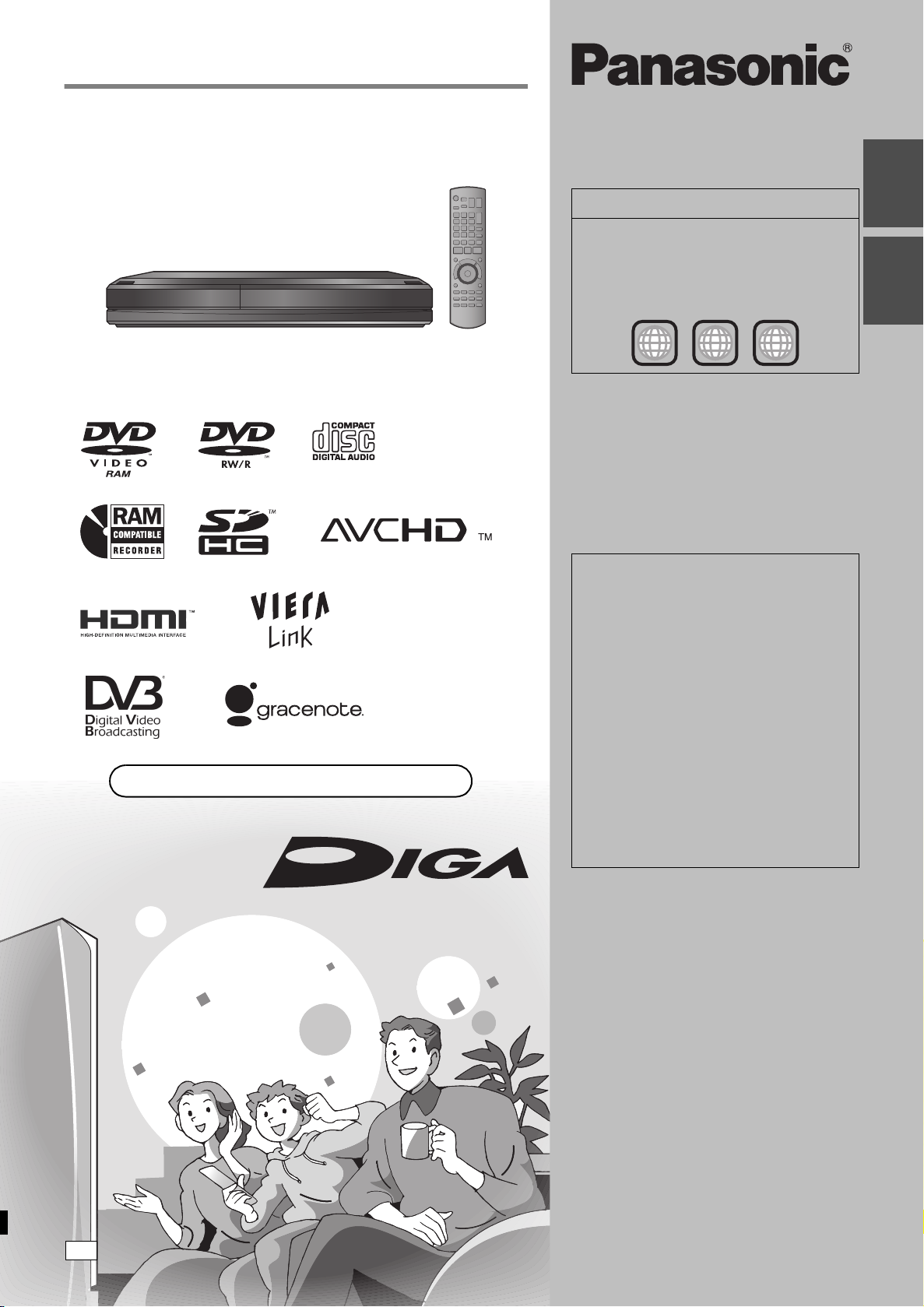
Mode d’emploi
Web Site: http://www.panasonic-europe.com
EF
Enregistreur DVD
Modèle No. DMR-XW400
Information de gestion de région
DVD-Video
Cet appareil peut reproduire les disques DVDVideo portant une étiquette avec le numéro de
région “2” ou “ALL”.
Exemple:
2
2 ALL
3
5
Cher client
Nous vous remercions pour l’achat de cet appareil.
Pour en obtenir les performances optimales et pour
votre sécurité, veuillez lire attentivement les
instructions de ce manuel.
Avant de connecter, d’utiliser ou de régler cet
appareil, veuillez lire intégralement ce mode
d’emploi. Puis conservez-le en lieu sûr en cas de
besoin ultérieur.
rapide
Guide de
démarrage
de base
Fonctions
Ce graveur de DVD permet de voir et
d’enregistrer des chaînes dont la vision est
gratuite, non des chaînes payantes ou
cryptée.
Marques de fabrique de DVB – Projet de
Diffusion vidéo numérique (1991 à 1996)
Déclaration de conformité N° 5806, 16 juillet
2008
Avis concernant les fonctions DVB
≥Toute fonction concernant le DVB (Digital
Video Broadcasting) sera opérationnelle
dans les zones où des émissions
numériques terrestres DVB-T (MPEG2,
MPEG4-AVC) peuvent être reçues.
Consultez votre distributeur local
Panasonic pour les zones de couverture.
≥Cet appareil correspond aux spécifications
DVB. Cependant, nous ne pouvons garantir
la réception de services DVB futurs.
≥Cet appareil ne prend pas en charge MHP
(Multimedia Home Platform).
RQT9250-E
Page 2

AVERTISSEMENT!
(À l’intérieur de l’appareil)
CET APPAREIL UTILISE UN LASER.
L’UTILISATION DE COMMANDES OU DE RÉGLAGES OU
L’EXÉCUTION DE PROCÉDURES AUTRES QUE CELLES
SPÉCIFIÉES ICI PEUVENT PROVOQUER UNE EXPOSITION
À DES RADIATIONS DANGEREUSES.
NE PAS OUVRIR LES COUVERCLES NI ESSAYER DE
RÉPARER SOI-MÊME. CONFIER TOUT TRAVAIL
D’ENTRETIEN À UN PERSONNEL QUALIFIÉ.
AVERTISSEMENT:
POUR RÉDUIRE LES RISQUES D’INCENDIE,
D’ÉLECTROCUTION OU DE DOMMAGES AU PRODUIT,
≥N’EXPOSEZ PAS CET APPAREIL À LA PLUIE, À
L’HUMIDITÉ, À UNE CHUTE DE GOUTTES OU À DES
ÉCLABOUSSURES ET NE PLACEZ AUCUN RÉCIPIENT
CONTENANT UN LIQUIDE TEL QU’UN VASE AU-DESSUS.
≥N’UTILISEZ QUE LES ACCESSOIRES RECOMMANDÉS.
≥NE RETIREZ PAS LE COUVERCLE (OU L’ARRIÈRE): IL N’Y
A AUCUNE PIÈCE RÉPARABLE PAR L’UTILISATEUR À
L’INTÉRIEUR. CONFIEZ TOUTE INTERVENTION À UN
PERSONNEL DE DÉPANNAGE QUALIFIÉ.
AVERTISSEMENT!
≥NE PAS INSTALLER NI PLACER L’APPAREIL DANS UNE
BIBLIOTHÈQUE, UN PLACARD RENFERMÉ NI AUCUN
AUTRE ESPACE RÉDUIT DE FAÇON À ASSURER UNE
BONNE VENTILATION. VÉRIFIER QU’AUCUN RIDEAU NI
AUCUN AUTRE MATÉRIAU NE BLOQUE LA VENTILATION
DE FAÇON À ÉVITER TOUT RISQUE DE CHOC
ÉLECTRIQUE OU DE FEU DÛ À UNE SURCHAUFFE.
≥NE BOUCHEZ PAS LES OUVERTURES D’AÉRATION DE
L’APPAREIL AVEC DES JOURNAUX, NAPPES, RIDEAUX
OU OBJETS SIMILAIRES.
≥NE PLACEZ PAS DE SOURCES DE FLAMMES VIVES
TELLES QUE BOUGIES ALLUMÉES SUR L’APPAREIL.
≥JETEZ LES PILES D’UNE MANIÈRE COMPATIBLE AVEC
L’ENVIRONNEMENT.
CET APPAREIL EST DESTINÉ AUX CLIMATS TEMPÉRÉS.
Ce produit peut être perturbé par les ondes des téléphones
mobiles pendant l’utilisation. Si vous constatez une telle
interférence, éloignez le téléphone mobile du produit.
Veillez à ce que la prise de courant se trouve près de
l’équipement et soit facilement accessible.
Vous devez pouvoir débrancher et rebrancher facilement la fiche
du cordon d’alimentation secteur.
Pour isoler complètement cet appareil du secteur, débranchez le
cordon d’alimentation secteur de la prise de courant.
CLASS 1
LASER PRODUCT
MISE EN GARDE
Une batterie de remplacement inappropriée peut exploser. Ne
remplacez qu’avec une batterie identique ou d’un type
recommandé par le fabricant. L’élimination des batteries usées
doit être faite conformément aux instructions du manufacturier.
Accessoires fournis
Veuillez vérifier la présence des accessoires normalement fournis.
(Les numéros de produits sont corrects à la date de septembre 2008. Ils peuvent être sujets à des modifications.)
∏
(N2QAYB000293)
1 Télécommande 2 Piles
∏ ∏ ∏ ∏
pour la télécommande
1 Cordon d’alimentation
secteur
À n’utiliser qu’avec cet
appareil. Ne l’utilisez pas
avec un autre appareil.
N’utilisez pas non plus des
cordon d’alimentation secteur
d’autres appareils avec.
1 Câble coaxial RF 1 Câble audio/vidéo
RQT9250
2
Page 3
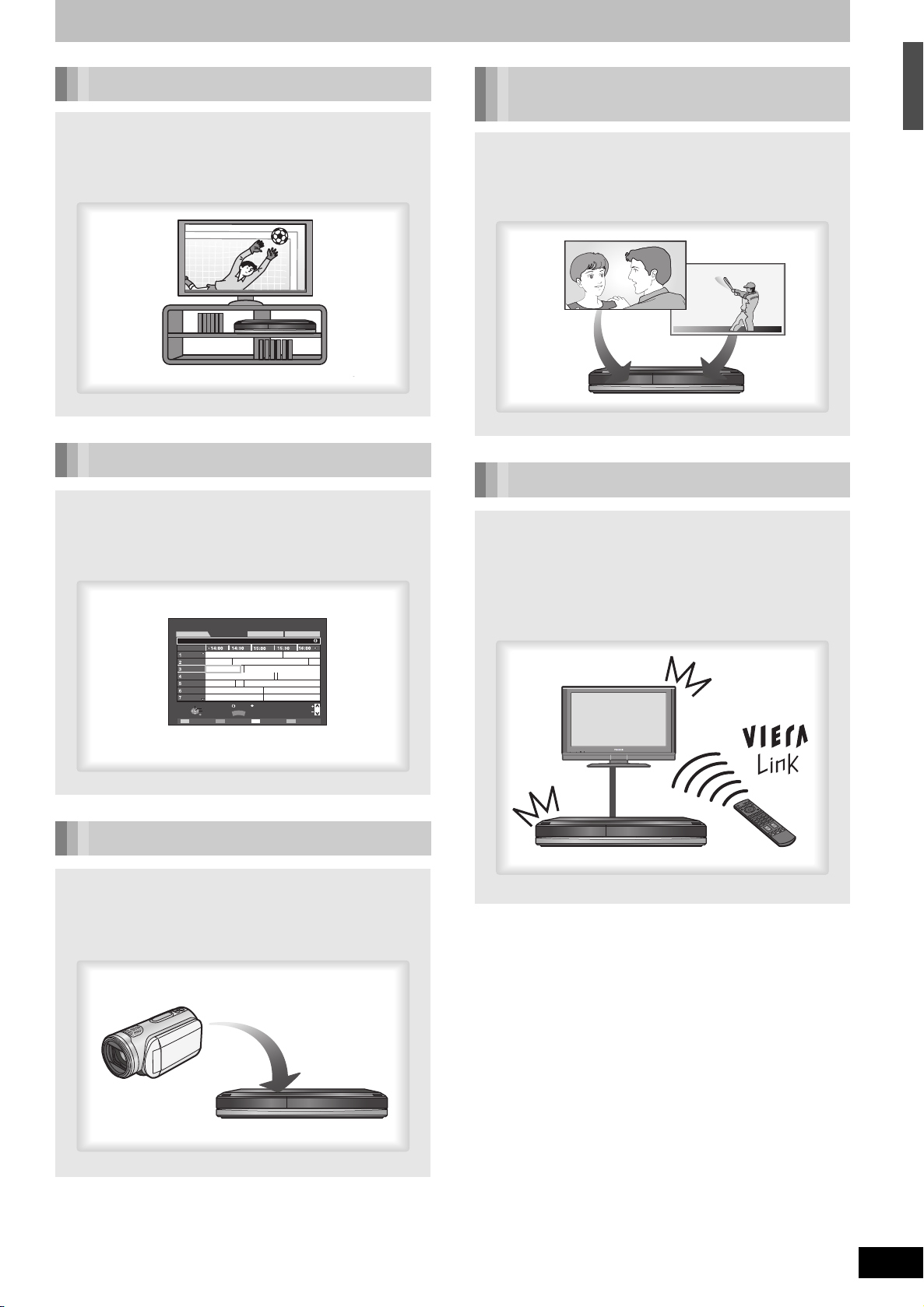
Caractéristiques de cet appareil
o
Enregistrement en Haute Définition
Il est possible d'enregistrer en qualité haute
définition lorsque l'émission est elle-même en
haute définition. (Disque dur uniquement)
> 7
EPG
L'enregistrement programmé est rendu plus
facile car le Guide TV vous permet de connaître
les programmes. (Disque dur uniquement)
> 24
Guide TV
Mer, 30.07.2008
13:55-14:45 Inspecteur Derrick
Durée:
Dolmen. \*Episode 5\*
TF 1
FBI: portés di Maigret
France 2
Inspecteur Derrick
France 3
CANAL+
Alex Rider: Stormbreaker
France 5
Planète insolite Les
PLATINUM/PARTIE 1
M6
Planète insolite
France 5
Sélection chaîne
OK
Choisir émission
RETURN
Paysage
GUIDE
+24 Hr-24 Hr Type de prog. Category
Mer 30.07.2008 14:04
Tous
Tous les services DVB
Les enfants, j’adore!\
Lilo et Stitch 2: Hawaï, n
OPTION
info
Portrait/Paysage
Page
CH
Page
Enregistrement simultané de 2
programmes
Il est possible d'enregistrer 2 programmes
distincts transmis au même instant.
> 29
オモテ
9
S
B
O
VIERA Link “HDAVI ControlTM”
Le fonctionnement de cet appareil peut être
contrôlé par la télécommande du téléviseur
(VIERA) en le reliant au téléviseur (VIERA) à
l'aide du câble HDMI.
> 72
≥Pause dynamique du programme TV
≥Enregistrement TV direct
VIERA
Accessoires fournis/Caractéristiques de cet appareil
Copier en qualité Haute Définition
Il est possible de récupérer des vidéos haute
définition (AVCHD) depuis une caméra
numérique. (Disque dur uniquement)
> 56
DIGA
RQT9250
3
Page 4
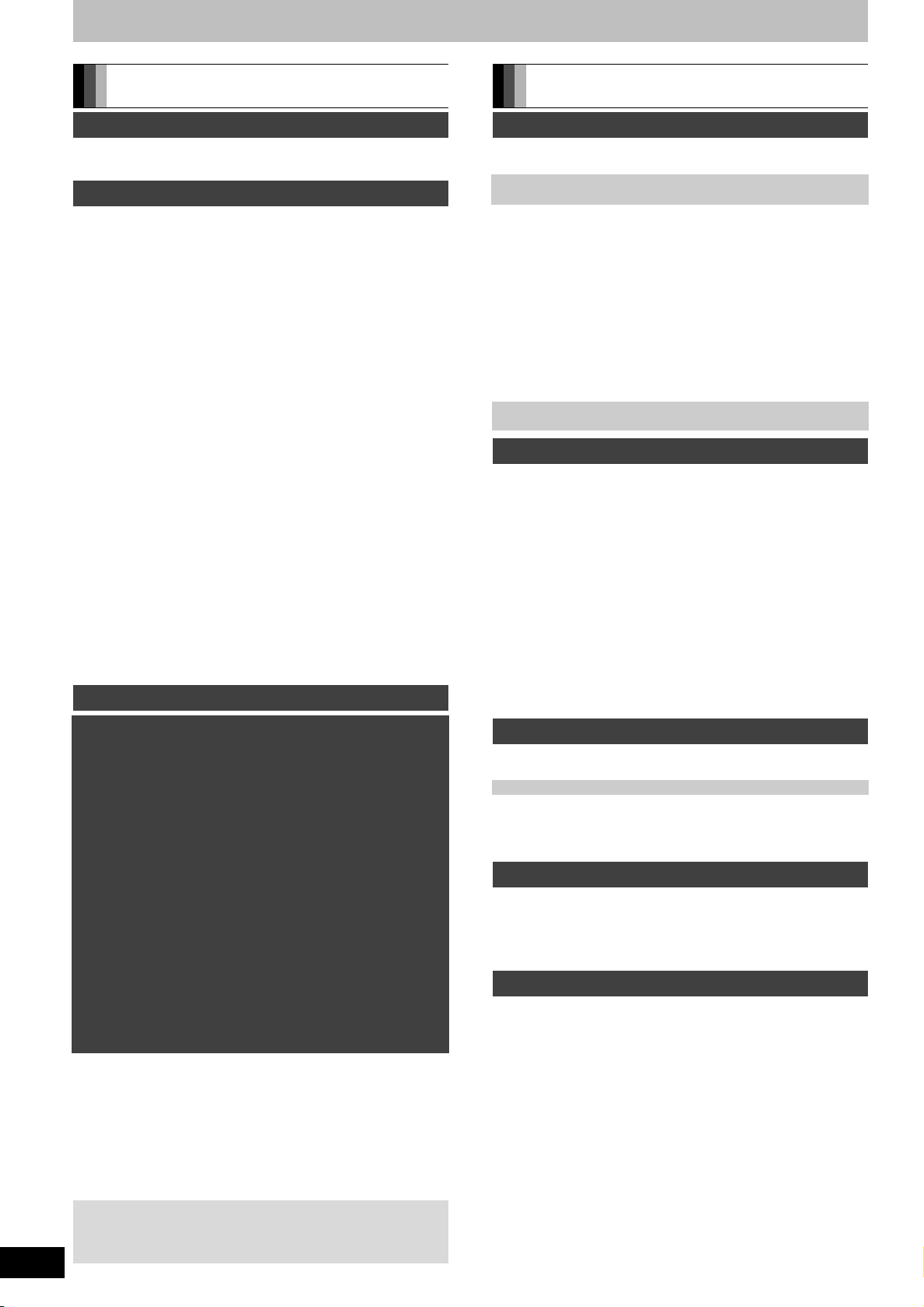
Table des matières
RQT9250
4
Prise en main
Prise en main
Accessoires fournis. . . . . . . . . . . . . . . . . . . . . . . . . . . .2
Caractéristiques de cet appareil. . . . . . . . . . . . . . . . . .3
Guide de démarrage rapide
Information disque et disque dur (HDD) . . . . . . . . . . .6
Enregistrement de programmes en haute définition et
copie. . . . . . . . . . . . . . . . . . . . . . . . . . . . . . . . . . . . . . . . . . . .7
Disque dur et disques utilisables pour l'enregistrement
et la lecture. . . . . . . . . . . . . . . . . . . . . . . . . . . . . . . . . . . . . . . 8
Disques à lecture seule . . . . . . . . . . . . . . . . . . . . . . . . . . . . . 10
Disques ne pouvant pas être lus . . . . . . . . . . . . . . . . . . . . . . 10
Information carte mémoire et clé USB. . . . . . . . . . . .11
Clés USB pouvant être utilisées sur cet appareil . . . . . . . . . . 11
Cartes mémoire pouvant être utilisées sur cet appareil . . . . .11
Guide de référence des commandes . . . . . . . . . . . . .12
Télécommande . . . . . . . . . . . . . . . . . . . . . . . . . . . . . . . . . . . . 12
Appareil principal . . . . . . . . . . . . . . . . . . . . . . . . . . . . . . . . . . 13
Affichage de l'appareil . . . . . . . . . . . . . . . . . . . . . . . . . . . . . . 13
Précautions de manipulation du HDD
(Lecteur Disque Dur). . . . . . . . . . . . . . . . . . . . . . . . .14
Entretien de l'appareil . . . . . . . . . . . . . . . . . . . . . . . . .14
Manipulation des supports
(Disque/USB/SD carte) . . . . . . . . . . . . . . . . . . . . . . .15
Insertion des disques . . . . . . . . . . . . . . . . . . . . . . . . . . . . . . .15
Insertion, retrait de la clé mémoire USB . . . . . . . . . . . . . . . . . 15
Insertion, retrait de la carte SD . . . . . . . . . . . . . . . . . . . . . . . . 15
Entretien disque et carte. . . . . . . . . . . . . . . . . . . . . . . . . . . . .15
ÉTAPE 1 Connexions . . . . . . . . . . . . . . . . . . . . . . . . .16
Connexions au téléviseur . . . . . . . . . . . . . . . . . . . . . . . . . . . .16
Connexion d'un téléviseur et d'un récepteur satellite
numérique . . . . . . . . . . . . . . . . . . . . . . . . . . . . . . . . . . . . . . 16
Connexion pour des images haute définition . . . . . . . . . . . . . 17
ÉTAPE 2 Réglages de réception des canaux et du
format TV . . . . . . . . . . . . . . . . . . . . . . . . . . . . . . . . . .18
Fonctions de base
Regarder des émissions numériques . . . . . . . . . . . .20
Sélectionnez la chaîne . . . . . . . . . . . . . . . . . . . . . . . . . . . . . . 20
Pour afficher les sous-titres . . . . . . . . . . . . . . . . . . . . . . . . . . 20
Pour sélectionner le contenu de la diffusion numérique. . . . .20
Pour afficher le Télétexte . . . . . . . . . . . . . . . . . . . . . . . . . . . . 21
Informations du canal numérique . . . . . . . . . . . . . . . . . . . . . .21
Format audio du programme . . . . . . . . . . . . . . . . . . . . . . . . .21
Lecture DVD-Video/Lecture de contenus vidéo
enregistrés . . . . . . . . . . . . . . . . . . . . . . . . . . . . . . . . .22
Lecture DVD-Video. . . . . . . . . . . . . . . . . . . . . . . . . . . . . . . . . 22
Lire des contenus vidéo enregistrés . . . . . . . . . . . . . . . . . . . . 22
Enregistrement de programmes
de télévision [HDD] . . . . . . . . . . . . . . . . . . . . . . . . . . .23
Pour préciser une heure d'arrêt d'enregistrement
— Fonction enregistrement en “une touche” . . . . . . . . . . . . 23
Enregistrement avec minuterie
(avec le système Guide TV) [HDD] . . . . . . . . . . . . . . .24
Suppression des titres . . . . . . . . . . . . . . . . . . . . . . . .25
Utiliser le SUPPRIMER Navigator pour la suppression . . . . . 25
Suppression pendant la lecture . . . . . . . . . . . . . . . . . . . . . . .25
Copier les titres . . . . . . . . . . . . . . . . . . . . . . . . . . . . . .26
À propos des descriptions figurant dans le présent
mode d’emploi
≥Les pages auxquelles vous devez vous reporter sont indiquées
par le signe “> OO”.
Titre
Enregistrement
Notes importantes pour l’enregistrement . . . . . . . . .27
Enregistrement avancé . . . . . . . . . . . . . . . . . . . . . . . .28
Modes d'enregistrement . . . . . . . . . . . . . . . . . . . . . . . . . . . . 28
Enregistrement simultané de 2 programmes. . . . . . . . . . . . . 29
Lecture pendant un enregistrement. . . . . . . . . . . . . . . . . . . . 30
Opérations en cours d'enregistrement. . . . . . . . . . . . . . . . . . 31
Enregistrement par minuterie avancé . . . . . . . . . . . .32
Programmation manuelle des enregistrements par
minuterie . . . . . . . . . . . . . . . . . . . . . . . . . . . . . . . . . . . . . . . 32
Pour libérer l’appareil du mode d’attente
d’enregistrement. . . . . . . . . . . . . . . . . . . . . . . . . . . . . . . . . 33
Enregistrement de secours . . . . . . . . . . . . . . . . . . . . . . . . . . 33
Renouvellement automatique de l’enregistrement . . . . . . . . 33
Pour annuler l’enregistrement quand il a déjà
commencé . . . . . . . . . . . . . . . . . . . . . . . . . . . . . . . . . . . . . 33
Vérifier, modifier ou supprimer un programme.. . . . . . . . . . . 34
Remarques sur l’enregistrement programmé . . . . . . . . . . . . 34
Opérations du système Guide TV . . . . . . . . . . . . . . . . . . . . . 35
Téléchargement des données du Guide TV . . . . . . . . . . . . . 35
Lecture
Lecture avancée. . . . . . . . . . . . . . . . . . . . . . . . . . . . . .36
Opération possible pendant la lecture . . . . . . . . . . . . . . . . . . 36
Modification du son reproduit en cours de lecture. . . . . . . . . 37
Afficher les sous-titres pendant la lecture . . . . . . . . . . . . . . . 37
Sélection des programmes (titres) enregistrés à
lire—Direct Navigator . . . . . . . . . . . . . . . . . . . . . . . .38
Commutation du Navigateur . . . . . . . . . . . . . . . . . . . . . . . . . 38
Lecture des titres qui ont été vus une fois [HDD] . . . . . . . . . . 38
Pour trier les titres pour une recherche facile . . . . . . . . . . . . 38
Pour lire des titres groupés [HDD] . . . . . . . . . . . . . . . . . . . . . 38
Pour modifier le groupe des titres [HDD] . . . . . . . . . . . . . . . . 38
Lecture de Vidéos Haute Définition (AVCHD) . . . . . .39
Lecture d'une liste de lecture créée sur un autre
équipement. . . . . . . . . . . . . . . . . . . . . . . . . . . . . . . . .39
Lire des DivX . . . . . . . . . . . . . . . . . . . . . . . . . . . . . . . .40
Lecture du contenu vidéo DivX . . . . . . . . . . . . . . . . . . . . . . . 40
Édition et montage
Edition des titres . . . . . . . . . . . . . . . . . . . . . . . . . . . . .42
Opérations sur les titres. . . . . . . . . . . . . . . . . . . . . . . . . . . . . 43
Prép. Copie en Vitesse Rap.. . . . . . . . . . . . . . . . . . . . . . . . 44
Création/Lecture/Edition de Chapitre. . . . . . . . . . . . .45
Créér une marque de chapitre. . . . . . . . . . . . . . . . . . . . . . . . 45
Edition et lecture de chapitres . . . . . . . . . . . . . . . . . . . . . . . . 45
Opérations sur les chapitres . . . . . . . . . . . . . . . . . . . . . . . . . 45
Copie
Copier les titres . . . . . . . . . . . . . . . . . . . . . . . . . . . . . .46
Copie du Titre en cours . . . . . . . . . . . . . . . . . . . . . . . . . . . . . 49
Copie en utilisant la liste de copie—Copier Avancée . . . . . . 50
Copie d’un DVD-R, DVD-R DL, DVD-RW
(format DVD-Video), +R et +R DL . . . . . . . . . . . . . . . . . . . 52
Avec un autre appareil
Enregistrement d’émissions à partir
d’un équipement externe . . . . . . . . . . . . . . . . . . . . .53
Enregistrement à partir d'un récepteur satellite
numérique . . . . . . . . . . . . . . . . . . . . . . . . . . . . . . . . . . . . . 53
Enregistrement souple. . . . . . . . . . . . . . . . . . . . . . . . . . . . . . 53
Enregistrement par minuterie en liaison avec un appareil
externe (récepteur satellite numérique) — EXT LINK. . . . . 53
Copie à partir d’un magnétoscope . . . . . . . . . . . . . . .54
Enregistrement manuel . . . . . . . . . . . . . . . . . . . . . . . . . . . . . 54
Enregistrement DV automatique
(Enregistrement DV Auto). . . . . . . . . . . . . . . . . . . . . . . . . . 55
Enregistrement via l’entrée AV3 . . . . . . . . . . . . . . . . . . . . . . 55
Copie de la Vidéo HD (format AVCHD) ou Vidéo SD
(format MPEG 2). . . . . . . . . . . . . . . . . . . . . . . . . . . . .56
Copie de la Vidéo HD (format AVCHD) . . . . . . . . . . . . . . . . . 56
Copie de vidéo SD (format MPEG 2) . . . . . . . . . . . . . . . . . . 57
Page 5

Images fixes
Images fixes
Lecture d'images fixes. . . . . . . . . . . . . . . . . . . . . . . . 58
Fonctions pratiques lors de l’affichage d’images fixes. . . . . . 59
Editer des images fixes . . . . . . . . . . . . . . . . . . . . . . . 60
Editer des images fixes (JPEG). . . . . . . . . . . . . . . . . . . . . . . 60
Opérations sur les images fixes. . . . . . . . . . . . . . . . . . . . . . . 61
Copier des images fixes . . . . . . . . . . . . . . . . . . . . . . 62
Copie de toutes les images fixes sur la clé mémoire USB
—Copier Toutes Images . . . . . . . . . . . . . . . . . . . . . . . . . . . 62
Copie de nouvelles images sur la carte SD
—Copier Nouvelles Images . . . . . . . . . . . . . . . . . . . . . . . . 62
Copie en utilisant la liste de copie . . . . . . . . . . . . . . . . . . . . . 62
Musique
Musique
Lire de la musique . . . . . . . . . . . . . . . . . . . . . . . . . . . 64
Lecture des fichiers MP3. . . . . . . . . . . . . . . . . . . . . . . . . . . . 64
Lire un CD de musique . . . . . . . . . . . . . . . . . . . . . . . . . . . . . 64
Lire de la musique enregistrée sur le HDD . . . . . . . . . . . . . . 65
Les fonctions pratiques pendant la lecture de la musique. . . 66
Editer de la musique/des listes de lecture. . . . . . . . 67
Editer la musique. . . . . . . . . . . . . . . . . . . . . . . . . . . . . . . . . . 67
Opérations sur les albums et les pistes. . . . . . . . . . . . . . . . . 67
Inscrire une piste dans la liste de lecture. . . . . . . . . . . . . . . . 68
Edition de la liste de lecture. . . . . . . . . . . . . . . . . . . . . . . . . . 68
Opérations sur la liste de lecture . . . . . . . . . . . . . . . . . . . . . . 68
Copie de musique sur le HDD. . . . . . . . . . . . . . . . . . 69
A propos de la base de données Gracenote® . . . . . . . . . . . . 69
Copier de la musique depuis un disque ou
une clé USB . . . . . . . . . . . . . . . . . . . . . . . . . . . . . . . . . . . . 69
Autres
Fonctions pratiques
Effacement d'images fixes et de musique
en utilisant SUPPRIMER Navigator . . . . . . . . . . . . 70
Effacer des images fixes . . . . . . . . . . . . . . . . . . . . . . . . . . . . 70
Effacement de musique. . . . . . . . . . . . . . . . . . . . . . . . . . . . . 70
Saisir du texte. . . . . . . . . . . . . . . . . . . . . . . . . . . . . . . 71
Opérations en liaison avec la TV
(VIERA Link “HDAVI ControlTM”/Q Link). . . . . . . . . 72
Contrôle aisé avec la seule télécommande VIERA . . . . . . . . 73
Fonctions utiles pour la lecture, la
visualisation ou l'écoute . . . . . . . . . . . . . . . . . . . . . 74
Utilisation des menus à l'écran . . . . . . . . . . . . . . . . . . . . . . . 74
Messages d'état. . . . . . . . . . . . . . . . . . . . . . . . . . . . . . . . . . . 76
Choisir le ratio d'affichage de l'écran . . . . . . . . . . . . . . . . . . . 76
FUNCTION MENU fenêtre/Pause Live TV. . . . . . . . . 77
Fenêtre FUNCTION MENU . . . . . . . . . . . . . . . . . . . . . . . . . . 77
Pour mettre le programme TV que vous regardez en pause
—Pause Live TV . . . . . . . . . . . . . . . . . . . . . . . . . . . . . . . . . 77
Gestion disque et carte . . . . . . . . . . . . . . . . . . . . . . . 78
Procédures communes . . . . . . . . . . . . . . . . . . . . . . . . . . . . . 78
Protection des contenus . . . . . . . . . . . . . . . . . . . . . . . . . . . . 78
Attribution d’un nom à un disque . . . . . . . . . . . . . . . . . . . . . . 78
Effacement de tous les titres—Supprimer tous les titres . . . 79
Activer la fonction d'enregistrement de l'appareil—Formater . . . . . . 79
Sélection du style de l’arrière-plan— Top Menu . . . . . . . . . . 80
Sélectionner si montrer d’abord le Top Menu
—Sélection Lecture Auto . . . . . . . . . . . . . . . . . . . . . . . . . . 80
Préparation des disques à la lecture sur d’autres appareils
—Finaliser . . . . . . . . . . . . . . . . . . . . . . . . . . . . . . . . . . . . . 80
Création du Top Menu—Créer Top Menu. . . . . . . . . . . . . . . 80
Changement des réglages de l’appareil. . . . . . . . . . 81
Procédures communes. . . . . . . . . . . . . . . . . . . . . . . . . . . . . . 81
Réglage Canaux. . . . . . . . . . . . . . . . . . . . . . . . . . . . . . . . . . . 81
DD/Disque . . . . . . . . . . . . . . . . . . . . . . . . . . . . . . . . . . . . . . . 83
Vidéo . . . . . . . . . . . . . . . . . . . . . . . . . . . . . . . . . . . . . . . . . . . 84
Audio . . . . . . . . . . . . . . . . . . . . . . . . . . . . . . . . . . . . . . . . . . . 84
Affichage. . . . . . . . . . . . . . . . . . . . . . . . . . . . . . . . . . . . . . . . . 85
Connexion . . . . . . . . . . . . . . . . . . . . . . . . . . . . . . . . . . . . . . . 86
Configuration Réseau. . . . . . . . . . . . . . . . . . . . . . . . . . . . . . . 87
Autres . . . . . . . . . . . . . . . . . . . . . . . . . . . . . . . . . . . . . . . . . . . 88
Configuration Réseau. . . . . . . . . . . . . . . . . . . . . . . . . . . . . . . 89
Mise à jour du logiciel . . . . . . . . . . . . . . . . . . . . . . . . 90
Autres réglages. . . . . . . . . . . . . . . . . . . . . . . . . . . . . . 91
Commande du téléviseur . . . . . . . . . . . . . . . . . . . . . . . . . . . . 91
Verrou enfant . . . . . . . . . . . . . . . . . . . . . . . . . . . . . . . . . . . . . 91
Autres fonctions
Connecteurs supplémentaires . . . . . . . . . . . . . . . . . 92
Raccordement d’un téléviseur via les connecteurs
AUDIO/VIDEO ou S VIDEO. . . . . . . . . . . . . . . . . . . . . . . . . 92
Connexion d'un magnétoscope via les connecteurs
AUDIO/VIDEO ou S VIDEO. . . . . . . . . . . . . . . . . . . . . . . . . 92
Connexion au téléviseur par connecteur
COMPONENT VIDEO . . . . . . . . . . . . . . . . . . . . . . . . . . . . . 92
Connexion à un amplificateur stéréo . . . . . . . . . . . . . . . . . . . 92
Connexion d'un amplificateur via une entrée numérique . . . . 93
Connexion à un téléviseur et un
récepteur compatibles HDMI . . . . . . . . . . . . . . . . . . . . . . . .93
Connexion d'un téléviseur analogique
et d'un magnétoscope . . . . . . . . . . . . . . . . . . . . . . . . . . . . . 94
Connexion d’un téléviseur et d’un magnétoscope,
récepteur satellite numérique. . . . . . . . . . . . . . . . . . . . . . . . 94
Connexion réseau . . . . . . . . . . . . . . . . . . . . . . . . . . . . . . . . . 95
Opérations pouvant être réalisées
simultanément . . . . . . . . . . . . . . . . . . . . . . . . . . . . . 96
Opérations pouvant être réalisées pendant
l'enregistrement ou la copie d'un titre. . . . . . . . . . . . . . . . . . 96
Démarrage d'un enregistrement programmé
pendant l'exécution d'une autre opération . . . . . . . . . . . . . . 96
Foire aux questions . . . . . . . . . . . . . . . . . . . . . . . . . . 97
Messages. . . . . . . . . . . . . . . . . . . . . . . . . . . . . . . . . . . 98
Pour retirer un disque enregistré . . . . . . . . . . . . . . . . . . . . . . 98
Guide de dépannage . . . . . . . . . . . . . . . . . . . . . . . . 100
Caractéristiques techniques . . . . . . . . . . . . . . . . . . 108
Glossaire . . . . . . . . . . . . . . . . . . . . . . . . . . . . . . . . . . 110
Mesures de précaution. . . . . . . . . . . . . . . . . . . . . . . 112
Index . . . . . . . . . . . . . . . . . . . . . . . . . . . . . . . . . . . . . 114
main
Prise en
rapide
Guide de
démarrage
de base
Fonctions
Enregistrement
LectureÉdition et
montage
CopieAvec un
autre
appareil
Images fixesMusiqueFonctions
pratiques
Autres
fonctions
RQT9250
5
Page 6
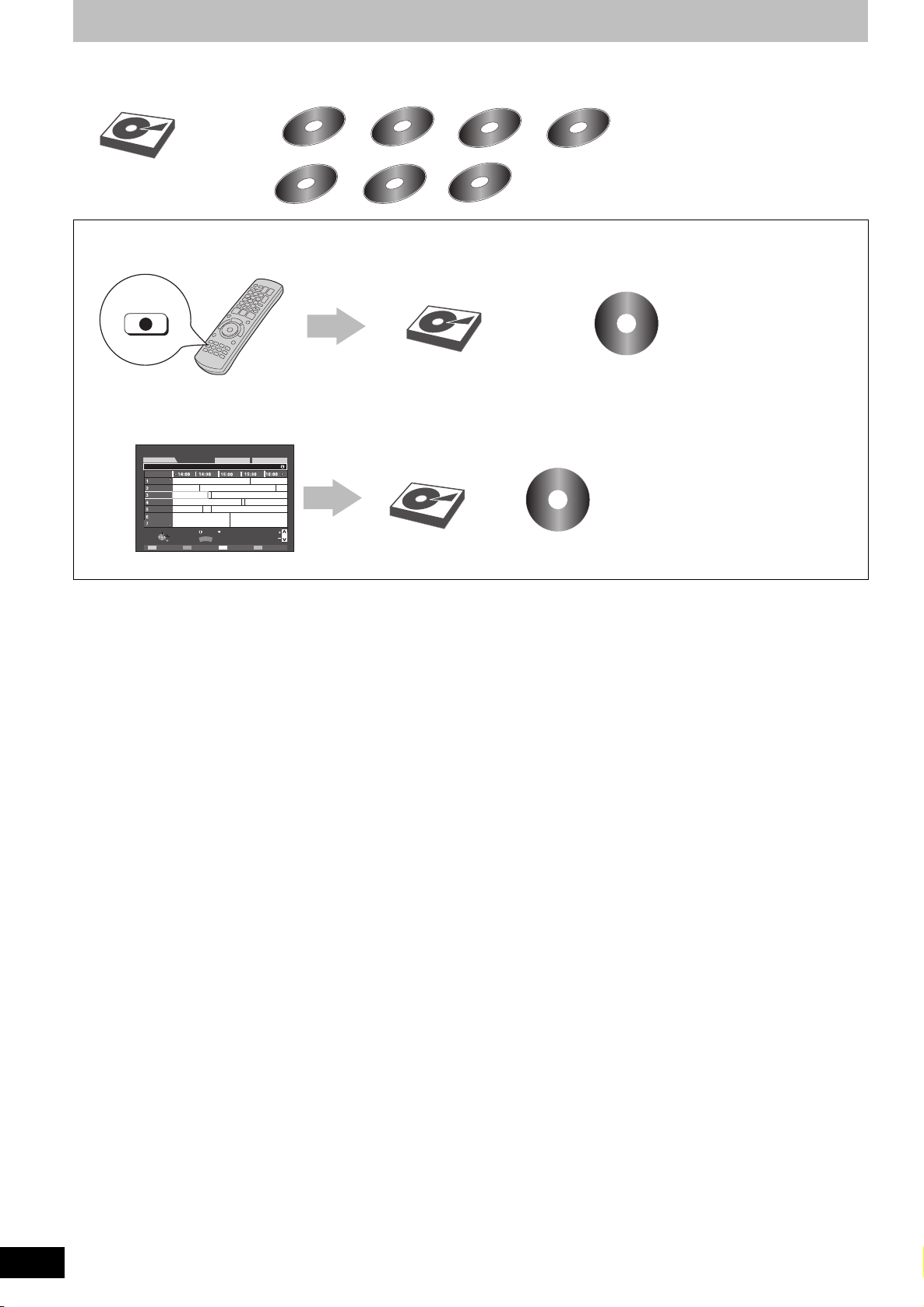
Information disque et disque dur (HDD)
HDD
+R DL
+RW
DVD-RAM
DVD-R
DVD-R DL
DVD-RW
Interne
Impossible
Possible
Disques
o
Impossible
§
Possible
Disques
Enregistrez sur le
HDD puis copiez sur
le disque.
Cet appareil peut enregistrer vers et copier depuis les disques et HDD suivants:
HDD
HDD
DVD-RAM DVD-R
DVD-RAM
+R+R+R
DVD-R
+R DL
+R DL
DVD-R DL
DVD-R DL DVD-RW
+RW
+RW
DVD-RW
Enregistrement
Ne peut enregistrer que vers le HDD en appuyant sur [¥ REC].
HDD
REC
Enregistrement temporisé
Il ne peut enregistrer sur le disque dur que lors de l’enregistrement avec minuterie.
Guide TV
Paysage
Mer, 30.07.2008
13:55-14:45 Inspecteur Derrick
Durée:
Dolmen. \*Episode 5\*
TF 1
FBI: portés di Maigret
France 2
Inspecteur Derrick
France 3
CANAL+
Alex Rider: Stormbreaker
France 5
Planète insolite Les
PLATINUM/PARTIE 1
M6
Planète insolite
France 5
Sélection chaîne
OK
Choisir émission
GUIDE
RETURN
+24 Hr -24 Hr Type de prog. Category
§
L'enregistrement programmé à partir d'un appareil externe peut aussi être effectué sur un DVD-RAM.
info
Tous
OPTION
Portrait/Paysage
Mer 30.07.2008 14:04
Tous les services DVB
Les enfants, j’adore!\
Lilo et Stitch 2: Hawaï, n
Page
Page
CH
HDD
RQT9250
6
Page 7
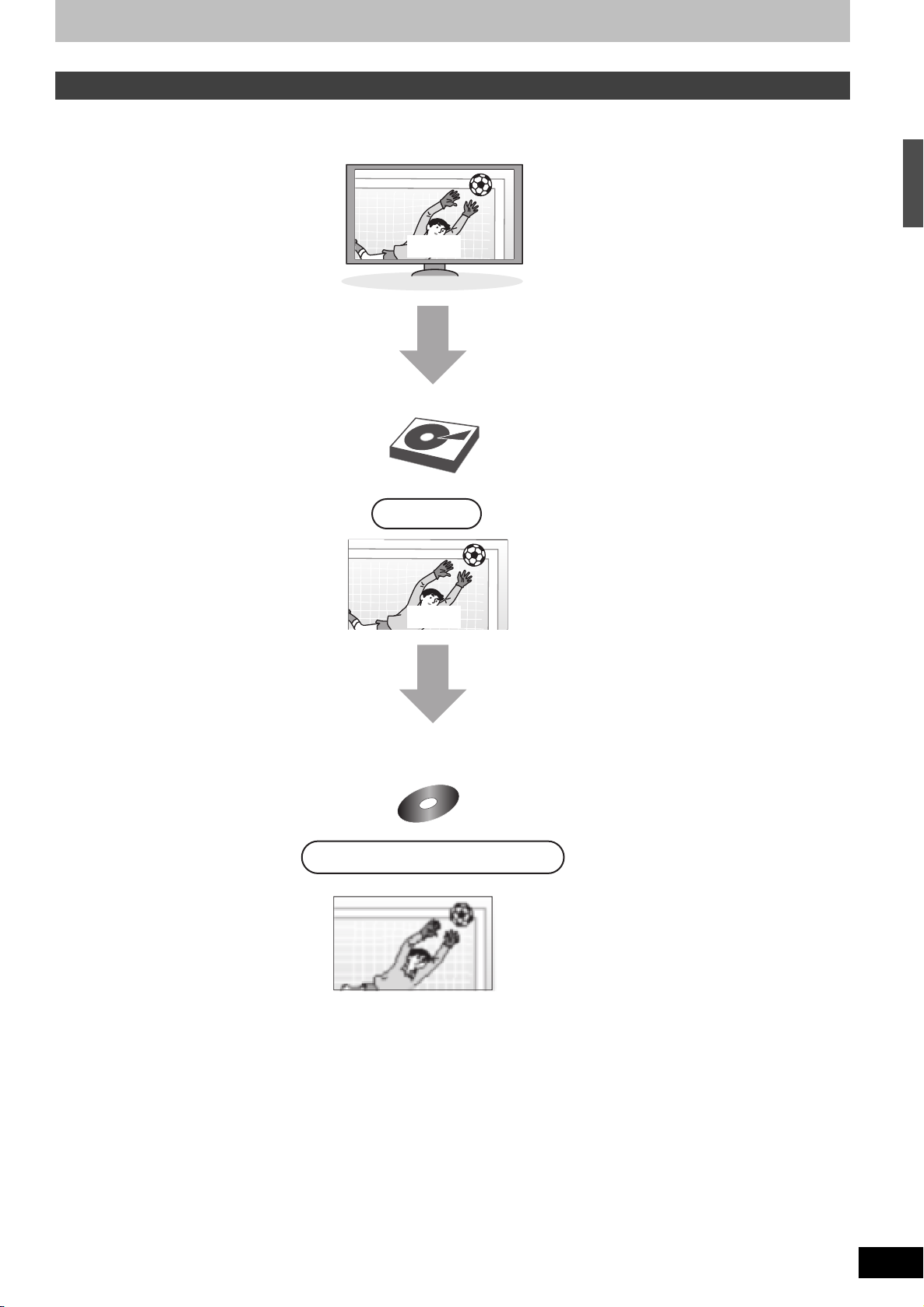
Enregistrement de programmes en haute définition et copie
HDD
≥Enregistrement en qualité haute définition (HD)
≥Tous les sous-titres et canaux audio sont
enregistrés.
Programmes en qualité haute définition (HD)
≥Copie en qualité de définition standard (SD)
≥Copie en mode vitesse normale
§2
≥Les sous-titres ne peuvent pas être copiés.
≥Seul un canal audio peut être copié dans le cas de
canaux multiples.
La durée et la qualité d’enregistrement varient en
fonction du mode d’enregistrement. (> 28, Modes
d'enregistrement)
Enregistrement
Mode DR
Disques
COPIE
Modes XP, SP, LP, EP, FR
Cet appareil est en mesure d’enregistrer les programmes haute définition§1 de la diffusion numérique sur le disque dur avec une excellente
qualité d’image et un son identique à celui diffusé.
Si la copie est effectuée sur ces programmes, ils sont copiés en définition standard.
Goal!
HDD
HDD
Information disque et disque dur (HDD)
Goal!
§1
Il enregistrera des programmes en définition standard de l'émission numérique avec la qualité d'image et de son de diffusion.
§2
Les titres peuvent être copiés à vitesse rapide si le mode d’enregistrement est converti avec “Prép. Copie en Vitesse Rap.” (> 44).
RQT9250
7
Page 8
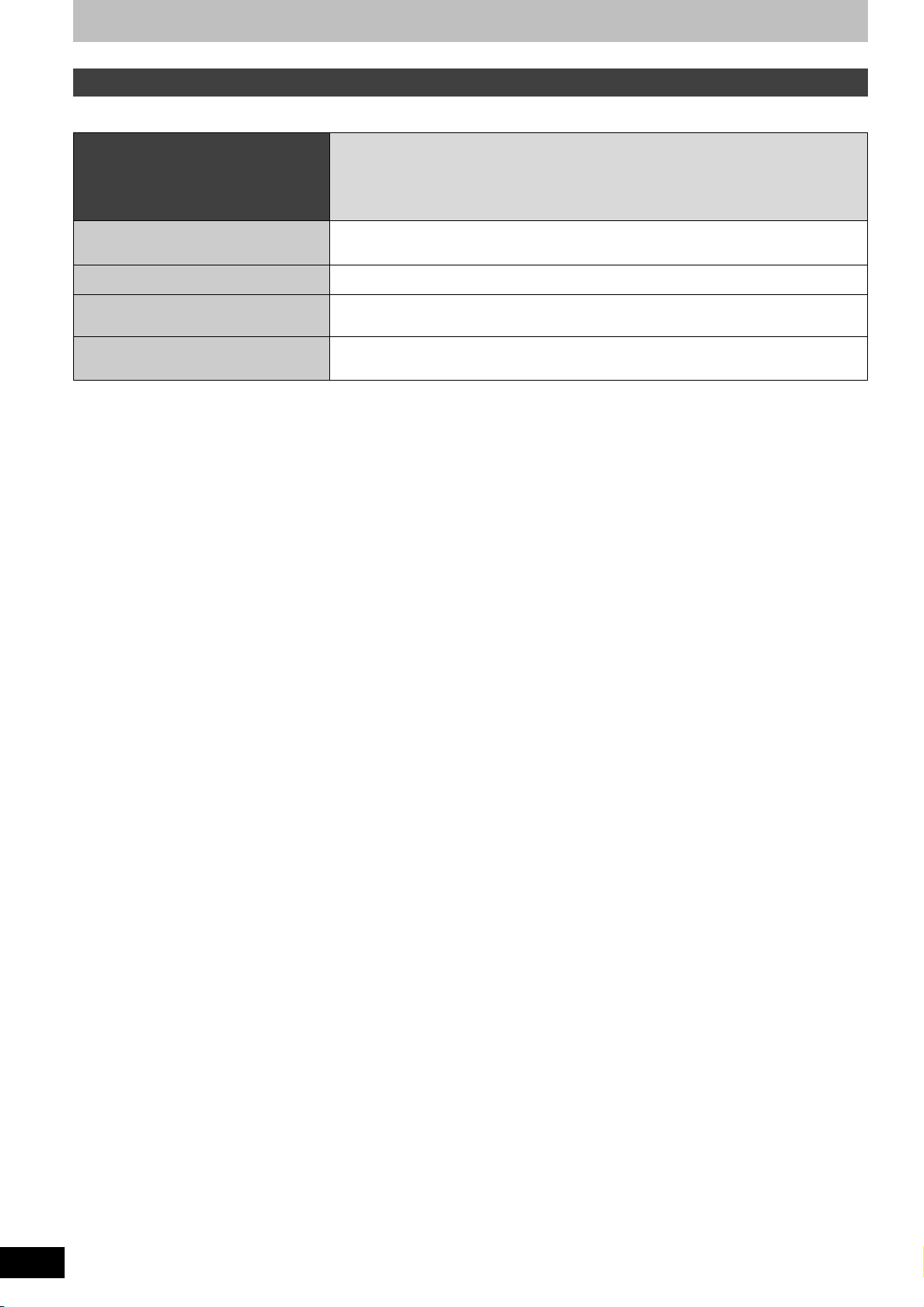
Information disque et disque dur (HDD)
Disque dur et disques utilisables pour l'enregistrement et la lecture
(≤: Possible, –: Impossible)
Type de disque
Symbole standard [HDD]
Disque dur (HDD)
Données pouvant être enregistrées et
restituées
Qualité pouvant être enregistrée en vidéo
Modes d’enregistrement pouvant être
enregistrés en vidéo
Réinscriptible ≤
§
Les modes d'enregistrement pouvant être sélectionnés diffèrent selon les méthodes d'enregistrement. Pour plus de détails, voir le mode
d'emploi correspondant.
§
Qualité haute définition (HD)/Qualité définition standard (SD)
Vidéo/Images fixes/Musique
DR, XP, SP, LP, EP, FR
RQT9250
8
Page 9
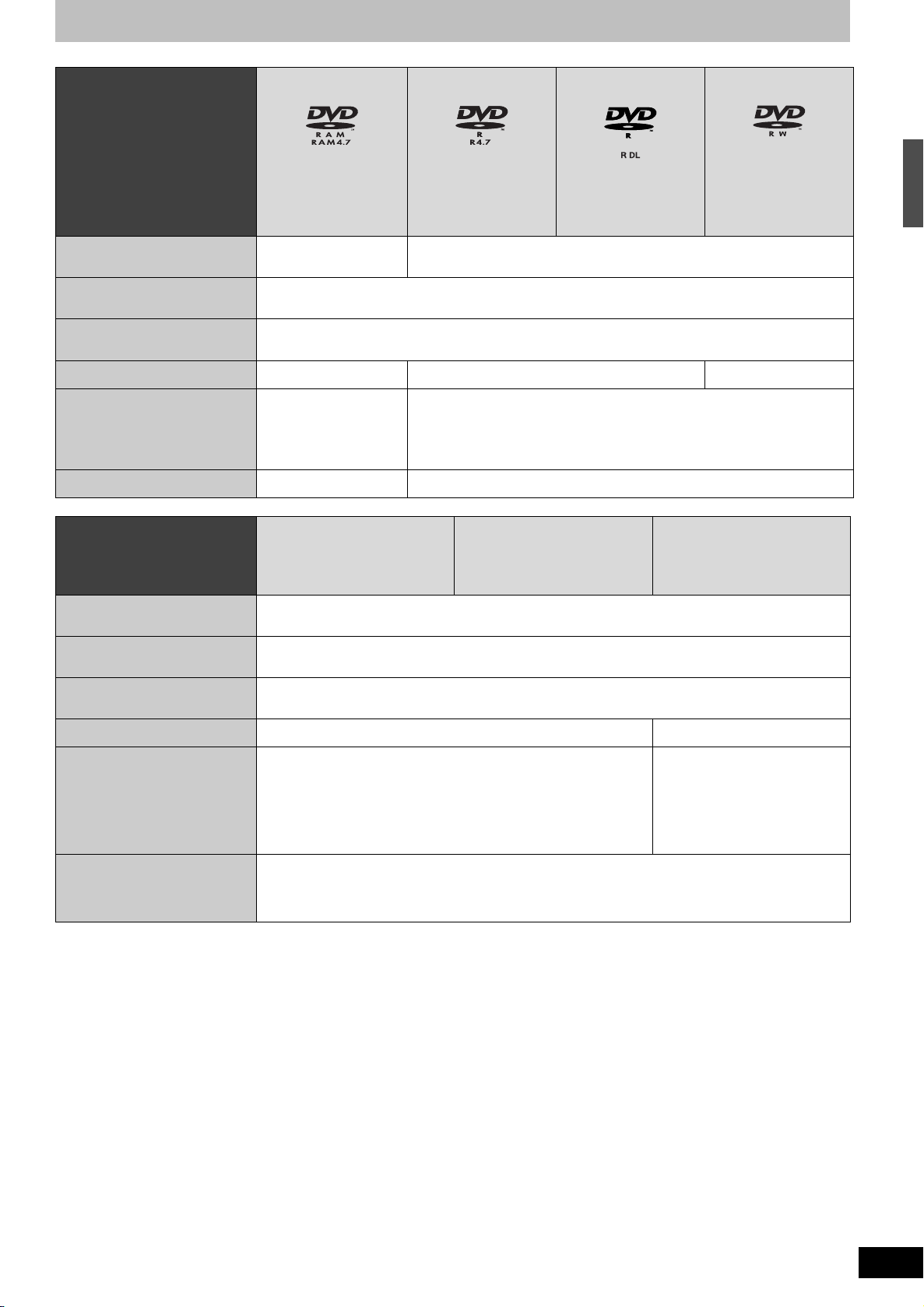
Type de disque
DVD-RAM DVD-R DVD-R DL DVD-RW
Symbole standard [RAM] [-R] avant la finalisation
Données pouvant être enregistrées
et restituées
Qualités pouvant être enregistrées
en vidéo
Modes d’enregistrement pouvant
être enregistrés en vidéo
Réinscriptible ≤ – ≤
Restitution sur d'autres lecteurs [RAM] Lecture possible sur
Note – –
Type de disque
Symbole standard [+R] avant la finalisation
Données pouvant être enregistrées
et restituées
§
les enregistreurs de DVD
Panasonic et les lecteurs
de DVD compatibles
DVD-RAM.
[DVD-V] après la finalisation
Vidéo
Image fixe
+R +R DL +RW
[DVD-V] après la
finalisation
Qualité standard (SD)
XP, SP, LP, EP, FR
≥Finalisation indispensable pour lecture sur un autre équipement.
≥[-R]DL] Lecture possible uniquement sur un équipement compatible avec ce
disque.
[+R]DL] avant la finalisation
[DVD-V] après la finalisation
[-R]DL] avant la finalisation
[DVD-V] après la
finalisation
Vidéo
Vidéo
[-RW‹V›] avant la
finalisation
[DVD-V] après la
finalisation
[+RW]
Information disque et disque dur (HDD)
Qualités pouvant être enregistrées
en vidéo
Modes d’enregistrement pouvant
être enregistrés en vidéo
Réinscriptible – ≤
Restitution sur d'autres lecteurs ≥Finalisation indispensable pour lecture sur un autre équipement.
Note ≥Les disques +R enregistrés avec cet appareil et les disques +R enregistrés avec un autre graveur DVD
§
Les modes d'enregistrement pouvant être sélectionnés diffèrent selon les méthodes d'enregistrement. Pour plus de détails, voir le mode
d'emploi correspondant.
§
≥[+R]DL] Lecture possible uniquement sur un équipement compatible
avec ce disque.
Panasonic peuvent être incompatibles. Cependant, les disques qui sont finalisés sont compatibles et
peuvent être visionnés.
≥Les disques +RW de vitesse 8X ne sont pas pris en charge.
Qualité standard (SD)
XP, SP, LP, EP, FR
≥[+RW] Lecture possible
uniquement sur un équipement
compatible avec ce disque.
≥Si la lecture du disque sur un
autre équipement échoue, nous
vous recommandons de créer un
menu principal (> 80).
[Remarque]
≥Il peut ne pas être possible d'enregistrer des disques enregistrés sur un autre appareil.
≥Cet appareil ne peut pas enregistrer les signaux NTSC sur des disques où sont déjà présents des enregistrements en PAL. (Toutefois, les deux
types de programmes peuvent être enregistrés sur le disque dur.)
≥Vous pouvez ne pas être capable d’enregistrer selon la condition des disques et vous pouvez ne pas être capable de le lire selon les conditions
d’enregistrement.
∫ A propos des disques de 8 cm
Cet appareil ne peut pas enregistrer ou éditer les disques DVD-RAM, DVD-R, DVD-R DL, DVD-RW, +R DL ou +RW 8 cm.
La copie ou la lecture n'est possible que vers/depuis le HDD.
RQT9250
9
Page 10
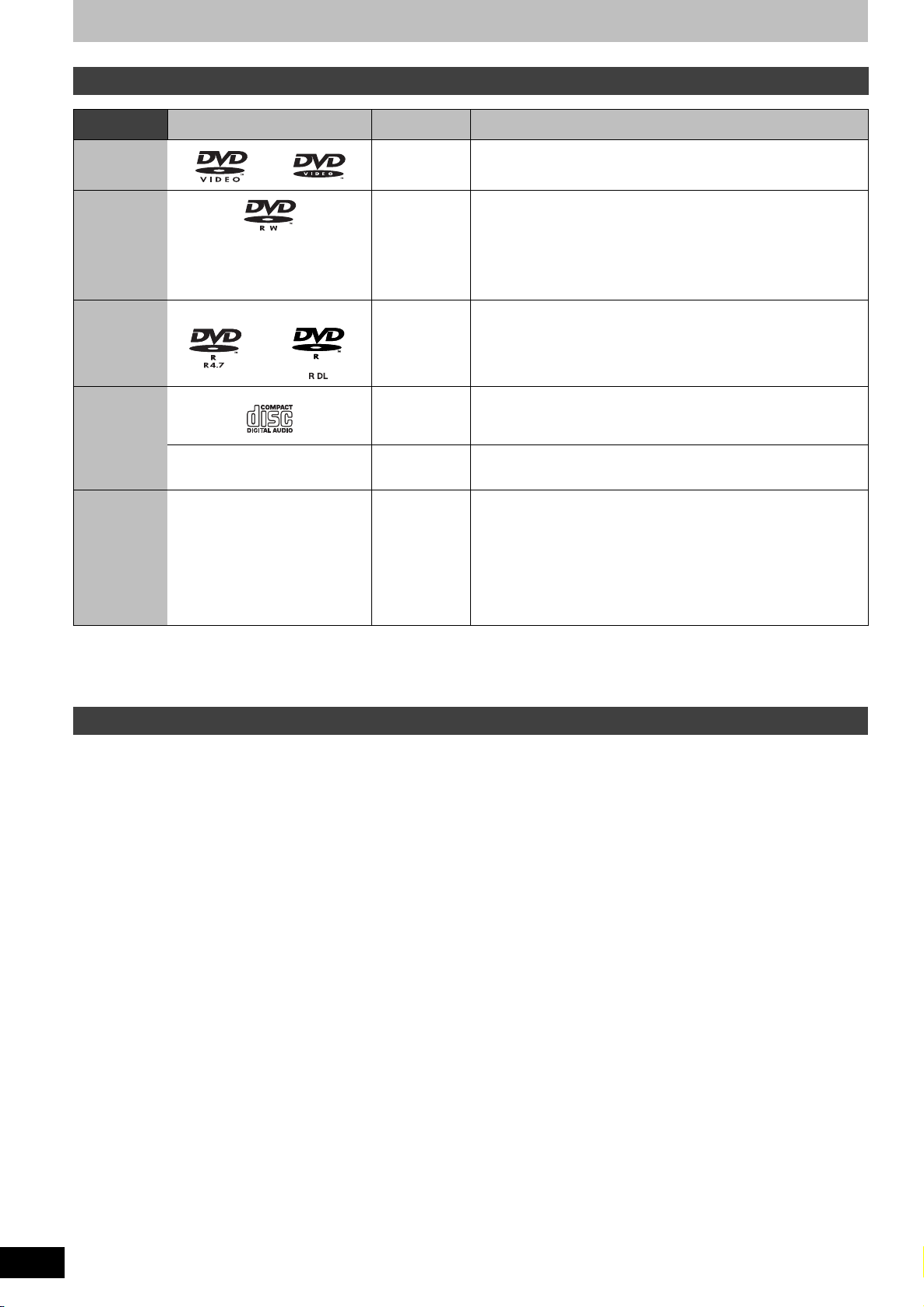
Information disque et disque dur (HDD)
Disques à lecture seule
Type de disque Logo Symbole
Utilise
standard
DVD-Video [DVD-V] Disques de films et musiques
DVD-RW (format
enregistrement
DVD)
[-RW‹VR›] DVD-RW enregistré avec un autre enregistreur de DVD
≥Vous pouvez lire des programmes n’autorisant que l’ enregistrements
possibles qu’une seule fois que s’ils ont été enregistrés sur disque
compatible CPRM.
≥En formattant (> 79) le disque, vous pouvez l'enregistrer au format
DVD-Video.
≥Il peut être nécessaire de finaliser le disque sur l’appareil qui a servi à
son enregistrement.
DVD-R
DVD-R DL
DivX, MP3,
JPEG
CD [CD]
–DivX, MP3,
JPEG
Disque
– [AVCHD] Les disques suivants peuvent être lus.
contenant une
vidéo haute
définition
(AVCHD)
≥DVD-R
≥DVD-R
≥DVD-R
Musique et sons préenregistrés (y compris CD-R/RW
≥CD-R
≥CD-R
≥CD-R
≥DVD-RAM, DVD-R, DVD-R DL, DVD-RW, +R, +R DL, +RW
≥Seuls peuvent être lus.les disques DVD-R, DVD-R DL, DVD-RW(V),
§
et DVD-R DL§ avec de la vidéo enregistrée en DivX
§
et DVD-R DL§ avec de la musique enregistrée en MP3
§
et DVD-R DL§ avec des images fixes enregistrées en JPEG
§
)
§
et CD-RW§ avec de la vidéo enregistrée en DivX
§
et CD-RW§ avec de la musique enregistrée en MP3
§
et CD-RW§ avec des images fixes enregistrées en JPEG
+R ou +R DL qui ont été finalisés (> 111) avec le même appareil que
celui qui a servi à l'enregistrement.
enregistrée
avec un
caméscope
haute
définition, etc.
§
Fermez la session après l’enregistrement. Selon les conditions d’enregistrement, la lecture de certains disques peut être impossible.
≥Le producteur du contenu peut agir sur le mode de lecture du disque. C’est pourquoi vous pouvez ne pas être capable de commander la lecture
de la façon décrite dans ces modes d’emploi. Lisez attentivement le mode d’emploi du disque.
≥La qualité de fonctionnement et du son des CD qui ne sont pas conformes aux caractéristiques CD-DA (contrôle de copie des CD, etc.) ne peut
pas être garantie.
Disques ne pouvant pas être lus
≥Disque Blu-ray (BD-Vidéo, BD-RE, BD-R)
≥Les DVD-RAM 12 cm de 2,6 et 5,2 Go
≥Les DVD-R pour Authoring de 3,95 et 4,7 Go
≥Les DVD-R, DVD-R DL, DVD-RW, +R, +R DL enregistrés sur un autre appareil et non finalisés (> 111 ).
≥Les disques DVD-Video dont le code région est différent de “2” ou “ALL”
≥DVD-Audio
≥HD DVD
≥DVD-ROM, +R (8 cm), CD-ROM, CDV, CD-G, Photo CD, CVD, SVCD, SACD, MV-Disc, PD, Vidéo CD, etc.
RQT9250
10
Page 11
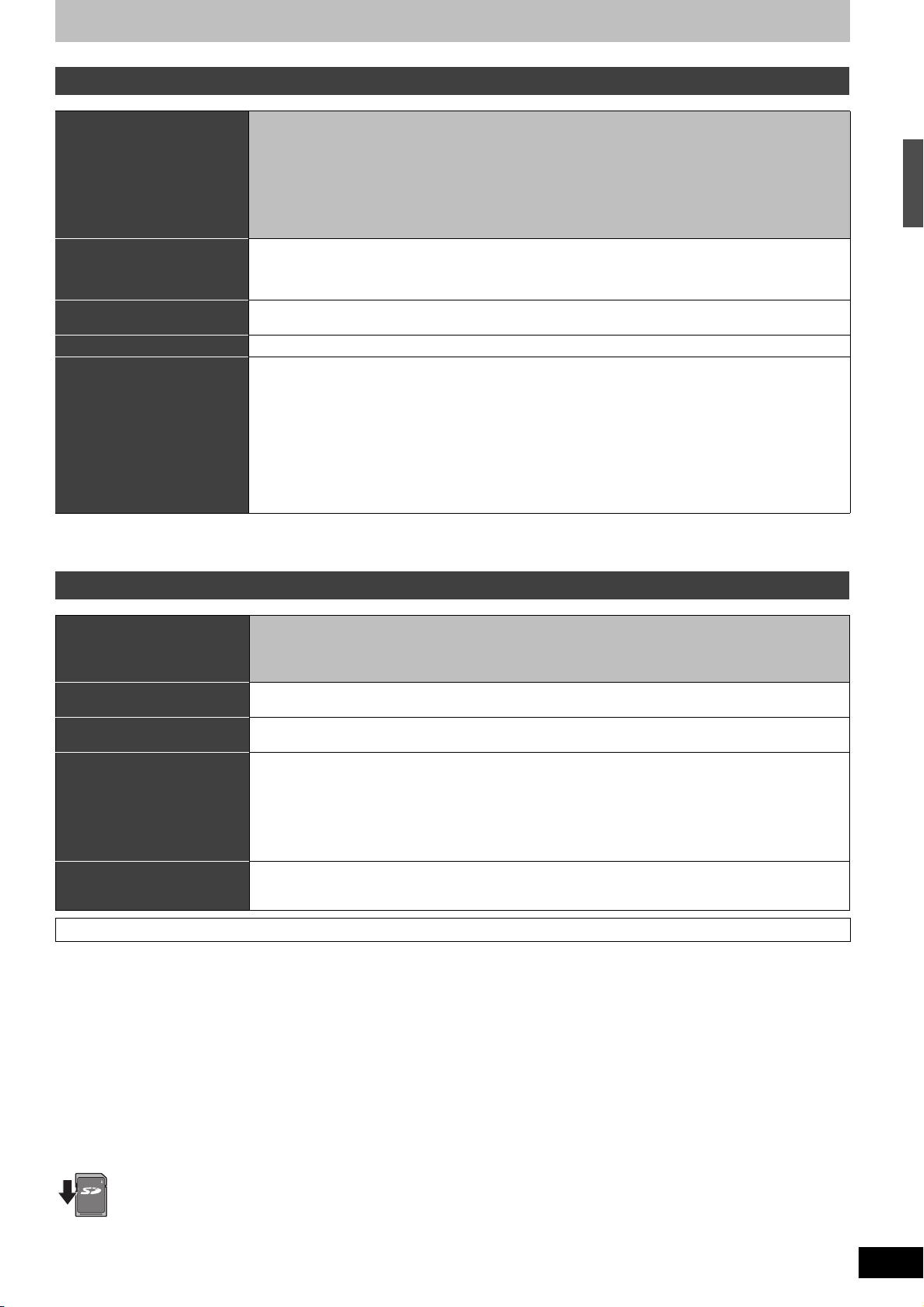
Information carte mémoire et clé USB
Clés USB pouvant être utilisées sur cet appareil
Clés USB compatibles Clés USB qui sont définies comme support de mémoire de masse:
Formatage Les systèmes de fichier FAT16 et FAT32 ne sont pas supportés.
Symbole utilisé dans ce
manuel
Données pouvant être lues DivX, MP3, Images fixes (JPEG)
Données pouvant être écrites MP3
≥Malgré la présence des conditions citées ci-dessus, certaines clés USB ne peuvent pas être utilisées avec cet appareil.
– Clés USB qui supportent les USB 1.0/1.1 et USB 2.0 Full Speed/High Speed.
≥Des clés USB jusqu’à 128 Go de mémoire peuvent être utilisées.
≥Les clés USB qui supportent le substrat se contentent de transférer.
CBI (Control/Bulk/Interrupt) n’est pas supporté.
≥Les cameras numériques qui demandent une installation de programme supplémentaire lorsqu’elles sont
connectées à un PC ne sont pas supportées.
≥Le dispositif MTP (Media Transport Protocol) n’est pas supporté.
≥Le lecteur de carte USB multiport n’est pas supporté.
≥Le système de fichier UDF/NTFS/exFAT n’est pas supporté.
≥En function de la taille du secteur, certains fichiers peuvent ne pas fonctionner.
≥Seule la première partition des clés USB à partitions multiples est supportée.
[USB]
≥Peut être copié sur le disque dur (HDD).
Images fixes (JPEG)
≥Peut être copié sur HDD ou DVD-RAM.
Vidéo SD (format MPEG2)
Vidéo HD (format AVCHD)
≥Lorsqu'une caméra Panasonic avec disque dur (HDD) est raccordée au port USB de cet appareil:
– vous pouvez copier la vidéo SD prise par la caméra sur le disque dur (HDD) ou un DVD-RAM de cet
appareil.
– vous pouvez copier la vidéo HD avec le caméscope sur le disque dur de cet appareil.
[Remarque]
≥Le port USB de cet appareil ne supporte pas le dispositif USB alimenté par bus.
Cartes mémoire pouvant être utilisées sur cet appareil
Typ e
Symbole utilisé dans ce
manuel
Données pouvant être lues Images fixes (JPEG)
Données pouvant être écrites Images fixes (JPEG)
Instructions Vous pouvez introduire ce type de carte directement dans l’emplacement de carte SD.
Cartes SD prises en charge
≥Avec les cartes SD de 4 Go ou plus, seules les cartes SD qui portent le logo SDHC peuvent être utilisées.
≥La mémoire réellement utilisable est légèrement inférieure à la capacité de la carte.
≥Vous trouverez les informations les plus à jour sur le site Web suivant.
http://panasonic.co.jp/pavc/global/cs
(Ce site n’est toutefois disponible qu’en anglais.)
≥Si la carte SD a été formatée sur un autre appareil, le temps nécessaire à l’enregistrement peut être plus long. Par ailleurs, si elle a été
formatée sur un PC, il est possible qu’elle ne soit pas utilisable sur cet appareil. Dans ce cas, formatez-la sur cet appareil (> 79, 111).
≥Cet appareil est compatible avec les cartes mémoires SD aux formats FAT12 et FAT16 conformes aux spécifications SD, ainsi qu’avec les
cartes mémoires SDHC au format FAT32.
≥Les cartes mémoires SDHC utilisées pour l’enregistrement avec cet appareil ne peuvent être lues qu’avec un autre appareil compatible avec les
cartes mémoires SDHC. Elles ne peuvent pas être utilisées avec un appareil compatible uniquement avec les cartes mémoires SD.
≥Nous vous recommandons d’utiliser une carte SD Panasonic.
≥Conservez la carte mémoire hors de portée des enfants afin qu’ils ne puissent pas l’avaler.
Carte mémoire SD§ (de 8 Mo à 2 Go)
Carte mémoire SDHC (de 4 Go à 32 Go)
§
Y compris miniSD Carte et microSD Carte
Les types de carte mentionnés ci-dessus seront appelés “Carte SD” dans le présent mode d’emploi.
[SD]
Vidéo HD (format AVCHD)
≥Peut être copié sur HDD ou DVD-RAM.
Vidéo SD (format MPEG2)
Vidéo HD (format AVCHD)
≥Les prises de vue au format vidéo SD réalisées avec un caméscope SD Panasonic, etc. peuvent être
copiées sur le disque dur ou un DVD-RAM. (> 57)
≥Une vidéo HD sur caméscope numérique Panasonic, etc. peut être copiée sur le disque dur. (> 56)
§
Une carte miniSD et une carte microSD doivent être utilisées avec l’adaptateur qui est fourni avec la
carte.
Information disque et disque dur (HDD)/Information carte mémoire et clé USB
∫ Réglage de la protection
Mettez l'interrupteur de protection en écriture sur la position “LOCK” (verrouillé).
LOCK
RQT9250
11
Page 12
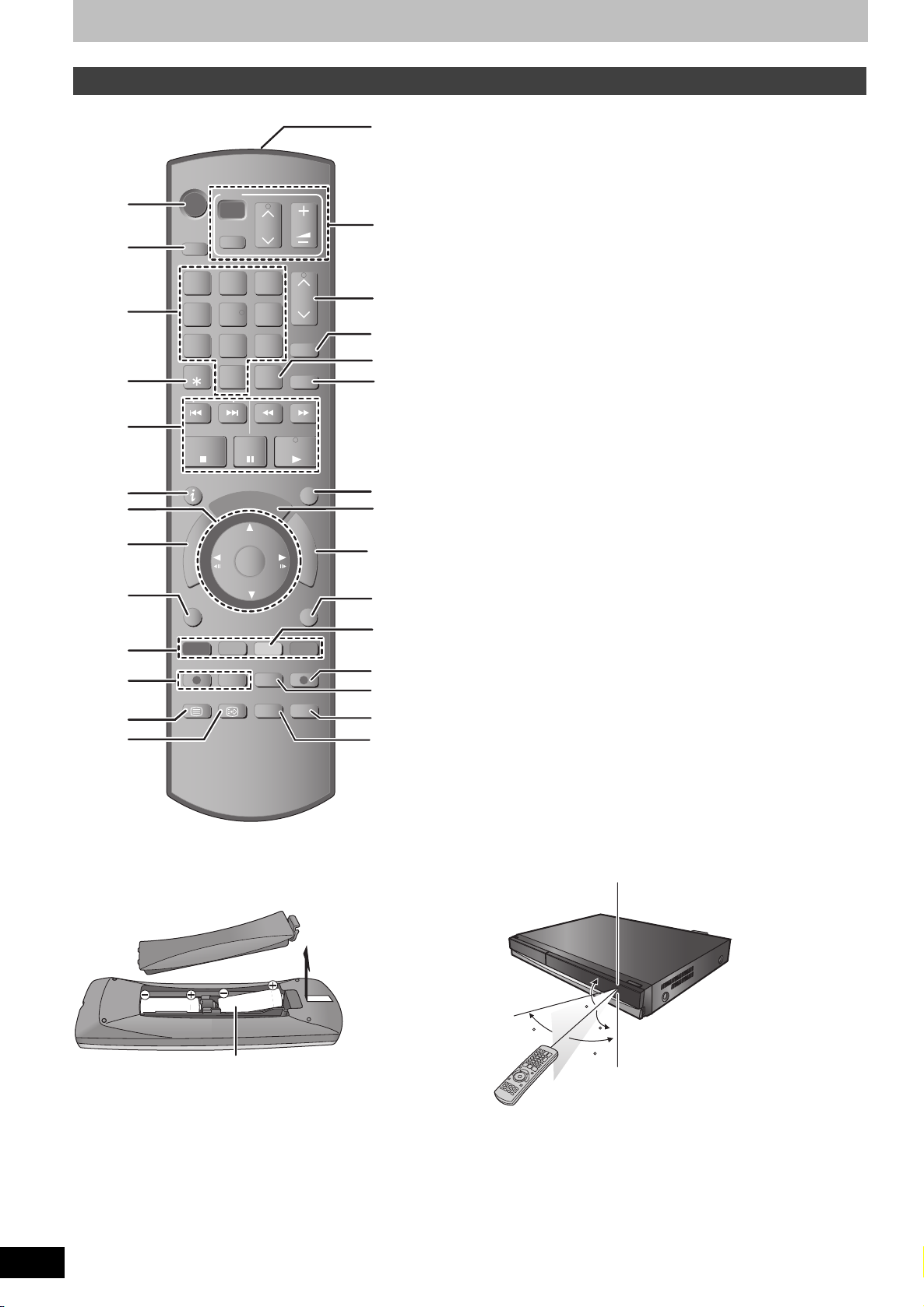
Guide de référence des commandes
Capteur de signal de télécommande
7 m de portée directement en face de l’appareil
Télécommande
Les instructions qui figurent dans ce manuel font en général référence aux commandes de la télécommande.
1Mise sous tension de l’appareil (> 18)
2Sélectionnez le lecteur (HDD, DVD ou SD) (> 22, 23, 58)
Le lecteur change chaque fois que vous appuyez sur la touche
[DRIVE SELECT].
3Sélection des canaux, des numéros de titre, etc./Saisie de chiffres
4Pour supprimer les titres enregistrés non souhaités, les
programmations de la minuterie, les images fixes ou la musique
(> 25, 34, 70)
5Fonctions basiques d’enregistrement et de lecture
6Montre l’information du canal numérique (> 21)/Information du
programme à l’intérieur de l’écran Guide TV (> 35)/Affichage des
messages d’état (> 76)
7Sélection/OK, Image par image (> 36)
8Affiche DIRECT NAVIGATOR (> 22, 58, 65)/Menu principal
(> 22)
9Affiche le menu OPTION (> 42, 60)
Ce menu sert à la reproduction ou à l’édition de titres et d’images
fixes, etc.
:Touches colorées
Utilisez conjointement avec les instructions à l'écran.
;Fonctions d’enregistrement
≥[¥ REC] Démarre l'enregistrement (> 23)
≥[REC MODE] Change le mode d'enregistrement (> 53)
<Affiche le télétexte (> 21)
= Affiche les sous-titres (Les sous-titres ne peuvent être visualisés
que si le programme diffusé en comporte.) (> 20)
>Transmission du signal de la télécommande
?Fonctionnement du téléviseur (> 91)
@Change le canal/Change les pages du système Guide TV
(> 23, 35)
AAffiche le menu Enr. Différé (> 32)
BSélectionne l'entrée (TV, AV1, AV2, AV3, AV4 ou DV) (> 20, 23,
53, 54)
CAvance d'environ 1 minute (> 37)
DSortie de l’écran de menu
Affiche l'écran du Guide TV(> 20, 35)
E
FAffichage de la fenêtre FUNCTION MENU (> 77)
En utilisant la fenêtre FUNCTION MENU, vous pouvez accéder
rapidement et facilement aux fonctions principales (Lecture,
Enregistrement, etc.).
GRetour sur l’écran précédent
HCrée un chapitre (> 45)
IEnregistrement direct de la TV (> 72)
JSélection audio (> 37)
KPasse le temps spécifié (> 37)
LAffiche le menu sur l'écran (> 74)
DVD
DRIVE
SELECT
1
7
DELETE
SKIP
S T O P
S TA TU S
R
O
T
A
G
I
V
A
N
T
C
E
R
I
D
OPTION
REC
TEXT STTL
TV
CH
A V
3
2
6
5 4
9
8
INPUT
SELECT
0
SL O W/SEARC H
P A US E
D
I
U
E
G
OK
CRE A T E
CHAPTER
AUDIO
REC MODE
DISPLAY
V O L
P A G E
CH
PROG/CHECK
MANUAL SKIP
PL A Y/x1. 3
EXIT
F
U
N
C
T
I
O
N
M
E
N
U
RETURN
DIRECT TV REC
TIME SLIP
RQT9250
12
∫ Les informations de la télécommande
Batteries
≥Insérer les piles de façon que leurs pôles (i et j) correspondent à
ceux de la télécommande.
≥Ne pas utiliser de piles de type rechargeable.
≥Ne pas mélanger des piles usagées avec des piles neuves.
≥Ne pas utiliser différents types de piles en même temps.
≥Ne pas exposer la batterie à la chaleur et tenez-la éloignée de
toute flamme.
Ne pas laisser la ou les batteries dans un véhicule exposé au soleil avec
≥
vitres et portes fermées pendant une longue période de temps.
≥Ne pas démonter ou court-circuiter les piles.
≥
Ne pas essayer de recharger des piles alcalines ou au manganèse.
≥Ne pas utiliser des piles dont le revêtement a été enlevé.
Une mauvaise manipulation des piles peut entraîner une fuite d’électrolyte
dont le contact peut endommager des objets ou causer un incendie.
Retirez les piles si vous n’avez pas l’intention d’utiliser la
télécommande pendant une période prolongée. Conservez-les dans
un endroit frais et sombre.
R6/LR6, AA
Utilisation
30
20
20
30
Page 13
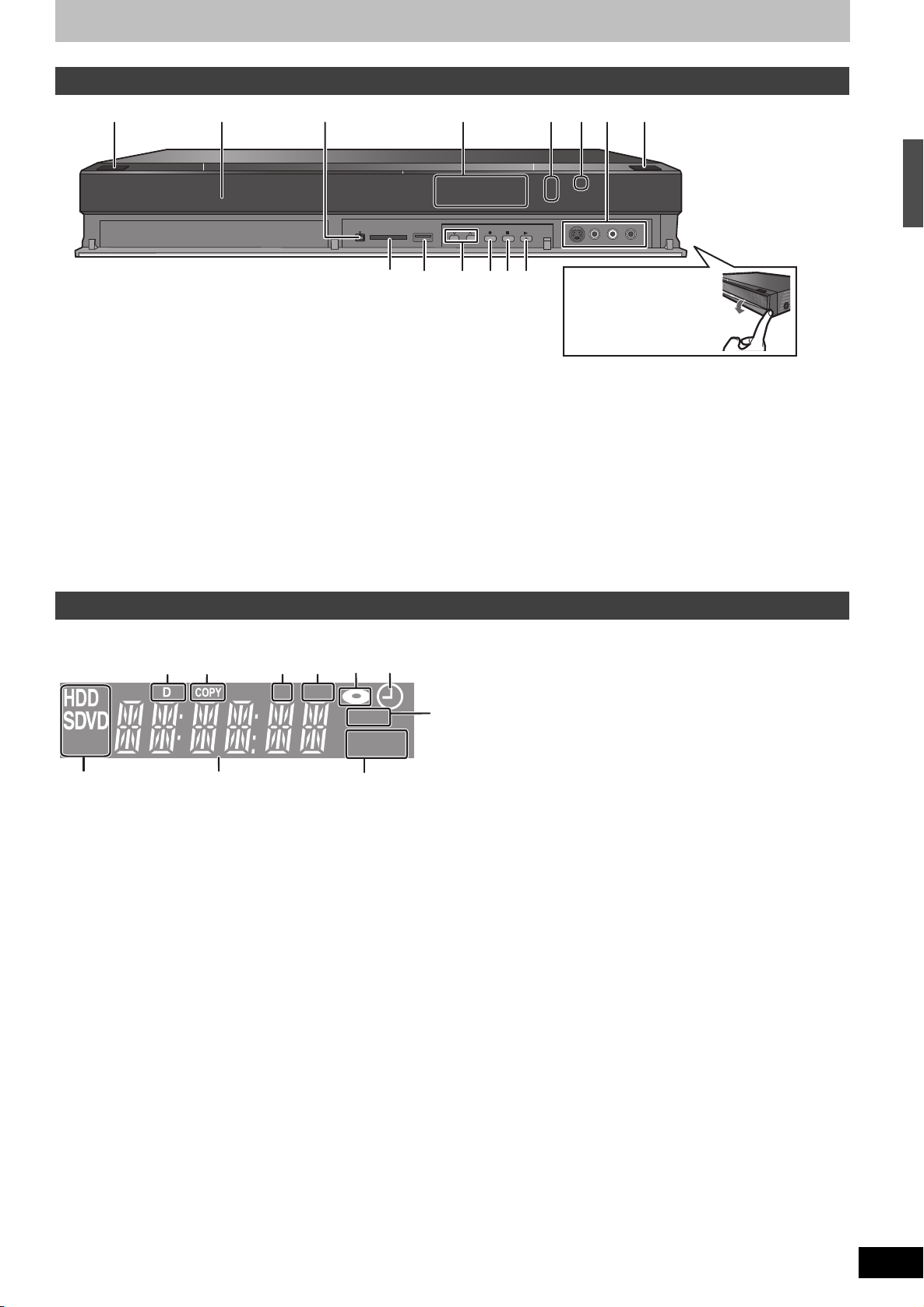
Appareil principal
Tirez pour faire basculer le
panneau avant.
1Interrupteur de veille/marche (Í/I) (> 18)
Appuyer sur cet interrupteur pour commuter l’appareil du mode
d’attente au mode de marche et vice versa. En mode d’attente,
l’appareil continue de consommer une petite quantité de courant.
2Plateau à disque (> 15)
3Prise pour caméscope digital (DV) (> 54)
4Display (> ci-dessous)
5Indicateur d’enregistrement
6Capteur du signal de télécommande
7Connexion pour magnétoscope, caméscope, etc. ( > 54)
8Ouvrir/fermer plateau à disque (> 15)
9Fente carte SD (> 15)
:Port USB (> 15)
;Sélection canal (> 20)
<Démarrage enregistrement (> 23)/Indiquer le temps d’arrêt de
l’enregistrement (> 23)
=Arrêt (> 23, 36)
>Démarrage lecture
Connexions du panneau arrière (> 16, 17, 92–95)
Guide de référence des commandes
Affichage de l'appareil
SD USB
EXT-L
PLAY
1Indicateur du signal de télécommande
Clignote en cas d’activation par la télécommande.
2Indicateur de copie
3Indicateur de présence de carte SD
4Indicateur du port USB
5Indicateur disque
6Indicateur d'enregistrement programmé
7Indicateur lecteur (HDD, DVD ou SD)
8Zone d'affichage principale
9Indicateur de lecture
:Enregistrements programmés reliés avec indicateur d’équipement
externe
RQT9250
13
Page 14
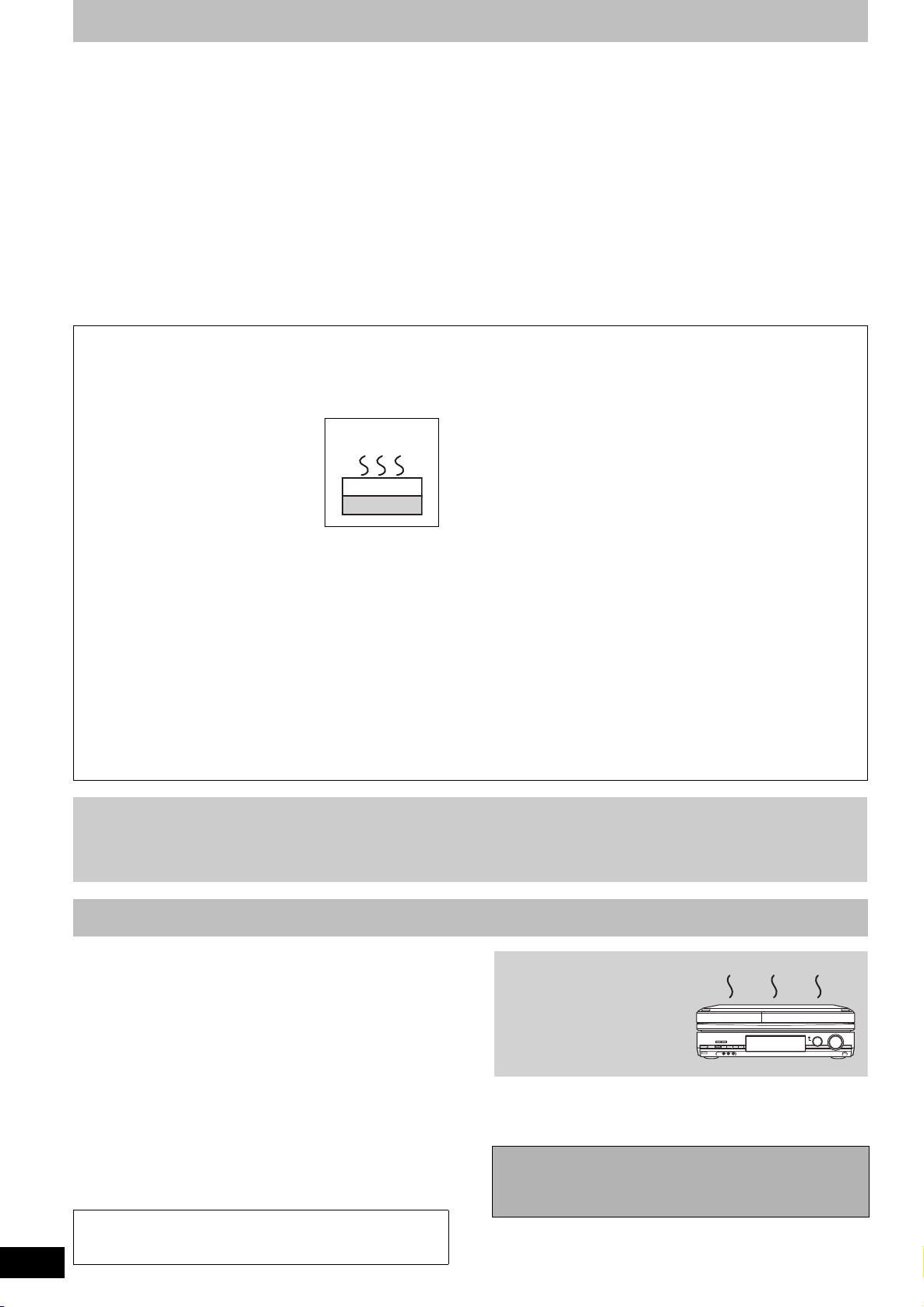
Précautions de manipulation du HDD (Lecteur Disque Dur)
Cet appareil
Magnétoscope
INCORRECT
Ne posez pas l’appareil
sur un amplificateur ou
sur un autre appareil
susceptible de chauffer.
La chaleur peut en effet
endommager l’appareil.
INCORRECT
Le disque dur est un support d’enregistrement de haute précision qui tourne très vite, ce qui le rend plus sensible à des incidents éventuels.
Adoptez, la règle consistant à copier vos enregistrements importants sur DVD, à titre de sauvegarde.
∫ Le disque dur n’est pas conçu pour supporter les vibrations, les chocs ou la poussière
Si l’environnement de fonctionnement et les manipulations auxquelles est soumis le disque dur sont incorrects, celui-ci peut en souffrir et la
lecture et l’enregistrement peuvent devenir impossibles. Particulièrement lorsqu’il est en fonctionnement, ne soumettez pas l’appareil à des
vibrations ou des chocs, ou bien prenez la peine de le débrancher auparavant de la prise de courant. Dans le cas d’une coupure de courant, il est
possible que le contenu en cours d’enregistrement ou de lecture ne soit plus lisible.
∫ Le disque dur est un support de stockage temporaire
Le HDD n’est pas un support de stockage éternel pour le contenu enregistré. Utilisez le HDD comme un support de stockage temporaire pour un visionnage, une édition ou une copie
unique. Nous vous conseillons de sauvegarder le contenu enregistré sur un disque ou de garder les données originales ou le CD d’où elles ont été copiées.
∫
Dès que vous suspectez un problème de fonctionnement, sauvegardez immédiatement tout le contenu du disque dur sur HDD
S’il y a un dysfonctionnement du HDD, il peut s’ensuivre des bruits inhabituels ou des problèmes d’image (parasites etc.). L’utilisation du disque dur dans ces
conditions peut aggraver le problème, voire rendre le disque dur inutilisable. Dès que vous remarquez ce type de problème, sauvegardez tout le contenu sur un
disque et contactez le service après vente. Le contenu enregistré (données) sur un HDD inutilisable est irrécupérable.
≥Lorsque l'appareil est allumé ou éteint, il peut se produire un son inattendu. Cela ne signifie pas qu’il y ait un problème dans l’appareil.
∫ Précautions d’installation
≥Ne placez pas l’appareil dans un coffrage qui bloquerait
largement les flux d’air du ventilateur en face arrière et des
ouïes de ventilation sur les côtés.
≥Placez l’appareil sur une surface plane et non sujette à des
vibrations ou chocs.
≥Ne placez pas l’appareil sur un autre
générant de la chaleur, par exemple
un magnétoscope, etc.
Ne placez pas l’appareil en un lieu exposé à
≥
des changements de température.
≥Placez l’appareil dans un lieu où il ne
peut pas y avoir de phénomène de
condensation. La condensation est un
phénomène par lequel de l’humidité se
forme sur une surface froide lorsqu’elle est soumise à brusque
changement de température. La condensation peut
endommager les circuits internes de l’appareil.
≥Conditions dans lesquelles la condensation peut se
produire
– En cas de changement brusque de température (passage
d’un endroit très chaud à un endroit très froid ou vice versa,
ou exposition à un système de climatisation, ou lorsque de
l’air froid souffle directement sur l’appareil). Lorsque le disque
dur (qui chauffe lorsqu’il fonctionne) est exposé à de l’air
froid, de la condensation peut se former à l’intérieur du disque
dur, ou endommager les têtes de lecture du disque dur, etc.
– Lorsque la pièce est chargée d’humidité ou de vapeur d’eau.
– En période de pluie.
Dans une telle situation, sans mettre l’appareil sous tension,
laissez l’appareil s’adapter à la température ambiante et
attendez 2–3 heures que la condensation ait disparu.
∫ La fumée de cigarette etc. peut causer un
mauvais fonctionnement ou une panne
Une panne peut se produire si de la fumée de cigarette ou de
l’insecticide, etc. pénètre dans l’appareil.
∫ En cours de fonctionnement
≥Ne déplacez pas l’appareil et ne le soumettez pas à des
vibrations ou des chocs. (Le disque dur pourrait s’en trouver
endommagé.)
≥Ne retirez pas le cordon d’alimentation de la prise de courant et
si celle-ci comporte un coupe-circuit, ne l’actionnez pas.
Lorsque l’appareil fonctionne, le disque dur tourne à haute
vitesse. Un certain niveau de bruit ou de vibration est donc
normal.
∫ Lors d’un déplacement de l’appareil
1 Couper l'appareil. (Attendre que le message “BYE”
disparaisse de l'affichage)
2 Retirer le câble d'alimentation de la prise murale.
3 Attendre que l'appareil soit complètement arrêté (env. 2
minutes) avant de le déplacer, pour éviter tout risque de choc
ou vibrations. (Même après avoir coupé l'alimentation, le
disque dur (HDD) continue de tourner un court instant)
∫ Dédommagements relatifs aux contenus enregistrés
Panasonic n’endosse aucune responsabilité dans les éventuels dommages directs ou indirects découlant d’un problème quelconque ayant
entraîné la perte d’un enregistrement, et ne fournit aucune garantie sur les contenus au cas où l’enregistrement ou l’édition ne se déroulerait
pas de façon satisfaisante. La proposition ci-dessus s’applique aussi au cas où une réparation quelconque de l’appareil aurait été effectuée
(du disque dur ou d’autres composants de l’appareil).
Entretien de l'appareil
Les composants internes de cet appareil sont sensibles aux
conditions ambiantes et plus particulièrement à la température,
l’humidité et la poussière. La fumée de cigarette peut aussi être
cause d’un mauvais fonctionnement ou d’une panne.
Pour nettoyer cet appareil, essuyez-le avec un chiffon doux et
sec.
≥N’utilisez jamais d’alcool, de diluant à peinture ni de benzine pour
nettoyer cet appareil.
≥Avant d’utiliser un chiffon traité chimiquement, lisez attentivement
les instructions livrées avec le chiffon.
Respectez les points suivants pour vous assurer un plaisir
d’écoute et de vue continu.
De la poussière et des saletés peuvent adhérer à la lentille de
l’appareil avec le temps, rendant impossible l’enregistrement et la
lecture de disques.
Utiliser du Nettoyant à lentille (non inclus) environ une fois par an,
selon la fréquence et l'environnement d'utilisation. Lire
soigneusement les instructions du nettoyant à lentille avant
RQT9250
utilisation.
Nettoyant à lentille RP-CL720E
≥Il est possible que ce nettoyeur pour lentille ne soit pas
disponible à la vente dans votre région.
14
[Remarque]
Prenez garde de ne pas gêner la prise d’air du ventilateur de
refroidissement interne situé en face arrière.
Avant de déplacer l’appareil, assurez-vous que son
plateau à disque est vide.
Dans le cas contraire, vous risqueriez d’endommager
sérieusement le disque et l’appareil.
Page 15
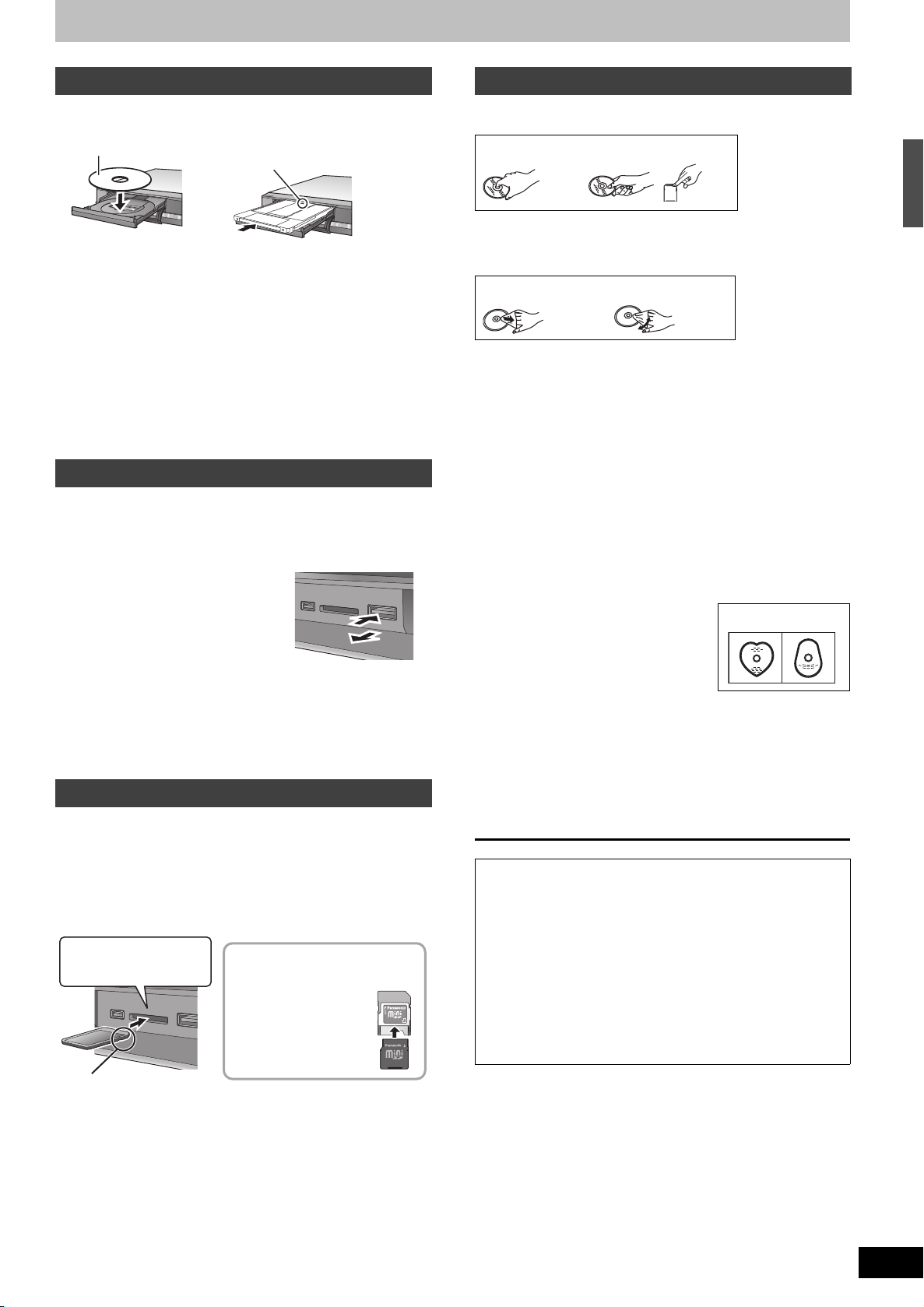
Manipulation des supports (Disque/USB/SD carte)
Insérez avec l’étiquette
dirigée vers le haut.
∫ Disque à étui
Introduisez avec l’étiquette sur la
partie supérieure et la flèche en
direction de l’intérieur.
Introduisez complètement.
Si vous utilisez une carte
miniSD ou une carte
microSD, introduisez-la
d’abord dans l’adaptateur
fournie avec elle.
C’est cet adaptateur que
vous introduirez (et
retirerez) ensuite dans le
logement de cet appareil.
Appuyez au centre du bord de la carte
jusqu’à ce qu’elle se mette en place en s’en
cliquant dans son logement.
Introduisez la carte étiquette
vers le haut et coin coupé vers la droite.
Ex.:
miniSD
CORRECT INCORRECT
CORRECT INCORRECT
INCORRECT
Insertion des disques
1 Appuyez sur [< OPEN/CLOSE] pour ouvrir le plateau.
2 Appuyez sur [< OPEN/CLOSE] pour fermer le plateau.
Fonction de sélection automatique du lecteur
[DVD-V] [CD]
≥Si un enregistrement vers le disque dur est en cours ou que
l’appareil est arrêté, celui-ci commute automatiquement sur le
lecteur DVD dès qu’un disque est introduit.
≥Si vous éjectez un disque et fermez le plateau, le lecteur HDD est
automatiquement sélectionné.
[Remarque]
≥En cas d’utilisation de disque 8 cm, retirez le disque de l’étui.
≥[RAM] Il n’est pas possible d’enregistrer de façon continue d’une
face d’un disque à double face à l’autre face. Vous devez éjecter le
disque et le retourner.
Insertion, retrait de la clé mémoire USB
Insertion de la clé mémoire USB
Lorsque la clé mémoire USB clignote, la mémoire est en cours de
lecture. Ne pas éteindre l'appareil, ni retirer la clé mémoire USB.
Cette action peut résulter en un dysfonctionnement ou la perte des
données de la clé mémoire USB.
≥Avant de connecter toute clé mémoire
USB à cet appareil, s'assurer que les
données qui y sont stockées ont été
sauvegardées.
Vérifiez que le connecteur USB est dans le
≥
bon sens et introduisez-le tout droit.
≥Insérez une clé mémoire USB lorsque
l'appareil est arrêté, ainsi “Appareil
USB” sera affiché. Sélectionnez un
élément et appuyez sur [OK] pour basculer vers les opérations
USB correspondantes. (> 56, 57)
Retrait de la clé USB
≥Terminez toutes les opérations en relation avec le USB et tirez la
clé USB d’un coup.
≥Si une clé USB est en cours d’accession lorsqu’elle est retirée, les
données peuvent être endommagées.
Insertion, retrait de la carte SD
Lorsque l’indicateur de carte (“SD”) de l’afficheur de l’appareil
clignote, cela signifie que la carte est en cours de lecture ou
d’écriture. Ne mettez pas l’appareil hors tension et ne retirez pas la
carte à ce moment-là. Cela pourrait entraîner un dysfonctionnement
ou la perte du contenu de la carte.
≥L’introduction d’objets étrangers peut causer de mauvais
fonctionnements.
Introduction de la carte
ADAPTER
Entretien disque et carte
∫ Comment tenir un disque ou une carte
Ne touchez pas la surface enregistrée ou les contacts électriques.
∫ S’il y a des saletés ou de la condensation sur le
disque
Essuyez avec un chiffon humide puis avec un chiffon sec.
∫ Précautions de manipulation
≥Ne collez pas d’étiquettes ou d’autocollants sur les disques. (Cela
pourrait gondoler le disque, nuire à sa rotation et le rendre
inutilisable.)
≥Écrivez uniquement sur la face du disque prévue à cet effet, à
l’aide d’un stylo-feutre à l’huile conçu pour cela. N’utilisez pas de
stylo à bille ou un autre type de stylo à pointe dure.
≥N’utilisez pas de nettroyants pour disques vinyles, du benzine, des
diluants, des liquides de protection contre l’électricité statique ou
n’importe quel autre solvant.
≥N’utilisez pas des protecteurs ou couvercles contre les rayures.
≥N’exposez pas les contacts électriques de la carte à l’eau, à la
saleté ou à d’autres substances inhabituelles.
≥Évitez de laisser tomber les disques, de les empiler ou de les
soumettre à des chocs. Ne posez aucun autre objet sur eux.
≥N’utilisez pas les disques suivants:
– Des disques avec des parties adhésives à nu provenant
d’autocollants ou d’étiquettes retirés (disques de location, etc.).
– Disques très gondolés ou fissurés.
– Disques de forme irrégulière, tels que
des disques en forme de cœur.
≥Ne laissez pas les disques dans les
endroits suivants:
– Au soleil.
– Dans des endroits très poussiéreux ou
très humides.
– Près d’un chauffage.
– Dans des endroits soumis à des différences de température
importantes selon les heures (cela peut provoquer de la
condensation).
– En présence d’électricité statique ou d’ondes
électromagnétiques.
≥Afin de protéger les disques des rayures et de la poussière, les
ranger dans leur boîte après utilisation.
Le fabricant n’endosse aucune responsabilité et n’offre
aucune compensation en cas de perte de contenu enregistré
ou monté faisant suite à un problème affectant l’appareil ou le
support d’enregistrement, et n’endosse aucune
responsabilité ni n’offre aucune compensation pour
d’éventuels dommages consécutifs à une telle perte.
Exemples de causes de telles pertes:
≥La lecture d’un disque enregistré et édité avec cet appareil est
en cours sur un graveur DVD ou un lecteur d'ordinateur fabriqué
par une autre compagnie.
≥Un disque est utilisé comme décrit ci-dessus puis lu à nouveau
sur cet appareil.
≥La lecture d’un disque enregistré et édité avec un graveur DVD
ou un lecteur d'ordinateur fabriqué par une autre compagnie est
en cours sur cet appareil.
Retrait de la carte
1 Appuyer au centre de la carte.
2 La tirer droit.
Fonction de sélection automatique du lecteur
≥Si vous insérez une carte SD lorsque l'appareil est arrêté, “Carte
SD” sera affiché. Sélectionner un élément et appuyer sur [OK]
pour basculer vers le lecteur SD (> 56, 58).
≥Si vous retirez une Carte SD, le HDD est automatiquement
sélectionné.
Précautions de manipulation du HDD (Lecteur Disque Dur)/Entretien de l'appareil/Manipulation des supports (Disque/USB/SD carte)
RQT9250
15
Page 16
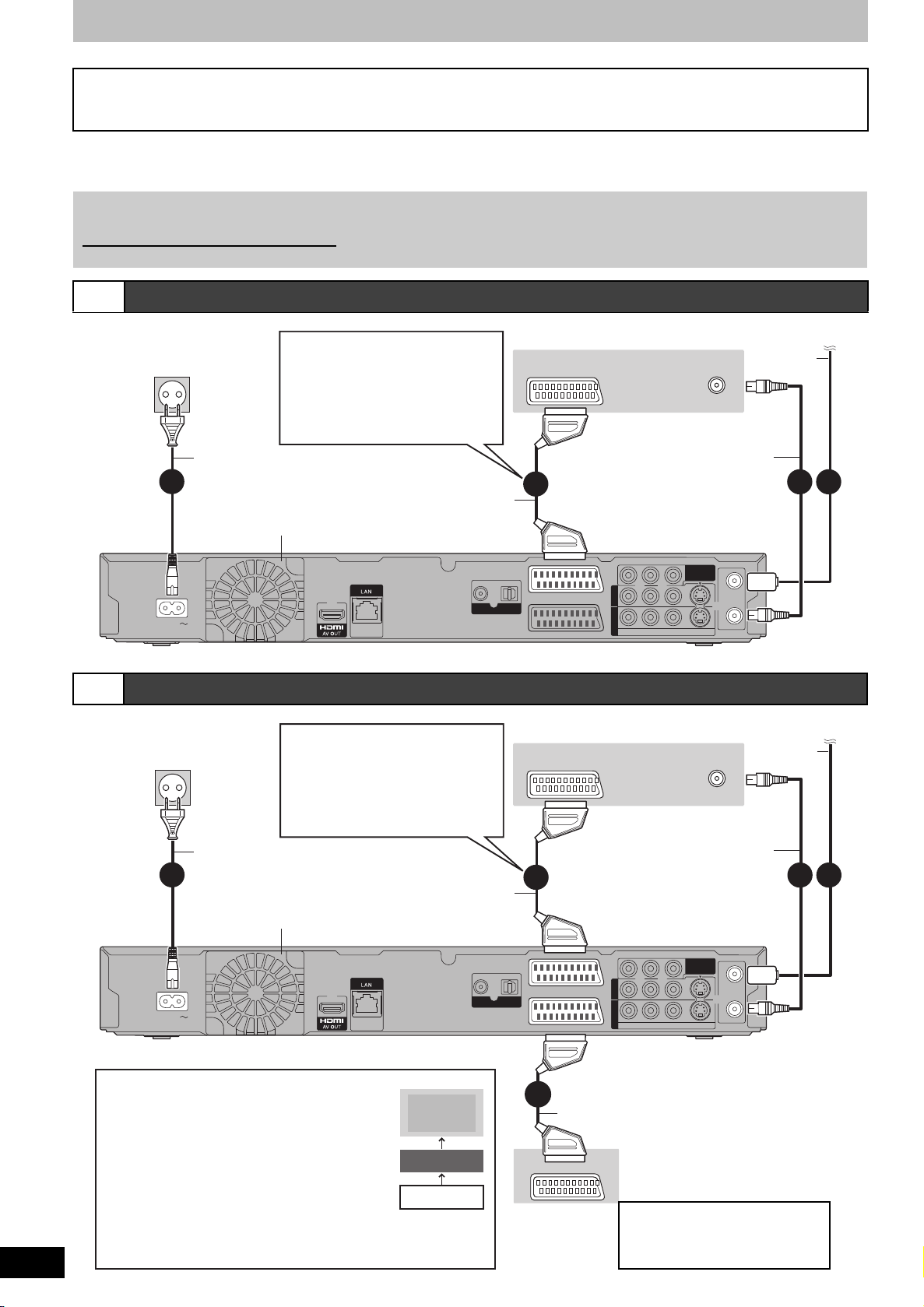
ÉTAPE 1 Connexions
RF
IN
RF
OUT
COMPONENT
VIDEO OUT
OUT
AV4 IN
DIGITAL
AUDIO OUT
(PCM/BITSTREAM)
Vers l’antenne
Face arrière du téléviseur
Câble
d’antenne
Câble coaxial RF
(fourni)
Face arrière de l’appareil
Vers la prise secteur
(CA 220 à 240 V, 50 Hz)
Câble Péritel à
21 broches câblées
Ventilateur
Branchement d’une prise
différente de celle péritel à 21
broches (> 17, 92)
≥Utilisez le câble HDMI pour profiter
d'images de qualité haute
définition (HD). (> 17)
Alimentation AC principale
(fourni)
Ne brancher qu'après que toutes les
autres connexions soient réalisées.
RF
IN
RF
OUT
COMPONENT
VIDEO OUT
OUT
AV4 IN
DIGITAL
AUDIO OUT
(PCM/BITSTREAM)
Vers l’antenne
Face arrière du téléviseur
Câble
d’antenne
Face arrière de l’appareil
Vers la prise secteur
(CA 220 à 240 V, 50 Hz)
Câble Péritel à
21 broches câblées
Alimentation AC principale
(fourni)
Ne brancher qu'après que toutes les
autres connexions soient réalisées.
Panneau arrière du récepteur
satellite numérique
Câble Péritel 21 broches
Ventilateur
Branchement d’une prise
différente de celle péritel à 21
broches (> 17, 92)
≥Utilisez le câble HDMI pour profiter
d'images de qualité haute définition
(HD). (> 17)
Câble coaxial RF
(fourni)
Connectez l’appareil directement au
téléviseur
Si vous raccordez l’appareil au téléviseur par
l’intermédiaire d’un boîtier de sélection AV ou
d’un magnétoscope, le signal vidéo sera
affecté par les systèmes de protection de
copyright et l’image pourra ne pas s’afficher
correctement.
≥
Si connecté à un téléviseur avec un magnétoscope (VCR) intégré
Raccordez cet appareil aux connecteurs de la partie téléviseur, s’il existe
des connecteurs distincts pour le téléviseur et le magnétoscope.
Téléviseur
Magnétoscope
Cet appareil
INCORRECT
[Réglage[requis]
≥Paramétrez les paramétrages
pour “Entrée AV2” (> 87).
Utilisation d'un câble Péritel à 21 broches
≥Vous pouvez utiliser plusieurs fonctions Q Link en connectant l’appareil à un téléviseur compatible Q Link (> 72).
Vous pouvez obtenir une vision de haute qualité [qualité définition standard (SD)] en branchant l’appareil à un téléviseur compatible RVB (>111
≥
[Réglage[requis] “Sortie PERITEL” dans le menu Configuration (> 87)
≥Avant d’effectuer les raccordements, mettez hors tension tous les appareils et lisez les modes d’emploi appropriés.
≥Sélectionnez le modèle de connexion qui correspond à votre environnement parmi les modèles A–B. Renseignez-vous sur les
connexions qui ne sont pas listées ci-dessous auprès de votre revendeur.
Voir “
Connecteurs supplémentaires
≥
” (
> 92
) pour un branchement utilisant d’autres connecteurs et un branchement à un autre appareil.
Lorsque vous ne comptez pas vous servir de l’appareil pendant un certain temps
Pour économiser de l’énergie, débranchez l’appareil de la ligne secteur. L’appareil consomme une petite quantité d’énergie électrique même
lorsqu’il est éteint.
[Env. 3,2 W (Mode économiseur d’énergie)]
Lorsque “Power Save” est placé sur “Oui”, la fonction “Démarrage rapide” ne marche pas.
).
A
B
Connexions au téléviseur
VHF/UHF
Y
PB
COMPONENT
VIDEO OUT
S VIDEOVIDEO
4
AC IN
10BASE-T/
100BASE-TX
DIGITAL
(PCM/BITSTREAM)
OPTICALCOAXIAL
AUDIO OUT
AV
3
PR
AV1
(TV)
OUT
AV4 IN
AV2 (EXT)
R-AUDIO-L
Connexion d'un téléviseur et d'un récepteur satellite numérique
RF IN
2
12
RF
IN
RF
OUT
5
AC IN
10BASE-T/
100BASE-TX
RQT9250
16
AV
3
OPTICALCOAXIAL
DIGITAL
AUDIO OUT
(PCM/BITSTREAM)
4
AV1
(TV)
AV2 (EXT)
AV
VHF/UHF
RF IN
2
12
PR
Y
PB
COMPONENT
RF
VIDEO OUT
IN
OUT
AV4 IN
R-AUDIO-L
RF
OUT
S VIDEOVIDEO
Page 17
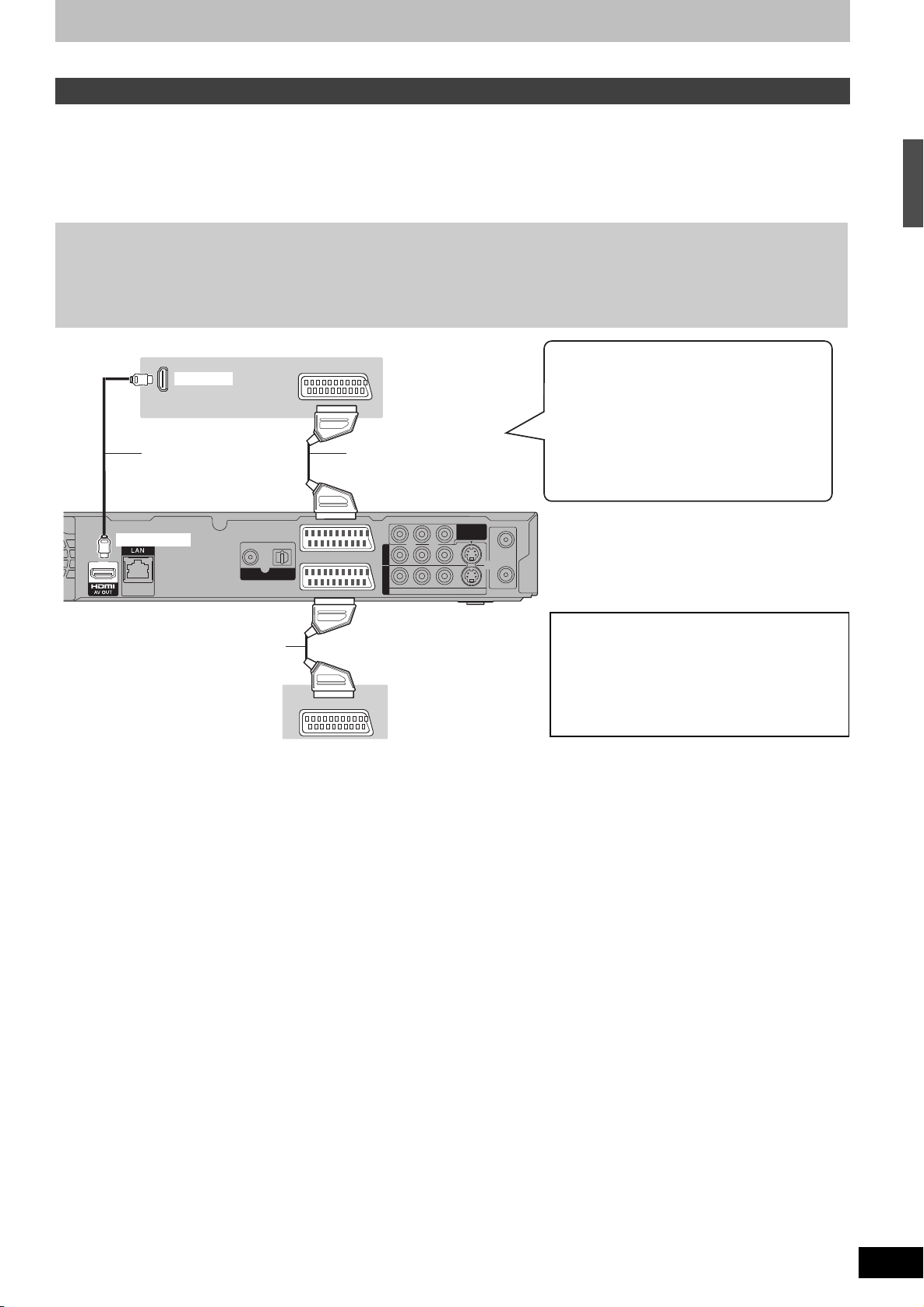
Connexion pour des images haute définition
RF
IN
RF
OUT
COMPONENT
VIDEO OUT
OUT
AV4 IN
DIGITAL
AUDIO OUT
(PCM/BITSTREAM)
Câble Péritel à 21 broches
câblées
Câble Péritel 21 broches
Face arrière de l’appareil
Câble HDMI
Face arrière du téléviseur
Connexion à un téléviseur Panasonic (VIERA)
Si le câble Péritel 21 broches est branché, les
fonctions suivantes sont disponibles.
≥Enregistrement TV direct (> 72)
≥Programme Pause Live TV (> 73)
≥Regarder des images provenant d’un récepteur
satellite numérique
(Dans ce cas, soyez sure de commuter l’entrée
du téléviseur sur “AV”.)
[Réglage[requis]
≥Paramétrez “Mode Vidéo HDMI” et “Sortie audio
numérique” sur “Oui” (> 86).
(Le paramétrage par défaut est “Oui”.)
Panneau arrière du récepteur
satellite numérique
En connectant un appareil compatible HDMI, un signal audio-vidéo numérique non compressé est transmis. Vous pouvez profiter d’une vidéo et
d’un son numérique de haute qualité, avec un seul câble. En connectant un HDTV (Téléviseur Haute définition) compatible HDMI la sortie peut
être commutée sur 1080p, 1080i ou 720p HD vidéo.
≥Cet appareil est doté de la technologie HDMI
≥Les sources vidéo converties en 1920k1080 résolution, bien que de haute qualité, connaîtront une resolution d’image subjective plus basse
que les authentiques sources 1080p entièrement HD. Adressez-vous à votre revendeur pour de plus amples informations.
≥Veuillez utiliser des câbles HDMI à Grande Vitesse qui portent le logo HDMI (tel qu’il apparaît sur le couvercle).
≥Veuillez utiliser un câble HDMI de 5,0 mètres au maximum pour émettre des signaux 1080p.
À propos de la fonction VIERA Link “HDAVI ControlTM”
Lorsque cette unité est connectée avec un téléviseur Panasonic (VIERA) ou un récepteur équipé de la fonction “HDAVI Control”, les
opérations liées pourront être possibles. [> 72, Opérations en liaison avec la TV (VIERA Link “HDAVI Control
≥Les câbles Non-HDMI-compliant ne peuvent pas être utilisés.
≥Il est recommandé d’utiliser le câble HDMI Panasonic.
Numéro de pièce recommandé:
RP-CDHG10 (1,0 m), RP-CDHG15 (1,5 m), RP-CDHG20 (2,0 m), RP-CDHG30 (3,0 m), RP-CDHG50 (5,0 m), etc.
TM
(V.1.3a avec Deep Colour, x.v.ColourTM) (> 110, 111) .
TM
”/Q Link)]
ÉTAPE 1 Connexions
HDMI IN
AV
PR
Y
PB
COMPONENT
RF
VIDEO OUT
HDMI AV OUT
10BASE-T/
100BASE-TX
DIGITAL
(PCM/BITSTREAM)
OPTICALCOAXIAL
AUDIO OUT
AV1
(TV)
OUT
AV4 IN
AV2 (EXT)
AV
R-AUDIO-L
IN
RF
OUT
S VIDEOVIDEO
[Remarque]
≥Si vous branchez un téléviseur uniquement compatible avec une sortie à 2 canaux, le son à 3 canaux ou plus sera fusionné “down-mixing”
(> 110) et sorti sur 2 canaux, même si un câble HDMI est connecté. (Certains disques ne peuvent pas être “down mixed”.)
≥Vous ne pouvez pas connecter cet appareil avec un appareil DVI qui ne prend pas en charge le HDCP.
Pour les appareils qui prennent en charge la protection copyright HDCP (High-Bandwidth Digital Content Protection) qui sont équipés d’un
connecteur d’entrée DVI (Moniteurs d’ordinateur, etc.):
Selon l’appareil, les images peuvent ne pas être affichées correctement ou pas du tout en connectant un câble commutateur DVI/HDMI. (Le son
n’est pas reproduit.)
RQT9250
17
Page 18

ÉTAPE 2 Réglages de réception des canaux et du format TV
1 Allumez le téléviseur et sélectionnez
2
3, 4
DVD
DRIVE
SELECT
1
7
DELETE
SKIP
STOP
STATUS
R
O
T
A
G
I
V
A
N
T
C
E
R
I
D
OPTION
REC
TEXT STTL
TV
AV
2
54
8
0
G
REC MODE
PAU SE
U
OK
I
D
CHAPTER
CH
3
6
PROG/CHECK
9
INPUT
SELECT
SLOW/SEARCH
PLAY/x1.3
E
CREATE
AUDIO
DISPLAY
VOL
PAG E
CH
MANUAL SKIP
EXIT
F
U
N
C
T
I
O
N
M
E
N
U
RETURN
DIRECT TV REC
TIME SLIP
EXIT
FUNCTION
MENU
RETURN
l’entrée AV correspondant au
connecteur auquel est raccordé
l’enregistreur.
2 Appuyez sur [Í DVD] pour allumer
l’appareil.
Lorsque l'affichage Chargement à partir du TV apparaît
(> 19)
≥L'auto-réglage débute.
L'appareil va rechercher les canaux numériques terrestres
(TNT). Les canaux TV seront détectés et mémorisés pour
usage ultérieur.
Cette opération prend 3 minutes.
Configuration automatique
Balayage
Cette opération prendra environ 3 minutes.
Canal
TV gratuite :0 TV payante:0 Radio:0
Revenir
569
QTETypeNom de l’émetteur
Données :0
Recherche en cours
L'auto-réglage est terminé lorsque l'affichage “Démarrage
rapide” apparaît.
Il est possible d'obtenir les informations concernant l'heure et
la date.
RQT9250
18
Page 19

3 Appuyez sur [3, 4] pour sélectionner
“Oui” ou “Non” et appuyez sur [OK].
Démarrage rapide
Oui
Non
Si “Oui” est sélectionné,
la consommation
d’énergie durant le mode
veille sera plus importante,
et l’option “Power Save” sera réglée
sur “Non”.
OK
RETURN
≥Oui:
Il est possible de démarrer rapidement du mode veille.
≥Non:
L'appareil passera en mode veille à l'extinction.
Après la fin du démarrage rapide, l'écran de réglage du format
TV apparaît.
4 Appuyez sur [3, 4] pour sélectionner
le format du téléviseur et appuyez sur
[OK].
Aspect TV
Téléviseur écran large 16:9
16:9
Téléviseur 4:3
Pan & Scan
Letterbox
OK
RETURN
≥16:9:
Lorsque l’appareil est connecté à un téléviseur à écran
large 16:9
≥Pan & Scan:
Lorsque l’appareil est connecté à un
téléviseur au format standard 4:3, les cotés
de l’image sont coupés pour une image
16:9 (> 111) .
≥Letterbox:
Lorsque l’appareil est connecté à un
téléviseur au format standard 4:3. les
images en 16:9 sont montrées dans le style
letterbox (> 111).
∫ Chargement à partir du TV
Lorsque cet appareil est connecté à un téléviseur Panasonic
(VIERA) supportant le niveau HDAVI Control 3 via un câble
HDMI, les informations de réglage du téléviseur sont acquises
par cet appareil lorsqu'il est allumé pour la première fois. Veuillez
suivre les étapes suivantes:
Chargement à partir du TV
Téléchargement en cours. Veuillez patienter.
RETURN : annuler
RETURN
Après que l'opération Chargement à partir du TV soit finie,
l'écran de Démarrage Rapide apparaît.
Appuyez sur [3, 4] pour sélectionner “Oui” ou “Non” et
appuyez sur [OK].
Démarrage rapide
Oui
Non
Si “Oui” est sélectionné,
la consommation
d’énergie durant le mode
veille sera plus importante,
et l’option “Power Save” sera réglée
sur “Non”.
OK
RETURN
Lorsque l’image du téléviseur apparaît, la configuration est
terminée.
Pour arrêter la procédure en cours
Appuyez sur [RETURN].
[Remarque]
≥L'acquisition des informations de configuration n'est pas supportée
par tous les téléviseurs Panasonic (VIERA).
≥L'acquisition des informations de configuration peut prendre un
certain temps en fonction des informations de configuration
VIERA.
ÉTAPE 2 Réglages de réception des canaux et du format TV
Lorsque l’image du téléviseur apparaît, la configuration est
terminée.
Pour arrêter la procédure en cours
Appuyez sur [RETURN].
∫ Pour confirmer que les stations ont été
réglées correctement (> 82)
∫ Pour redémarrer la configuration (> 81)
RQT9250
19
Page 20

Regarder des émissions numériques
Touches
numériques
Touches de
couleur
o
DVD
DVD
CH
STATUS
,,,
OK
OPTION
TEXT
STTL
Cet appareil a untuner qui permet la réception directe et
l'enregistrement des canaux numériques terrestres (TNT).
DRIVE
SELECT
1
7
DELETE
STOP
STATUS
R
O
T
A
G
I
V
A
N
T
C
E
R
I
D
OPTION
REC
TEXT STTL
TV
AV
2
54
8
0
SKIP
REC MODE
G
PAU SE
U
OK
I
CH
3
6
9
INPUT
SELECT
SLOW/SEARCH
PLAY/x1.3
D
E
CREATE
CHAPTER
AUDIO
DISPLAY
VOL
PAG E
CH
PROG/CHECK
MANUAL SKIP
EXIT
F
U
N
C
T
I
O
N
M
E
N
U
RETURN
DIRECT TV REC
TIME SLIP
INPUT SELECT
EXIT
GUIDE
[Remarque]
≥Cet appareil peut recevoir la télévision cablée gratuite, non les
services payants.
∫ Sélectionnez le programme à voir à l'aide du
Guide TV.
1 Appuyez sur [GUIDE]
Guide TV
Mer, 30.07.2008
13:55-14:45 Inspecteur Derrick
Sélection chaîne
Durée:
TF 1
France 2
France 3
CANAL+
France 5
M6
France 5
Paysage
Dolmen. \*Episode 5\*
FBI: portés di Maigret
Inspecteur Derrick
Alex Rider: Stormbreaker
Planète insolite Les
PLATINUM/PARTIE 1
Planète insolite
OK
Choisir émission
RETURN
+24 Hr -24 Hr Type de prog.
GUIDE
info
Opérations du système Guide TV (> 35)
Tous
OPTION
Portrait/Paysage
Mer 30.07.2008 14:04
Tous les services DVB
Les enfants, j’adore!\
Lilo et Stitch 2: Hawaï, n
Page
Page
Category
CH
2 Appuyez sur [3, 4, 2, 1] pour choisir le
programme à voir puis appuyez sur [OK].
News
Voir programme
Progr. Enr. Différé
Edition Enr. Différé
Annul. Enr. Différé
≥Ceci n'est affiché que lorsque le programme en cours
d'émission est sélectionné.
3 Appuyez sur [3, 4] pour choisir “Voir
programme” et appuyez sur [OK].
1 Allumez le téléviseur et sélectionnez
2 Appuyez sur [Í DVD] pour allumer
3 Appuyez sur [INPUT SELECT]
4
RQT9250
20
Important:
Cet appareil n'a pas de tuner de réception analogique.
Sélectionnez la chaîne
l’entrée AV correspondant au
connecteur auquel est raccordé
l’enregistreur.
l’appareil.
plusieurs fois et sélectionnez “TV”.
Sélection d’entrée
AV1
AV2
AV3
AV4
DV
TV
Choisir
Modifier
Revenir
≥Commute lorsque l’affichage disparaît.
(Commute plus rapidement si vous appuyez sur [OK])
Appuyez sur [
A chaque changement de station, les informations du canal
numérique seront automatiquement affichées.
La durée d'affichage des informations du canal numérique
peut être modifiée. (> 85, Affichage à l’écran)
≥Vous pouvez aussi choisir le canal avec les touches
numériques.
Ex.: 5: [0] > [0] > [5]
15: [0] > [1] > [5]
115: [1] > [1] > [5]
WXCH]
pour choisir le canal.
Pour quitter cet écran
Appuyez sur [EXIT].
Pour afficher les sous-titres
Lorsque “ ” apparaît dans les informations de chaîne numérique (>21
Appuyez sur [STTL ].
≥Appuyez de nouveau pour cacher les sous-titres.
Pour sélectionner le contenu de la
diffusion numérique
Si un programme numérique en diffusion numérique comprend des
signaux vidéo et audio multiples, vous pouvez procéder comme
pour sélectionner les signaux.
1 Appuyez sur [OPTION]
2 Appuyez sur [3, 4] pour choisir
“Type de signal” et appuyez sur [OK].
Type signal
Multi-vidéo
Multi-audio
Langue du sous-titrage
Langue télétexte
Langue Télétexte
Choisir
Revenir
1
Sélectionnez en cas d’images multiples dans le programme.
2 Sélectionnez en cas d’audio multiple dans le programme.
3 Sélectionnez la langue d’affichage des sous-titres.
4 Sélectionnez la police de caractère de la langue du
télétexte.
5 Sélectionnez la langue d’affichage du télétexte.
Video
fra (Dolby Digital)
Pas de sous-titres
Ouest
Pas de télétexte
3 Appuyez sur [3, 4] pour sélectionner
l'élément.
≥Les configurations disponibles changent en fonction du
programme.
4 Appuyez sur [2, 1] pour sélectionner
le réglage.
≥Si une seule configuration est disponible, vous ne pouvez
pas sélectionner parmi les options.
)
Page 21
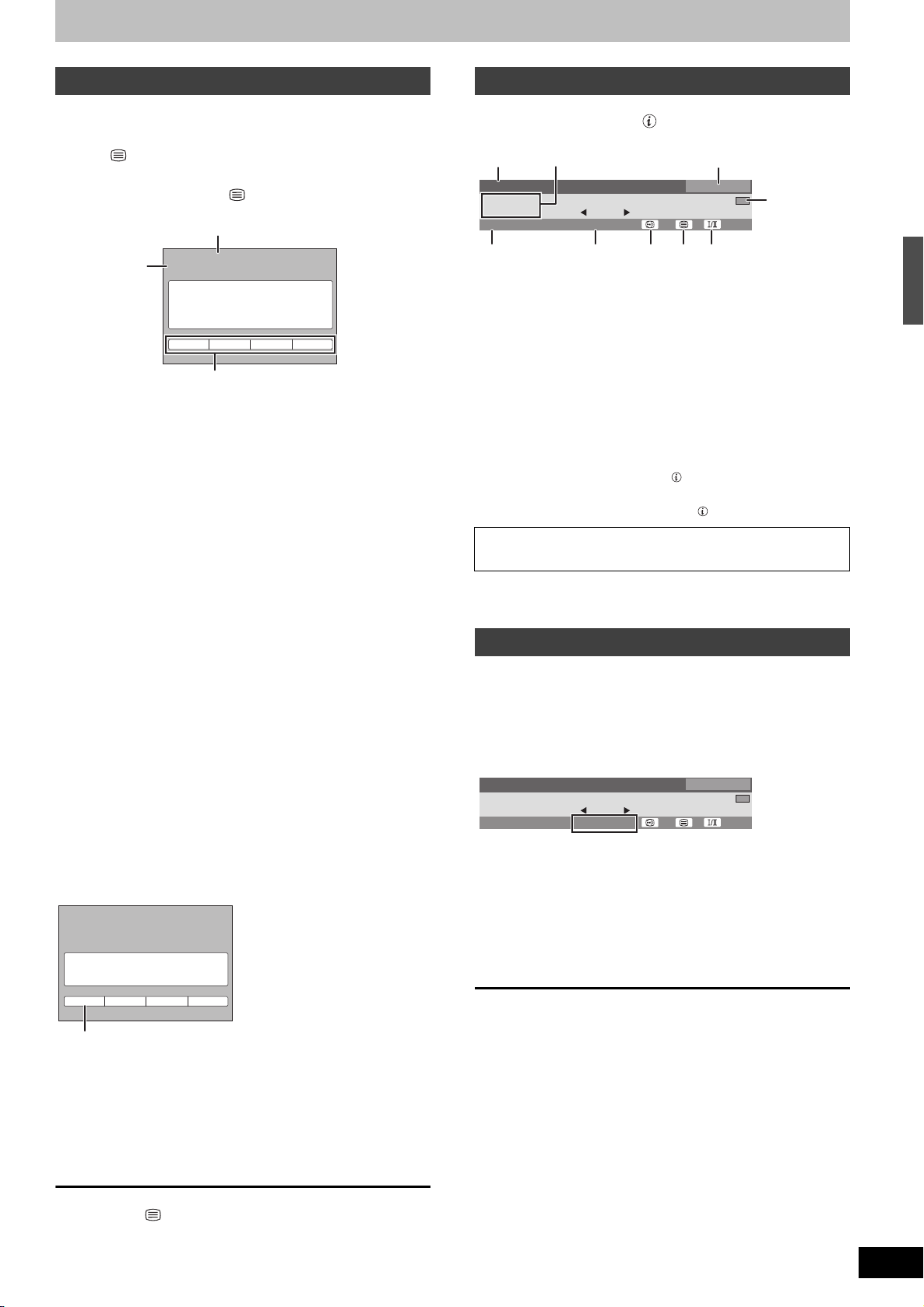
Pour afficher le Télétexte
Numéro
de la
page en
cours
Numéro de sous-page
Barre de couleur
Le numéro devient blanc.
Lorsque ce service est proposé par les émetteurs, vous pouvez
apprécier le télétexte, y compris les nouvelles, les prévisions
météorologiques et les sous-titres.
Lorsque “ ” apparaît dans les informations de canal numérique
(> ci-contre)
1 Appuyez [TEXT ]
Informations du canal numérique
Lorsque à l'arrêt
Appuyez [STATUS ].
1 TEN HD
Corontation street
9:00 - 11:00
Restriction par classe:PG
Signal trop faible
Actuel
10:30
Changer catégorie
Tous les services DVB
<<01 02 03 04 05 06 07 >>
P100
INFORMATIONS
TELETEXTE
2 Appuyez [3, 4], les touches
numérotées, ou les touches de
couleur pour sélectionner la page.
Suivez les instructions à l'écran pour sélectionner la page.
Pour afficher la sous-page
(Seulement s'il y a des sous-pages)
Appuyez sur [2, 1].
∫ Changer le mode Télétexte
“Télétexte” du menu Configuration permet de passer aux modes
suivants. (> 85)
≥Mode FLOF (FASTEXT)
Quatre sujets différemment colorés sont situés au bas de
l'écran. Pour obtenir plus d'informations sur l'un de ces sujets,
appuyez sur le bouton de la couleur appropriée. Cette fonction
permet d'accéder rapidement aux informations sur les sujets
affichés.
≥Mode TOP (en cas de diffusion de texte TOP)
TOP est une amélioration du service standard de télétexte qui
permet une recherche plus facile et efficace.
– Vue d'ensemble rapide du télétexte disponible
– Facilité d'utilisation de la sélection pas-à-pas du thème du
sujet
– Information d'état de la page en bas de l'écran
≥Mode Liste
Quatre différents numéros en couleur de page sont situés au
bas de l'écran. Chacun de ces numéros peut être modifié et
mémorisé dans l'appareil.
Pour stocker les pages fréquemment vues (Mode Liste
seulement)
Pendant l'affichage de la page
1 Appuyez le bouton de la couleur à mémoriser.
2 Appuyez et maintenez [OK].
P100
Diffusion
1Canal et Nom de la Station
2Nom du programme et durée d'émission
3Catégorie actuelle
4Modifiez la catégorie
5Le niveau du contrôle parental est affiché
6Force du signal TV faible (> ci-dessous)
7Sous-titres (> 20)
8Télétexte (> ci-contre)
9Audio multiple/Vidéo multiple
Pour commuter l’information du programme en cours et du
prochain programme
Appuyez sur [2, 1].
Pour voir les informations détaillées du programme
Appuyez de nouveau sur [STATUS ]
Pour cacher l’écran d’information
Appuyez une fois ou deux sur [STATUS ].
Si “Signal trop faible” est affiché:
≥Réglez la position et la direction de l’antenne.
≥Vérifiez que le canal numérique en cours émet correctement.
.
[Remarque]
Vous pouvez également sélectionner l’autre canal lorsque l’écran
d’information s’affiche en appuyant sur [3, 4] et [OK].
Format audio du programme
Il y a des programmes qui utilisent des formats audio Dolby Digital
Plus, HE-AAC, Dolby Digital, ou MPEG avec la diffusion numérique.
Vous pouvez profiter de ces programmes au format audio haute
qualité en vous connectant à un amplificateur.
Pour confirmer le format audio du programme
Confirmez dans les informations de canal numérique. (> ci-dessus)
Tous les services DVB
1 TEN HD
Corontation street
9:00 - 11:00
Pour réglez le format audio de sortie
Paramétrez le “Mode Audio pour Émission Numérique” dans le
Menu de Configuration. (> 85)
Pour régler la sortie audio
Paramétrez “Bitstream”/“Bitstream (DTS)” ou “PCM”pour “Dolby
Digital/Dolby Digital Plus”, “DTS”, “MPEG” ou “HE-AAC”
“Sortie audio numérique”. (> 84)
Actuel
Dolby Digital
10:30
Changer catégorie
dans le
Regarder des émissions numériques
101
Pour changer les pages mémorisées (Mode Liste seulement)
1 Appuyez le bouton de la couleur à changer.
2 Saisissez le numéro de la nouvelle page à l'aide des touches
numérotées.
3 Appuyez et maintenez [OK].
Pour quitter l'écran télétexte
Appuyez [TEXT ]
[Remarque]
La fonction télétexte dépend des stations respectives.
200 400 888
∫ Si le message Nouveau Service s'affiche
(> 82, Nouveau message de service)
RQT9250
21
Page 22
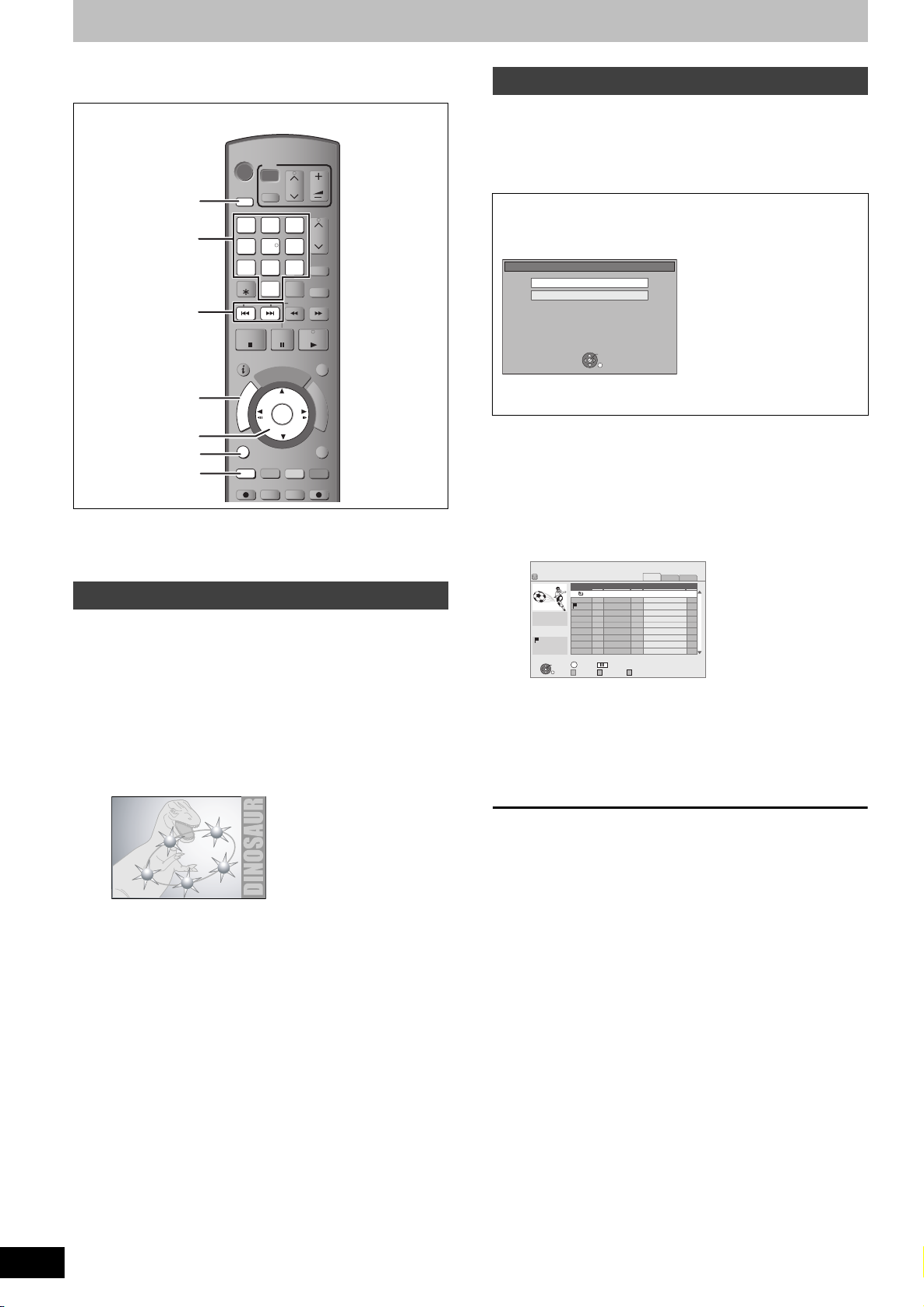
Lecture DVD-Video/Lecture de contenus vidéo enregistrés
STATUS
DIRECT TV REC
AUDIO
REC MODE
REC
CREATE
CHAPTER
F
U
N
C
T
I
O
N
M
E
N
U
D
I
R
E
C
T
N
A
V
I
G
A
T
O
R
G
U
I
D
E
RETURN
PLAY/x1.3
PAU SE
STOP
SLOW/SEARCH
SKIP
PROG/CHECK
CH
PAG E
SELECT
INPUT
0
9
8
7
6
54
3
2
1
CH
AV
TV
DRIVE
SELECT
DVD
VOL
DELETE
MANUAL SKIP
EXIT
OK
OPTION
,,,
OK
OPTION
DIRECT
NAVIGATOR
,
DRIVE SELECT
Touches
numériques
“Rouge”
Ex.:
Pour plus de précisions, consultez la “Lecture
avancée” (> 36).
Préparation
≥Allumez le téléviseur et sélectionnez l’entrée vidéo qui s’adapte
aux connecteurs de cet appareil.
≥Mettez cet appareil sous tension.
Lecture DVD-Video
1 Appuyez sur [< OPEN/CLOSE] sur
l'appareil pour ouvrir le tiroir et
insérer un disque.
≥Appuyez de nouveau sur la touche pour refermer le plateau.
≥La lecture débute à partir du point défini par le disque.
2 Lorsque l'écran de menu est affiché sur le téléviseur
Appuyer sur [3, 4, 2, 1] pour
choisir l'élément et appuyer sur [OK].
Lire des contenus vidéo enregistrés
[HDD] [RAM] [-R] [-R]DL] [-RW‹V›] [+R] [+R]DL] [+RW]
[-RW‹VR›]
Vous pouvez trouver rapidement les titres enregistrés et les lire
facilement.
≥[HDD] Vous pouvez aussi trier les titres ou éditer les groupes de
titres. (> 38)
L'écran suivant est affiché lorsqu'un disque enregistrable est
inséré.
DVD-RAM
Lecture
Navigateur COPIE
Un DVD-RAM est présent.
OK
RETURN
Appuyez sur [3, 4] pour choisir “Lecture” et appuyez sur [OK].
Celà ira à l'étape 3 (> ci-dessous).
1 Appuyez sur [DRIVE SELECT] pour
sélectionner le lecteur HDD ou DVD.
L’indicateur HDD ou DVD s’allume sur l’afficheur de l’appareil.
2 Appuyez sur [DIRECT NAVIGATOR]
[HDD] [RAM] Lorsque “VIDÉO” n’est pas sélectionné, appuyez
sur le bouton “Rouge” pour sélectionner “VIDÉO”.
0:00(DR)
OPTION
OK
RETURN
VIDÉO IMAGE MUSIC
Titres groupés
Temps restant 45:54 DR
Nom
Date
25.05
01.01
AV2
01.01
AV1
Sélection.
VIDÉO
Heure
Born And Bred: A Wrathful
12:36
1:35
1:13
Nom titre
IMAGE
MUSIC
Page 01/01
Titres
2
1
1
DIRECT NAVIGATOR
DD
Temps d'Enr.
Non vu
3 Appuyez sur [3, 4] pour sélectionner
le titre puis appuyez sur [OK].
Pour afficher les autres pages
Appuyez sur [:, 9].
A propos de DIRECT NAVIGATOR (> 38)
RQT9250
Pour revenir à l'écran du menu
1 Appuyez sur [OPTION].
2 Appuyez sur [3, 4] pour choisir “Top Menu” et appuyez sur
≥Vous pouvez aussi appuyer sur [DIRECT NAVIGATOR] pour
22
5
1
2
4
3
≥Certains éléments peuvent également être sélectionnés par
les touches numériques.
≥S'il vous est demandé d'appuyer sur la touche “ENTER”
dans le manuel d'instructions du disque ou sur le menu à
l'écran, appuyez sur [OK].
[OK].
revenir à l'écran de menu.
Pour quitter cet écran
Appuyez sur [DIRECT NAVIGATOR].
Page 23
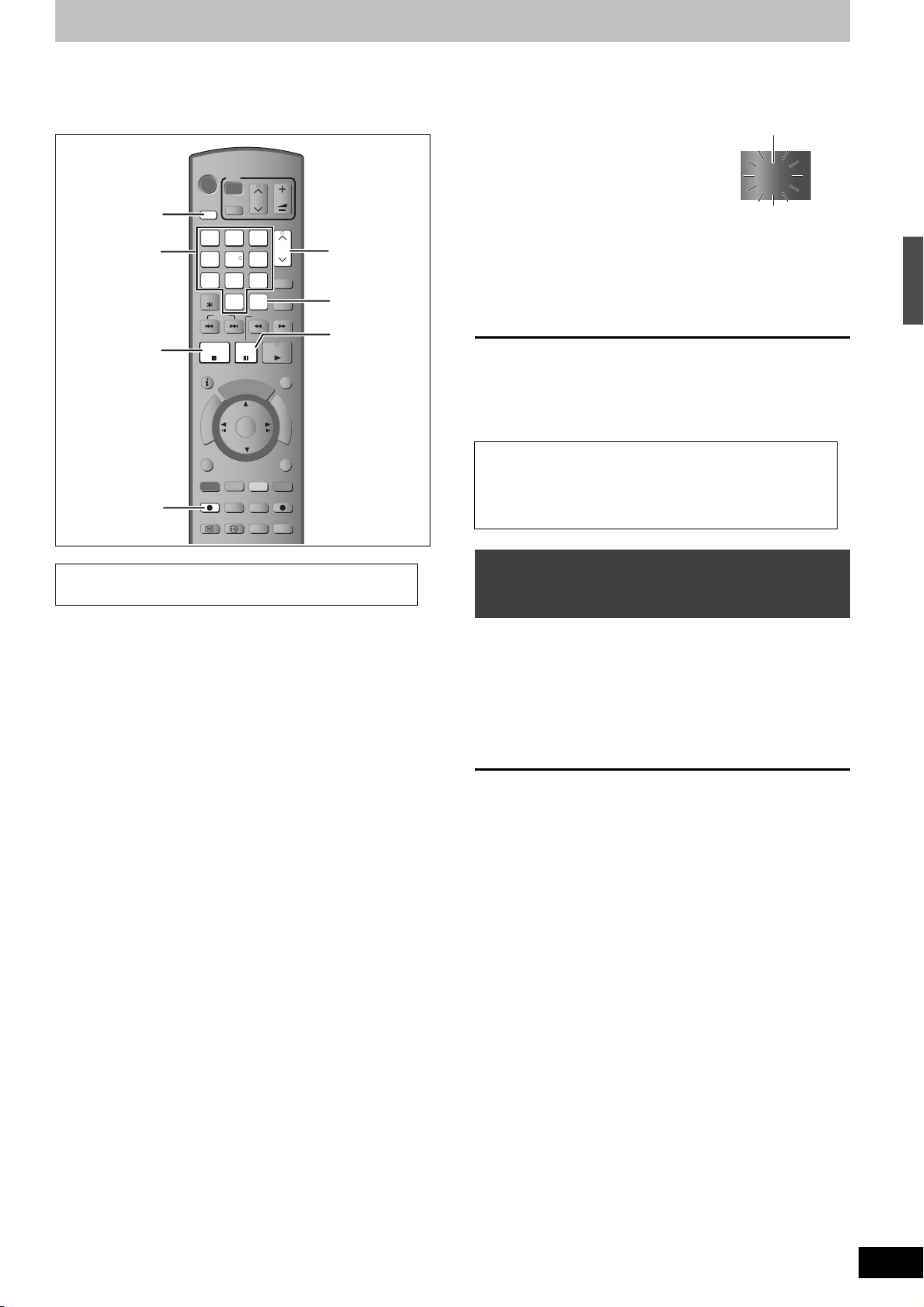
Enregistrement de programmes de télévision [HDD]
Touches
numériques
“REC1” ou “REC2” s'allumera
Consultez les “Notes importantes pour
l’enregistrement” (> 27) et “Enregistrement
avancé” (> 28) pour des informations plus
détaillées.
DVD
TV
1
5
4
DRIVE
SELECT
1
7
DELETE
STOP
STATUS
O
T
A
G
I
V
A
N
T
C
E
R
I
D
OPTION
REC
TEXT STTL
AV
2
54
8
0
SKIP
R
REC MODE
G
PAU SE
U
OK
CH
3
6
9
INPUT
SELECT
SLOW/SEARCH
PLAY/x1.3
I
D
E
CREATE
CHAPTER
AUDIO
DISPLAY
VOL
PAG E
CH
PROG/CHECK
MANUAL SKIP
EXIT
F
U
N
C
T
I
O
N
M
E
N
U
RETURN
DIRECT TV REC
TIME SLIP
3
2
4 Appuyez sur [¥ REC] pour démarrer
l’enregistrement.
REC1
L'enregistrement utilisera l'espace libre du HDD. Aucunes
données ne seront écrasées.
≥Si un disque autre que le HDD est sélectionné, l'appareil
basculera automatiquement sur HDD lors de l'appui sur
[¥ REC], et démarrera l'enregistrement.
5 Pour arrêter l'enregistrement
Appuyez sur [∫]
∫ Pour mettre l’enregistrement en pause
Appuyez sur [;].
Appuyez de nouveau pour reprendre l’enregistrement.
Vous pouvez également appuyer sur [¥ REC] pour relancer
l’enregistrement.
(Le titre n’est pas divisé en plusieurs titres.)
Lors d'un enregistrement d'une diffusion numérique avec
sous-titres ou canaux audio multiples
Si le programme à enregistrer possède des sous-titres ou
plusieurs canaux audio, ceux-ci seront enregistrés.
Il est possible d'en changer en cours de lecture du titre.
[HDD]
Cette opération enregistrera uniquement sur disque dur
en mode DR.
Préparation
≥Allumez le téléviseur et sélectionnez l’entrée vidéo qui s’adapte
aux connecteurs de cet appareil.
≥Mettez cet appareil sous tension.
1 Appuyez sur [DRIVE SELECT] pour
sélectionner le HDD.
L'indicateur HDD s'allume sur l'afficheur de l'appareil.
2 Appuyez sur [INPUT SELECT]
plusieurs fois et sélectionnez “TV”.
3 Appuyez sur [WXCH] pour choisir le
canal.
Pour choisir avec les touches numériques:
Ex.: 5: [0] > [0] > [5]
15: [0] > [1] > [5]
115 : [ 1] > [1] > [5]
≥Pour enregistrer 2 programmes simultanément (> 29)
Pour préciser une heure d'arrêt
d'enregistrement — Fonction
enregistrement en “une touche”
Pendant l’enregistrement
Appuyez sur [¥ REC] sur l’appareil principal pour
choisir la durée d’enregistrement.
≥Vous pouvez définir une durée allant jusqu’à 4 heures.
≥L’afficheur de l’appareil change comme indiqué ci-après.
OFF 0:30 ""# OFF 1:00 ""# OFF 1:30 ""# OFF 2:00
^" Compteur (annulé) ,"" OFF 4:00 ,"" OFF 3:00 ,}
≥L’appareil s’arrêtera automatiquement une fois cette durée
écoulée.
Pour annuler
Appuyez plusieurs fois sur la touche [¥ REC] de l’appareil principal
jusqu’à ce que le compteur apparaisse.
≥Cela signifie qu’elle n’est plus prise en compte, mais
l’enregistrement se poursuit.
Pour arrêter l’enregistrement
Appuyez sur [∫].
Lecture DVD-Video/Lecture de contenus vidéo enregistrés/Enregistrement de programmes de télévision
RQT9250
23
Page 24
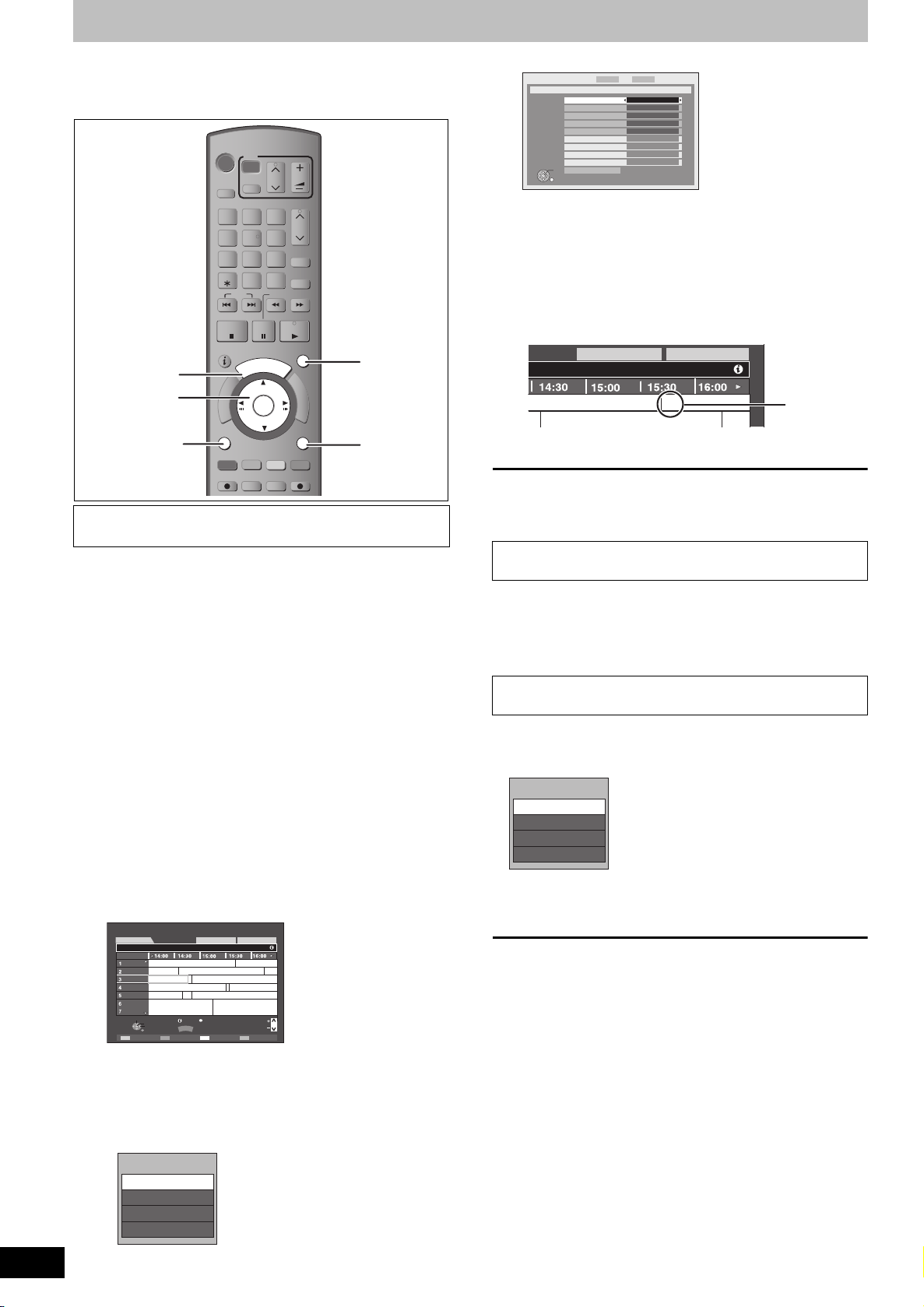
Enregistrement avec minuterie (avec le système Guide TV) [HDD]
OPTION
,,,
OK
GUIDE
RETURN
EXIT
o
ysage
Tous les services DVB
Tous
pisode 5\*
Les enfants, j’ador
Icône de la
minuterie
Référez-vous à “Enregistrement par minuterie
avancé” (> 32–35) pour les informations
détaillées.
DVD
TV
DRIVE
SELECT
1
7
DELETE
STOP
STATUS
G
I
V
A
N
T
C
E
R
I
D
OPTION
REC
SKIP
R
O
T
A
REC MODE
2
54
8
0
AV
G
PAU SE
U
OK
SELECT
I
D
E
CREATE
CHAPTER
AUDIO
VOL
CH
PAG E
3
CH
6
PROG/CHECK
9
MANUAL SKIP
INPUT
SLOW/SEARCH
PLAY/x1.3
EXIT
F
U
N
C
RETURN
DIRECT TV REC
T
I
O
N
M
E
N
U
Cette opération enregistrera uniquement sur disque dur en
mode DR.
Selon le type de diffusion, des restrictions sur le titre que vous
essayez d’enregistrer peuvent apparaître.
≥Vous pouvez entrer jusqu’à 32 programmes avec un mois
d’avance maximum.
(Chaque programme quotidien ou hebdomadaire est compté
comme un programme.)
Préparation
≥Allumez le téléviseur et sélectionnez l’entrée vidéo qui s’adapte
aux connecteurs de cet appareil.
≥Mettez cet appareil sous tension.
≥Assurez-vous que les réglages de l'horloge sont corrects (> 88).
Le système TV Guide fournit une information de programme
uniquement à partir des chaînes d’émission numérique, affichée à la
télévision comme un magazine de programmes TV.
[Remarque]
≥TV Guide ne fonctionne pas si l’horloge n’est pas correctement
réglée.
≥Si “NTSC” a été selectionné comme “Système TV” (> 86), le
Guide TV système ne peut pas être utilisé.
≥La réception des données du système Guide TV est possible
uniquement via l’entrée de l’antenne de cet appareil. La réception
des données Guide TV via un récepteur satellite externe n’est pas
possible.
1 Appuyez sur [GUIDE].
Guide TV
Mer, 30.07.2008
13:55-14:45 Inspecteur Derrick
Durée:
Dolmen. \*Episode 5\*
TF 1
FBI: portés di Maigret
France 2
Inspecteur Derrick
France 3
CANAL+
Alex Rider: Stormbreaker
France 5
Planète insolite Les
PLATINUM/PARTIE 1
M6
Planète insolite
France 5
Sélection chaîne
OK
Choisir émission
RETURN
Paysage
info
GUIDE
+24 Hr-24 Hr Type de prog.
Tous
OPTION
Portrait/Paysage
Mer 30.07.2008 14:04
Tous les services DVB
Les enfants, j’adore!\
Lilo et Stitch 2: Hawaï, n
Page
Page
Category
CH
2 Appuyez sur [3, 4, 2, 1] pour
sélectionner le futur programme et
appuyez sur [OK].
≥L'écran suivant est affiché lorsque le programme en cours
d'émission est sélectionné.
Enr. Différé
[Nom progr.] Informations
30:24 DR
DDRestant
Date Dim 1/1
Hebdomadaire NON
Category
Nom de service 22 ABC TV
Début 01:10
Fin 01:50
Lecteur DD
Mode DR
Renouveler NON
OK
Nom programme
RETURN
DVD
Services DVB
1:58 SP
Dim
01/01/08 13:12
≥Confirmez le programme (heure de début et de fin) en utilisant
un magazine TV etc. et apportez des corrections si nécessaires
en utilisant [3, 4, 2, 1] (> 32, phase 3). Pour assurer le bon
fonctionnement de l'enregistrement programmé, nous vous
conseillons de paramétrer l'heure de début quelques minutes
plus tôt et l'heure de fin quelques minutes plus tard.
3 Appuyez sur [OK].
Le programme de minuterie est sauvegardé et l’icône de la
minuterie est affichée.
“F” s’allume sur l’afficheur de l’appareil, pour indiquer que
l’attente d’enregistrement par minuterie est activée.
Pour retourner à l’écran précédent
Appuyez sur [RETURN].
Pour quitter cet écran
Appuyez sur [EXIT].
Pour annuler un enregistrement programmé avec
minuterie sur l’écran Guide TV
1 Appuyez sur [3, 4, 2, 1] pour choisir le
programme dans le Guide TV et appuyez sur
[OK].
2 Appuyez sur [2, 1] pour choisir “Oui” et
appuyez sur [OK]. (“F” du Guide TV disparaît.)
Pour modifier l'enregistrement programmé sur
l'écran Guide TV
1 Appuyez sur [3, 4, 2, 1] pour choisir le
programme dans le Guide TV et appuyez sur
[OPTION].
Menu
Voir programme
Progr. Enr. Différé
Edition Enr. Différé
Annul. Enr. Différé
2 Appuyez sur [3, 4] pour choisir “Edition Enr.
Différé” et appuyez sur [OK].
(> 32, étape 3)
∫ Pour libérer l’appareil du mode d’attente
d’enregistrement (> 33)
∫ Pour annuler l’enregistrement quand il a déjà
commencé (> 33)
∫ Remarques sur l’enregistrement programmé
(> 34)
RQT9250
24
News
Voir programme
Progr. Enr. Différé
Edition Enr. Différé
Annul. Enr. Différé
Appuyez sur [3, 4] pour choisir “Progr. Enr. Différé” et
appuyez sur [OK].
Page 25
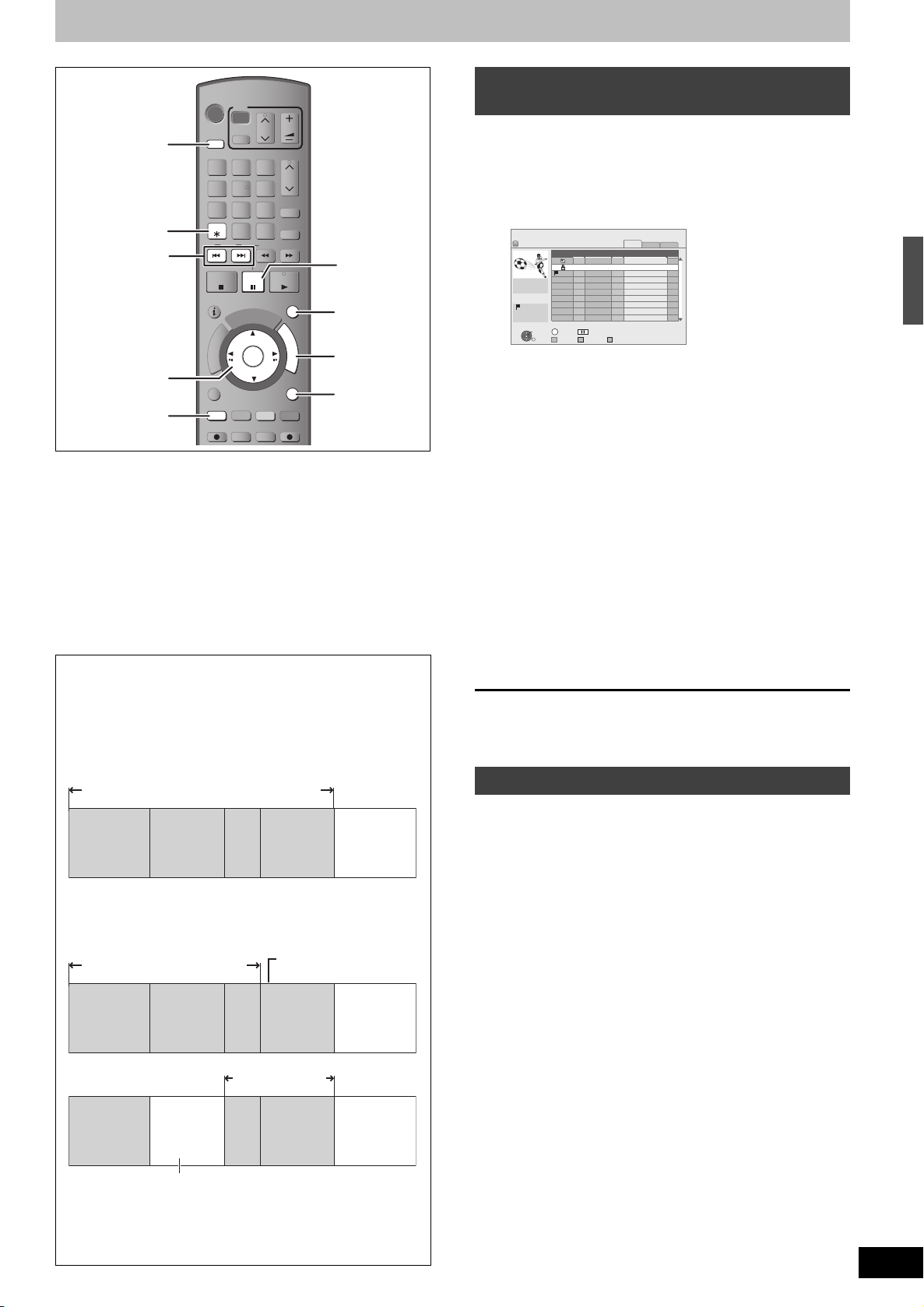
Suppression des titres
“Rouge”
Titre Titre
Dernier titre
enregistré
Espace
disque
disponible.
L’espace disque disponible augmente
après la suppression de n’importe quel
titre
Titre
Titre
Dernier titre
enregistré
Espace
disque
disponible.
L’espace disque disponible
n’augmente pas même
après la suppression
L’espace disque
disponible augmente
après la suppression
Titre Effacé Dernier titre
enregistré
Espace
disque
disponible.
Derniers titres
enregistrés
DVD
TV
DRIVE SELECT
DELETE
,
,,,
OK
DRIVE
SELECT
2
1
54
8
7
DELETE
STOP
STATUS
G
I
V
A
N
T
C
E
R
I
D
OPTION
REC
SKIP
R
O
T
A
REC MODE
0
AV
G
PAU SE
U
OK
I
SELECT
D
E
CREATE
CHAPTER
AUDIO
VOL
CH
PAG E
3
6
PROG/CHECK
9
MANUAL SKIP
INPUT
SLOW/SEARCH
PLAY/x1.3
F
U
N
RETURN
DIRECT TV REC
CH
C
EXIT
T
I
O
N
M
E
N
U
EXIT
FUNCTION
MENU
RETURN
[HDD] [RAM] [-R] [-R]DL] [-RW‹V›] [+R] [+R]DL] [+RW]
(Vous ne pouvez pas effacer d’éléments sur des disques finalisés.)
≥Un titre ne peut pas être restauré une fois qu’il a été supprimé.
Soyez bien sûr de ce que vous faites avant de continuer.
≥Le titre en cours d'enregistrement ne peut pas être supprimé.
≥Les titres présents sur le disque ne peuvent pas être supprimés
dans les cas suivants:
– Pendant l'enregistrement sur disque
– Pendant une copie à grande vitesse
Préparation
≥Appuyez sur [DRIVE SELECT] pour sélectionner le lecteur HDD
ou DVD.
≥[RAM] Relâchez la protection (> 78, Protection des contenus).
∫ Espace disque disponible après la
suppression
≥[HDD] [RAM] L’espace supprimé est disponible pour
l’enregistrement.
Utiliser le SUPPRIMER Navigator pour
la suppression
1 Pendant l’arrêt
Appuyez sur [FUNCTION MENU].
2 Appuyez sur [3, 4] pour sélectionner
“Supprimer” puis appuyez sur [OK].
0:00(DR)
OK
RETURN
Titres groupés
Temps restant
Date
25.05
01.01
01.01
OPTION
VIDÉO IMAGE
AV2
AV1
Sélection.
VIDÉO
45:54 DR
Heure
Nom
12:36
1:35
1:13
MUSIC
IMAGE
Nom titre
Born And Bred: A Wrathful
Page 01/01
MUSIC
Titres
2
1
1
SUPPRIMER Navigator
DD
Temps d'Enr.
Non vu
[HDD] [RAM] Lorsque “VIDÉO” n’est pas sélectionné, appuyez
sur le bouton “Rouge” pour sélectionner “VIDÉO”.
3 Appuyez sur [3, 4] pour choisir le
titre et appuyez sur [;].
Une coche de contrôle est affichée. Répétez cette étape
jusqu’à ce que vous sélectionniez tous les éléments
nécessaires.
≥Appuyez à nouveau sur [;] pour annuler.
Pour afficher les autres pages
Appuyez sur [:, 9]
Commutation du Navigateur (> 38)
Vous pouvez confirmer les titres que vous avez sélectionné à
l'aide du menu options. (> 42, étape 4)
4 Appuyez sur [OK].
5 Appuyez sur [2, 1] pour sélectionner
“Supprimer” puis appuyez sur [OK].
Le titre est supprimé.
Pour retourner à l’écran précédent
Appuyez sur [RETURN].
Pour quitter cet écran
Appuyez sur [EXIT].
/Suppression des titres
[HDD]
......
≥[-RW‹V›] [+RW] L’espace d’enregistrement disponible n’augmente
que lorsque le dernier titre enregistré est effacé.
......
......
Cet espace sera disponible pour l’enregistrement après
l’effacement de tous les derniers titres enregistrés.
≥[-R] [-R]DL] [+R] [+R]DL] L’espace disponible n’augmente pas
même après avoir supprimé des contenus.
Suppression pendant la lecture
1 Pendant la lecture
Appuyez sur [DELETE ¢].
2 Appuyez sur [2, 1] pour sélectionner
“Supprimer” puis appuyez sur [OK].
Le titre est supprimé.
Enregistrement avec minuterie (avec le système Guide TV)
RQT9250
25
Page 26
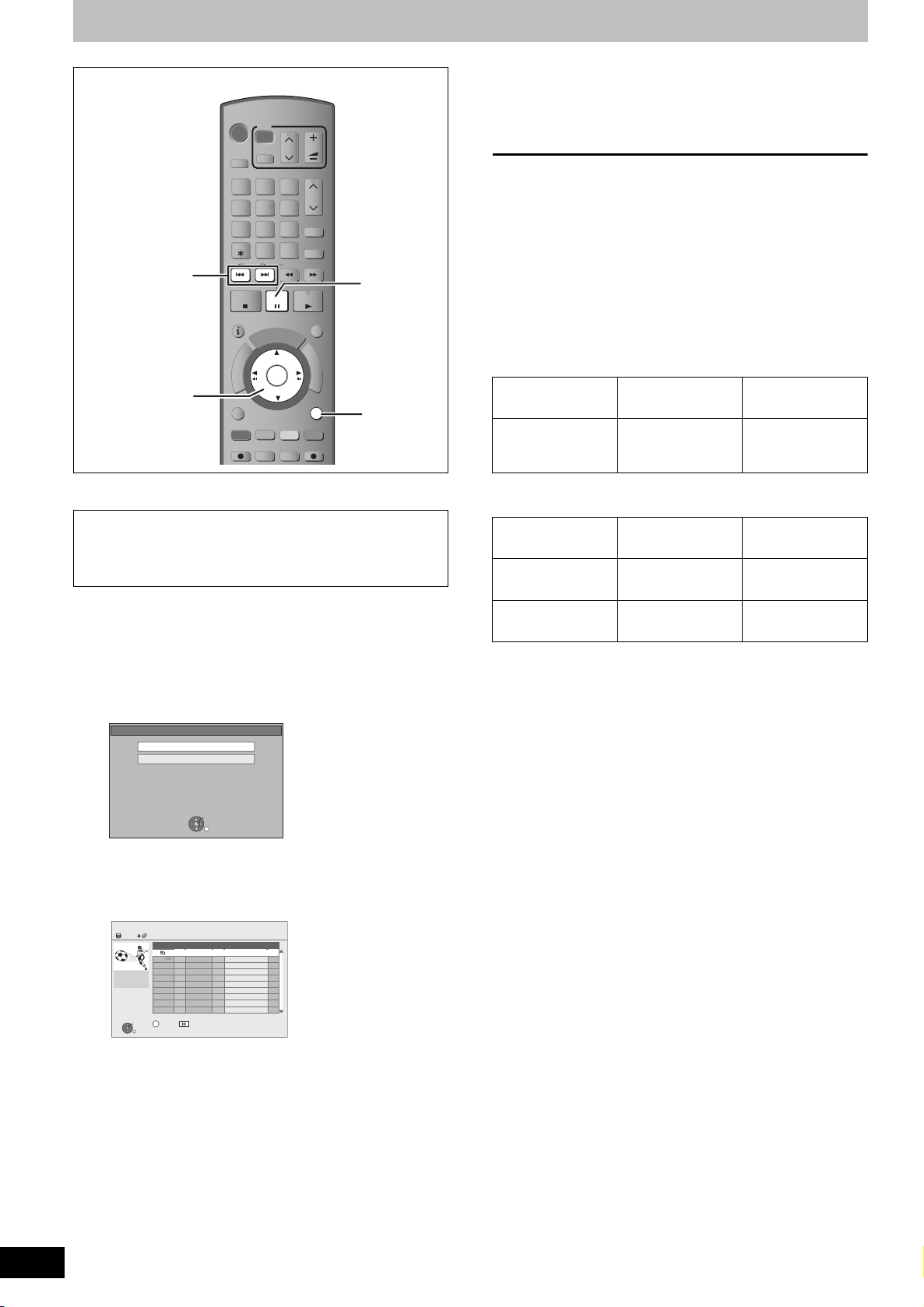
Ex.:
RQT9250
26
Copier les titres
DVD
TV
,
2, 3, 4, 5
DRIVE
SELECT
1
7
DELETE
STOP
STATUS
G
I
V
A
N
T
C
E
R
I
D
OPTION
REC
SKIP
R
O
T
A
REC MODE
AV
2
54
8
0
PAU SE
G
I
U
OK
CH
3
6
9
INPUT
SELECT
SLOW/SEARCH
PLAY/x1.3
D
E
CREATE
CHAPTER
AUDIO
VOL
PAG E
CH
PROG/CHECK
MANUAL SKIP
EXIT
F
U
N
C
T
I
O
N
M
E
N
U
RETURN
DIRECT TV REC
3
RETURN
[HDD] > [RAM] [-R] [-R]DL] [-RW‹V›] [+R] [+R]DL] [+RW]
(Vous ne pouvez pas copier sur les disques finalisés.)
Les DVD-R, DVD-R DL, DVD-RW (au format DVD-Video), +R et
+R DL sont finalisés automatiquement (> 80). Après la
finalisation, les disques deviennent à lecture seule et peuvent
être lu sur d'autres équipements DVD. Vous ne pouvez plus les
éditer ou les enregistrer de quelque manière que ce soit.
Pendant la copie du titre en mode DR avec plusieurs canaux
audio et des sous-titres
≥Seul l'audio sélectionné dans le “Multi-Audio” sous le “Langue DVB
préférée” du Menu de Configuration sera copié pour l'audio
multiple. (> 82)
Les sous-titres ne seront pas copiés.
1 Insérez un disque.
DVD-RAM
Lecture
Navigateur COPIE
Un DVD-RAM est présent.
OK
RETURN
2 Appuyez sur [3, 4] pour choisir
“Navigateur COPIE” et appuyez sur
[OK].
Born And Bred: A Wrathful
12:36
1:35
1:13
DVD-RAM CPRM
Total : 0
Page 01/01
Titres
2
1
1
Navigateur COPIE
DD
Heure 12:36
Temps d'Enr.
0:52(SP)
OK
RETURN
DVD
OPTION
Date
25.05
01.01
01.01
Espace disque: 4310 MB
Taille: 0 MB( 0%)
Nom Heure Nom titre
AV2
AV1
Sélection.
≥Confirme qu'il reste suffisamment d'espace disque libre.
3 Appuyez sur [3, 4] pour sélectionner
le titre que vous désirez copier et
appuyez sur [;].
Une coche de contrôle est affichée. Répétez cette étape
jusqu’à ce que vous sélectionniez tous les éléments
nécessaires.
≥Appuyez à nouveau sur [;] pour annuler.
Pour afficher les autres pages
Appuyez sur [:, 9]
Commutation du Navigateur (> 38)
4 Appuyez sur [OK].
5 Appuyez sur [2, 1] pour choisir
“Démarrer” et appuyez sur [OK].
Formattera automatiquement le disque non formatté, tel qu'un
disque neuf, lors de la copie.
Pour retourner à l’écran précédent
Appuyez sur [RETURN].
Pour arrêter la copie
Maintenez appuyé [RETURN] pendant 3 secondes.
(Vous ne pouvez pas arrêter durant la finalisation)
∫ Navigateur COPIE/Copie des icônes et des
fonctions de la liste (> 51)
∫ Pour vérifier les propriétés d'un titre et trier le
Navigateur COPIE/Liste de copie (> 51)
∫
Vitesse et mode d’enregistrement pendant la copie
Titres en mode DR
Destination de la
copie
[RAM]
[-R] [-R]DL] [-RW‹V›]
[+R] [+R]DL] [+RW]
Pour les titres des modes XP, SP, LP, EP, ou FR
Destination de la
copie
[RAM]
[-R] [-R]DL] [-RW‹V›]
[+R] [+R]DL] [+RW]
§1
Lorsque la destination (disque) ne dispose pas de suffisamment
d'espace, la copie s'effectuera à vitesse normale en mode FR.
§2
Les titres enregistrés avec “Copie en mode Rapide” (> 83) sur
“Non” seront copiés en mode FR à vitesse normale.
Dans les cas suivants, même si “Copie en mode Rapide” est
positionné sur “Oui”, la copie s'effectuera à vitesse normale.
≥[+R] [+R]DL] [+RW] Lorsque la source copiée a été enregistrée en
mode “EP” ou “FR (enregistrements de 5 heures et plus)”.
≥Lorsque la destination de copie (disque) ne dispose pas
d'assez d'espace.
≥Lorsque le format du titre de la source copiée et le format
“Format d’enregistrement” ne correspondent pas.
≥Lorsque le format du titre de la source copiée est 16:9:
– [+R] [+R]DL] [+RW]
– [-R] [-R]DL] [-RW‹V›] La source copiée a été enregistrée en
mode “EP” ou “FR (enregistrements de 5 heures et plus)”.
[Remarque]
≥Les titres des groupes de titres et les autres titres ne peuvent pas
être enregistrés simultanément.
≥Si vous enregistrez plusieurs titres, ils sont copiés à partir du titre
du haut de l’écran et non pas dans l’ordre dans lequel vous les
avez enregistrés. Pour changer l’ordre dans lequel les titres sont
copiés, créez une liste de copie puis copiez le contenu de la liste.
(> 50)
≥Les titres utilisant un système d'encodage différent (PAL ou NTSC)
du système TV actuellement sélectionné sur l'appareil ne peuvent
pas être copiés.
Vitesse de copie Mode
enregistrement
Vitesse normale FR
Vitesse de copie Mode
enregistrement
§1
Vitesse rapide
Comme pour le
titre à copier
§1 §2
Vitesse rapide
Même que le titre à
copier
§1
§1 §2
Page 27
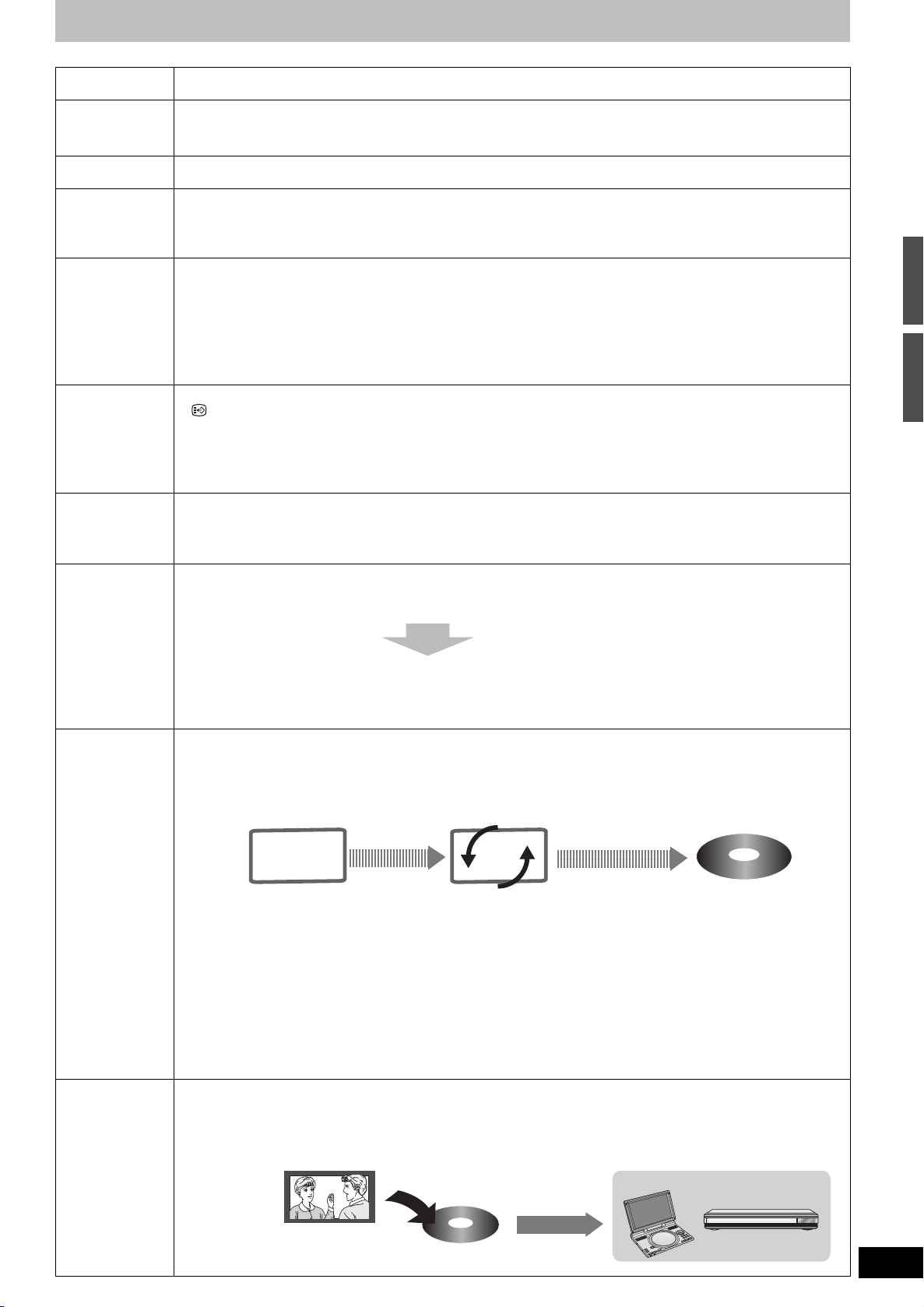
Notes importantes pour l’enregistrement
Copie à vitesse rapide
sur un DVD-R, etc.
HDD
Modifiez le mode
d’enregistrement avec “Prép.
Copie en Vitesse Rap.”
HDD
Enregistrement
en mode DR
Lecture du disque sur un autre lecteur de DVD
Enregistrement sur DVD-R, etc.
Finaliser
Enregistrement
sur le HDD
Enregistrement
sur des
disques
Mode
enregistrement
Image haute
définition
Diffusion avec
son multicanal
Programmes
avec des soustitres
Son surround
Enregistrement
d'images 16:9
comme les
émissions
large bande
Enregistrez ou effectuez un enregistrement avec minuterie en mode DR avec le synthonisateur de cet appareil.
L'enregistrement ou l'enregistrement programmé depuis un équipement externe est effectué en mode XP, SP, LP, EP ou FR.
≥
[RAM] [-R] [-R]DL] [-RW‹V›] [+R] [+R]DL] [+RW]
L'enregistrement avec le syntoniseur n'est pas possible. L'enregistrement ou la copie depuis une entrée externe est
possible en mode XP, SP, LP, EP ou FR.
≥Les méthodes d'enregistrement diffèrent selon les disques.
Les modes d'enregistrement qui peuvent être sélectionnés diffèrent en fonction des méthodes d'enregistrement et des
disques. (> 28)
La qualité des titres enregistrés diffère en fonction du mode d'enregistrement. (> 28)
≥Enregistrement en mode DR
Enregistré en qualité haute définition (HD)
≥Lors d'une copie dans les modes XP, SP, LP, EP, FR
Enregistré en qualité définition standard
Vous pouvez sélectionner la langue audio lors de la réception du son d'une émission multi-canaux [“I/II” est affiché au
bas de l'information du canal numérique (> 21)].
≥Enregistrement en mode DR
L’audio multiple est entièrement enregistré. Il est possible de commuter l’audio pendant la lecture du titre
≥Lors d'une copie dans les modes XP, SP, LP, EP, FR
Un seul canal audio est enregistré.
Avant de copier
– “Copier”, “Copier Avancée”: Sélectionne l'audio avec “Langue DVB préférée” du menu Configuration (> 82).
– “Copie du Titre en cours”: Sélectionne l'audio avec “Type signal” du Disque menu (> 74).
Il est possible d'afficher les sous-titres lors de la réception d'un programme en comportant.
[“ ” apparaît au fond de l’écran d’informations de canal numérique (> 21)]
≥Enregistrement en mode DR
Les sous-titres sont enregistrés en l’état.
Il est possible de commuter les sous-titres pendant la lecture du titre.
≥Lors d'une copie dans les modes XP, SP, LP, EP, FR
Les sous-titres ne seront pas copiés.
Vous pouvez profiter d'un son surround lors de la réception d'un programme en comportant (> 28).
≥Enregistrement en mode DR
Enregistré en l’état.
≥Lors d'un enregistrement ou d'une copie dans les modes XP, SP, LP, EP, FR
Enregistré avec son stéréo.
≥Lorsque “Copie en mode Rapide” du menu Configuration est sur “Oui”
– Enregistre en mode XP, SP, LP, EP, ou FR depuis un équipement externe.
– Copie depuis un disque finalisé (DVD-Video) vers le HDD
≥Lors de l'enregistrement sur [-R] [-R]DL] [-RW‹V›]
Copier les titres/Notes importantes pour l’enregistrement
Copie à grande
vitesse
Lire les
disques sur
d'autres
lecteurs
L'enregistrement sera conforme au réglage “Format d’enregistrement” (> 83) du menu Configuration.
≥Dans les cas suivants, les enregistrements seront effectués en mode 4:3, même si le réglage est sur “Automatique” ou
“16:9”.
[-R]DL] [-RW‹V›]
– [-R]
Lorsque le mode d'enregistrement est sur “EP” ou “FR (enregistrements de 5 heures et plus)”.
– Lors de l'enregistrement sur l'un des +R, +R DL et +RW.
La vitesse de copie du titre enregistré sur disque dur vers un disque varie en fonction du mode d’enregistrement du titre
et du disque à copier.
Titre en mode DR
[RAM] [-R] [-R]DL] [-RW‹V›] [+R] [+R]DL] [+RW]
Les titres peuvent être copiés à vitesse rapide si le mode d’enregistrement est converti avec “Prép. Copie en Vitesse
Rap.”. (> 44)
Titre en modes XP, SP, LP, EP ou FR
[RAM] Le titre peut être copié à vitesse rapide.
[-R] [-R]DL] [-RW‹V›] [+R] [+R]DL] [+RW]
Le titre peut être copié à vitesse rapide si “Copie en mode Rapide” est réglé sur “Oui” avant l’enregistrement du
programme sur disque dur. (Le réglage par défaut est “Oui”. > 83)
Dans les cas suivants, le mode grande vitesse ne fonctionne pas.
– [+R] [+R]DL] [+RW] Titres enregistrés en mode “EP” ou “FR (enregistrements de 5 heures et plus)”
– [+R] [+R]DL] [+RW] Titres enregistrés en format 16:9
– [-R] [-R]DL] [-RW‹V›] Titres enregistrés au format 16:9 et utilisant le mode “EP” ou “FR (enregistrements de 5 heures et
plus)”
[-R] [-R]DL] [-RW‹V›] [+R] [+R]DL]
Le disque doit être finalisé (> 80).
Il est nécessaire de finaliser le DVD-R, etc. sur cet appareil après un enregistrement ou une copie de titres. Vous pouvez
alors le lire comme un DVD-Video du commerce. Mais le disque ne fonctionne alors plus qu’en lecture seule et vous ne
pourrez plus y enregistrer ou y effectuer d’édition.
§
Il est à nouveau possible d’enregistrer et de copier si vous reformatez le DVD-RW (> 79).
§
[+RW]
Si le disque ne peut être lu sur un autre appareil, nous vous recommandons la création d’un menu principal (>80
CHG
1
/I
RCH
EA
S
ENTER
L
O
V
Y
A
PL
DIS
U
MEN
P
O
T
ETURN
R
N
O
NU
ME
DC I
N
9V
OFF
OPEN
D
OUN
R
T
A
E
A.SUR
P
E
RE
OR MOD
T
MONI
PICTURE MODE
2 3 4 5
CD SEQUENTIAL
DOUBLE RE-MASTER
/ /
DISC
DISC EXCHANGE DISC SKIP OPEN / CLOSE
RQT9250
).
27
Page 28
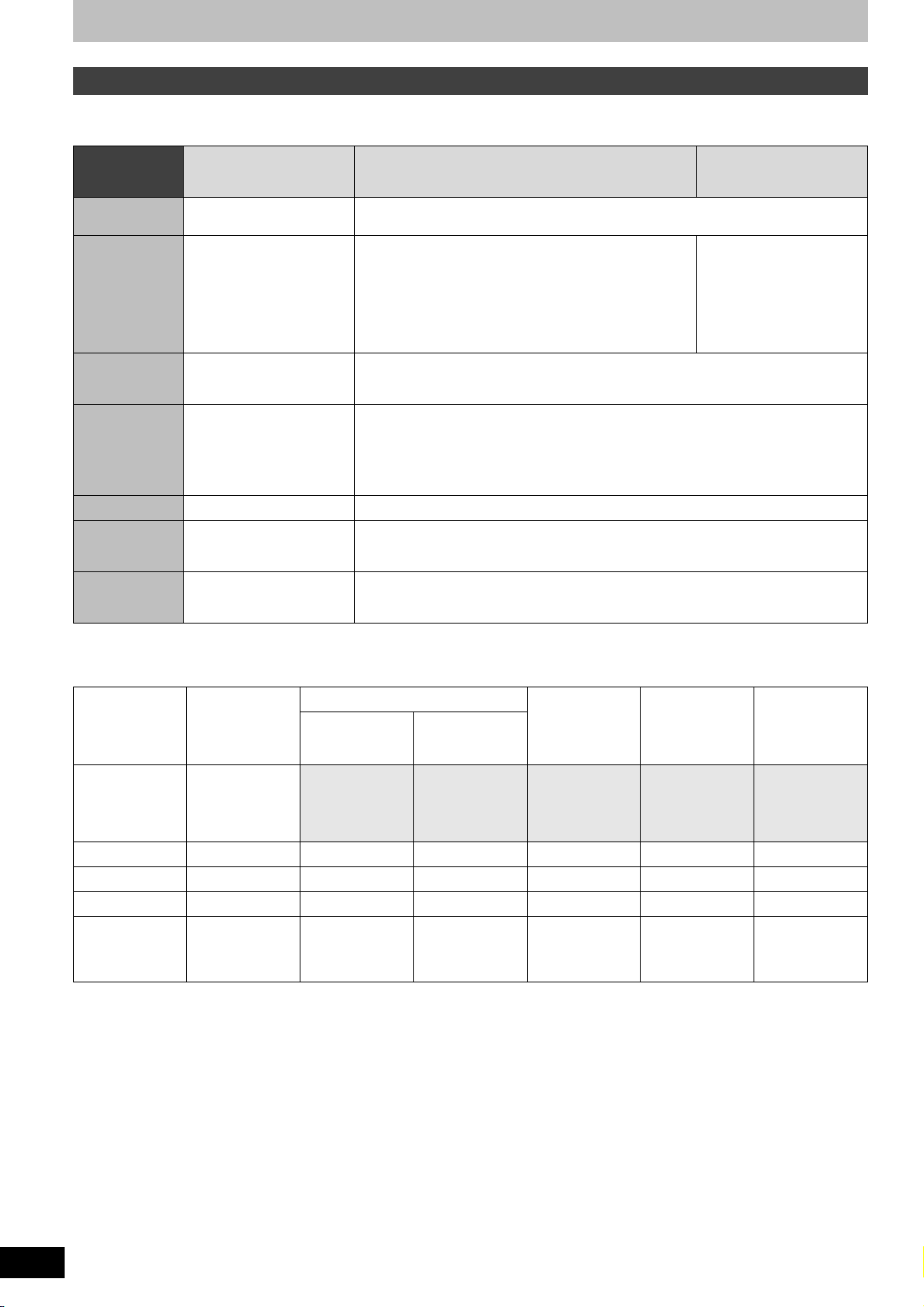
Enregistrement avancé
Modes d'enregistrement
Cette section explique également pendant l'enregistrement et pendant la copie. (Il y a des disques qui ne peuvent que copier, en fonction du
disque)
Les modes d’enregistrement pouvant être sélectionnés varient en fonction de la méthode d'enregistrement et des disques.
Mode
enregistrementDRMode d'enregistrement
direct
Disque pouvant
[HDD] [HDD] [RAM] [-R] [-R]DL] [-RW‹V›] [+R] [+R]DL] [+RW]
être enregistré
Caractéristiques
Qualité pouvant
être enregistrée
Enregistre dans la même
qualité que l'émission
Qualité identique à
l'émission
Enregistre dans une qualité d'émission analogique
conventionnelle
Qualité SD seulement
(Qualité HD et qualité SD)
Canaux audio
multiples
Enregistre tous les canaux
audio
N'enregistre qu'un seul canal audio
≥Avant de copier
– “Copier”, “Copier Avancée”: Sélectionne l'audio avec “Langue DVB préférée” du menu
Configuration (> 82).
– “Copie du Titre en cours”: Sélectionne l'audio avec “Type signal” du Disque menu
(> 74).
Sous-titres Peuvent être enregistrés Ne peuvent pas être enregistrés
Le son d'un
programme
Son surround identique à
l'émission
Son stéréo
surround
Méthode
d’enregistrement
Enregistrement/
Enregistrement avec
Enregistrement avec minuterie depuis un appareil externe [HDD] [RAM]/Copie/
enregistrement depuis un appareil externe
minuterie
XP, SP, LP, EP FR
Mode d'enregistrement
flexible
Enregistre dans une qualité
d'émission analogique
conventionnelle
Enregistre en réglant
automatiquement la qualité
sur XP, SP, LP, ou EP en
fonction de l'espace restant
sur le disque
∫ Modes d’enregistrement et temps d’enregistrement approximatifs
En fonction du contenu enregistré, la durée d’enregistrement peut être plus courte que celle indiquée.
(Les temps fournis sur ce graphique sont des estimations.)
Enregistrement
Mode
§1
DR
(HD: 8 Mbps)
§1
DR
(SD: 4 Mbps)
XP 110 heures 1 heure 2 heures 1 heure 1 heure 45 min. 1 heure 45 min.
SP 220 heures 2 heures 4 heures 2 heures 3 heures 35 min. 3 heures 35 min.
LP 442 heures 4 heures 8 heures 4 heures 7 heures 10 min. 7 heures 10 min.
§3
EP
§1
La durée d'enregistrement en mode DR dépend du débit de l'émission.
§2
Il n'est pas possible d'enregistrer ou de lire en continu depuis une face d'un disque double-face vers l'autre.
§3
Lors de l'enregistrement sur HDD en mode “EP” ou “FR (enregistrements de 5 heures et plus)”, vous ne pouvez pas effectuer de copie grande
vitesse vers des disques +R, +R DL ou +RW.
§4
Lorsque “Temps d’enregistrement. en mode EP” est réglé sur “6 heures” dans le menu Configuration (> 83).
La qualité du son est meilleure en utilisant “6 heures” plutôt que “8 heures”.
≥[RAM] Lors de l'enregistrement sur DVD-RAM en mode “8 heures”, la lecture peut ne pas être possible sur des lecteurs DVD qui ne sont pas
compatibles avec les DVD-RAM.
Utiliser le mode “6 heures” si la lecture peut être effectuée sur un autre équipement.
HDD
(500 Go)
Simple face
(4,7 Go)
DVD-RAM DVD-R
Double-face
(9,4 Go)
§2
DVD-RW
+R
+RW
DVD-R DL
(8,5 Go)
(4,7 Go)
130 heures
– – – – –
260 heures – – – – –
885 heures
heures§4)
(664
8 heures
(6 heures§4)
16 heures
(12 heures§4)
8 heures
(6 heures§4)
14 heures 20
min.
(10 heures
§4
45 min.
)
14 heures 20
(10 heures
45 min.
+R DL
(8,5 Go)
min.
§4
)
RQT9250
28
Page 29
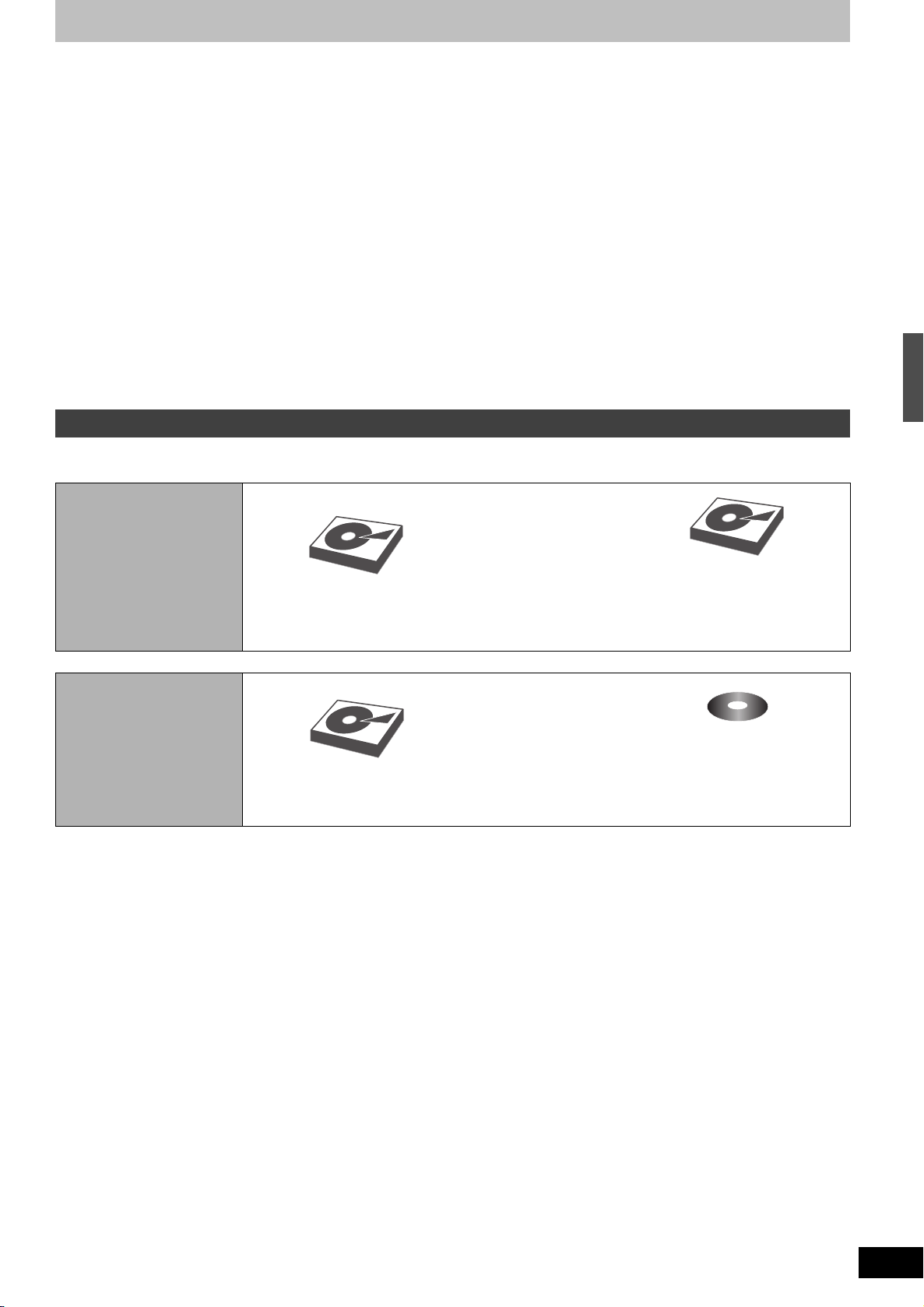
∫ A propos du temps d'enregistrment restant
≥Lors d'un enregistrement en un mode autre que DR, cet appareil enregistre en utilisant un système de compression des données du type VBR
(Variable bit rate) pour varier les segments de données enregistrées pour correspondre aux segments de données vidéo qui pourraient causer
des différences dans le temps et l'espace restants pour l'enregistrement affichés. Si le temps restant est insuffisant, supprimez des titres inutiles
pour créer un espace suffisant avant de commencer l'enregistrement.
≥Le temps restant en mode DR est calculé selon un débit binaire de 8 Mbps. Mais le débit binaire varie en fonction du programme, de sorte que
le temps restant affiché peut être différent du temps restant effectif.
∫ Nombre maximum de titres pouvant être enregistrés
[HDD]
≥Vous pouvez enregistrer jusqu’à 499 titres sur le disque dur. (Lors d’un enregistrement continu de très longue durée, les titres sont
automatiquement découpés en segments de 8 heures.)
[RAM] [-R] [-R]DL] [-RW‹V›]
≥Vous pouvez enregistrer jusqu’à 99 titres sur chaque disque.
[+R] [+R]DL] [+RW]
≥Vous pouvez enregistrer jusqu’à 49 titres sur chaque disque.
∫ FR (Mode d'enregistrement flexible)
Vous pouvez choisir le mode FR (Enregistrement flexible) lorsque vous copiez ou enregistrez à partir d'appareils externes.
L'appareil sélectionnera automatiquement un débit d'enregistrement entre XP et EP (8 heures) qui permettra aux enregistrements de tenir dans
l'espace restant du disque, tout en ayant la meilleure qualité possible.
Ainsi, lors d’un enregistrement de 90 minutes sur un DVD-RAM vierge, la qualité d’image est automatiquement ajustée entre celles des modes
“XP” et “SP”.
Lorsque vous enregistrez sur le HDD, la qualité d’image est automatiquement ajustée de telle sorte que le titre puisse être copié sur un disque de 4,7 Go.
≥
Enregistrement simultané de 2 programmes
Il est possible d'enregistrer 2 programmes simultanément.
Combinaisons possibles pour l'enregistrement simultané de 2 programmes
Enregistrement avancé
Pour enregistrer les deux
programmes sur le HDD
Pour enregistrer 1
programme sur le HDD et 1
programme sur DVD-RAM
HDD
Emission numérique
(Mode DR)
HDD
Emission numérique
(Mode DR)
et
(Modes XP, SP, LP, EP ou FR)
et
(Avec enregistrement avec
(Modes XP, SP, LP, EP ou FR)
HDD
Emission numérique
(Mode DR)
ou
entrée externe
DVD-RAM
minuterie)
entrée externe
Pour pouvoir enregistrer deux programmes simultanément, l'un des deux doit être enregistré sur le HDD en
mode “DR”.
[Remarque]
≥L'enregistrement simultané de deux programmes n'est pas possible dans les conditions suivantes:
– Deux programmes depuis une source extérieure
– En enregistrant depuis l'entrée DV, ou bien en exécutant “Enregistrement via l’entrée AV3”
– Pendant une copie à grande vitesse
– Il n’est pas possible d’enregistrer simultanément 2 programmes sur le même canal en appuyant sur [¥ REC].
RQT9250
29
Page 30
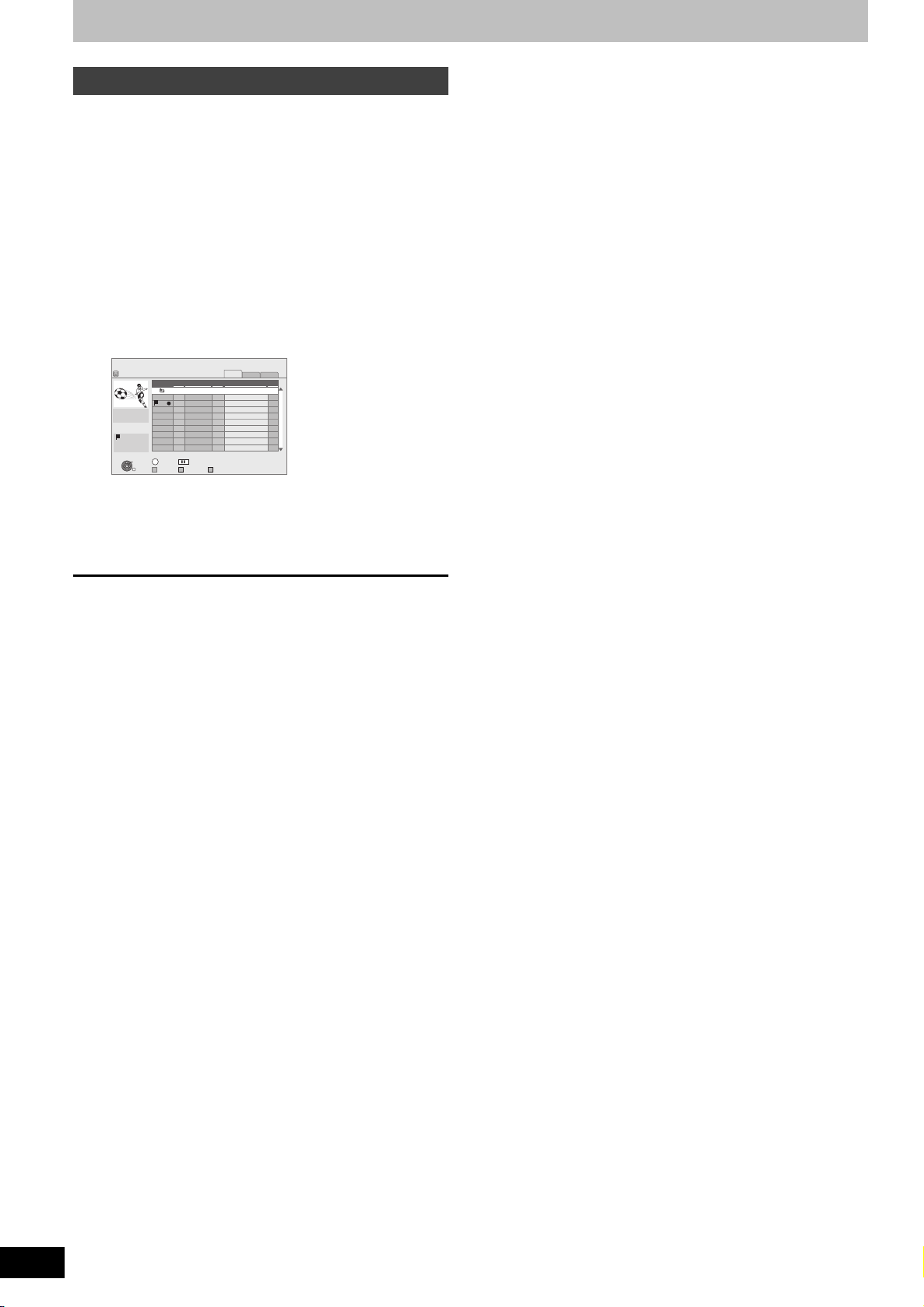
Enregistrement avancé
Lecture pendant un enregistrement
Lecture en cours d'enregistrement
Lecture à partir du début du titre enregistré sur le HDD, pendant son
enregistrement sur le HDD.
Enregistrement et lecture simultanés
Lecture du titre précédemment enregistré pendant un
enregistrement sur le HDD ou un enregistrement programmé sur
disque.
Cependant, le disque ne peut par être relu pendant l'enregistrement
programmé sur celui-ci.
1 Appuyez sur [DRIVE SELECT] pour
sélectionner le disque dur ou le
lecteur DVD.
2 Appuyez sur [DIRECT NAVIGATOR]
pendant l'enregistrement.
DIRECT NAVIGATOR
DD
Temps d'Enr.
Non vu
“[” est affiché sur le programme en cours d'enregistrement.
Temps restant 45:54 DR
0:00(DR)
OPTION
OK
RETURN
VIDÉO IMAGE MUSIC
Titres groupés
Nom
Date
25.05
01.01
AV2
01.01
France 3
Sélection.
VIDÉO
Heure
Born And Bred: A Wrathful
12:36
1:35
1:13
Nom titre
IMAGE
MUSIC
Titres
2
1
1
Page 01/01
3 Appuyez sur [3, 4] pour choisir un
titre et appuyez sur [OK].
Pour arrêter la lecture
Appuyez sur [∫].
Pour quitter l'écran DIRECT NAVIGATOR
Appuyez sur [DIRECT NAVIGATOR].
[Remarque]
≥“Lecture en cours d'enregistrement” et “Enregistrement et lecture
simultanés” ne peuvent être utilisés qu'avec des programmes du
même standard (PAL/NTSC).
≥Selon l'état de l'appareil, la lecture pourrait ne pas être possible.
(> 96)
RQT9250
30
Page 31

Opérations en cours d'enregistrement
Enregistrement d'un
programme en cours de
diffusion sur l'écran TV
par ex., pendant l'enregistrement simultané de 2
programmes
Enregistrement d'un
programme non diffusé sur
l'écran TV
“REC1” et “REC2” s'allumeront
Vérifiez le programme
en cours
d'enregistrement
Affichage du
programme en cours
d'enregistrement sur
l'écran TV
Pour arrêter
l'enregistrement
Pour mettre
l'enregistrement en
pause
Changer l'entrée
Changer pour une
autre chaîne
Exécuter
l'enregistrement
simultané de
2 programmes
Appuyez sur [STATUS ].
DD
REC1
090 NINE HD
002 ABC TV REC2
Pour afficher le programme en cours d'enregistrement, effectuez l'opération suivante.
≥Si l'entrée a été changée: Appuyez sur [INPUT SELECT].
≥Si la chaîne a été changée: Appuyez sur [WXCH].
≥Si le disque a été changé: Appuyez sur [DRIVE SELECT].
Si le programme à arrêter ne s'affiche pas, veuillez l'afficher. (> ci-dessus)
Appuyez sur [∫].
≥On appelle titre la séquence allant du début à la fin de l’enregistrement.
Si le programme à mettre en pause n'est pas affiché, veuillez l'afficher. (> ci-dessus)
Appuyez sur [;].
≥Appuyez de nouveau pour reprendre l'enregistrement.
Vous pouvez également appuyer sur [¥ REC] pour redémarrer.
(Le titre n'est pas divisé en titres séparés)
≥Si on met en pause pendant un enregistrement en mode DR, la partie mise en pause devient une image
fixe pendant un moment lors de la lecture de ce programme.
Appuyez sur [INPUT SELECT]
Appuyez sur [WXCH]
Enregistrez l’autre programme comme aux points 1–4 à la page 23.
≥En mode DR, l'un des deux programmes doit être enregistré d'une émission numérique.
REC1
REC2
Enregistrement avancé
≥Le changement de chaîne/d'entrée basculera, pendant l'enregistrement de deux programmes
simultanés, entre les 2 programmes en cours d'enregistrement.
RQT9250
31
Page 32

Enregistrement par minuterie avancé
Lecteur/Mode
Espace
1:58 SP
DVD
HDD/XP
OK
Icône de la minuterie
Lecteur/Mode
Espace
1:58 SP
DVD
P
OK
HDD/XP
Vérifiez l’espace
disponible sur le
disque dur, etc.,
lorsque “!” est
affiché. (> 34)
Programmation manuelle des
enregistrements par minuterie
Enregistrement avec minuterie de l’émission
Disque d'enregistrement: [HDD]
Mode d'enregistrement: DR
Enregistrement par minuterie depuis un appareil externe connecté à
AV1, AV2, AV3 ou AV4
Disque d’enregistrement: [HDD] [RAM]
Mode d'enregistrement: XP, SP, LP, EP, FR
1 Appuyez sur [PROG/CHECK].
Enr. Différé
OK
RETURN
DDRestant
Date
Nom de service
Nouveau programme différ
Total 0/32 DELETE
Progr. Annul.
30:24 SP
DVD
1:58 SP
Lecteur/Mode Espace
é
Historique
Dim 01/01/08 13:12
Page
CH
Page
2 Appuyez sur [3, 4] pour sélectionner
“Nouveau programme différé” puis
appuyez sur [OK].
3 Appuyez sur [3, 4] pour sélectionner
et sur [2, 1] pour changer les
éléments.
4 Appuyez sur [OK].
Le programme de minuterie est sauvegardé et l’icône de la
minuterie est affichée.
“F” s’allume sur l’afficheur de l’appareil, pour indiquer que
l’attente d’enregistrement par minuterie est activée.
Pour retourner à l’écran précédent
Appuyez sur [RETURN].
Pour quitter cet écran
Appuyez sur [EXIT].
Enr. Différé
[Nom progr.]
30:24 SP
DDRestant
Date
Hebdomadaire NON
Category
Nom de service
Début 10:10
Fin --
Lecteur DD
Mode DR
Renouveter NON
OK
Nom programme
RETURN
DVD
Dim 1/1
Services DVB
France 2
1:58 SP
Dim 01/01/08 13:12
≥Date
Depuis aujourd'hui jusque dans un mois moins un jour.
≥Hebdomadaire
Les titres enregistrés utilisant la même minuterie
quotidienne ou hebdomadaire sont compactés et affichés en
“groupe” sur l’écran DIRECT NAVIGATOR (> 38) sauf
lorsqu’on utilise un Renouvellement Automatique.
≥Category
Sélectionner la liste de category
Sélectionner “Entrée AV” lors de l'enregistrement depuis
une source externe.
≥Nom de service
Sélectionner le canal à enregistrer.
“AV1”, “AV2”, “AV3”, ou “AV4” peut être sélectionné lorsque
“Entrée AV” est sélectionné sous “Category”.
≥Début/Fin
Appuyez et maintenez [2, 1] pour modifier le Début (heure
de départ) et Fin (heure de fin) par incrément de 15 minutes.
≥Lecteur
Seul 1 programme peut être réglé pour un enregistrement
programmé sur le disque.
Si le lecteur d’enregistrement est le “DVD” et que l’espace
restant est insuffisant, l’enregistrement passe
automatiquement sur le “DD” (> 33, Enregistrement de
secours).
RQT9250
32
≥Mode
Modes d'enregistrement (> 28)
“XP”, “SP”, “LP”, “EP” ou “FR” peut être sélectionné lorsque
“Category” est sélectionné sous “Entrée AV”.
Se fixe sur le mode DR si autre chose est sélectionné.
≥Renouveler (Renouvellement automatique de
l’enregistrement) (> 33)
≥Nom programme
Appuyez sur [OK]. (> 71, Saisir du texte)
Page 33

Pour libérer l’appareil du mode
d’attente d’enregistrement
Même quand l’appareil est éteint, vous pouvez afficher la liste des
enregistrements par minuterie en appuyant sur [PROG/CHECK].
1 Appuyez sur [PROG/CHECK].
2 Appuyez sur [3, 4] pour choisir le
programme et appuyez sur la touche
“Rouge”.
≥L'icone de l'horloge “F” (> 34) deviendra gris.
≥Vous ne pouvez pas annuler le mode d'attente de
l'enregistrement programmé tant qu'au moins une horloge
“F” (rouge) est présente dans la liste de programmation.
≥Appuyez sur la touche “Rouge” à nouveau pour activer le
mode d'attente de la programmation. (L'icone de l'horloge
“F” deviendra gris.)
Pour annuler l’enregistrement quand il
a déjà commencé
Appuyez sur [INPUT SELECT] ou [WXCH] pour afficher sur l'écran
TV le programme dont vous désirez stopper l'enregistrement lors de
l'enregistrement simultané de 2 programmes.
1 Appuyez sur [∫]
par ex.
Arrêt enregistr.
Enregistrement [ France 3 ]
L’enregistrement différé du service ci-dessous
est en cours.
Arrêter cet enregistrement différé?
Oui
OK
Non
RETURN
Enregistrement de secours
Si le lecteur d’enregistrement est le “DVD” et que l’espace restant
est insuffisant, l’enregistrement passe automatiquement sur le
“HDD”. S’il n’y a pas de disque sur le plateau, qu’il n’est pas possible
d’enregistrer sur le disque ou que l’enregistrement programmé avec
minuterie démarre pendant la copie, etc. le lecteur d’enregistrement
commute sur le disque dur (HDD).
≥L’écran Direct Navigator signale les programmes qui ont fait l’objet
d’un enregistrement de secours (ils sont repérés par l’icône “ ”.)
(> 38).
≥Si l’espace restant sur le disque dur est insuffisant, le programme
est enregistré aussi longtemps que possible sur le disque dur.
Renouvellement automatique de
l’enregistrement
[HDD]
Si vous enregistrez le même programme sur disque dur tous les
jours ou toutes les semaines en enregistrement par minuterie,
l’appareil enregistre la nouvelle émission à la place de l’ancienne.
Cette fonction n’est disponible que lorsqu’on sélectionne des
enregistrements hebdomadaires ou quotidiens.
1 Appuyez sur [PROG/CHECK].
2 Appuyez sur [3, 4] pour choisir le
programme et appuyez sur [OK].
3 Appuyez sur [3, 4] pour choisir la
colonne “Renouveler”.
4 Appuyez sur [2, 1] pour choisir
“OUI” et appuyez sur [OK].
2 Appuyez sur [2, 1] pour sélectionner
“Oui” puis appuyez sur [OK].
≥Si vous arrêtez un enregistrement programmé, il sera
annulé. Cependant, si vous avez réglé un enregistrement
pour être quotidien ou hebdomadaire, l'enregistrement
débutera au prochain réglage sur enregistrement
programmé.
Enregistrement par minuterie avancé
[Remarque]
≥Lorsqu'un programme réglé pour un renouvellement automatique
d'enregistrement est protégé, ou la lecture a lieu à partir du HDD,
ou bien pendant une copie, le programme ne sera pas écrasé.
Dans ce cas, le programme réglé pour être enregistré sera
sauvegardé en tant que programme distinct, et deviendra celui qui
sera écrasé lorsque le prochain renouvellement automatique
d'enregistrement aura lieu.
≥Lorsqu’il y a pas assez de place sur le disque dur, il se peut que le
programme ne soit pas complètement enregistré.
RQT9250
33
Page 34

Enregistrement par minuterie avancé
Programme
Programme
Enregistré Enregistré
Non enregistré
Vérifier, modifier ou supprimer un
programme.
Même quand l’appareil est éteint, vous pouvez afficher la liste des
enregistrements par minuterie en appuyant sur [PROG/CHECK].
Appuyez sur [PROG/CHECK].
Enr. Différé
Date Nom de service Lecteur/Mode Espace
Lun 12/1 1:59 - 2:55
Nom de programme
Lun 12/1 2:06 - 2:08
Nom de programme
Dim 12/7 2:16 - 2:17
Nom de programme
OK
RETURN
Icônes
F Rouge:Le mode d'attente de l'enregistrement
programmé est activé.
Gris:Le mode d'attente de l'enregistrement programmé
n'est pas activé.
[ Ce programme est en cours d’enregistrement.
Tout ou partie du programme ne sera pas enregistré
car il y aurait recouvrement par le programme.
Le disque est plein et le programme n’a pas pu être
enregistré.
Le programme était protégé contre la copie donc il n’a
pas été enregistré.
Le programme n’a pas été complètement enregistré
parce que le disque est sale ou pour une autre raison.
Enregistrement par minuterie spécifié en
Renouvellement automatique (> 33).
Enregistrements programmés qui devront faire l’objet
d’un enregistrement de secours sur HDD.
OK: S’affiche si l’enregistrement tient dans l’espace
> (Date): Pour les enregistrements quotidiens ou
! : L’enregistrement est peut-être impossible parce
30:24 DR
DVD
DDRestant
France 2
France 2
France 3
Nouveau programme différé
Total 3/32 DELETE
Progr. Annul.
DD/DR
DD/DR
DD/DR
Historique
1:58 SP
Lun 12/01/08 1:30
OK
OK
OK
Page
CH
Page
restant sur le disque.
hebdomadaires, l’affichage indique jusqu’à
quand les enregistrements peuvent être réalisés
(à échéance d’un mois au maximum) en
fonction de la durée restante sur le disque.
que:
≥il n’y a plus assez d’espace libre.
≥le nombre de titres possibles a atteint son
maximum. (> 29)
Remarques sur l’enregistrement
programmé
≥Seul 1 programme peut être réglé pour un enregistrement
programmé sur le disque.
≥L'enregistrement programmé ne peut pas être exécuté si l'horloge
n'est pas réglée.
≥Si le “Système TV” (> 86) du menu Configuration a été modifié
pour lire un disque ou un titre pendant l'attente d'enregistrement
programmé, revenir au réglage initial avant le début
d'enregistrement.
≥Les enregistrements par minuterie sont effectués quel que soit
l’état de l’appareil, allumé ou en veille.
≥Les enregistrements programmés commencent quand l'heure est
atteinte, même en cours de lecture. Selon l'état de l'appareil, la
lecture pourrait s'arrêter quand l'enregistrement commence.
≥Si l’appareil est allumé au moment où débute un enregistrement
par minuterie, il reste allumé lorsque l’enregistrement se termine. Il
ne s’éteint pas automatiquement. Mais vous pouvez très bien
l’éteindre pendant que l’enregistrement par minuterie est en cours.
≥Quand vous enchaînez le départ des enregistrements
programmés successifs l'un après l'autre, la dernière minute du
programme précédent ne sera pas enregistrée, sauf si
l'enregistrement simultané de 2 programmes est possible.
La première minute du programme suivant n’est pas enregistrée si
le programme suivant à enregistrer est également DVD.
≥Si le début de 2 enregistrements programmés se chevauchent l'un
l'autre et que l'enregistrement simultané de 2 programmes n'est
pas possible, le programme avec la première heure de début sera
enregistré.
Démarrage d'un enregistrement programmé pendant
l'exécution d'une autre opération > 96
∫ Pour modifier un programme
Appuyez sur [3, 4] pour choisir le programme et appuyer sur
[OK]. (> 32, étape 3)
∫ Pour supprimer un programme
Appuyez sur [3, 4] pour choisir le programme et appuyez sur
[DELETE ¢].
∫ Confirme la Historique
1 Appuyez sur la touche “Verte”.
2 Appuyez sur [3, 4] pour choisir le programme et appuyer sur
[OK].
≥La raison de l'échec ou autre de l'enregistrement programmé
peut être confirmée.
≥Appuyez sur la touche “Verte” pour retourner à l’écran précédent.
∫ Pour quitter la liste des enregistrements
programmés
Appuyez sur [PROG/CHECK].
[Remarque]
≥Les programmes n’ayant pas pu être enregistrés sont effacés de la
liste à 4 heures du matin deux jours plus tard.
RQT9250
34
Page 35

Opérations du système Guide TV
o
Paysage
Guide TV
Mer 30.07.2008 14:04
Tous les services DVB
Tous
Durée:
TF 1
France 2
Inspecteur Derrick
Dolmen. \*Episode 5\*
FBI: portés di Maigret
Les enfants, j’adore!\
13:55-14:45 Inspecteur Derrick
Mer, 30.07.2008
Le champ “vide”
o
Ex.:
Le type de programme,
“Informations” est
sélectionné à l’étape 2
de la vue Paysage.
Opérations de base
Appuyez sur [GUIDE] pour commuter de la vue Paysage à la
vue Portrait.
Vue Paysage
Vue Portrait
Pour changer de
chaîne
Pour visionner la
liste de programmes
d’un autre jour
Pour naviguer à
travers la liste Guide
TV
Pour voir les
informations du
programme
(Les programmes
avec le symbole )
Guide TV
Mer, 30.07.2008
13:55-14:45 Inspecteur Derrick
Durée:
Dolmen. \*Episode 5\*
TF 1
FBI: portés di Maigret
France 2
Inspecteur Derrick
France 3
CANAL+
Alex Rider: Stormbreaker
France 5
Planète insolite Les
PLATINUM/PARTIE 1
M6
Planète insolite
France 5
Sélection chaîne
OK
Choisir émission
RETURN
Guide TV
Mer, 30.07.2008
13:55-14:45
14:45-15:30
15:30-16:00
16:00-17:45
17:45-18:30
18:30-19:45
19:45-20:30
France 2
Choisir émission
Inspecteur Derrick
OK
Sélection chaîne
RETURN
Portr ait
Paysage
info
GUIDE
+24 Hr-24 Hr Type de prog. Category
CANAL+
info
GUIDE
+24 Hr-24 Hr Type de prog.
Tous
OPTION
Portrait/Paysage
Tous
OPTION
Portrait/Paysage
Mer 30.07.2008 14:04
Tous les services DVB
Les enfants, j’adore!\
Lilo et Stitch 2: Hawaï, n
Page
CH
Page
Mer 30.07.2008 14:04
Tous les services DVB
M6France 5France 3
Page
CH
Page
Category
Vue Paysage
Appuyez sur [3, 4] pour sélectionner un
canal.
Vue Portrait
Appuyez sur [2, 1] pour sélectionner un
canal.
La liste Guide TV apparaît pour ce canal.
≥Pour sauter de 24 heures en avant
Appuyez sur la touche “Verte” pour
sauter en avant d’un jour.
≥Pour sauter de 24 heures en arrière
Appuyez sur la touche “Rouge”.
Vous pouvez uniquement revenir à la
date en cours. Les informations passées
ne peuvent pas être visualisées.
Lors de sauts, le temps sélectionné peut
changer.
Appuyez sur [WXCH].
Appuyez sur [STATUS ].
Des informations additionnelles (nom du
programme, durée du programme, heure
de diffusion, description) sont disponibles
pour ces programmes.
Appuyez sur [3, 4] pour faire défiler vers
le haut ou le bas.
Pour afficher les autres pages
Appuyez sur [CH W] (Précéd.) ou [X CH]
(Suiv.).
Appuyez de nouveau sur [STATUS ]
pour revenir à la liste des programmes.
∫
Lorsque le Guide TV affiche la liste Guide TV vide
≥Certaines émissions numériques ne diffusent pas les informations
des programmes.
Réglez l'enregistrement programmé manuellement (> 32).
Sélection du programme à partir du type de
programmes souhaité ou de Catégorie.
Cette fonction vous permet d’afficher une liste Guide TV triée par
type de programme (par exemple, Film, Sports) ou Category (par
exemple, TV, Radio).
1
Depuis le type de programme souhaité
Appuyez sur le bouton “Jaune” pour
afficher la liste des types de
programme.
Depuis le Profil souhaité
Appuyez sur le bouton “Bleu” pour
afficher la liste des catégories
.
2 Appuyez sur [3, 4] pour choisir
l’élément désiré.
Type de prog.
Tous
Tous
Film
Informations
Divertissement
Sports
Jeunesse
Musique
Arts/Culture
Société/Economie
Educatif
Art de vivre
Category
Tous les services DVB
Tous les services DVB
Services gratuits
Services payants
TV
Radio
Informations
Profile1
Profile2
Profile3
Profile4
3 Appuyez sur [OK].
≥Une liste apparaît comprenant tous les programmes de la
rubrique sélectionnée.
≥Lorsque vous sélectionnez la vue Paysage, l’appareil affiche
en gris les programmes qui ne correspondent pas au type
de programme sélectionné.
Guide TV
Mer, 30.07.2008
13:55-14:45 Inspecteur Derrick
Durée:
Dolmen. \*Episode 5\*
TF 1
FBI: portés di Maigret
France 2
Inspecteur Derrick
France 3
CANAL+
Alex Rider: Stormbreaker
France 5
Planète insolite
PLATINUM/PARTIE 1
M6
Planète insolite
France 5
Sélection chaîne
OK
Choisir émission
RETURN
Paysage
Les
info
GUIDE
+24 Hr-24 Hr Type de prog.
Informations
OPTION
Portrait/Paysage
Mer
30.07.2008 14:04
Tous les services DVB
Les enfants, j’adore!\
Informations
Lilo et Stitch 2: Hawaï, n
Informations
Page
Page
Category
CH
[Remarque]
Les radio diffuseurs assignent différents programmes à la zone
sujets. Cette fonction ne marche pas correctement à moins que
l'information qui distingue le type de programme et les profils
envoyée par les chaînes de télévision soit correcte.
4 Appuyez sur [3, 4, 2, 1] pour
sélectionner le programme.
Enregistrement par minuterie avancé
Pour retourner à la liste Guide TV précédente avant de
sélectionner le type de programme ou Category
Sélectionnez “Tous” dans le type de programme ou “Tous les
services DVB” de la Category au point 2 ci-dessus.
Pour retourner à l’écran précédent
Appuyez sur [RETURN].
Pour quitter cet écran
Appuyez sur [EXIT].
Téléchargement des données du Guide TV
≥Les données TV Guide sont automatiquement téléchargées
pendant que l’appareil est activé.
Si le courant est coupé à 3 h du matin, les données TV Guide sont
automatiquement téléchargées.
≥Selon l'état de l'appareil, les données ne sont pas téléchargées
pendant l'enregistrement simultané de 2 programmes et similaires.
RQT9250
35
Page 36

Lecture avancée
[Remarque]
≥Lors de la lecture d’un titre enregistré sur disque dur, veillez à ce que le paramètre “Système TV” corresponde au titre enregistré (> 86).
≥Un disque ou un titre avec un “Système TV” différent (> 86) peut ne pas pouvoir être lu pendant un enregistrement ou en attente d'un
enregistrement programmé. Dans ce cas, vous serez capable de lire en changeant le réglage du “Système TV”, mais pour éviter un échec de
l'enregistrement programmé, revenir au réglage initial avant le démarrage de l'enregistrement.
≥Selon la nature du disque introduit, l’affichage de l’écran de menu, des images, du son, etc. peut prendre plus ou moins de temps.
≥Le producteur du contenu peut agir sur le mode de lecture du disque. C’est pourquoi vous pouvez ne pas être capable de commander la lecture
de la façon décrite dans ces modes d’emploi. Lisez attentivement le mode d’emploi du disque.
≥Les disques continuent leur rotation pendant l'affichage des menus. Appuyez sur [∫] à la fin de la lecture, afin de protéger le moteur de
l'appareil, votre écran de télévision, etc.
Opération possible pendant la lecture
[HDD] [RAM] [-R] [-R]DL] [-RW‹V›] [+R] [+R]DL] [+RW] [-RW‹VR›] [DVD-V] [AVCHD] DivX
≥En fonction du support, certaines opérations peuvent ne pas être possibles.
Arrêt
Pause
Recherche
Saut
Commencer à partir
d'un titre sélectionné
[DVD-V] [AVCHD]
Visionnage rapide
Excepté
[-RW‹V›] (Ne fonctionnera pas
même une fois finalisé)
[-RW‹VR›], DivX
Lecture au ralenti
Excepté DivX
Lecture image par
image
Excepté DivX
Appuyez sur [∫].
Le point d’arrêt est mémorisé.
Reprendre la lecture
Appuyez sur [1] (PLAY) pour reprendre à partir du même point.
Point d’arrêt
≥[HDD]: La position de chaque titre lors de l'arrêt est mémorizée.
≥Disques: Seule la position d'arrêt précédente est mémorisée.
La position est effacée si le tiroir est ouvert.
≥[AVCHD] (Carte SD), DivX: Seule la position d’arrêt précédente est mémorisée.
La position est annulée si l’appareil est éteint.
Appuyez sur [;].
Appuyez de nouveau sur [;] ou sur [1] (PLAY) pour reprendre la lecture.
Appuyez sur [6] ou [5].
≥La vitesse augmente en passant par 5 paliers. ([+R] [+R]DL] [+RW] jusqu’à 3 étapes)
≥Appuyez de nouveau sur [1] (PLAY) pour reprendre la lecture.
≥Le son est actif au premier palier de recherche vers l’avant.
DivX: L’audio est inactif pendant la recherche à tous les paliers.
Pendant la lecture ou en cours de pause, appuyez sur [
Va au titre ou au chapitre que vous désirez lire.
≥Ira au début des chapitres (> 45) si le titre en contient.
≥[HDD] Ne sautera pas le titre. Mais le titre d'un groupe de titres sera sauté pendant la “Lecture Groupée”
(> 38).
DivX: Appuyez sur [:] pour revenir au début du titre actuellement en cours de lecture.
:]
ou [
9]
.
Appuyez sur les touches numériques.
La lecture débute à partir du titre ou chapitre sélectionné.
≥[AVCHD]
Saisir un nombre à 3 chiffres
Ex.:
5: [0] > [0] > [5]
15: [0] > [1] > [5]
≥[DVD-V]
Saisir un nombre à 2 chiffres
Ex.:
5: [0] > [5]
15: [1] > [5]
≥Pendant l'arrêt (l'écran de droite est affiché sur le téléviseur), le titre est indiqué. Pendant
la lecture, le chapitre est indiqué.
Maintenez appuyé [1](PLAY/a1.3).
La vitesse de lecture augmente.
≥Appuyez de nouveau sur la touche pour revenir à la vitesse normale.
≥Il se pourrait qu’une lecture harmonieuse des images ne soit pas possible pour les titres en mode DR titles
ou [AVCHD].
Pendant une pause, appuyez sur [6] ou [5].
La vitesse croît jusqu'à 5 paliers.
≥Appuyez de nouveau sur [1] (PLAY) pour reprendre la lecture.
≥[AVCHD]
Seulement en mode avance [5].
≥L’appareil opère une pause en cas de lecture au ralenti continue pendant environ 5 minutes
(excepté [DVD-V] [AVCHD]).
Pendant une pause, appuyez sur [2] (2;) ou [1] (;1).
Chaque appui sur la touche fait passer à l’image suivante.
≥Maintenez la touche appuyée pour avancer ou reculer image par image.
≥Appuyez de nouveau sur [1] (PLAY) pour reprendre la lecture.
≥[AVCHD] En avant [1] (;1) uniquement.
RQT9250
36
Page 37

Saut de la durée
Ceci disparaît automatiquement après environ 5 secondes. Pour faire
réapparaître l’écran appuyez une nouvelle fois sur [TIME SLIP].
Ex.: L’anglais est sélectionné.
En changeant de couche:
La vidéo et le son peuvent être
momentanément coupés
(Section
interne du
disque)
(Section
externe du
disque)
L’espace
disponible
Titre 1
Titre 2
Sens de lecture
Seconde couche enregistrable
Première couche enregistrable
DVD-R DL
+R DL
spécifiée (Saut
temporel)
Excepté [DVD-V] [AVCHD] DivX
1 Appuyez sur [TIME SLIP].
2 Appuyez sur [3, 4] pour entrer la durée et appuyez sur [OK].
La lecture saute la partie correspondant à la durée spécifiée.
≥À chaque appui sur [3, 4], la durée augmente [3] ou diminue [4] de 1 minute. (Pour une
augmentation ou une réduction de 10 minutes, laissez la touche appuyée plus longtemps.)
-
5 min.
Saut manuel
Excepté DivX
Format
Créer chapitre
[HDD] [RAM]
Appuyez sur [MANUAL SKIP].
À chaque appui sur la touche, la lecture saute environ 1 minute de séquence.
Choisir le ratio d'affichage de l'écran (> 76)
Les chapitres sont divisés au point appuyé. (> 45)
Modification du son reproduit en cours
de lecture
[HDD] [RAM] [-RW‹VR›] [DVD-V] [AVCHD] DivX
Appuyez sur [AUDIO].
Basculera à chaque appui en fonction du contenu enregistré.
par ex., [HDD] “Audio LR” est sélectionné.
DD
PLAY
Audio LR
eng
[DVD-V] [AVCHD]
Vous pouvez changer le numéro du canal audio chaque fois que
vous appuyez sur les touches. Cela vous permet par exemple de
changer la langue de la bande-son (> 74, Bande sonore).
Bande sonore
1 ENG Digital 3/2.1ch
Lecture avancée
Afficher les sous-titres pendant la
lecture
[HDD]
Il est possible d'afficher les sous-titres pendant la lecture si le
programme (avec sous-titres) a été enregistré en mode DR.
Appuyez sur [STTL ].
≥Commutera de ON à OFF et vice versa chaque fois que vous
appuyez dessus.
[DVD-V] [AVCHD] DivX
Affiche avec “Sous-titres” dans le menu Disque (> 74, Sous-titres).
Lors de la lecture de DVD-R DL (Double couche, simple face) et
+R DL (Double couche, simple face)
Les disques DVD-R DL (Double couche, simple face) et +R DL (Double
couche, simple face) ont deux couches inscriptibles sur une même face. S'il
n'y a pas suffisamment d'espace sur la première couche pour enregistrer un
programme, le reste est enregistré sur la seconde couche. Lors de la lecture
d'un titre enregistré sur les deux couches, l'appareil bascule
automatiquement entre les couches et lit le titre de la même manière qu'un
programme normal. Cependant, il peut y avoir une brève coupure audio et
vidéo pendant le passage d'une couche à l'autre.
RQT9250
37
Page 38

Sélection des programmes (titres) enregistrés à lire—Direct Navigator
Tous les titres
IMAGE / MUSIQUE
Dissoudre le groupe
“Titres groupés” ou “Tous les titres” [HDD]
Dissoudre le groupe
Créer le groupe
Icônes de l'écran “Direct Navigator”
[ Enregistrement en cours.
Titre protégé
Titre n'ayant pas été enregistré à cause de la
protection
t Le titre ne peut pas être lu
(Lors de la copie d'un titre vers le HDD, ou lorsque
les données sont endommagées, etc.)
Titres qui ont été reportés vers le disque dur
(> 33, Enregistrement de secours)
Titre avec restriction “enregistrements possibles
qu’une seule fois” (> 110, CPRM)
Groupes de titres ([HDD] uniquement)
Titre qui a été enregistré mais n’a pas été lu ([HDD]
uniquement)
(NTSC)
(PAL)
Titre enregistré avec un système de codage différent
du standard de télévision actuellement sélectionné
sur l’appareil.
≥Modifiez en conséquence le paramétrage de
l’option “Système TV” sur l’appareil (> 86).
Commutation du Navigateur
“Titres groupés”/“Tous les titres” [HDD]
Il est possible de basculer l'écran d'affichage même depuis les
écrans Navigateur COPIE ou SUPPRIMER Navigator à l'aide des
opérations ci-dessous.
1 Lorsque l'écran Navigateur est affiché.
Appuyez sur [OPTION].
2 Appuyez sur [3, 4] pour choisir l’option voulue puis
appuyez sur [OK].
Ex.:
Lecture des titres qui ont été vus une
fois [HDD]
Vous pouvez choisir de démarrer la lecture du point où vous vous
êtes arrêté en dernier, ou bien du début lorsque la fonction de
reprise (> 36) est opérationnelle.
1 Pendant que l’écran Direct Navigator est affiché
Appuyez sur [OPTION].
2 Appuyez sur [3, 4] pour choisir “Lecture” et appuyez sur
[OK].
3 Appuyez sur [2, 1] pour choisir “Dernière Lecture” ou
“Début”, puis appuyez sur [OK].
Pour trier les titres pour une recherche
facile
[HDD] (Écran Tous les titres seulement)
Cette fonction facilite la recherche d’un titre à visionner dans une
longue liste de titres.
1 Appuyez sur [OPTION].
2 Appuyez sur [3, 4] pour sélectionner “Trier” puis appuyez
sur [OK].
3 Appuyez sur [3, 4] pour choisir l’option voulue puis
appuyez sur [OK].
≥Si vous quittez l'écran “Direct Navigator”, le tri sera annulé.
Pour lire des titres groupés [HDD]
[HDD] (Titres groupés écran uniquement)
∫ Lire les titres sélectionnés
1 Appuyez sur [3, 4] pour choisir le groupe et appuyez sur
[OK].
2 Appuyez sur [3, 4] pour choisir le titre et appuyez sur [OK].
∫ Lire continuellement les titres (Lecture groupée)
Lorsque l'écran Titres groupés est affiché.
Appuyez sur [3, 4] pour choisir le groupe et appuyez sur
[1](PLAY).
RQT9250
38
Écran Titres groupés
Deux titres ou plus enregistrés en mode programmation
quotidienne/hebdomadaire sont regroupés et représentés comme
un seul titre.
0:00(DR)
OPTION
OK
RETURN
VIDÉO IMAGE MUSIC
Titres groupés
Temps restant 45:54 DR
Nom
Date
25.05
01.01
AV2
01.01
AV1
Sélection.
VIDÉO
Heure
Born And Bred: A Wrathful
12:36
1:35
1:13
Nom titre
IMAGE
Lecture
MUSIC
Page 01/01
Titres
2
1
1
DIRECT NAVIGATOR
DD
Temps d'Enr.
Non vu
Sélectionnez l'élément marqué avec puis appuyez sur [OK]
pour afficher les titres groupés.
Écran Tous les titres
Affiche tous les titres.
DIRECT NAVIGATOR
DD
Temps d'Enr.
Non vu
Temps restant
0:00(DR)
OPTION
OK
RETURN
VIDÉO IMAGE MUSIC
Tous les titres
45:54 DR
Nom
JourDateNº
001
25.05
Sam
Sam
25.05 12:37
002
AV2
Dim
01.01
003
01.01
AV1
Dim
004
Sélection.
VIDÉO
Heure
Born And Bred: A Wrathful
12:36
Play School: Food Friday
1:35
1:13
IMAGE
Nom titre
MUSIC
Page 01/01
Pour modifier le groupe des titres [HDD]
[HDD] (Titres groupés écran uniquement)
1 Appuyez sur [3, 4] pour choisir un titre ou un groupe et
appuyez sur [;].
Une coche de contrôle est affichée. Répétez cette étape jusqu’à
ce que vous sélectionniez tous les titres nécessaires.
≥Appuyez à nouveau sur [;] pour annuler.
2 Appuyez sur [OPTION].
3 Appuyez sur [3, 4] pour choisir l’option et
appuyez sur [OK].
Créer le groupe:
Appuyez sur [2, 1] pour sélectionner “Créer” puis
appuyez sur [OK].
Les titres sélectionnés sont compactés pour former un groupe.
Dissoudre le groupe:
Appuyez sur [
≥Tous les titres dans le groupe sont libérés.
Retirer:
(Seulement lorsque des titres d'un groupe ont été sélectionnés)
Appuyez sur [2, 1] pour choisir “Retirer” et appuyez sur [OK].
Les titres sélectionnés sont retirés du groupe
∫ A propos du nom de groupe
Le nom du premier titre du groupe est utilisé comme nom de groupe.
DIRECT NAVIGATOR
DD
Temps d'Enr.
Non vu
Pour changer le nom de groupe
1 Appuyez sur [3, 4] pour choisir le groupe et appuyez sur
[OPTION].
2 Appuyez sur [3, 4] pour sélectionner “Modifier” puis appuyez
sur [OK].
3 Appuyez sur [3, 4] pour sélectionner “Entrer Nom” puis
appuyez sur [OK].
4 Saisir le nom. (> 71, Saisir du texte)
≥Même si le nom de groupe est changé, les noms des titres du
groupe ne le sont pas.
0:00(DR)
OPTION
OK
RETURN
VIDÉO IMAGE MUSIC
2, 1]
pour sélectionner “Dissoudre” puis appuyez sur [OK].
0:00(DR)
OK
RETURN
OPTION
Titres groupés
Temps restant 45:54 DR
Date
25.05
25.05 12:37
Titres groupés
Temps restant 45:54 DR
Nom
Date
25.05
01.01
AV2
01.01
AV1
Sélection.
VIDÉO
Heure
Born And Bred: A Wrathful
12:36
1:35
1:13
Nom titre
IMAGE
Lecture
MUSIC
Page 01/01
Titres
2
1
1
DIRECT NAVIGATOR
DD
Temps d'Enr.
Non vu
Nom
Sélection.
VIDÉO
Heure
Nom titre
Born And Bred: A Wrathful Go
12:36
Play School: Food Friday
MUSIC
IMAGE
Page 01/01
Page 39

Lecture de Vidéos Haute Définition (AVCHD)
par ex. [RAM]
par ex. [SD]
par ex. [SD] Écran Direct Navigator
[AVCHD]
Il est possible de lire la vidéo haute définition (au format AVCHD)
enregistrée sur disque ou sur carte SD par une caméra vidéo
Panasonic haute définition.
1 Insérez un disque ou une carte SD.
2 Appuyez sur [3, 4] pour choisir “Lire
AVCHD” et appuyez sur [OK].
.
Pour quitter cet écran
Appuyez sur [EXIT].
Pour afficher le menu principal
Appuyez sur [DIRECT NAVIGATOR].
Quand le menu principal ou le “Direct Navigator” ne s'affiche
pas
Référez-vous à “Commencer à partir d'un titre sélectionné” (> 36)
pour la lecture.
DVD-RAM ( AVCHD )
Lire AVCHD
Copie AVCHD
Visualiser les Images ( JPEG )
Ce disque est à lect. seule et il n'est pas
possible d'y enregistrer ou
de copier dessus.
Lire AVCHD
Copie AVCHD
Copie vidéo ( MPEG2 )
Visualiser les Images ( JPEG )
Copie d’images ( JPEG )
Une carte SD est présente.
Carte SD
OK
OK
RETURN
RETURN
≥Les contenus affichés diffèrent selon ce qui est enregistré sur
chaque support.
≥Si le menu principal du disque ou la carte SD à lire a été
– Créé: Affiche le menu principal
– Non créé: Affiche l'écran du “Direct Navigator”
§
Il peut ne pas être possible d'afficher l'écran “Direct Navigator”
§
selon l'équipement utilisé pour l'enregistrement.
3 Appuyez sur [3, 4, 2, 1] pour
sélectionner le titre puis appuyez sur
[OK].
00:00.07
OK
RETURN
Nº
001
002
---
---
---
---
---
---
---
---
OPTION
VIDÉO
Date
15.12
07.12
AVCHD
Jour
Ven
Heure
VIDÉO
Nom titre
Fantasista
19:36Sam
2007.12.07
12:35
Page 01/01
DIRECT NAVIGATOR
CARTE SD
Temps d'Enr.
Opération possible pendant la lecture (> 36)
[Remarque]
≥Selon le disque, la lecture de plusieurs titres peut ne pas être
enchaînée. Appuyez sur [DIRECT NAVIGATOR], et sélectionnez
le titre à lire.
≥Il peut y avoir une pause de quelques secondes à la coupure des
images quand une édition telle que la suppression partielle est
effectuée.
Lecture d'une liste de lecture créée sur un autre équipement
[RAM] [-RW‹VR›]
La création ou l'édition des listes de lecture ne peut pas être réalisée
sur set appareil.
Préparation
≥Insérez un disque.
≥Appuyez sur [DRIVE SELECT] pour sélectionner le lecteur DVD.
1 Pendant l’arrêt
Appuyez sur [FUNCTION MENU].
2 Appuyez sur [3, 4] pour sélectionner
“Vers Autres” puis appuyez sur [OK].
FUNCTION MENU
DVD-RAM
Temps restant
4:00 EP
OK
RETURN
Enregistrement différé
Veille Ext Link
Copier Avancée
Listes de lecture
Enregistrement DV Auto
Enregistrement via l'entrée AV3
Configuration
Gestion DVD
Lecture
Enregistrement
Supprimer
Copier
Vers Autres
3 Appuyez sur [3, 4] pour sélectionner
“Listes de lecture” puis appuyez sur
[OK].
4 Appuyez sur [3, 4, 2, 1] pour
choisir la liste de lecture et appuyez
sur [OK].
Listes de lecture
Visualisation de la liste de lecture
DVD-RAM
01 02
05.06(Jeu) 0:12.12
Précédent
OK
OPTION
RETURN
Pour retourner à l’écran précédent
Appuyez sur [RETURN].
Pour quitter cet écran
Appuyez sur [EXIT].
Opération possible pendant la lecture (> 36)
05.07(Lun) 0:07:31
Page 01/01
- -
- -- - - -
Suivant
RQT9250
39
Sélection des programmes (titres) enregistrés à lire—Direct Navigator/Lecture de Vidéos Haute Définition (AVCHD)/Lecture d'une liste de lecture créée sur un autre équipement
Page 40

Lire des DivX
D: Nbre de dossier
sélectionné/Nbre total de
dossier incluant un titre
DivX.
Vous ne pouvez pas
choisir les dossiers qui ne
contiennent pas de
fichiers compatibles.
Lecture du contenu vidéo DivX
[-R] [-R]DL] [CD] [USB]
Vous pouvez lire les contenus vidéo DivX enregistrés par un
ordinateur sur des DVD-R, DVD-R DL, CD-R/CD-RW et clés USB.
1 Insérez un disque ou une clé mémoire
USB.
[-R] [-R]DL] [CD]
[CD]
par ex.,
CD
Lecture Vidéo (DivX)
Visualiser les Images (JPEG)
Lire/Copier Musique (MP3)
Sélectionnez le type de fichier.
RETURN
OK
≥Il ira automatiquement à la phase 3 si c'est seulement DivX
qui est enregistré.
[USB]
Appareil USB
Lecture Vidéo (DivX)
Copie AVCHD
Copie vidéo (MPEG2)
Visualiser les Images ( JPEG )
Copie d’images ( JPEG )
Lire/Copier Musique (MP3)
L'appareil USB est connecté.
≥Les contenus affichés diffèrent selon ce qui est enregistré
sur chaque support.
OK
RETURN
Utilisation de l’écran arborescent pour trouver un
dossier
1 Pendant l'affichage de la liste de fichiers
Appuyez [OPTION].
2 Appuyez sur [3, 4] pour sélectionner
“Sélection du dossier”.
Menu DivX
CD (DivX)
OK
RETURN
Sélection du dossier
12_02_2004
Image001
Image002
Image003
Image004
Image005
Image006
Image007
Image008
Image009
Image010
D 1/21
Page 01/01
3 Appuyez sur [3, 4] pour sélectionner un
dossier, puis appuyez sur [OK].
La liste des fichiers du dossier apparaît.
Pour retourner à l’écran précédent
Appuyez sur [RETURN].
RQT9250
40
2 Appuyez sur [3, 4] pour sélectionner
“Lecture Vidéo (DivX)” et appuyez sur
[OK].
Menu DivX
CD (DivX)
Nº
001 ABC.divx
OK
RETURN
≥Les fichiers sont traités comme des titres.
DivX
Nom du titre
Sélectionnez un dossier à partir du menu OPTION.
OPTION
Page 01/01
3 Appuyez sur [3, 4] pour sélectionner
le titre puis appuyez sur [OK].
La lecture du titre sélectionné débute.
Pour arrêter la lecture
Appuyez sur [∫].
Pour afficher les autres pages
Appuyez sur [:, 9].
Pour quitter cet écran
Appuyez sur [DIRECT NAVIGATOR].
Si l'écran menu (> ci-dessus) me s'affiche pas, affiche-le en
effectuant l'opération suivante.
[-R] [-R]DL] [CD] [USB]
1 Appuyez sur [FUNCTION MENU].
2 [-R] [-R]DL] [CD]
Appuyez sur [3, 4] pour sélectionner “Lecture” et appuyez sur
[OK].
[USB]
1 Appuyez sur [3, 4] pour sélectionner “Vers Autres” et
appuyez sur [OK].
2 Appuyez sur [3, 4] pour sélectionner “Appareil USB” et
appuyez sur [OK].
[Remarque]
≥Les tailles de l’image sélectionnées au moment de
l’enregistrement peuvent empêcher l’appareil de montrer les
images dans le bon format. Vous pouvez régler le format avec la
télévision.
≥Les lectures successives ne sont pas possibles.
≥La lecture n’est pas possible si l'enregistrement a lieu sur le lecteur
de disque dur ou le lecteur DVD.
Page 41

A propos du contenu DivX VOD
8 caractères
alphanumériques
Le DivX Vidéo à la demande (VOD) contient une protection de droits
d’auteur cryptée. Afin de lire le contenu d’un DivX VOD sur cet
appareil, vous devez d’abord enregistrer l’appareil.
Suivez les instructions en ligne pour l’achat d’un contenu DivX VOD
afin d’entrer le code d’enregistrement de l’appareil et enregistrez
l’appareil. Pour plus d’informations à propos du DivX VOD, visitez le
site www.divx.com/vod.
Affichage du code d’enregistrement de l’appareil.
(> 88, “Enregistrement DivX” de l'onglet “Autres”)
Enregistrement DivX
Vidéo à la demande DivX®
Votre code d'inscription est : XXXXXXXX
Pour plus de détails, reportez-vous à
www.divx.com/vod
≥Après la lecture d’un contenu DivX VOD pour la première fois, un
autre code d’enregistrement est alors affiché dans “Enregistrement
DivX”. N’utilisez pas ce code d’enregistrement pour acheter un
contenu DivX VOD. Si vous utilisez ce code pour acheter un
contenu DivX VOD, et que vous lisez le contenu sur cet appareil,
vous ne pourrez plus lire aucun contenu acheté en utilisant le code
précédent.
≥Si vous achetez un contenu DivX VOD en utilisant un code
d’enregistrement différent du code de cet appareil, vous pouvez ne
pas être capable de lire ce contenu. (“Erreur d’Autorisation.” est
affiché.)
A propos du contenu DivX qui peut être lu uniquement pendant
un nombre de fois défini
Certains contenus de DivX VOD peuvent être lu uniquement
pendant un nombre de fois défini. Lorsque vous lisez ce contenu, le
nombre de lecture restant est affiché. Vous ne pouvez plus lire ce
contenu si le nombre de lecture restant est zéro. (“Location Expirée.”
est affiché.)
En lisant ce contenu
≥Le nombre de lecture restant est réduit de un si
– appuyez sur [Í DVD]
– vous appuyez sur [∫].
– vous appuyez sur [DIRECT NAVIGATOR].
– vous appuyez sur [:] ou [6, 5]etc. et si vous arrivez à un
autre contenu ou au début du contenu qui est en train d’être lu.
– l’enregistrement avec minuterie démarre sur le HDD.
– vous appuyez sur [DRIVE SELECT] pour changer le lecteur.
≥Les fonctions de reprise ne fonctionnent pas.
A propos de l'affichage des sous-titres DivX
Vous pouvez afficher les sous-titres enregistrés sur le disque vidéo
DivX sur cet appareil.
Cette fonction n'a aucun rapport avec les sous-titres mentionnés
dans les spécifications du standard DivX, et n'a pas de standard
explicite. En fonction des méthodes employées pour créer le fichier,
les fonctions suivantes peuvent ne pas marcher:
∫ Affichage des sous-titres
1 Pendant la lecture, appuyez sur [DISPLAY].
≥Les vidéos DivX qui n'affichent pas “Texte” ne comportent pas
de sous-titres.
Les sous-titres ne peuvent pas être affichés.
2 Appuyez sur [3, 4] pour choisir “Disque” et
appuyez sur [1].
3 Appuyez sur [3, 4] pour choisir “Sous-titres”
et appuyez sur [1].
4 Appuyez sur [3, 4] pour sélectionner “Oui”.
≥Si les sous-titres ne s'affichent pas correctement, essayez de
changer le réglage de la langue (> ci-contre).
∫ Réglage de la langue des sous-titres
Après avoir lu une vidéo DivX contenant des sous-titres
1 Appuyez sur [FUNCTION MENU]
2 Appuyez sur [3, 4] pour choisir “Vers Autres”
et appuyez sur [OK].
3 Appuyez sur [3, 4] pour choisir
“Configuration” et appuyez sur [OK].
4 Appuyez sur [3, 4] pour sélectionner “DD/
Disque” et appuyez sur [OK].
5 Appuyez sur [3, 4] pour sélectionner
“Configuration de la lecture DVD-Video” et
appuyez sur [OK].
6 Appuyez sur [3, 4] pour choisir “Texte pour
sous-titre DivX” et appuyez sur [OK].
7 Appuyez sur [3, 4] pour choisir “Latin 1”,
“Latin 2”, ou “Cyrillique”, puis appuyez sur
[OK].
≥Le paramétrage initial est “Latin 1”.
Pour quitter cet écran
Appuyez sur [EXIT].
∫ Types de fichiers sous-titres pouvant être
affichés
Les sous-titres qui satisfont aux conditions suivantes peuvent être
affichés sur cet appareil.
≥Format de fichier: MicroDVD, SubRip, ou TMPlayer
≥Extension de fichier: “.SRT”, “.srt”, “.SUB”, “.sub”, “.TXT”, ou “.txt”
≥Les fichiers vidéo DivX et les fichiers sous-titres sont dans le
même dossier, et les noms de fichiers sont les mêmes, à
l'extension près.
≥S'il y a plus d'un fichier de sous-titres dans le même dossier, ils
sont affichés avec l'ordre de priorité suivant: “.srt”, “.sub”, “.txt”.
∫ Limitations de cet appareil
≥Dans les situations suivantes, les sous-titres ne peuvent pas être
affichés tels qu'enregistrés. En outre, les sous-titres peuvent n'être
affichés que partiellement, voire pas du tout, en fonction de la
méthode employée pour enregistrer le fichier, ou de l'état de
l'enregistrement.
– Lorsque les sous-titres contiennent des textes ou caractères
spéciaux.
– Lorsque le fichier est plus grand que 256 KB.
– Quand des caractères spécifiques sont inclus dans les données
de sous-titre.
Les codes qui définissent ces caractères spécifiques au sein du
fichier sont affichés en guise de sous-titre.
– Lorsqu'une donnée avec un format différent existe dans les
données du sous-titre.
≥Si le nom de fichier de la vidéo DivX n'est pas affiché correctement
sur l'écran de menu (le nom du fichier est affiché avec des “_”), les
sous-titres peuvent ne pas être affichés correctement.
≥En fonction du disque, les sous-titres ne peuvent pas être affichés
lors de la recherche et autres opérations semblables.
Lire des DivX
RQT9250
41
Page 42

Edition des titres
Référez-vous à
“Opérations sur
les titres” .
(> 43, 44).
Commutation du Navigateur (> 38)
≥Lecture d'images fixes (> 58)
≥Lire de la musique enregistrée sur le
HDD (> 65)
Pour modifier le groupe des titres [HDD]
(> 38)
Editer ou lire le chapitre (> 45)
[HDD] [RAM]
[-R] [-R]DL] [-RW‹V›] [+R] [+R]DL] (Vous ne pouvez pas modifier les
disques finalisés.)
[+RW]
[-RW‹VR›] Uniquement “Propriétés” est possible.
L'édition des titres peut être effectuée avec cet appareil.
Par exemple, la partie non désirée d'un titre peut être supprimée.
(> 43, Suppression Partielle)
[Remarque]
≥Une fois effacé, divisé ou partiellement effacé, un contenu
enregistré ne peut plus être restauré à son état d’origine. Soyez
bien sûr de ce que vous faites avant de continuer.
≥Les restrictions à l’enregistrement restent en vigueur même après
édition (par exemple la division d’un titre, etc.).
≥[+R] [+R]DL] Chaque fois que vous éditez un titre, les informations
sont sauvegardées sur l’espace libre du disque. Si vous le faites
plusieurs fois, l’espace libre diminue.
Nous vous conseillons d’effectuer l’édition sur le disque dur puis
d’effectuer la copie.
Préparation
≥Allumez le téléviseur et sélectionnez l’entrée AV qui convient pour
la connexion de cet appareil.
≥Mettez l’appareil sous tension.
≥Appuyez sur [DRIVE SELECT] pour sélectionner le lecteur
contenant le titre enregistré à modifier.
≥[RAM] Libérez la protection (> 78, Protection des contenus).
1 Appuyez sur [DIRECT NAVIGATOR].
[HDD] [RAM] Lorsque “VIDÉO” n’est pas sélectionné, appuyez
sur le bouton “Rouge” pour sélectionner “VIDÉO”.
2 Appuyez sur [3, 4] pour sélectionner
le titre.
0:00(DR)
OPTION
OK
RETURN
VIDÉO IMAGE MUSIC
Titres groupés
Temps restant 45:54 DR
Nom
Date
25.05
01.01
AV2
01.01
AV1
Sélection.
VIDÉO
Heure
Born And Bred: A Wrathful
12:36
1:35
1:13
Nom titre
IMAGE
Lecture
MUSIC
Page 01/01
Titres
2
1
1
DIRECT NAVIGATOR
DD
Temps d'Enr.
Non vu
Pour afficher d'autres pages
Appuyez sur [:, 9]
Edition multiple
Sélectionnez avec [3, 4] et appuyez sur [;]. (Répéter.)
Un marqueur de sélection apparaît. Appuyez sur [;] à
nouveau pour annuler.
3 Appuyez sur [OPTION].
4 Appuyez sur [3, 4] pour choisir
l’opération à effectuer, puis appuyez
sur [OK].
≥Si vous sélectionnez “Modifier”, appuyez sur [3, 4] pour
choisir l’opération à effectuer et appuyez sur [OK].
Entrer Nom
Protection
Lecture
Supprimer
Propriétés
Modifier
Visualisation du Chapitre
Créer le groupe
Dissoudre le groupe
Tous les titres
IMAGE / MUSIQUE
Annuler protection
Suppression Partielle
Diviser titre
Changer onglet
Prép. Copie en Vitesse Rap.
RQT9250
42
Pour retourner à l’écran précédent
Appuyez sur [RETURN].
Pour quitter cet écran
Appuyez sur [DIRECT NAVIGATOR].
Page 43

Opérations sur les titres
Propriétés
Nº
Nom
Date
026
ARD
11.10.2006
Heure
Temps d'Enr.
12:19
0:30 (SP)Lun
Dinosaur
V
V
Après l'exécution des étapes 1-4 (> 42)
Supprimer
§
[HDD] [RAM] [-R]
[-R]DL] [-RW‹V›] [+R] [+R]DL] [+RW]
Propriétés
[HDD] [RAM] [-R]
[-R]DL] [-RW‹V›] [+R] [+R]DL] [+RW]
[-RW‹VR›]
Appuyez sur [2, 1] pour sélectionner “Supprimer” puis appuyez sur [OK].
≥Une fois effacé, le contenu enregistré est perdu et ne peut plus être restauré. Soyez bien sûr de ce
que vous faites avant de continuer.
≥L’espace d’enregistrement disponible sur DVD-R, DVD-R DL, +R ou +R DL n’augmente pas lorsque vous
supprimez des titres.
≥La durée d’enregistrement disponible sur DVD-RW (format DVD-Video) et +RW n’augmente que lorsque le
dernier titre enregistré est effacé. Elle n’augmente pas lorsque d’autres titres sont effacés (> 25).
L'information (par ex. l'heure et la date) est affichée.
≥Appuyez sur [OK] pour quitter cet écran.
Edition des titres
Entrer Nom
[HDD] [RAM] [-R]
[-R]DL] [-RW‹V›] [+R] [+R]DL] [+RW]
Protection
§
Annuler protection
[HDD] [RAM] [+R] [+R]DL] [+RW]
Suppression
Partielle
[HDD] [RAM]
(> ci-dessous, Pour votre
information)
Vous pouvez attribuer des noms aux titres enregistrés.
(> 71, Saisir du texte)
≥[HDD] Même si le nom de groupe est changé, les noms des titres du groupe ne le sont pas.
Si présente, protègera le titre d'un effacement accidentel.
Appuyez sur [2, 1] pour sélectionner “Oui” puis appuyez
§
sur [OK].
Un symbole de cadenas apparaît lorsque le titre est protégé contre l’effacement.
Vous pouvez supprimer les portions de l'enregistrement inutiles.
1 Appuyez sur [OK] aux points de début et de fin de la
section que vous souhaitez supprimer.
≥Appuyez sur [1] (PLAY) pour débuter la lecture lorsque le titre est en
pause.
2 Appuyez sur [3, 4] pour choisir “Supprimer” et
appuyez sur [OK].
≥Sélectionnez “Suivant” et appuyez sur [OK] pour supprimer d'autres
sections. Jusque 20 sections peuvent être réglées. (> allez à l'étape
1)
3 Appuyez sur [2, 1] pour choisir “Supprimer” et appuyez sur [OK].
≥Une marque de chapitre est générée dans la scène qui a été partiellement supprimée.
4 Appuyez sur [RETURN].
Diviser titre
[HDD] [RAM]
(> ci-dessous, Pour votre
information)
Vous pouvez diviser un titre en deux.
1 Appuyez sur [OK] à l’endroit où vous souhaitez diviser
le titre.
2 Appuyez sur [3, 4] pour choisir “Continuer” et
appuyez sur [OK].
3 Appuyez sur [2, 1] pour sélectionner “Diviser” puis
appuyez sur [OK].
Pour confirmer l’endroit de la division
Appuyez sur [3, 4] pour sélectionner “Aperçu” puis appuyez sur [OK]. (L’appareil lit 10 secondes avant et
après l’endroit sélectionné pour la division.)
Pour changer le point de division
Relancez la lecture et appuyez sur [3, 4] pour sélectionner “Diviser”, puis appuyez sur [OK] à l’endroit où
vous voulez diviser le titre.
[Remarque]
≥Les deux titres résultants conservent le même intitulé et les mêmes propriétés CPRM (> 110) que le titre
d’origine.
≥Entre juste avant et juste après le point de division, il est possible que l’image et le son soient
momentanément coupés.
≥[HDD] Des titres divisés forment un groupe de titres.
Changer onglet
[HDD] [RAM] [-R] [-R]DL] [-RW‹V›]
[+R] [+R]DL] [+RW]
(> ci-dessous, Pour votre
information)
≥Pas pour les titres avec
affiché (> 51)
[-R] [-R]DL] [-RW‹V›] [+R] [+R]DL] Il est possible de changer l'image affichée sur le menu principal après la
finalisation.
[+RW] Il est possible de changer l'image affichée sur le menu principal après la création de celui-ci.
[HDD] Le réglage pour le “Changer onglet” est sauvegardé lorsque la copie
grande vitesse est exécutée vers un DVD-R, DVD-R DL, DVD-RW (DVDVideo format), +R, +R DL ou +RW.
1 Appuyez sur [1] (PLAY) pour démarrer la lecture.
2 Appuyez sur [OK] lorsque l’image que vous voulez
utiliser comme vignette est affichée.
Pour changer la vignette
Reprenez la lecture et appuyez sur [3, 4] pour choisir “Changer”, puis
appuyez sur [OK] au nouveau point souhaité.
3 Appuyez sur [3, 4] pour sélectionner “Terminer” puis appuyez sur [OK].
§
Ces opérations peuvent s’appliquer simultanément à plusieurs éléments (Édition de plusieurs éléments).
DIRECT NAVIGATOR
DD
DIRECT NAVIGATOR Suppression Partielle
Temps restant
DD
008
OK
RETURN
DIRECT NAVIGATOR Diviser titre
DD
008
OK
RETURN
DIRECT NAVIGATOR
DD
008
OK
RETURN
20:08 DR
Lecture
Démarrer
- -:- -.- - - -:- -.- -
Appuyez sur RETURN pour quitter la fonction
Suppression partielle.
Temps restant
Diviser
- -:- -.- -
Temps restant
Changer
- -:- -.- -
20:08 DR
Lecture
Changer onglet
20:08 DR
Commencez la lecture et
sélectionnez une image parmi
les vignettes.
Fin
VIDÉO
VIDÉO
VIDÉO
Démarrer
Fin
Suivant
Supprimer
0:43.21
Veuillez valider le
point de départ avec
l'opération de lecture
et passez.
Diviser
Aperçu
Continuer
0:43.21
Changer
Terminer
0:06.45
Titres
Temps resta
Date
25.05
01.01
01.01
MUSIC
IMAGE
MUSIC
IMAGE
MUSIC
IMAGE
A
A
Pour votre information
≥Utilisez Recherche (> 36), Glissement de temps (> 37) pour trouver le point désiré.
≥Pour vous positionner précisément sur un point, utilisez le ralenti (> 36) et la lecture image par image (> 36).
≥Pour passer le début ou la fin d’un titre, appuyez sur [:] (début) ou [9] (fin).
RQT9250
43
Page 44

Edition des titres
Lorsque “Le nouv. titre peut être
fait en veille.” est affiché dans le
DIRECT NAVIGATOR, la
conversion n'est pas terminée.
Opérations sur les titres
Après l'exécution des étapes 1–4 (> 42)
Prép. Copie en
Vitesse Rap. [HDD]
(Conversion du mode
d’enregistrement)
La préparation de copie à vitesse rapide est une fonction servant à convertir le mode d’enregistrement du titre
en mode DR. Le titre converti est copié sur le disque dur et cela permet de copier à vitesse rapide sur un
disque. La conversion du mode d’enregistrement dure à peu près autant que la lecture du titre.
1 Appuyez sur [2, 1] pour sélectionner Disque
Cible et appuyez sur [4].
Lorsque “+R/+R DL/+RW” est sélectionné, la vidéo est convertie
au rapport d’aspect 4:3.
2 Appuyez sur [2, 1] pour sélectionner Mode
Enregistrement et appuyez sur [4].
≥Les modes d’enregistrement enregistrables varient en fonction
≥Lorsque “DVD-RAM/DVD-R/DVD-R DL/DVD-RW” est
3 Appuyez sur [2, 1] pour sélectionner à quel moment démarre la conversion.
4 Appuyez sur [3, 4, 2, 1] pour choisir “Valider” et appuyez sur [OK].
5 Pour commencer la conversion “Maintenant”:
Appuyez sur [2, 1] pour sélectionner “Démarrer” et appuyez sur [OK].
≥Pour annuler une conversion en cours
Pour commencer la conversion “En mode veille”: Appuyez sur [OK].
≥Pour supprimer un paramètre de conversion
≥La conversion commence quelques instants après l'extinction.
Prép. Copie en Vitesse Rap.
Créer un nouveau titre sur le DD en préparation pour Copie en
Vitesse Rapide.
Disque Cible
Lorsque “EP” est sélectionné, le format du titre sera 4:3.
Mode Enregistrement
Période de travail
Valider Annuler
du support cible sélectionné au point 1.
DVD-RAM/DVD-R/DVD-R DL/DVD-RW
XP - Haute qualité
En mode veille
RETURN
sélectionné au point 1, sélectionnez “EP” pour convertir la vidéo
selon un rapport d’aspect de 4:3.
“Maintenant” La conversion commence immédiatement après le point 5.
Il n’est pas possible d’enregistrer et de lire pendant la conversion. Veuillez
noter que l’enregistrement avec minuterie n’est pas possible pendant la
conversion.
“En mode veille” La conversion est exécutée peu de temps après la mise en tension dans un
intervalle de temps pour lequel aucun enregistrement programmé est défini.
Si l'appareil est sous tension au cours de la conversion, celle-ci est annulée
et commence à partir du moment où l'alimentation est de nouveau coupée.
Appuyez et maintenez [RETURN] enfoncé pendant 3 secondes.
Après l'exécution des étapes 1–4 (> 42)
Appuyez sur [2, 1] pour choisir “Oui” et appuyez sur [OK].
“COPY” sur l'afficheur de l'appareil reste allumé pendant la conversion. [Seulement quand le “Luminosité
de l'afficheur” dans le menu Configuration est paramétré sur “Lumineux” (> 85).]
0:00(DR)
OPTION
OK
RETURN
VIDÉO IMAGE MUSIC
Titres groupés
Temps restant 45:54 DR
Nom
Date
25.05
AV2
01.01 1:35
AV1
Sélection.
VIDÉO
Heure
Born And Bred: A Wrathful
12:36
Nom titre
MUSIC
IMAGE
Titres
2
1
1
Page 01/01
DIRECT NAVIGATOR
DD
Temps d'Enr.
Le nouv. titre peut
être fait en veille.
Non vu
[Remarque]
≥La taille du programme converti peut augmenter pour certaines combinaisons de programme et modes
d'enregistrement.
≥La conversion du mode d’enregistrement s’interrompt lors de la mise sous tension alors que le mode
d'enregistrement est en conversion en hors tension. La conversion recommence depuis le début une fois le
courant coupé.
≥Le programme original reste après la conversion.
≥La version convertie d'un programme comprenant des contenus vidéo et audio multiples ne contiendra
qu'un seul contenu vidéo et audio. Le paramétrage “Langue DVB préférée” dans le Menu de Configuration
(> 82) est appliqué.
≥Lors de l'enregistrement sur un disque DVD avec le mode XP, sélectionnez l'audio à enregistrer avec “Mode
audio pour enregistrement XP” avant de convertir le mode d'enregistrement. (> 85)
≥Les sous-titres ne s’afficheront plus une fois que le titre avec sous-titres est converti.
≥Dans les titres avec la fonction renouvellement automatique de l’enregistrement (> 33) paramétrée, un
programme peut être involontairement converti en “En mode veille”.
Il est donc conseillé de convertir le mode d'enregistrement en sélectionnant “Maintenant”.
RQT9250
44
Page 45

Création/Lecture/Edition de Chapitre
Titre
Chapitre
Début Fin
Chapitre
Titre
Chapitre Chapitre Chapitre
Marque de chapitre
Écran Visu. du
chapitre
Reportez-vous à la
section “Opérations sur
les chapitres”.
[HDD] [RAM]
[-R] [-R]DL] [-RW‹V›] [-RW‹VR›] [+R] [+R]DL] [+RW] Seule la copie du
chapitre est possible.
A propos des chapitres
Les programmes sont enregistrés sous forme d’un titre contenant
un seul chapitre.
[HDD] [RAM] Vous pouvez diviser un titre en plusieurs chapitres.
Chaque section entre les points de division (Signe de chapitre)
devient un chapitre.
≥Le nombre maximum de chapitres d'un disque.
(dépend du type d’enregistrement).
[HDD] :Env. 1000 par titre
[RAM] :Env. 1000
[Remarque]
≥[HDD] Vous ne pourrez pas exécuter la fonction Reprise de lecture
(> 36) ou un “Changer onglet” (> 43) sur un titre avec le nombre
maximum de chapitres.
≥[HDD] Les marques de chapitre créées seront conservées lors de la
copie. Mais, la quantité en excédent ne sera pas maintenue si elle
dépasse le nombre maximum de chapitres.
Créér une marque de chapitre
Pendant la lecture ou la pause
Appuyez sur [CREATE CHAPTER].
≥Les chapitres sont divisés au point appuyé.
4 Appuyez sur [2, 1] pour sélectionner
le chapitre.
Pour débuter la lecture > Appuyez sur [OK].
Pour éditer > Étape 5.
Pour créer > Appuyez sur la touche “Verte”. (> ci-
dessous)
DIRECT NAVIGATOR Visu. du Chapitre
DD
Temps restant
SOCCER
007
001
0:00.00
OK
Visu. du Chapitre
RETURN
15:08 SP
Lecture
Appuyez sur OK pour démarrer
la lecture d'un chapitre
sélectionné.
Le chapitre sélectionné peut être
édité via OPTION.
Appuyez sur RETURN pour
retourner au menu précédent.
0:00.00
Sélection.OPTION
Éditer un marqueur de chapitre
VIDÉO
IMAGE MUSIC
Page 001/001
5 Appuyez sur [OPTION], puis [3, 4]
choisir l’opération à effectuer, puis
appuyez sur [OK].
Supprimer Chapitre
Unir chapitres
Pour retourner à l’écran précédent
Appuyez sur [RETURN].
Pour quitter cet écran
Appuyez sur [EXIT].
Opérations sur les chapitres
Après avoir exécuté les étapes 1–4 (> ci-contre)
Créer
chapitre
Sélectionnez le point où vous souhaitez
démarrer un nouveau chapitre pendant la
lecture du titre.
DIRECT NAVIGATOR Éditer un marqueur de chapitre
DD
007
SOCCER
Temps restant
Lecture
VIDÉO
15:08 SP
IMAGE MUSIC
Pour insérer une position de
chapitre appuyez sur CREATE
CHAPTER au temps sélectionné.
Appuyez sur RETURN pour aller à
la Vue Chapitre.
0:00.00
Edition des titres/Création/Lecture/Edition de Chapitre
Le chapitre a été créé.
∫ Pour supprimer une marque de chapitre
1
Pendant la pause
Appuyez sur [:, 9] et sautez à
l'emplacement que vous voulez supprimer.
2 Appuyez sur [CREATE CHAPTER]
3 Appuyez sur [2, 1] pour sélectionner “Oui”
puis appuyez sur [OK].
Edition et lecture de chapitres
1 Appuyez sur [DIRECT NAVIGATOR].
0:00(DR)
OPTION
OK
RETURN
VIDÉO IMAGE MUSIC
Titres groupés
Temps restant 45:54 DR
Date
25.05
01.01
01.01
AV2
AV1
Sélection.
VIDÉO
Heure
Born And Bred: A Wrathful
12:36
1:35
1:13
Nom titre
IMAGE
Nom
Lecture
MUSIC
Page 01/01
Titres
2
1
1
DIRECT NAVIGATOR
DD
Temps d'Enr.
Non vu
[HDD] [RAM] Lorsque “VIDÉO” n’est pas sélectionné, appuyez
sur le bouton “Rouge” pour sélectionner “VIDÉO”.
2 Appuyez sur [3, 4] pour choisir le
titre et appuyez sur [OPTION].
3 Appuyez sur [3, 4] pour choisir
“Visualisation du Chapitre” et
appuyez sur [OK].
OK
RETURN
Éditer un marqueur de chapitreVisu. du Chapitre
1 Appuyez sur [CREATE
CHAPTER] au point que vous
désirez diviser.
≥Répétez cette étape pour opérer
d’autres divisions.
2 Appuyez sur [RETURN] pour
aller à l'écran Visu. du
chapitre.
Après avoir exécuté les étapes 1–5 (> ci-contre)
Supprimer
Chapitre
Unir
chapitres
§
Ces opérations peuvent s’appliquer simultanément à plusieurs
éléments (Édition de plusieurs éléments).
Appuyez sur [2, 1] pour
sélectionner “Supprimer” puis
§
appuyez sur [OK].
≥Une fois effacé, le contenu enregistré
est perdu et ne peut plus être restauré.
Soyez bien sûr de ce que vous faites avant
de continuer.
≥Sélectionnez “Unir chapitres” (> ci-
dessous) lorsque vous ne souhaitez
qu'effacer le point de division entre
chapitres. (Le contenu de l'enregistrement
ne sera pas effacé.)
Appuyez sur [2, 1] pour
sélectionner “Unir” puis appuyez
sur [OK].
≥Le chapitre sélectionné est combiné avec
le chapitre suivant en un seul nouveau
chapitre.
RQT9250
45
Page 46

Copier les titres
Les modes de copie suivants existent.
Copier Copie aisée depuis le HDD vers un disque sans réglages compliqués. (> 26)
Copie du Titre en cours Copie du titre en cours de lecture depuis le HDD sur le disque. (> 49)
Copier Avancée
Copie AVCHD
Faire une liste de copie, puis la dérouler.
Vous pouvez régler l'appareil pour copier les titres de la manière qui vous convient. (> 50)
Les vidéo haute définition (AVCHD format) peuvent être copiées depuis le disque, la carte SD, ou la
clé mémoire USB. (> 56)
∫ Sens de la copie
Source de la copie Destination de la copie
[HDD]
[RAM]
[-RW‹VR›]
[+RW] [HDD] Copier Avancée Vitesse normale
Avant la finalisation
[-R]
[-R]DL]
[-RW‹V›]
[+R]
[+R]DL]
[DVD-V]
Après la finalisation
[-R]
[-R]DL]
[-RW‹V›]
[+R]
[+R]DL]
[RAM] [-R] [-R]DL]
[-RW‹V›] [+R] [+R]DL] [+RW]
Copie impossible
Mode de copie
possible
Copier
Copie du Titre en
cours
Copier Avancée
[HDD] Copier Avancée Vitesse rapide
[HDD] Copier Avancée Vitesse normale
≥Selon le disque de destination ou le
titre à copier, la copie à grande vitesse
peut ne pas être possible. (> 48, A
quel moment la copie à grande vitesse
n'est-elle pas possible?)
Vitesse de copie
Vidéo SD (format MPEG2)
≥Depuis une carte SD ou un
équipement vidéo
(connecté au port USB)
Vidéo HD (format AVCHD)
≥Depuis les disques
Vidéo HD (format AVCHD)
≥Depuis une carte SD ou un
équipement vidéo
(connecté au port USB)
[HDD] [RAM] Copier Avancée Vitesse rapide
[-R] [-R]DL]
[-RW‹V›] [+R] [+R]DL] [+RW]
[HDD] Copie AVCHD Vitesse rapide
[HDD] Copie AVCHD Vitesse rapide
[RAM] [-R] [-R]DL] [-RW‹V›]
[+R] [+R]DL] [+RW]
Copie impossible
Copie impossible
RQT9250
46
Page 47

∫ Vitesse de copie (≤: Possible, –: Impossible)
Mode vitesse rapide Mode vitesse normale
Caractéristiques
Copie avec une durée inférieure à celle du titre
enregistré, avec la même qualité (mode
enregistrement).
Prend le même temps ou plus que la durée
d'enregistrement du titre copié.
≥Si vous sélectionnez un mode d'enregistrement
avec une meilleure qualité d'image que l'original, la
qualité de l'image ne sera pas améliorée.
Les chapitres sont-ils
conservés?
Les vignettes sont-elles
conservées?
Enregistrer et lire pendant
la copie
§1
La position du chapitre peut glisser significativement.
§1
≤
≤
§2
≤
§1
≤
§2
≤
–
Le montant en excès ne sera pas conservé s’il dépasse le nombre maximum de chapitre sur un disque.
– [RAM] [-R] [-R]DL] [-RW‹V›] :Env. 1000
– [+R] [+R]DL] [+RW] :Env. 100
(dépend de l'état de l'enregistrement.)
§2
La position des vignettes pourrait être légèrement modifiée. (Elle pourrait ne pas être maintenue selon l'état de l'enregistrement.)
§3
Possible uniquement avec les titres du disque dur.
[Toutefois, ce n'est pas possible quand vous copiez avec la finalisation automatique, ou vous copiez des vidéos SD (format MPEG2) ou HD
(format AVCHD).]
– Vous ne pouvez pas effectuer de lecture en cours d'enregistrement ou d'édition, etc. pendant la copie.
– Les images fixes ou la musique ne peuvent être lues.
∫ Temps de copie approximatif (Vitesse Max.)
(hors temps nécessaire pour écrire les données de service)
HDD
Mode
d’enregistrement
Programme
enregistré
XP 1
heure
SP 6 min. 10x
LP 3 min. 20x
EP (6H) 2 min. 30x 1 min. 60x
EP (8H)
≥Les valeurs ci-dessus indiquent le temps et les vitesses les plus rapides possibles pour copier à vitesse rapide un titre d’une heure enregistrés
sur un HDD vers un disque supportant l’enregistrement à vitesse rapide. La durée et la vitesse peuvent varier selon la partie du disque qui est
en train d’être écrite, les caractéristiques du disque etc.
§1
Avec cet appareil, la copie des DVD-R à vitesse 16X sera effectuée à la même vitesse que celle des DVD-R à vitesse 12X.
§2
Sur cet appareil, la copie sur des disques à vitesse 8X, DVD-R DL et +R DL, sera réalisée à la même vitesse qu’avec des disques à vitesse
4X, DVD-R DL et +R DL.
§3
Avec cet appareil, la copie des DVD-RW à vitesse 6X sera effectuée à la même vitesse que celle des DVD-RW à vitesse 4X.
§4
Avec cet appareil, la copie des disques +R à vitesse 16X sera effectuée à la même vitesse que celle des +R à vitesse 8X.
[Remarque]
≥Lorsque vous enregistrez ou lisez un titre alors qu’une copie est en cours, il est possible que l’appareil ne puisse pas enregistrer à vitesse
rapide.
≥Selon l’état du disque, il est possible que l’appareil n’utilise pas la vitesse maximale.
Tem ps
requis
12 min. 5x
1
1 min. 30 s.
Vitesse 5X
DVD-RAM
Vitesse
40x 48 s. 75x
Vitesse 16X
DVD-R
§1
Temps
requis
6 min.
3 min.
1 min. 30 s.
Vitesse
Vitesse 8X
DVD-R DL
Temps
requis
Vitesse
§2
Vitesse 6X
DVD-RW
Temps
requis
Vitesse
10x 15 min. 4x 15 min. 4x
20x
40x
7 min. 30 s.
3 min. 45 s.
2 min. 30 s.
1 min. 53 s.
8x
16x
24x
32x
7 min. 30 s.
3 min. 45 s.
2 min. 30 s.
1 min. 57 s.
§3
8x
16x
24x
31x
Vitesse 16X
§4
+R
Tem ps
requis
8 min. 20 s.
3 min. 45 s.
1 min. 53 s.
Vitesse
Vitesse 8X
+R DL
Tem ps
requis
§2
Vitesse
Vitesse 4X
+RW
Tem ps
requis
7x 15 min. 4x 15 min. 4x
16x
32x
7 min. 30 s.
3 min. 45 s.
8x
16x
7 min. 30 s.
3 min. 45 s.
Vitesse
8x
16x
Copier les titres
RQT9250
47
Page 48

Copier les titres
∫ Questions les plus fréquentes
Comment un titre en mode DR peut-il être
copié sur DVD à vitesse rapide?
Le titre en mode DR sur disque dur peut être copié à vitesse rapide si le mode
d’enregistrement est converti avec “Prép. Copie en Vitesse Rap.”. (> 44)
A quel moment la copie à grande vitesse
n'est-elle pas possible?
Pendant la copie de titres en mode grande
vitesse vers des disques compatibles
grande vitesse d'enregistrement.
[-R] [-R]DL] [-RW‹V›] [+R] [+R]DL] [+RW]
Pendant la copie vers un disque en vitesse
normale
La copie s'effectuera à vitesse normale dans les cas suivants:
≥Copie vers [RAM] [-R] [-R]DL] [-RW‹V›] [+R] [+R]DL] [+RW] dans les conditions suivantes:
– Titres en mode DR
– Titre de la AVCHD copié vers le HDD
≥Copie vers [-R] [-R]DL] [-RW‹V›] [+R] [+R]DL] [+RW] dans les conditions suivantes:
– Copie comportant un titre qui a été enregistré sur le HDD avec “Copie en mode Rapide”
sur “Non”
– Titres contenant plusieurs segments supprimés.
– Les titres qui ont été copiés sur le disque dur à partir d’une carte SD ou d’un caméscope
numérique Panasonic avec disque dur (Vidéo SD) (> 57).
– [+R] [+R]DL] [+RW]Titres enregistrés en mode “EP” et “FR (enregistrements de 5 heures et
plus)”
– [+R] [+R]DL] [+RW] Titres enregistrés en format 16:9
– [-R] [-R]DL] [-RW‹V›] Titres enregistrés au format 16:9 et utilisant le mode “EP” ou “FR
(enregistrements de 5 heures et plus)”
≥Réglage du “Mode d’enregistrement” sur autre chose que “Rapide” en mode “Copier
Avancée”
≥Copie de +RW sur HDD
≥[-R] [-R]DL] [-RW‹V›] [+R] [+R]DL] Lors de la copie depuis le disque finalisé sur le disque dur
Le bruit de rotation du disque devient plus fort que la normale.
Si vous souhaitez copier pour opérer plus tranquillement, sélectionnez “Normal (Muet)”
sous “Vitesse DVD pour Copie en Vitesse Rapide” dans le menu Configuration (> 83).
Pendant une copie qui n'est pas en mode grande vitesse, les titres sont copiés
temporairement à vitesse normale sur le HDD, puis copiés à grande vitesse vers le disque.
Les titres qui ont été temporairement copiés sur le HDD sont alors supprimés.
Vous ne pouvez pas copier sur un disque dans les cas suivants.
– Lorsqu’il n’y a pas assez d’espace libre sur le HDD. (En copiant sur un nouveau disque
vierge, si vous avez l’intention de remplir un nouveau disque en y copiant dessus,
l’équivalent de 4 heures d’espace libre en mode SP est nécessaire sur le HDD.)
– Quand le nombre de titres enregistrés sur le HDD et le nombre de titres à copier vers le
disque est supérieur à 499 au total.
Lors de l'arrêt en cours de copie. En copiant en vitesse rapide
Est-il possible de copier vers le disque, la
carte SD ou la clé mémoire USB après une
copie vidéo HD (format AVCHD) vers le
HDD?
Tous les titres qui ont été entièrement copiés au point supprimé sont copiés.
En copiant à vitesse normale
Copie jusqu'au point annulé. Cependant, les titres avec la restriction “enregistrements
possibles qu’une seule fois”, seuls les titres ayant complètement copié jusqu'au point
annulé son copiés sur le disque. Les titres qui sont annulés avant que la copie soit terminée
ne sont pas copiés et restent sur le disque dur.
≥[-R] [-R]DL] [-RW‹V›] [+R] [+R]DL] [+RW] Si la copie est annulé pendant la phase de copie
temporaire sur le disque dur, alors rien ne sera copié. Cependant, si la copie est annulée
pendant la phase de copie du disque sur le disque dur, alors seuls les titres complètement
copiés au point annulé sont copiés.
Même si le titre n’a pas été copié sur DVD-R, DVD-R DL, DVD-RW (format DVD-Video),
+R, +R DL ou +RW, l’espace inscriptible restant sur le disque diminue.
≥La copie sur le disque est possible.
– Copié en qualité SD. (Ne peut être copié tel quel en qualité d’image HD.)
≥Ne peut être copié vers la carte SD card ou la clé mémoire USB.
RQT9250
48
Page 49

Copie du Titre en cours
Copie du titre en cours de lecture du HDD sur le disque.
≥Débutera la copie depuis le début du titre quelle que soit la position
de lecture.
[HDD] > [RAM] [-R] [-R]DL] [-RW‹V›] [+R] [+R]DL] [+RW]
1 Lecture du titre à copier.
∫
Vitesse et mode d’enregistrement pendant la copie
Titres dans les modes DR
Destination de la
copie
[RAM]
[-R] [-R]DL] [-RW‹V›]
[+R] [+R]DL] [+RW]
Pour les titres des modes XP, SP, LP, EP, ou FR
Vitesse de copie Mode
enregistrement
Vitesse normale FR
Pendant la copie du titre en mode DR avec plusieurs
canaux son et des sous-titres
≥Seul l’audio sélectionné dans “Multi Audio” sous “Type
signal” du menu Disque est copié pour l’audio multiple.
(> 74)
Les sous-titres ne seront pas copiés.
2 Appuyez sur [OPTION].
3 Appuyez sur [3, 4] pour choisir
“Cop. Titre en crs” et appuyez sur
[OK].
4 Appuyez sur [2, 1] pour sélectionner
“Démarrer” puis appuyez sur [OK].
Pour arrêter la copie
Maintenez appuyé [RETURN] pendant 3 secondes.
Pour retourner à l’écran précédent
Appuyez sur [RETURN].
Enregistrer et lire pendant la copie
Vous pouvez enregistrer et lire en utilisant le HDD pendant une
copie grande vitesse. (Seulement lors de la copie grande vitesse)
≥Les images fixes et la musique enregistrées sur le disque dur ne
peuvent être lues.
Appuyez sur [OK] pour annuler l’écran affiché.
≥Pour vérifier l’avancement de la copie
Appuyez sur [STATUS ].
Destination de la
copie
[RAM]
[-R] [-R]DL] [-RW‹V›]
[+R] [+R]DL] [+RW]
§1
Lorsque la destination (disque) ne dispose pas de suffisamment
d'espace, la copie s'effectuera à vitesse normale en mode FR.
§2
Les titres enregistrés avec “Copie en mode Rapide” (> 83) sur
“Non” seront copiés à vitesse normale.
Dans les cas suivants, même si “Copie en mode Rapide” est
positionné sur “Oui”, la copie s'effectuera à vitesse normale.
≥[+R] [+R]DL] [+RW] Lorsque la source copiée a été enregistrée en
mode “EP” ou “FR (enregistrements de 5 heures et plus)”.
≥Lorsque la destination de copie (disque) ne dispose pas
d'assez d'espace.
≥Lorsque le format du titre de la source copiée et le format
“Format d’enregistrement” ne correspondent pas.
≥Lorsque le format du titre de la source copiée est 16:9:
– [+R] [+R]DL] [+RW]
– [-R] [-R]DL] [-RW‹V›] la source copiée a été enregistrée en
mode “EP” ou “FR (enregistrements de 5 heures et plus)”.
Vitesse de copie Mode
Vitesse rapide
Vitesse rapide
enregistrement
§1
Comme pour le
titre à copier
§1§2
Même que le titre à
copier
§1
§1
Copier les titres
[Remarque]
≥Les enregistrements par minuterie exécutés pendant la copie sont
enregistrés sur le HDD, quel que soit le support d’enregistrement
sélectionné auparavant.
(Seulement lors de la copie grande vitesse)
RQT9250
49
Page 50

Copier les titres
RQT9250
50
Copie en utilisant la liste de copie—
Copier Avancée
[HDD] ,-. [RAM] [+RW]
[-RW‹VR›] > [HDD]
[HDD] > [-R] [-R]DL] [-RW‹V›] [+R] [+R]DL]
Vous pouvez ordonner les titres à copier sur disque comme vous le
souhaitez.
1 Pendant l’arrêt
Appuyez sur [FUNCTION MENU].
2 Appuyez sur [3, 4] pour sélectionner
“Vers Autres” puis appuyez sur [OK].
3 Appuyez sur [3, 4] pour sélectionner
“Copier Avancée” puis appuyez sur
[OK].
Copie Avancee
Annuler tout
Sens de copie
1
DD DVD
Mode copie
2
VIDÉO Rapide
Créer liste
3
Débuter copie
RETURN
≥Si vous n'êtes pas en train de modifier la liste enregistrée,
appuyez sur [4] plusieurs fois (> étape 7).
Information de la destination de
copie
0
Sélectionner le sens de copie.
Unité source
Unité destin.
- DVD-RAM
- Les titres à copie limitée peuvent
être copiés sur le disque
DD
DVD
4 Sélectionnez le sens de la copie.
≥Si vous n'êtes pas en train de modifier le sens de la copie,
appuyez sur [4] (> étape 5).
1 Appuyez sur [3, 4] pour sélectionner “Sens de
copie” puis appuyez sur [1].
2 Appuyez sur [3, 4] pour sélectionner “Unité source”
puis appuyez sur [OK].
3 Appuyez sur [3, 4] pour choisir le lecteur, puis
appuyez sur [OK].
Si vous sélectionnez “DD”, “Unité destin.” est
automatiquement réglé sur “DVD”, ou vice versa. (> Allez
au point 6)
4 Appuyez sur [3, 4] pour sélectionner “Unité destin.”
puis appuyez sur [OK].
5 Appuyez sur [3, 4] pour choisir le lecteur, puis
appuyez sur [OK].
Il n'est pas possible de copier sur le même lecteur que la
source.
6 Appuyez sur [2] pour confirmer votre sélection.
5 Définissez le mode d’enregistrement.
≥Si vous n'êtes pas en train de modifier le mode
d'enregistrement, appuyez sur [4] (> étape 6).
1 Appuyez sur [3, 4] pour sélectionner “Mode copie”
puis appuyez sur [1].
2 Appuyez sur [3, 4] pour sélectionner “Formater”
puis appuyez sur [OK].
3 Appuyez sur [3, 4] pour sélectionner “VIDÉO” puis
appuyez sur [OK].
4 Appuyez sur [3, 4] pour sélectionner “Mode
d’enregistrement” puis appuyez sur [OK].
5 Appuyez sur [3, 4] pour sélectionner le mode puis
appuyez sur [OK].
6 Appuyez sur [2] pour confirmer votre sélection.
6 Titres enregistrés pour être copiés.
≥Si vous allez copier une liste définie de titres sans y faire de
modifications (> étape 7).
1 Appuyez sur [3, 4] pour sélectionner “Créer liste”
puis appuyez sur [1].
Copie Avancee
Annuler tout
Sens de copie
1
Mode copie
2
VIDÉO Rapide
Créer liste
3
Débuter copie
OK
RETURN
2 Appuyez sur [3, 4] pour sélectionner “Nouvel
élément” puis appuyez sur [OK].
DD DVD
0
OPTION
Capacité destination: 4343MB
Nº Taille
Nouvel élément (Total=0)
Page 01/01
Créer liste de copie.
Taille: 0MB
Titre
( 0% )
Créer Liste Titres Groupés
DD
Heure 12:36
Temps d'Enr.
0:52(SP)
OK
RETURN
OPTION
Heure
Nom titre
Nom
Date
25.05
12:36
01.01
1:35
AV2
01.01
1:13
AV1
Sélection.
Born And Bred: A Wrathful
Page 01/01
Titres
2
1
1
3 Appuyez sur [3, 4] pour choisir le titre et appuyez sur
[;].
Une coche de contrôle est affichée. Répétez cette étape
jusqu’à ce que vous sélectionniez tous les éléments
nécessaires.
≥Appuyez à nouveau sur [;] pour annuler.
≥Les titres seront copiés dans l’ordre de la liste de copie. Si
vous voulez spécifier l’ordre, recommencez en
sélectionnant un élément à la fois.
≥Lors de la copie vers un disque en mode grande vitesse,
seuls les titres indiqués avec “ ” peuvent être
enregistrés.
≥Pour afficher d'autres pages
Appuyez sur [:, 9]
4 Appuyez sur [OK].
≥Pour modifier la liste de copie (> 51)
Il n’est pas possible de lancer une copie lorsque la valeur du
champ “Taille” (> 51) dépasse 100% (“Capacité destination”
est insuffisante).
5 Appuyez sur [2] pour confirmer votre sélection.
7 Réglage pour rendre possible la
lecture sur un autre équipement.
(“Finaliser” ou “Créer Top Menu”)
([HDD] > [-R] [-R]DL] [-RW‹V›] [+R] [+R]DL] [+RW] seulement)
Appuyez sur [4] si pas à régler (> étape 8)
1 Appuyez sur [3, 4] pour choisir “Autre Configuration” et
appuyez sur [1].
2 Appuyez sur [OK].
3 Appuyez sur [3, 4] pour choisir “Oui” ou “Non” et
appuyez sur [OK].
≥Si “Oui” est sélectionné
– [-R] [-R]DL] [-RW‹V›] [+R] [+R]DL] Après la finalisation, les
disques deviennent à lecture seule et peuvent être lus
sur d'autres équipements DVD. Vous ne pouvez plus les
éditer ou les enregistrer de quelque manière que ce soit.
– [+RW] Créér le Menu principal. Top Menu est une fonction
pratique. Nous vous recommandons de créér le menu
avant de lire un disque +RW sur un autre équipement.
4 Appuyez sur [2] pour confirmer.
8 Appuyez sur [3, 4] pour sélectionner
“Débuter copie” puis appuyez sur
[OK].
9 Appuyez sur [2, 1] pour sélectionner
“Oui” puis appuyez sur [OK] pour
lancer la copie.
Pour stopper la copie.
Maintenez appuyé [RETURN] pendant 3 secondes.
(Vous ne pouvez pas arrêter durant la finalisation)
Pour retourner à l’écran précédent
Appuyez sur [RETURN].
Enregistrer et lire pendant la copie
Il est possible d’enregistrer et de lire en utilisant le disque dur
pendant la copie à vitesse rapide. (Uniquement pendant la copie à
vitesse rapide sans finalisation ou création de menu principal.)
≥Les images fixes et la musique enregistrées sur le disque dur ne
peuvent être lues.
Appuyez sur [OK] pour annuler l’écran affiché.
≥Pour vérifier l’avancement de la copie
Appuyez sur [STATUS ].
[Remarque]
≥Les titres des groupes de titres et les autres titres ne peuvent pas
être enregistrés simultanément.
≥Les enregistrements par minuterie exécutés pendant la copie sont
enregistrés sur le HDD, quel que soit le support d’enregistrement
sélectionné auparavant.
(Uniquement pendant la copie à vitesse rapide sans finalisation ou
création de menu principal.)
Page 51

Navigateur COPIE/Copie des icônes et des
fonctions de la liste
Navigateur COPIE/Copie des indicateurs de la liste
Titres pouvant être copiés en mode grande vitesse
sur le disque inséré.
Titre avec restriction “enregistrements possibles
qu’une seule fois”
Titres supprimés du HDD par la restriction
“enregistrements possibles qu’une seule fois”
après la copie.
[Les titres “enregistrements possibles qu’une
seule fois” peuvent seulement être transférés du
disque dur sur un disque (DVD-RAM compatible
CPRM (> 110)). Ils sont supprimés du disque
dur.]
Le titre contient une/des image(s) fixe(s)
≥Les images fixes ne peuvent pas être copiées.
(NTSC)
(PAL)
Taille de chaque objet enregistré
Capacité destination:
Nº Taille
Nouvel élément
Page 01/01
Pour pouvoir lire les DVD-R, DVD-R DL, DVD-RW (format DVDVidéo), +R et +R DL sur d’autres lecteurs, il est indispensable de
les finaliser après avoir effectué la copie.
Pour lire +RW sur d’autres lecteurs, nous vous conseillons de
créer un menu principal.
Titre enregistré avec un système de codage
différent du standard de télévision actuellement
sélectionné sur l’appareil.
≥Les titres affichant ces marques ne peuvent être
sélectionnés.
Taille
4343MB
: 0MB
Titre
(Total=0)
( 0% )
Taille:
Volume des données enregistrées sur le
support de destination de la copie
≥Dans le cas des copies à vitesse
normale, la taille totale dépendra du
mode d’enregistrement.
≥La taille totale indiquée peut être
supérieure à la somme des tailles de
tous les éléments enregistrés, car des
informations de service sont aussi
enregistrées sur la destination de la
copie, etc.
∫ Pour vérifier les propriétés d'un titre et trier le
Navigateur COPIE/Liste de copie
1 Appuyez sur [3, 4] pour sélectionner le titre
puis appuyez sur [OPTION].
Propriétés
Trier
Titres groupés
2 Appuyez sur [3, 4] pour sélectionner
“Propriétés” ou “Trier” puis appuyez sur [OK].
Propriétés:
Le nom, la date d'enregistrement, le canal, etc. du titre sélectionné
sont affichés. (Vous ne pouvez pas sélectionner un titre s'il a une
coche.)
Trier (Tous les titres écran uniquement):
Appuyez sur [3, 4] pour choisir l’option voulue puis appuyez
sur [OK].
Ceci change la manière dont les titres sont affichés. Vous pouvez
choisir d’afficher les titres par N°, date d’enregistrement, jour,
chaîne, heure du début de l’enregistrement et nom du titre. (Vous ne
pouvez pas sélectionner un titre s’il est coché.)
Si vous fermez l'écran Navigateur COPIE/Liste de copie, l'ordre
d'affichage est annulé.
∫ Pour modifier la liste de copie
Sélectionnez l'élément à l'étape 6–4 (> 50)
1 Appuyez sur [OPTION].
2 Appuyez sur [3, 4] pour choisir l’opération à
effectuer, puis appuyez sur [OK].
Tout supprimer:
Suppression de tous les éléments inscrits dans la
liste de copie.
Appuyez sur [2, 1] pour sélectionner “Oui” puis appuyez sur [OK].
Ajouter:
Ajout d’éléments à la liste de copie.
1 Appuyez sur [3, 4] pour choisir le titre et appuyez sur [;].
Une coche de contrôle est affichée. Répétez cette étape jusqu’à
ce que vous sélectionniez tous les éléments nécessaires.
≥Appuyez à nouveau sur [;] pour annuler.
2 Appuyez sur [OK].
Supprimer:
Suppression des éléments sélectionnés.
Appuyez sur [2, 1] pour sélectionner “Oui” puis appuyez sur [OK].
Déplacer:
Déplacez les éléments sélectionnés ou modifiez l’ordre des
éléments de la liste de copie.
Appuyez sur [3, 4] pour sélectionner la destination voulue et
appuyez sur [OK].
Tout supprimer
Ajouter
Supprimer
Déplacer
Copier les titres
Pour annuler tous les réglages et toutes les listes de copie
Après avoir effectué les étapes 1–3 (> 50)
1 Appuyez sur [3, 4, 2, 1] pour choisir “Annuler tout” et
appuyez sur [OK].
2 Appuyez sur [2, 1] pour sélectionner “Oui” puis appuyez sur
[OK].
≥Les réglages de liste de copie peuvent être annulés
automatiquement dans les cas suivants:
– Lorsqu’un titre, une image fixe, etc. a été enregistré ou effacé sur
le lecteur source de la copie
– Lorsque vous avez effectué une opération telle que la mise hors
tension de l’appareil, le retrait de la carte l’ouverture du plateau,
le changement du sens de la copie, etc.
RQT9250
51
Page 52

Copier les titres
My favorite 01/02
01
Chapter 1
03
05
02
04
06
Chapter 2
Chapter 3 Chapter 4
Copie d’un DVD-R, DVD-R DL, DVD-RW
(format DVD-Video), +R et +R DL
[DVD-V] > [HDD]
Vous pouvez copier le contenu d’un DVD-R, DVD-R DL, DVD-RW
(format DVD-Video), +R, et +R DL , sur le disque dur et refaire de
l’édition.
Lorsque vous lisez un disque, le contenu lu est copié sur le disque
dur en fonction de la durée définie.
≥Lorsque l’option “Copie en mode Rapide” (> 83) est réglée sur
“Oui” et que vous réalisez une copie, celle-ci est effectuée en
utilisant la taille d’image sélectionnée dans l’option “Format
d’enregistrement” (> 83) du menu Configuration.
≥Les opérations effectuées pendant la copie et les affichages
résultants sont également enregistrés.
≥Presque tous les DVD vidéo en vente dans le commerce ont été
traités pour empêcher les copies illégales et ne peuvent pas être
copiés.
Préparation
≥Introduisez le disque finalisé (> 15).
Après avoir effectué les étapes 1 à 5 (“Formater” est
automatiquement réglé sur “DVD-Video”) (> 50, Copie en utilisant
la liste de copie—Copier Avancée)
1 Effectuez le réglage “Temps de
copie”.
≥Si vous n'allez pas changer les réglages (> étape 2)
∫ Réglages de copie en fonction de la durée
définie
1 Appuyez sur [3, 4] pour sélectionner “Temps de
copie” puis appuyez sur [1].
2 Appuyez sur [3, 4] pour sélectionner “Réglage
Heure” puis appuyez sur [OK].
≥Réglage pour la copie du contenu intégral du disque
3 Appuyez sur [3, 4] pour sélectionner “Non” puis
appuyez sur [OK].
4 Appuyez sur [2] pour confirmer votre sélection.
La copie continuera jusqu’à ce qu’il n’y ait plus assez
d’espace sur le HDD.
≥Réglage de la durée de copie
3 Appuyez sur [3, 4] pour sélectionner “Oui” puis
appuyez sur [OK].
4 Appuyez sur [3, 4] pour sélectionner “Temps de
copie” puis appuyez sur [OK].
Copie Avancée
Annuler tout
Sens de copie
1
DVD DD
Mode copie
2
DVD-Video SP
Temps de copie
3
2:00
Débuter copie
OK
RETURN
5 Appuyez sur [2, 1] pour sélectionner “H.” et “Min.”
puis appuyez sur [3, 4] pour définir la durée
d’enregistrement.
6 Appuyez sur [OK].
7 Appuyez sur [2] pour confirmer votre sélection.
La copie vers le HDD continue durant le temps sélectionné
même après que le contenu qui est lu est terminé.
≥Prévoyez quelques minutes de plus que la durée du titre
d’origine afin de couvrir le temps de latence avant le début
réel de la lecture.
H.2 Min. 00
Sélectionnez l'heure avec quelques
minutes de plus.
Appuyer sur OK pour changer
les réglages.
2 Appuyez sur [3, 4] pour sélectionner
“Débuter copie” puis appuyez sur
[OK].
3 Appuyez sur [2, 1] pour sélectionner
“Oui” puis appuyez sur [OK] pour
lancer la copie.
Le menu principal du disque est affiché.
≥La lecture du disque débute automatiquement par le titre 1
lorsque l’option “Titre 1” a été sélectionnée au menu
“Sélection Lecture Auto” lors de la finalisation du disque
(> 80).
4 Lorsque le menu principal est affiché
Appuyez sur [3, 4, 2, 1] pour
sélectionner le titre que vous désirez
copier et appuyez sur [OK].
En cas de lecture dans l’ordre normal, tous les titres figurant
après le titre sélectionné sont enregistrés jusqu’à ce que
l’heure de fin de copie soit atteinte. (Une fois la lecture du
dernier titre du disque terminée, le menu principal est
enregistré jusqu’à ce que l’heure de fin de copie soit atteinte.)
Pour retourner à l’écran précédent
Appuyez sur [RETURN].
Pour arrêter la copie
Appuyez sur [∫].
Vous pouvez aussi maintenir la touche [RETURN] appuyée pendant
au moins 3 secondes pour arrêter la copie.
≥Si la copie est arrêtée avant d’être terminée, le contenu aura été
copié jusqu’à ce point.
[Remarque]
≥L’écran ci-contre est enregistré au début de
l’enregistrement.
≥Le contenu est enregistré comme 1 seul titre du
début de la copie jusqu’à la fin.
≥Si la lecture ne commence pas automatiquement
ou si le menu principal ne s’affiche pas automatiquement, appuyez
sur [1] (PLAY) pour la lancer.
≥Même si vous copiez un DVD de grande qualité audio/vidéo, la
qualité d’image et de son de l’original ne peut pas être exactement
dupliquée.
≥Si vous voulez copier un titre depuis un DVD-RW (au format
d’enregistrement vidéo DVD), créez une liste de copie puis copiez
(> 50, Copie en utilisant la liste de copie—Copier Avancée).
RQT9250
52
Page 53

Enregistrement d’émissions à partir d’un équipement externe
Durée d’enregistrement maximale
Ceci est la durée maximale d'enregistrement en mode EP (8 heures).
Durée
d’enregistrement
restante
Voir également “Notes importantes pour l’enregistrement” (>27).
Enregistrement à partir d'un récepteur
satellite numérique
Disque d'enregistrement: [HDD]
Mode d'enregistrement: XP, SP, LP, EP
Préparation
≥Raccordez un récepteur satellite numérique aux prises d'entrée de
cet appareil (> 16).
≥Lorsque le signal en sortie de l’appareil externe est un signal
NTSC, faites passer le réglage “Système TV” du menu “NTSC” sur
“Configuration” (> 86).
≥Appuyez sur [DRIVE SELECT] pour sélectionner le HDD.
1 Pendant l’arrêt
Appuyez sur [INPUT SELECT] pour
choisir le canal d’entrée pour
l’appareil que vous avez connecté.
2 Appuyez sur [REC MODE] pour
choisir le mode d’enregistrement.
≥Le mode DR ou FR ne peut pas être sélectionné.
3 Sélectionnez le bon canal sur l’autre
appareil.
4 Appuyez sur [¥ REC].
L’enregistrement démarre.
Pour sauter des passages indésirables
Appuyez sur [;] pour mettre l’enregistrement en pause. (Appuyez
de nouveau pour reprendre l’enregistrement.)
Pour arrêter l’enregistrement
Appuyez sur [∫].
[Remarque]
Lorsque cet appareil est en veille EXT LINK (“EXT-L” est affiché sur
l'affichage de l'appareil), cette fonction n'est pas opérationnelle.
Enregistrement souple
Disque d'enregistrement: [HDD]
Mode enregistrement: FR
Le titre enregistré est enregistré exactement à la taille du nouveau
disque DVD (4,7 Go) automatiquement réglé sur la qualité optimale
depuis “XP”, “SP”, “LP” ou “EP”.
Préparation
≥Raccordez un récepteur satellite numérique aux prises d'entrée de
cet appareil (> 16).
≥Lorsque le signal en sortie de l’appareil externe est un signal
NTSC, faites passer le réglage “Système TV” du menu “NTSC” sur
“Configuration” (> 86).
≥Appuyez sur [DRIVE SELECT] pour sélectionner le HDD.
1 Pendant l’arrêt
Appuyez sur [INPUT SELECT] pour
choisir le canal d’entrée pour
l’appareil que vous avez connecté.
2 Appuyez sur [FUNCTION MENU]
5 Appuyez sur [2, 1] pour sélectionner
“H.” et “Min.” puis appuyez sur
[3, 4] pour définir la durée
d’enregistrement.
≥Vous pouvez aussi régler la durée d’enregistrement avec les
touches numériques.
≥Vous ne pouvez pas dépasser 8 heures d’enregistrement.
6 Lorsque vous désirez démarrer l'enregistrement
Appuyez sur [2, 1] pour choisir
“Démarrer” et appuyez sur [OK].
≥L'enregistrement démarre.
[Remarque]
Lorsque cet appareil est en veille EXT LINK (“EXT-L” est affiché sur
l'affichage de l'appareil), cette fonction n'est pas opérationnelle.
Pour quitter l'écran sans enregistrer
Appuyez sur [RETURN].
Pour arrêter l’enregistrement
avant la fin prévue
Appuyez sur [∫].
Pour afficher le temps restant
Appuyez sur [STATUS ].
DD
REC1 0:59
AV2
Enregistrement par minuterie en liaison
avec un appareil externe (récepteur
satellite numérique) — EXT LINK
Disque d'enregistrement: [HDD]
Mode d'enregistrement: XP, SP, LP, EP
Pour enregistrer les programmes d’un récepteur satellite numérique
en utilisant l’enregistrement par minuterie
Préparation
≥Assurez-vous d'avoir connecté l'entrée AV2 de cet appareil à la
prise Péritel d'un magnétoscope (VCR) ou d'un récepteur satellite
à l'aide d'un câble Péritel 21 broches (> 94).
≥Réglez “Entrée AV2” de manière à ce que cela corresponde à
l’équipement connecté dans le menu Configuration (> 87).
≥Réglez “Ext Link” de manière à ce que cela corresponde à
l’équipement connecté dans le menu Configuration (> 87).
1 Programmez l’enregistrement par
minuterie sur l’appareil externe.
2 Appuyez sur [FUNCTION MENU]
3 Appuyez sur [3, 4] pour sélectionner
“Vers Autres” puis appuyez sur [OK].
4 Appuyez sur [3, 4] pour choisir
“Veille Ext Link” et appuyez sur [OK].
5 Appuyez sur [2, 1] pour sélectionner
“Oui”.
“EXT-L” s'allume sur l'affichage de l'appareil pour indiquer une
veille d'enregistrement programmé a été activée.
Copier les titres/Enregistrement d’émissions à partir d’un équipement externe
3 Appuyez sur [3, 4] pour sélectionner
“Vers Autres” puis appuyez sur [OK].
4 Appuyez sur [3, 4] pour sélectionner
“Enregistrement Flexible via l’entrée
AV” et appuyez sur [OK].
Enregistrement Flexible via l'entrée AV
Enregistrez en mode FR.
Durée d'enregistrement maximum
8 Heure 00 Min.
Réglage durée d'enregistrement
8
00
Min.
H.
OK
RETURN
Démarrer Annuler
Pour annuler la commande de l’appareil externe
Effectuez les phases 2–5.
≥Afin d'éviter toute opération accidentelle, annulez les réglages dès
que l'enregistrement est terminé.
[Remarque]
≥Cette fonction ne marche pas lorsque “Système TV” est réglé sur
“NTSC” dans le menu de Réglage (> 86).
≥Cette fonction n’est pas active en cas d’enregistrement depuis une
entrée externe différente de AV2.
≥Cette fonction n’est pas active pendant l'enregistrement de 2
programmes simultanément en enregistrement avec minuterie.
≥Cette fonction est inopérante avec certains appareils. Reportez-
vous au mode d’emploi de l’appareil externe pour plus de
précisions.
≥Le début de l’enregistrement peut ne pas être enregistré
correctement dans certains cas.
≥Lorsque l’heure de fin d’un enregistrement et l’heure de début d’un
autre se succèdent de façon rapprochée, les deux enregistrements
sont stockés dans un seul titre sur le disque.
Pour diviser les titres, allez à “Diviser titre” (> 43).
RQT9250
53
Page 54

Copie à partir d’un magnétoscope
Câble audio/
vidéo
Câble
S-Vidéo
§
Jaune Blanc Rouge
Cet
appareil
Autre appareil vidéo
Connecteurs de sortie Audio/Vidéo.
Câble DV
(IEEE 1394 à 4
contacts)
par exemple, au moment de raccorder sur les connecteurs AV3
ou DV sur l’avant de l’appareil
≥Mettez l’appareil et le périphérique vidéo hors tension avant
d’effectuer le branchement.
L/MONO - AUDIO- R
VIDEO
DV IN
Si la sortie audio de l’autre appareil est monophonique
Raccordez-la à l’entrée L/MONO des entrées AV3 en face avant
§
La liaison S VIDEO par ce connecteur permet d’obtenir une image
de meilleure qualité que par le connecteur VIDEO normal.
Lors d’un enregistrement du signal de la prise DV de l’appareil
≥Sélectionnez le type d’audio voulu en utilisant l’option “Mode
entrée audio DV” du menu Configuration (> 85).
≥Au moment d’enregistrer à partir d’un équipement DV (par
exemple, un caméscope numérique), l’enregistrement de sources
audio/vidéo ne peut se faire qu’à partir d’une bande DV.
≥Lorsque l’option “Copie en mode Rapide” (> 83) est réglée sur
“Oui” et que vous réalisez une copie, celle-ci est effectuée en
utilisant la taille d’image sélectionnée dans l’option “Format
d’enregistrement” (> 83) du menu Configuration.
Enregistrement d'images 16:9 comme les émissions large
bande (> 27)
S VIDEO
AV3 IN
[Remarque]
≥Si la vidéo est copiée à partir d’un autre équipement vers cet
appareil, alors la qualité vidéo sera dégradée.
≥Pendant une copie depuis l’entrée DV ou l’exécution de
“Enregistrement via l’entrée AV3” (> 55)
– La copie s'arrêtera quand l'enregistrement programmé débute.
– La lecture en cours d'enregistrement, la lecture et
l'enregistrement simultanés, un changement d'émission ou
d'entrée ne peuvent être effectués.
Enregistrement manuel
Disque d'enregistrement: [HDD]
Mode d'enregistrement: XP, SP, LP, EP
Préparation
≥Appuyez sur [DRIVE SELECT] pour sélectionner le HDD.
≥Pour enregistrer une émission bilingue (> 27, Notes importantes
pour l’enregistrement)
≥Lorsque le signal en sortie de l’appareil externe est un signal
NTSC, faites passer le réglage “Système TV” du menu “NTSC” sur
“Configuration” (> 86).
1 Pendant l’arrêt
Appuyez sur [INPUT SELECT] pour
choisir le canal d’entrée pour
l’appareil que vous avez connecté.
par ex., si vous avez connecté l'entrée AV3, sélectionnez
“AV3”.
2 Appuyez sur [REC MODE] pour
choisir le mode d’enregistrement.
≥Il n’est pas possible de sélectionner les modes DR, FR.
3 Démarrez la lecture sur l’autre
appareil.
4 Lorsque vous voulez lancer l’enregistrement
Appuyez sur [¥ REC].
L’enregistrement démarre.
Pour sauter des passages indésirables
Appuyez sur [;] pour mettre l’enregistrement en pause. (Appuyez
de nouveau pour reprendre l’enregistrement.)
Pour arrêter l’enregistrement
Appuyez sur [∫].
Utilisation de l'enregistrement flexible (> 53)
Presque toutes les vidéos et DVD-Video en vente ont été
traités pour empêcher la copie illégale. Tout logiciel traité
ainsi ne peut être enregistré avec cet appareil.
[Remarque]
Lorsque cet appareil est en veille EXT LINK (“EXT-L” est affiché sur
l'affichage de l'appareil), cette fonction n'est pas opérationnelle.
RQT9250
54
Page 55

Enregistrement DV automatique
(Enregistrement DV Auto)
Disque d’enregistrement: [HDD] [RAM] [-R] [-RW‹V›] [+R] [+RW]
Mode enregistrement: XP, SP, LP, EP
Préparation
1 Eteignez l'appareil principal et l'équipement DV, puis connectez
l'équipement et les prises d'entrée de l'appareil DV (> 54).
2 Allumez l’appareil principal.
≥Lorsque le signal en sortie de l’appareil externe est un signal
NTSC, faites passer le réglage “Système TV” du menu “NTSC” sur
“Configuration” (> 86).
1 Allumez l’équipement DV, et mettez la
lecture en pause à l’endroit où vous
désirez démarrer l’enregistrement.
L’écran suivant apparaît.
Enregistrement DV automatique
Enregistrer à partir de l'unité DV ?
Enregistrement vers le DD
Enregistrement vers le DVD
OK
RETURN
≥Si l’écran n’est pas affiché
Après avoir effectué l’étape 1
1 Appuyez sur [FUNCTION MENU]
2 Appuyez sur [3, 4] pour sélectionner “Vers Autres” puis
appuyez sur [OK].
3 Appuyez sur [3, 4] pour sélectionner “Enregistrement
DV Auto” puis appuyez sur [OK].
> Allez à l'étape 2
2 Appuyez sur [3, 4] pour sélectionner
“Enregistrement vers le DD” ou
“Enregistrement vers le DVD” et
appuyez sur [OK].
≥Il peut falloir un certain temps avant que ne s'affiche l'écran
suivant pendant la préparation à l'enregistrement.
3 Appuyez sur [REC MODE] pour
choisir le mode d’enregistrement.
≥Il n’est pas possible de sélectionner les modes DR, FR.
4 Appuyez sur [2, 1] pour sélectionner
“Démarrer” puis appuyez sur [OK].
L’enregistrement démarre.
Pour arrêter l’enregistrement
Appuyez sur [∫].
[Remarque]
≥Lorsque cet appareil est en veille EXT LINK (“EXT-L” est affiché
sur l'affichage de l'appareil), cette fonction n'est pas
opérationnelle.
≥Un seul appareil DV (par exemple un caméscope numérique) peut
être raccordé à l’appareil par l’intermédiaire de son connecteur
d’entrée DV.
≥Il n’est pas possible de commander cet appareil à partir de
l’appareil DV connecté.
≥L’entrée DV de cet appareil est conçue pour le branchement des
appareils DV uniquement. (Elle ne doit pas être raccordée à un
ordinateur, etc.)
≥Il est possible que le nom de l’appareil DV ne s’affiche pas
correctement.
≥Selon le type d’appareil DV utilisé, il est possible que l’image ou le
son ne soit pas détecté correctement.
≥Les informations de date et d’heure présentes sur la cassette DV
ne sont pas enregistrées.
≥[-R] Il est possible de ne pas pouvoir enregistrer après une
trentaine de répétitions de l'étape 2 ou d'enregistrement ou
d'édition.
≥[+R] [+RW] Des chapitres de 8 minutes chacun sont créés
automatiquement.
Si l’enregistrement DV automatique ne fonctionne pas
correctement, vérifiez les branchements et les réglages de
l’appareil DV, puis mettez celui-ci hors tension et sous tension.
Si cela ne fonctionne pas, suivez les instructions
d'enregistrement manuel (> 54).
Enregistrement via l’entrée AV3
Disque d’enregistrement: [RAM] [-R] [-RW‹V›] [+R] [+RW]
Mode enregistrement: FR
Il est possible d'enregistrer sur disque à partir de l'équipement
connecté sur l'entrée AV3.
Préparation
≥Appuyez sur [DRIVE SELECT] pour sélectionner le lecteur DVD.
≥Lorsque le signal en sortie de l’appareil externe est un signal
NTSC, faites passer le réglage “Système TV” du menu “NTSC” sur
“Configuration” (> 86).
1 Pendant l’arrêt
Appuyez sur [FUNCTION MENU].
2 Appuyez sur [3, 4] pour sélectionner
“Vers Autres” puis appuyez sur [OK].
3 Appuyez sur [3, 4] pour choisir
“Enregistrement via l’entrée AV3” et
appuyez sur [OK].
≥Il peut falloir un certain temps avant que ne s'affiche l'écran
suivant pendant la préparation à l'enregistrement.
Enreg. via l'entrée AV3
Veuillez régler l'heure d'enregistrement. Enregistrez en mode FR.
Durée d'enregistrement maximum
8 Heure 00 Min.
Réglage durée d'enregistrement
8
00
Min.
OK
H.
RETURN
Démarrer Annuler
4 Appuyez sur [2, 1] pour sélectionner
“H.” et “Min.” puis appuyez sur
[3, 4] pour définir la durée
d’enregistrement.
≥Vous pouvez aussi régler la durée d’enregistrement avec les
touches numériques.
5 Démarrez la lecture sur l’autre
appareil.
6 Lorsque vous désirez démarrer l'enregistrement
Appuyez sur [2, 1] pour choisir
“Démarrer” et appuyez sur [OK].
Pour quitter l'écran sans enregistrer
Appuyez sur [RETURN].
Pour arrêter l’enregistrement
avant la fin prévue
Appuyez sur [∫].
Pour afficher la durée restante
Appuyez sur [STATUS ].
[Remarque]
≥Lorsque cet appareil est en veille EXT LINK (“EXT-L” est affiché
sur l'affichage de l'appareil), cette fonction n'est pas
opérationnelle.
≥[-R] Il est possible de ne pas pouvoir enregistrer après une
trentaine de répétitions de l'étape 3 ou d'enregistrement ou
d'édition.
≥[+R] [+RW] Des chapitres de 8 minutes chacun sont créés
automatiquement.
Copie à partir d’un magnétoscope
RQT9250
55
Page 56

Copie de la Vidéo HD (format AVCHD) ou Vidéo SD (format MPEG 2)
par ex. [SD]
Câble de connexion USB
(câble indiqué comme accessoire de l’équipement
USB)
Ex.:
Copie de la Vidéo HD (format AVCHD)
Il est possible de copier la vidéo HD (format AVCHD) enregistrée au moyen du caméscope haute définition sur le disque dur ou sur un disque
Panasonic.
∫ A partir d'une carte SD ou de disques
∫ Depuis un équipement vidéo
[AVCHD] (Disque) > [HDD]
[AVCHD] (Carte SD) > [HDD]
HDD
HDD
1 Insérez un disque ou une carte.
Carte SD
Lire AVCHD
Copie AVCHD
Copie vidéo ( MPEG2 )
Visualiser les Images ( JPEG )
Copie d’images ( JPEG )
Une carte SD est présente.
OK
RETURN
≥Les contenus affichés diffèrent selon ce qui est enregistré
sur chaque support.
2 Appuyez sur [3, 4] pour choisir
“Copie AVCHD” et appuyez sur [OK].
3 Appuyez sur [OK].
Copie AVCHD
Heure 18:19
Temps d'Enr. 0:10
Taille 120 MB
OK
RETURN
DDSD
001
002
003
004
OPTION
Capacité destination: 472583MB
Nom
JourDate
№
25.05
Sam
Sam
25.05 12:37
Dim
01.01
01.01
Dim
Sélection.
Taille: 0MB( 0%)
Heure
12:36
1:35
1:13
Nom titre
Total : 0
Page 01/01
4 Appuyez sur [3, 4] pour choisir le
titre et appuyez sur [;].
Une coche est affichée. Répétez cette étape jusqu'à avoir
sélectionné tous les fichiers nécessaires.
≥Appuyez à nouveau sur [;] pour annuler.
(Tous les titres de même date deviennent un titre.)
5 Appuyez sur [OK].
6 Appuyez sur [2, 1] pour sélectionner
“Démarrer” puis appuyez sur [OK].
Disque dur du caméscope > [HDD]
≥Vous ne pouvez pas lire la vidéo HD du HDD de la caméra avec
cet appareil.
Copiez les fichiers sur le disque dur.
HDD
Préparation
Allumez à la fois cet appareil et la caméra.
1 Connectez la caméra à cet appareil.
2 Sélectionnez le mode approprié sur la
caméra, permettant le transfert de
données depuis la caméra (tel que
“PC CONNECT”)
≥Référez-vous aux instructions d'utilisation de la caméra pour
plus de détails.
Appareil USB
Lecture Vidéo (DivX)
Copie AVCHD
Copie vidéo (MPEG2)
Visualiser les Images (JPEG)
Copie d’images (JPEG)
Lire/Copier Musique (MP3)
L'appareil USB est connecté.
OK
RETURN
≥Les contenus affichés diffèrent selon ce qui est enregistré
sur chaque support.
3 Appuyez sur [3, 4] pour choisir
“Copie AVCHD” et appuyez sur [OK].
4 Appuyez sur [OK].
5 Appuyez sur [3, 4] pour choisir le
titre et appuyez sur [;].
Une coche est affichée. Répétez cette étape jusqu'à avoir
sélectionné tous les fichiers nécessaires.
≥Appuyez à nouveau sur [;] pour annuler.
(Tous les titres de même date deviennent un titre.)
Pour arrêter la copie
Appuyez et maintenez [RETURN] pendant 3 secondes.
[Remarque]
≥L'enregistrement, direct ou programmé et la lecture ne peuvent pas être exécutés pendant la copie.
≥Il est impossible d’exécuter une copie pendant l’enregistrement ou la lecture.
≥Les titres comportant plus de 256 scènes ne peuvent pas être copiés.
≥La vidéo copiée sera affichée comme “AVCHD” dans la colonne “Nom” de l'écran Direct Navigator.
≥Selon les conditions d'enregistrement avec la caméra haute définition, les scènes enregistrées le même jour peuvent avoir des titres différents
RQT9250
56
(“-1”, “-2” ajouté à la date).
≥Voir les instructions de l'équipement utilisé pour effectuer l'enregistrement.
≥Après avoir copié l'AVCHD sur le disque dur, il peut être copié sur des DVD avec la qualité de définition standard. Il est déconseillé de
supprimer l'AVCHD original.
6 Appuyez sur [OK].
7 Appuyez sur [2, 1] pour sélectionner
“Démarrer” puis appuyez sur [OK].
Page 57

Copie de vidéo SD (format MPEG 2)
Ex.:
Câble de connexion USB
(câble indiqué comme accessoire de l’équipement
USB)
Ex.:
Vous pouvez copier la vidéo SD (format MPEG2) du caméscope numérique Panasonic vers le disque dur ou le disque.
∫ Depuis une carte SD
∫ Depuis un équipement vidéo
[SD] > [HDD] [RAM]
(Tous les enregistrements de la même date deviendront des
titres.)
HDD
DVD-RAM
1 Insérez une carte.
Carte SD
Lire AVCHD
Copie AVCHD
Copie vidéo ( MPEG2 )
Visualiser les Images ( JPEG )
Copie d’images ( JPEG )
Une carte SD est présente.
≥Les contenus affichés diffèrent selon ce qui est enregistré
sur chaque support.
≥S'il n'y a pas de vidéo SD sur la carte SD, “Copie vidéo
(MPEG2)” n'est pas affiché.
OK
RETURN
2 Appuyez sur [3, 4] pour choisir
“Copie vidéo (MPEG2)” et appuyez
sur [OK].
3 Allez à l'étape 8, page 50.
Comment copier
Référez-vous à “Copie en utilisant la liste de copie—Copier
Avancée” (> 50)
Veuillez régler les éléments des étapes 4 et 5 comme indiqué
ci-dessous.
Sens de copie:
Unité source: Carte SD
Mode copie:
Formater: VIDÉO
≥Les vidéos SD d'une carte SD sont automatiquement
enregistrées dans la liste de copie.
HDD de caméra > [HDD] [RAM]
(Tous les enregistrements de la même date deviendront des
titres.)
HDD
DVD-RAM
Préparation
Allumez à la fois cet appareil et la caméra.
1 Connectez la caméra à cet appareil.
2 Sélectionnez le mode approprié sur la
caméra, permettant le transfert de
données depuis la caméra (tel que
“PC CONNECT”)
≥Référez-vous aux instructions d'utilisation de la caméra pour
plus de détails.
Appareil USB
Lecture Vidéo (DivX)
Copie AVCHD
Copie vidéo (MPEG2)
Visualiser les Images (JPEG)
Copie d’images (JPEG)
Lire/Copier Musique (MP3)
L'appareil USB est connecté.
OK
RETURN
≥Les contenus affichés diffèrent selon ce qui est enregistré
sur chaque support.
≥S'il n'y a pas de vidéo SD dans la caméra, “Copie vidéo
(MPEG2)” n'est pas affiché.
Copie de la Vidéo HD (format AVCHD) ou Vidéo SD (format MPEG 2)
3 Appuyez sur [3, 4] pour choisir
“Copie vidéo (MPEG2)” et appuyez
sur [OK].
4 Allez à l'étape 8, page 50.
Comment copier
Référez-vous à “Copie en utilisant la liste de copie—Copier
Avancée” (> 50)
Veuillez régler les éléments des étapes 4 et 5 comme indiqué
ci-dessous.
Sens de copie:
Unité source: USB
Mode copie:
Formater: VIDÉO
≥Les vidéos SD d'une caméra sont automatiquement
enregistrées dans la liste de copie.
Pour arrêter la copie
Appuyez et maintenez [RETURN] pendant 3 secondes.
[Remarque]
≥Vous ne pouvez pas lire de vidéo SD sur une carte SD ou sur le disque dur du caméscope avec cet appareil. Copiez les fichiers sur le disque
dur ou sur un DVD-RAM.
≥Vous ne pouvez pas lire ou enregistrer pendant l’enregistrement en vidéo SD.
RQT9250
57
Page 58

Lecture d'images fixes
[SD]
[USB]
Disque
par ex. [CD]
Images par Date écran
Ex.: Disque dur
[HDD] [RAM] [-R] [-R]DL] [CD] [USB] [SD]
≥Vous pouvez visionner des images fixes enregistrées par un
ordinateur sur des DVD-R, DVD-R DL, CD-R/CD-RW et clés USB.
≥Vous ne pouvez pas visionner d’images fixes pendant
l’enregistrement ou la copie.
Préparation
≥Insérez un disque, une carte ou une clé mémoire USB.
≥Appuyez sur [DRIVE SELECT] pour sélectionner le lecteur.
L'affichage ci-dessous apparaît automatiquement lorsque vous
insérez une carte SD, une clé mémoire USB, ou que les disques
sont à l'arrêt.
Appuyez sur [3, 4] pour sélectionner “Visualiser les Images
(JPEG)” et appuyez sur [OK].
Ensuite, allez à l'étape 2 (> ci-contre).
≥[-R] [-R]DL] [CD] Ira à l'étape 2 (> ci-contre) automatiquement si
seules des images fixes sont enregistrées.
Carte SD
Lire AVCHD
Copie AVCHD
Copie vidéo ( MPEG2 )
Visualiser les Images ( JPEG )
Copie d’images ( JPEG )
Une carte SD est présente.
Lecture Vidéo (DivX)
Copie AVCHD
Copie vidéo (MPEG2)
Visualiser les Images (JPEG)
Copie d’images (JPEG)
Lire/Copier Musique (MP3)
OK
RETURN
Appareil USB
L'appareil USB est connecté.
OK
RETURN
1 Appuyez sur [DIRECT NAVIGATOR].
[HDD] [RAM]
Quand “IMAGE” n'est pas sélectionné, appuyez sur la
touche “Verte” pour sélectionner “IMAGE”.
[HDD] [RAM]
Pour commuter la méthode d'affichage
Les images fixes copiées sur les cartes SD et les clés USB
sont regroupées selon la date de prise sur le HDD, DVDRAM.
Vous pouvez arranger ces images fixes et créér un album
(> 60).
1 Appuyez sur [OPTION].
2 Appuyez sur [3, 4] pour choisir “Visualisation Album” ou
“Images par Date” et appuyez sur [OK].
DIRECT NAVIGATOR
Images par Date
Temps restant
20:08 DR
IMAGE
04.02.2007
Total 9
VIDÉO
001 002
08.09.2006
Total 19
MUSIC
ᧂ
Appuyez sur OK pour afficher les images.
OK
VIDÉO IMAGE MUSIC
RETURN
Icônes de l’écran Navigateur direct
Image et Album protégés.
[HDD] [RAM]
Date n'ayant pas encore été visualisée
(Seulement les images fixes copiées avec “Copier
Toutes Images” ou “Copier Nouvelles Images”)
Pour afficher les autres pages
Appuyez sur [:, 9].
Page 01/01
Sélection.OPTION
Mode Diapo.
CD
Lecture Vidéo (DivX)
Visualiser les Images (JPEG)
Lire/Copier Musique (MP3)
Sélectionnez le type de fichier.
RETURN
OK
≥Les contenus affichés diffèrent selon ce qui est enregistré sur
chaque support.
Si l'écran menu (> ci-dessus) ne s'affiche pas, affichez-le en
effectuant l'opération suivante.
[-R] [-R]DL] [CD] [USB] [SD]
1 Appuyez sur [FUNCTION MENU].
2 [-R] [-R]DL] [CD] [SD]
Appuyez sur [3, 4] pour sélectionner “Lecture” et appuyez
sur [OK].
[USB]
1Appuyez sur [3, 4] pour sélectionner “Vers Autres” et
appuyez sur [OK].
2Appuyez sur [3, 4] pour sélectionner “Appareil USB” et
appuyez sur [OK].
2 Appuyez sur [3, 4, 2, 1] pour
choisir l'album ou la date et appuyez
sur [OK].
DIRECT NAVIGATOR Visualisation image (JPEG)
Temps restant
OK
RETURN
OPTION
20:08 DR
04.02.2007
Page 001/001
Sélection.
VIDÉO
IMAGE
MUSIC
Mode Diapo.
3 Appuyez sur [3, 4, 2, 1] pour
sélectionner l’image fixe voulue puis
appuyez sur [OK].
≥Appuyez sur [2, 1] pour afficher l’image précédente ou
suivante.
≥Fonctions pratiques lors de l’affichage d’images fixes (> 59)
Pour revenir à l'écran précédent
Appuyez sur [RETURN].
Pour quitter cet écran
Appuyez sur [DIRECT NAVIGATOR].
RQT9250
58
Page 59

Fonctions pratiques lors de l’affichage d’images fixes
Ex.:
Ex.:
Ex.:
Date de la prise de vue
Ex.: Disque
dur
Démarrer le
Diaporama
Réglage
Diaporama
Vous pouvez faire afficher les images fixes l’une après l’autre à une cadence prédéfinie.
1 Appuyez sur [3, 4, 2, 1] pour choisir l'album ou la date.
2 Appuyez sur [OPTION]
≥Pour démarrer le diaporama, appuyez sur [1](PLAY).
3 Appuyez sur [3, 4] pour choisir “Démarrer le Diaporama” et
appuyez sur [OK].
≥Pour changer le temps d’intervalle entre deux images
1 Appuyez sur [3, 4] pour choisir “Réglage Diaporama” à l'étape 3 et appuyez sur
[OK].
2 Appuyez sur [3, 4] pour sélectionner “Intervalle”.
3 Appuyez sur [2, 1] pour sélectionner l'intervalle désiré.
4 Appuyez sur [3, 4, 2, 1] pour choisir “Valider” et appuyez sur [OK].
≥Répétition lecture
1 Appuyez sur [3, 4] pour choisir “Réglage Diaporama” à l'étape 3 et appuyez sur [OK].
2 Appuyez sur [3, 4] pour sélectionner “Répétition lecture”.
3 Appuyez sur [2, 1] pour choisir “Oui” ou “Non”.
4 Appuyez sur [3, 4, 2, 1] pour choisir “Valider” et appuyez sur [OK].
≥Lire la musique
La musique échantillon présente sur cet appareil ou la musique stockée sur le disque dur (Mes Favoris ou Listes de
Lecture) (> 65) peuvent être lues pendant la lecture du diaporama.
1 Appuyez sur [3, 4] pour choisir “Réglage Diaporama” à l'étape 3 et appuyez sur
[OK].
2 Appuyez sur [3, 4] pour sélectionner “Bande sonore”.
3 Appuyez sur [2, 1] pour sélectionner “Oui”.
4 Appuyez sur [3, 4, 2, 1] pour choisir “Valider” et appuyez sur [OK].
≥Changer la musique à jouer
1 Appuyez sur [3, 4] pour choisir “Réglage Diaporama” à l'étape 3 et appuyez sur
[OK].
2 Appuyez sur [3, 4] pour choisir “Sélectionnez Bande son” et appuyez sur [OK].
3 Appuyez sur [3
, 4] pour choisir la liste de lecture de musique et appuyez sur [OK].
4 Appuyez sur [3, 4, 2, 1] pour choisir “Valider” et appuyez sur [OK].
Veuillez sélectionner la liste de lecture musicale
pour la bande son.
Echantillon Bande son
Mes Favoris
01
02
03
Démarrer le Diaporama
Réglage Diaporama
Sélectionnez la Bande son
OK
RETURN
Lecture d'images fixes
Pivoter
Agrandir
Diminuer
Propriétés
Pour mettre fin à la projection
Appuyez sur [RETURN].
Pendant la lecture
1 Appuyez sur [OPTION].
2 Appuyez sur [3, 4] pour sélectionner “Pivoter à DROITE” ou “Pivoter à
GAUCHE” puis appuyez sur [OK].
≥Les informations de rotation ne sont pas stockées dans les cas suivants.
– [-R] [-R]DL] [CD] [USB] Images fixes
– Quand le disque ou la carte est protégé(e)
– Lorsqu’il est lu par un autre appareil
– Pendant la copie des images
– Lorsqu’on change la date
≥Si vous retirez la Carte SD pendant que l’écran DIRECT NAVIGATOR est affiché, l’information de pivotement de
l’image peut ne pas être correctement mémorisée. Retirez la Carte SD après être sorti de l’écran
DIRECT NAVIGATOR.
Pendant la lecture
Pivoter à DROITE
Pivoter à GAUCHE
OK
RETURN
1 Appuyez sur [OPTION].
2 Appuyez sur [3, 4] pour choisir “Diminuer” et appuyez sur [OK].
≥Appuyez sur [3, 4] pour sélectionner “Agrandir” à l'étape 2 et appuyez sur [OK] pour restaurer la
taille d'affichage de l'image fixe.
≥Lors d’un zoom avant, il est possible que l’image soit coupée.
≥Les informations de Diminuer ne seront pas mémorisées.
≥Cette fonction n'est disponible que pour les images de petite taille.
Les informations (par ex. l'heure et la date) sont affichées.
Pivoter à DROITE
Pivoter à GAUCHE
Diminuer
OK
RETURN
1 Appuyez sur [3, 4, 2, 1] pour sélectionner l'album ou la date puis appuyez sur
[OK].
2 Appuyez sur [3, 4, 2, 1] pour sélectionner l'image fixe
.
3 Appuyez sur [OPTION]
4 Appuyez sur [3, 4] pour choisir “Propriétés” et appuyez sur [OK].
Pendant la lecture
Appuyez deux fois sur [STATUS ].
Pour quitter l’écran des propriétés de l’image
Appuyez sur [STATUS ].
2:00 01.01.2006
Restant DD 230:04 SP
Dossier-Image № 103 - 0006
Date 1. 1. 2008 № 3 / 9
RQT9250
59
Page 60

Editer des images fixes
Images par Date écran
Ex.: Disque dur
Opérations sur les images fixes (> 61)
Fonctions pratiques lors de
l’affichage d’images fixes (> 59)
Opérations sur les images fixes (> 61)
Fonctions pratiques lors de
l’affichage d’images fixes (> 59)
Opérations sur les images fixes (> 61)
Fonctions pratiques lors de
l’affichage d’images fixes (> 59)
Opérations sur les images fixes
(> 61)
Fonctions pratiques lors de
l’affichage d’images fixes (> 59)
Opérations sur les images fixes (> 61)
Fonctions pratiques lors de
l’affichage d’images fixes (> 59)
Editer des images fixes (JPEG)
[HDD] [RAM] [SD]
≥L'édition peut se faire soit par image, soit par album, soit par date.
≥Vous ne pouvez pas éditer d’images fixes sur des DVD-R, DVD-R
DL, CD-R/CD-RW et clés USB.
Préparation
≥Appuyez sur [DRIVE SELECT] pour sélectionner le lecteur.
≥[RAM] [SD] Relâchez la protection (> 11, 78, Protection des
contenus).
1 Appuyez sur [DIRECT NAVIGATOR].
[HDD] [RAM]
Quand “IMAGE” n'est pas sélectionné, appuyez sur la
touche “Verte” pour sélectionner “IMAGE”.
[HDD] [RAM]
Pour commuter la méthode d'affichage
1 Appuyez sur [OPTION].
2 Appuyez sur [3, 4] pour choisir “Visualisation Album” ou
“Images par Date” et appuyez sur [OK].
DIRECT NAVIGATOR
Images par Date
Temps restant
20:08 DR
IMAGE
04.02.2007
Total 9
VIDÉO
001 002
08.09.2006
Total 19
MUSIC
ᧂ
Appuyez sur OK pour afficher les images.
OK
VIDÉO IMAGE MUSIC
RETURN
Page 01/01
Sélection.OPTION
Mode Diapo.
3 Appuyez sur [3, 4] pour choisir
l’opération à effectuer, puis appuyez
sur [OK].
(par ex., [HDD] Images par Date)
Visualisation Album
Démarrer le Diaporama
Réglage Diaporama
Copier
Changer Date
Supprimer
VIDÉO / MUSIQUE
(par ex., [HDD] Visualisation Album)
Images par Date
Démarrer le Diaporama
Réglage Diaporama
Copier Album
Éditer un album
Supprimer l'album
VIDÉO / MUSIQUE
Copie vers Album
Copie vers Nouvel Album
Copier vers DVD-RAM
Copie vers Album
Copie vers Nouvel Album
Copier vers DVD-RAM
Entrer nom album
Protection
Annuler protection
2 Editer un album ou une date:
Sélectionnez l'album ou la date à
éditer et appuyez sur [OPTION].
Édition d’une image fixe:
1 Sélectionnez l'album ou la date contenant
les images fixes à éditer et appuyez sur
[OK].
DIRECT NAVIGATOR Visualisation image (JPEG)
Temps restant
20:08 DR
04.02.2007
Page 001/001
OK
OPTION
RETURN
Sélection.
2 Sélectionnez l’image fixe à être éditée et
appuyez sur [OPTION].
Pour afficher les autres pages
Appuyez sur [:, 9].
Édition de plusieurs éléments
Sélectionnez avec [3, 4, 2, 1] puis appuyez sur [;].
(Répétez cette opération si nécessaire.)
Le ou les titres sélectionnés sont cochés. Appuyez de
nouveau sur [;] pour annuler l’opération.
VIDÉO
IMAGE
MUSIC
Mode Diapo.
(par ex., [HDD] Visualisation image (JPEG))
Démarrer le Diaporama
Réglage Diaporama
Propriétés
Copie d'images
Éditer Images
Supprimer Images
Images par Date
Copie vers Album
Copie vers Nouvel Album
Changer Date
Protection
Annuler protection
(par ex., [SD] Visualisation Album)
Démarrer le Diaporama
Réglage Diaporama
Éditer un album
Supprimer l'album
Entrer nom album
Protection
Annuler protection
RQT9250
60
(par ex., [SD] Visualisation image (JPEG))
Démarrer le Diaporama
Réglage Diaporama
Propriétés
Éditer Images
Supprimer Images
Visualisation Album
Protection
Annuler protection
Pour retourner à l’écran précédent
Appuyez sur [RETURN].
Pour quitter cet écran
Appuyez sur [DIRECT NAVIGATOR].
Page 61

Opérations sur les images fixes
Après avoir exécuté les étapes 1–3 (> 60)
Copie vers Album
[HDD] [RAM]
§
Copier l'album, la date, ou les images sélectionnés vers un album existant.
1 Appuyez sur [2, 1] pour choisir “Démarrer” et appuyez sur [OK].
2 Appuyez sur [3, 4, 2, 1] pour choisir l'album destination et appuyez
sur [OK].
≥Il n'est pas possible de copier vers un album protégé.
§
Copie vers Nouvel Album
[HDD] [RAM]
Copier l'album, la date, ou les images sélectionnés vers un nouvel album.
1 Appuyez sur [2, 1] pour choisir “Démarrer” et appuyez sur [OK].
2 Appuyez sur [OK].
3 Appuyez sur [2, 1] pour choisir “Oui” ou “Non”, puis appuyez sur
[OK].
≥Si “Oui” est sélectionné:
Vous pouvez nommer les albums. (> 71, Saisir du texte)
≥Si “Non” est sélectionné:
La date de la première image enregistrée dans l'album deviendra automatiquement le nom
de celui-ci.
(S'il n'y a pas d'information de date d'enregistrement, il deviendra “--.--.----”.)
Copier vers DVD-RAM
[HDD]
Appuyez sur [2, 1] pour sélectionner “Démarrer” puis appuyez sur
[OK].
Copier vers DD
[RAM]
Changer Date
[HDD] [RAM]
(Images par Date seulement)
§
Entrer nom album
(Visualisation Album seulement)
Protection
Annuler protection
Supprimer
Supprimer l’album
Supprimer Images
§
L'édition multiple est possible.
[Copie vers Album, Copie vers Nouvel Album, Changer Date: Seulement lorsque l'écran “Visualisation image (JPEG)” est affiché]
§
§
§
§
§
Modifiez la date d'un dossier et déplacez l'image qu'il contient dans le dossier de la date modifiée.
1 Appuyez sur [2, 1] pour choisir l’option voulue puis appuyez sur
[3, 4] pour modifier.
2 Appuyez sur [OK].
≥Le dossier Date de l’original est conservé. Supprimez-le si nécessaire.
≥S'il n'y a pas de dossier avec la date modifiée, un nouveau dossier est créé.
Vous pouvez donner des noms aux albums.
(> 71, Saisir du texte)
≥Les noms des albums saisis à l’aide de cet appareil peuvent ne pas s’afficher sur un autre
appareil.
Si présente, protègera l'image fixe ou l'album d'un effacement accidentel.
Appuyez sur [2, 1] pour choisir “Oui” et appuyez sur [OK].
Le symbole de verrouillage apparaît lorsque l’image fixe ou l’album est protégé.
≥Même si le réglage de protection est utilisé par cet appareil pour protéger un dossier, l’album
peut être effacé par un autre appareil.
Appuyez sur [2, 1] pour sélectionner “Supprimer” puis appuyez sur
[OK].
≥Une fois effacé, le contenu enregistré est perdu et ne peut plus être restauré. Soyez bien
sûr de ce que vous faites avant de continuer.
≥[RAM] [SD] S’il y a un fichier de format différent du format DCF ou qu’il existe un autre dossier
sous Date ou Album, seules les images seront supprimées, la date ou l’album ne seront pas
supprimés.
Editer des images fixes
[Remarque]
≥Les enregistrements avec minuterie ne démarrent pas si “Copie vers Album”, “Copie vers Nouvel Album”, “Changer Date”, “Copier vers DVD-
RAM” ou “Copier vers DD” sont en cours.
RQT9250
61
Page 62

Copier des images fixes
Appareil USB
OK
RETURN
L'appareil USB est connecté.
Copie AVCHD
Lecture Vidéo (DivX)
Copie vidéo (MPEG2)
Visualiser les Images (JPEG)
Copie d’images (JPEG)
Lire/Copier Musique (MP3)
[HDD] [RAM] [USB] [SD]
≥Les images copiées à partir d’une carte SD et d’une clé USB seront
classées en fonction de la date de prise. Les images sans
dated’enregistrement seront classées en fonction de la date de
création.
≥Vous ne pouvez pas copier les images enregistrées sur DVD-R, DVD-
R DL, CD-R/CD-RW.
≥S'il n'y a plus d'espace sur le lecteur de destination, ou le nombre de
fichiers/dossiers à copier a atteint le maximum (> 109), la copie sera
partielle et s'arrêtera.
≥Vous ne pouvez pas copier les informations de rotation des images.
≥L'enregistrement programmé ne démarrera pas pendant la copie
d'images fixes.
Copie de toutes les images fixes sur la
clé mémoire USB—Copier Toutes Images
>
[USB]
1 Lorsque à l'arrêt
2 Appuyez sur [3, 4] pour choisir “Copie
3 Appuyez sur [2, 1] pour sélectionner
Pour arrêter la copie
Maintenez appuyé [RETURN] pendant 3 secondes.
[Remarque]
≥La structure des dossiers sur la clé USB peut différer de celle de la
destination de la copie.
Copie de nouvelles images sur la carte
SD—Copier Nouvelles Images
[SD] > [HDD]
Cet appareil sauvegarde des informations sur des images fixes
importées. Donc, si des images fixes sont importées de la même carte
SD, seules de nouvelles images fixes seront importées.
1 Lorsque à l'arrêt
RQT9250
62
[HDD]
Insérez la clé mémoire USB.
Le menu est automatiquement affiché.
≥Les contenus affichés diffèrent selon ce qui est enregistré
sur chaque support.
d’images (JPEG)” et appuyez sur [OK].
Copier Toutes Images ( JPEG )
Copier du
Copier sur
Copier toutes les images ( JPEG ) par date.
OK
RETURN
USB
DD
Copier Annuler
“Copier” puis appuyez sur [OK].
≥ sera affiché sur l'écran Images par Date du Direct Navigator
pour les images ajoutées.
Insérez la carte SD.
Le menu est automatiquement affiché.
Carte SD
Lire AVCHD
Copie AVCHD
Copie vidéo ( MPEG2 )
Visualiser les Images ( JPEG )
Copie d’images ( JPEG )
Une carte SD est présente.
≥Les contenus affichés diffèrent selon ce qui est enregistré
sur chaque support.
OK
RETURN
2 Appuyez sur [3, 4] pour choisir “Copie
d’images (JPEG)” et appuyez sur [OK].
Copier Nouvelles Images ( JPEG )
Copier du
Copier sur
Copier les images ajoutées ( JPEG ) par date.
OK
RETURN
CARTE SD
DD
Copier Annuler
3 Appuyez sur [2, 1] pour sélectionner
“Copier” puis appuyez sur [OK].
≥La protection de la carte est
– mise: La copie démarrera
– pas mise: Allez à l'étape 4
4 Appuyez sur [2, 1] pour choisir “Oui”
ou “Non”, puis appuyez sur [OK].
Si “Oui” est sélectionné
Les images copiées sur la carte SD seront supprimées après la copie.
Si “Non” est sélectionné
Les images ne seront pas supprimées.
≥ sera affiché sur l'écran Images par Date du Direct Navigator
pour les images ajoutées.
Pour arrêter la copie
Maintenez appuyé [RETURN] pendant 3 secondes.
[Remarque]
≥Cet appareil sauvegarde les informations allant jusqu’à 12.000 images
fixes et 30 cartes SD. Si d’autres images fixes sont importées, les
anciennes informations seront effacées.
Copie en utilisant la liste de copie
[HDD] ,-. [RAM] [SD]
[SD] ,-. [RAM]
[USB] > [HDD] [RAM]
1 Pendant l’arrêt
Appuyez sur [FUNCTION MENU].
2 Appuyez sur [3, 4] pour sélectionner
“Vers Autres” puis appuyez sur [OK].
3
Appuyez sur [3,4] pour sélectionner
“Copier Avancée” puis appuyez sur [OK].
Copie Avancée
Annuler tout
Sens de copie
1
CARTE SD DD
Mode copie
2
IMAGE Rapide
Créer liste
3
Débuter copie
RETURN
≥Si vous n'êtes pas en train de modifier la liste enregistrée,
appuyez sur [4] plusieurs fois (> étape 7).
0
Sélectionner le sens de copie.
Unité source
Unité destin.
CARTE SD
DD
4 Sélectionnez le sens de la copie.
≥Si vous n'êtes pas en train de modifier le sens de la copie,
appuyez sur [4] (> étape 5).
1 Appuyez sur [3, 4] pour sélectionner “Sens de copie”
puis appuyez sur [1].
2 Appuyez sur [3, 4] pour sélectionner “Unité source”
puis appuyez sur [OK].
Appuyez sur [3,4] pour choisir le lecteur, puis appuyez sur [OK].
3
4 Appuyez sur [3, 4] pour sélectionner “Unité destin.”
puis appuyez sur [OK].
Appuyez sur [3,4] pour choisir le lecteur, puis appuyez sur [OK].
5
Il n'est pas possible de copier sur le même lecteur que la source.
6 Appuyez sur [2] pour confirmer votre sélection.
5 Sélectionnez le mode de copie.
≥Si vous n'êtes pas en train de modifier le mode
d'enregistrement, appuyez sur [4] (> étape 6).
1 Appuyez sur [3, 4] pour sélectionner “Mode copie” puis
appuyez sur [1].
2 Appuyez sur [3, 4] pour sélectionner “Formater” puis
appuyez sur [OK].
3 Appuyez sur [3, 4] pour sélectionner “IMAGE” puis
appuyez sur [OK].
L’option “Mode d’enregistrement” est automatiquement réglée sur “Rapide”.
4 Appuyez sur [2] pour confirmer votre sélection.
Page 63

6 Définissez les images fixes à copier.
Capacité destination: 4343MB
Par Image ( Date )
Nouvel élément
par ex. [HDD] par ex. [SD]
Nouvel Album
Album
≥Si vous allez copier une liste définie de titres sans y faire de
modifications (> étape 7).
≥Les images de date ou d'album différents ne seront pas
inscrits dans la même liste.
Copie Avancée
Annuler tout
Sens de copie
1
DD DVD
Mode copie
2
IMAGE Rapide
Créer liste
3
Débuter copie
OK
RETURN
∫ Sélectionner les éléments à inscrire
1Appuyez sur [3, 4] pour choisir “Créer liste” et appuyez sur [1].
Appuyez sur [3,4] pour choisir “Nouvel élément” et appuyez sur [OK].
2
3Appuyez sur [3, 4] pour choisir l'élément et appuyez sur [OK].
Par Image ( Date )
Par Image ( Album )
Par Date de Dossier
Par Album
Inscription “Par Image (Date/Album)”/“Image”
1 Appuyez sur [3, 4] pour choisir “Nouvel élément” et appuyez
sur [OK].
2 Appuyez sur [3, 4, 2, 1] pour choisir l'image fixe et appuyez
sur [;].
Une coche de contrôle est affichée. Répétez cette étape jusqu’à
ce que vous sélectionniez tous les éléments nécessaires.
≥Appuyez à nouveau sur [;] pour annuler.
≥Appuyez sur [:, 9] pour afficher les autres pages.
≥Les éléments seront copiés dans l'ordre de la liste de copie. Si
vous désirez spécifier l'ordre, répétez la sélection élément par
élément.
≥pour sélectionner un autre dossier (> ci-contre)
3 Appuyez sur [OK].
≥Pour éditer la liste de copie (> ci-contre)
4 Appuyez sur [2] pour confirmer.
Inscription “Par Date de Dossier”/“Par Album”/“Album”
1 Appuyez sur [3, 4] pour choisir “Nouvel élément” et appuyez
sur [OK].
2 Appuyez sur [3,4,2,1] pour choisir le dossier et appuyez sur [;].
Une coche de contrôle est affichée. Répétez cette étape jusqu’à
ce que vous sélectionniez tous les éléments nécessaires.
≥Appuyez à nouveau sur [;] pour annuler.
≥Appuyez sur [:, 9] pour afficher d’autres pages.
≥Les éléments seront copiés dans l'ordre de la liste de copie. Si
vous désirez spécifier l'ordre, répétez la sélection élément par
élément.
3 Appuyez sur [OK].
≥Pour éditer la liste de copie (> ci-contre)
4 Appuyez sur [2] pour confirmer.
0
OPTION
Capacité destination:
Nouvel élément
№ Taille Titre
Nouvel élément (Total=0)
Créer liste de copie.
Page 01/01
4343MB
Par Image ( Date )
Image
Album
[Remarque]
≥L’ordre dans lequel les images fixes sont copiées sur le support de
destination n’est pas obligatoirement l’ordre dans lequel elles
apparaissent dans la liste de copie.
≥Si des images fixes se trouvent déjà dans le dossier de destination
de la copie, les nouvelles images fixes sont enregistrées à la suite
des images existantes.
∫ Pour éditer la liste de copie
Sélectionnez l'élément à l'étape 6–3 (> ci-contre)
1 Appuyez sur [OPTION].
2 Appuyez sur [3, 4] pour choisir l’opération à
effectuer, puis appuyez sur [OK].
Tout supprimer:
Suppression de tous les éléments inscrits dans la liste de copie.
Appuyez sur [2, 1] pour sélectionner “Oui” puis appuyez sur [OK].
Ajouter:
Ajout d’éléments à la liste de copie.
1 Appuyez sur [3,4,2,1] pour choisir l'élément et appuyez sur [;].
Une coche de contrôle est affichée. Répétez cette étape jusqu’à
ce que vous sélectionniez tous les éléments nécessaires.
≥Appuyez à nouveau sur [;] pour annuler.
2 Appuyez sur [OK].
Supprimer:
Suppression des éléments sélectionnés.
Appuyez sur [2, 1] pour sélectionner “Oui” puis appuyez sur [OK].
Pour annuler tous les réglages et toutes les listes de copie
Après l'exécution des étapes 1–3 (> 62, Copie en utilisant la liste de
copie)
1 Appuyez sur [3, 4, 2, 1] pour choisir “Annuler tout” et
appuyez sur [OK].
2 Appuyez sur [2,1] pour sélectionner “Oui” puis appuyez sur [OK].
≥Les réglages de liste de copie peuvent être annulés
automatiquement dans les cas suivants:
– Lorsqu’un titre ou une image fixe a été enregistré ou effacé sur le
lecteur source de la copie
– Lorsque des actions ont été effectuées, par exemple la mise hors
tension de l’appareil, le retrait de la carte, l’ouverture du plateau,
le changement du sens de la copie, etc.
Tout supprimer
Ajouter
Supprimer
∫ Pour sélectionner un autre dossier
Après avoir exécuté les étapes 6–2 (> ci-contre Inscription “Par
Image (Date/Album)”/“Image”)
1 Appuyez sur [OPTION].
2 Appuyez sur [OK].
3 Appuyez sur [3, 4, 2, 1] pour choisir le dossier et
appuyez sur [OK].
≥Il n’est pas possible de mémoriser dans la même liste des images
fixes situées dans différents dossiers.
Copier des images fixes
7
Appuyez sur [3,4] pour sélectionner
“Débuter copie” puis appuyez sur [OK].
≥[Uniquement en cas de copie avec “Par Image (Album)” de
[HDD] vers [RAM] [SD], ou de [RAM] vers [HDD] [SD]]
Lorsqu’un autre album est indiqué comme destination de
copie, sélectionnez “Album”.
8 Appuyez sur [2, 1] pour sélectionner
“Oui” puis appuyez sur [OK] pour
lancer la copie.
Pour arrêter la copie
Maintenez appuyé [RETURN] pendant 3 secondes.
Pour retourner à l’écran précédent
Appuyez sur [RETURN].
RQT9250
63
Page 64

Lire de la musique
par ex. [CD]
[USB]
Piste en cours de lecture
Vous ne pouvez pas
sélectionner de
dossiers ne contenant
aucun fichier
compatible.
Numéro du dossier sélectionné/Tous les dossiers
Si le dossier ne contient pas de piste, “– –” s’affiche comme
numéro de dossier.
Piste en cours de
lecture
Lecture des fichiers MP3
[-R] [-R]DL] [CD] [USB]
Vous pouvez lire les fichiers MP3 enregistrés sur DVD-R, DVD-R DL, CD-R/
CD-RW à l'aide d'un ordinateur et sur clé mémoire USB.
≥Vous ne pouvez pas lire les fichiers MP3 de la clé mémoire USB
pendant un enregistrement.
1
Insérez un disque ou une clé mémoire USB.
CD
Lecture Vidéo (DivX)
Visualiser les Images (JPEG)
Lire/Copier Musique (MP3)
Sélectionnez le type de fichier.
OK
RETURN
Appareil USB
Lecture Vidéo (DivX)
Copie AVCHD
Copie vidéo (MPEG2)
Visualiser les Images (JPEG)
Copie d’images (JPEG)
Lire/Copier Musique (MP3)
L'appareil USB est connecté.
OK
RETURN
≥Les contenus affichés diffèrent selon ce qui est enregistré sur
chaque support.
≥[-R] [-R]DL] [CD] La lecture commence automatiquement si seul un
MP3 est enregistré.
2 Appuyez sur [3, 4] pour sélectionner
“Lire/Copier Musique (MP3)” et
appuyez sur [OK].
≥La lecture débutera automatiquement.
DIRECT NAVIGATOR
CD ( MP3 )
Liste de musique
Dossier: Mexican pops
Nom de la piste
№
0001 March Moon
Do this flower open?
0002
Go to there from here
0003
Good by SAKURA
0004
If eastern wind has gone
0005
OPTION
OK
Diaporama
RETURN
Lire une piste différente
Appuyez sur [3, 4] pour choisir la piste et appuyez sur [OK].
Pour quitter cet écran
Appuyez sur [EXIT].
La lecture de la piste s'arrêtera.
Si l'écran menu (> ci-dessus) ne s'affiche pas, affichez-le en
effectuant l'opération suivante.
[-R] [-R]DL] [CD] [USB]
1 Appuyez sur [FUNCTION MENU].
2 [-R] [-R]DL] [CD]
Appuyez sur [
3, 4]
pour sélectionner “
Lecture
[USB]
1 Appuyez sur [3, 4] pour sélectionner “Vers Autres” et
appuyez sur [OK].
2 Appuyez sur [3, 4] pour sélectionner “Appareil USB” et
appuyez sur [OK].
Utilisation de l’arborescence pour rechercher un
dossier
[-R] [-R]DL] [CD] [USB]
1 Pendant l'affichage de la liste de musique
Appuyez sur [OPTION].
2 Appuyez sur [OK].
0.09
March Moon
Artiste
Leon I
Leon I
Leon I
Leon I
Leon I
Tout cop.
sur le DD
” et appuyez sur [OK].
Lire un CD de musique
Insérez un CD de musique
L'unité démarre en accédant à la base de données Gracenote®
(> 69) et recherche l'information du titre.
POWERED BY
Si le résultat de la recherche montre que plusieurs titres
ont été découverts
Appuyez sur [3, 4] pour sélectionner le titre le plus
approprié puis appuyez sur [OK].
≥La lecture débutera automatiquement.
DIRECT NAVIGATOR
CD
Liste de musique
Do this flower open?
Nom de la piste Artiste
№
March Moon
01
Do this flower open?
02
Go to there from here
03
Good by SAKURA
04
If eastern wind has gone
05
OK
Diaporama Réess. accès Tout cop.
RETURN
Lire une piste différente
Appuyez sur [3, 4] pour choisir la piste et appuyez sur [OK].
Acquérir de nouveau le titre du CD
Appuyez sur la touche “Jaune”.
Pour quitter cet écran
Appuyez sur [DIRECT NAVIGATOR].
La lecture de la piste s'arrêtera.
[Remarque]
Si l’appareil n’est pas utilisé pendant environ 10 minutes durant la
lecture musicale, l’économiseur d’écran s’affiche [uniquement
lorsque “Écran de veille” dans le menu Configuration est réglé sur
“Oui” (> 85).]. Pour retourner à l’écran précédent, appuyez sur
[RETURN].
0.09 4.30
March Moon
Leon I
Leon I
Leon I
Leon I
Leon I
sur le DD
0.09
March Moon
007 Mexican pops
D 7/27
OK
RETURN
Sélection du dossier
MP3 music
001 My favorite
001 Brazilian pops
002 Chinese pops
003 Czech pops
004 Hungarian pops
005 Liner notes
006 Japanese pops
008 Philippine pops
009 Swedish pops
001 Momoko
002 Standard number
DIRECT NAVIGATOR
CD ( MP3 )
RQT9250
3 Appuyez sur [3, 4, 2, 1] pour sélectionner un
dossier et appuyez sur [OK].
La liste musicale du dossier s’affiche.
Pour retourner à l’écran précédent
Appuyez sur [RETURN].
[Remarque]
Si l’appareil n’est pas utilisé pendant environ 10 minutes durant la lecture
musicale, l’économiseur d’écran s’affiche [uniquement lorsque “Écran de
veille” dans le menu Configuration est réglé sur “Oui” (
64
retourner à l’écran précédent, appuyez sur [RETURN].
>
85).]. Pour
Page 65

Lire de la musique enregistrée sur le
Piste en cours de
lecture
HDD
Copie de musique sur le HDD (> 69)
Préparation
Appuyez sur [DRIVE SELECT] pour sélectionner le disque dur.
1 Appuyez sur [DIRECT NAVIGATOR].
Si “MUSIC” n’est pas sélectionné, appuyez sur la touche
“Jaune” pour sélectionner “MUSIC”.
Menu Musiq. DIR. NAVIG.
DD
Total Pistes 53
Artistes
Albums
Mes Favoris
Listes de Lecture
Joué Fréquemment
Lecture Aléatoire
OPTION
OK
VIDÉO IMAGE MUSIC
RETURN
Veuillez sélectionner pour accéder à la musique.
VIDÉO
IMAGE
MUSIC
2 Appuyez sur [3, 4] pour choisir
l'élément et appuyez sur [OK].
Artistes
3 Appuyez sur [3, 4] pour choisir la
piste et appuyez sur [OK].
DIRECT NAVIGATOR
DD
№
0001 March Moon
0002
0003
0004
0005
OK
RETURN
Liste de musique
Do this flower open?
Do this flower open?
Go to there from here
Good by SAKURA
If eastern wind has gone
OPTION
Diaporama Ajouté à
0.09
March Moon
Nom de la piste Artiste
Mes Favoris
Leon I
Leon I
Leon I
Leon I
Leon I
Lire une piste différente
Appuyez sur [3, 4] pour choisir la piste et appuyez sur [OK].
Pour retourner à l’écran précédent
Appuyez sur [RETURN].
Pour quitter cet écran
Appuyez sur [DIRECT NAVIGATOR].
La lecture de la piste s'arrêtera.
[Remarque]
≥Vous ne pouvez pas jouer des pistes de musique du HDD pendant
une copie.
≥Lorsque, pendant la lecture de musique, l'appareil est inactif
environ 10 minutes, l'écran de veille est affiché [seulement si
“Écran de veille” du menu Configuration est sur “Oui” (> 85).].
Pour revenir à l'écran précédent, appuyez sur [RETURN]
4.30
Lire de la musique
Albums
Mes Favoris
Listes de Lecture
Joué Fréquemment
Lecture Aléatoire
1 Cataloguer par artiste
2 Cataloguer par album
3 Pistes enregistrées dans “Mes Favoris”
4 Pistes enregistrées dans “Listes de Lecture”
5 Pistes les plus lues parmi les 200 dernières jouées
(jusque 30 pistes)
6 Lecture aléatoire de toutes les pistes
∫ Quand “Artistes” est sélectionné
1 Appuyez sur [2, 1] pour sélectionner les initiales de
l'artiste.
2 Appuyez sur [3, 4] pour sélectionner le nom de l'artiste,
et appuyez sur [OK].
3 Appuyez sur [3, 4] pour sélectionner l'album.
∫ Quand “Albums” est sélectionné
1 Appuyez sur [2, 1] pour sélectionner les initiales de
l'album.
2 Appuyez sur [3, 4] pour sélectionner l'album.
RQT9250
65
Page 66

Lire de la musique
Les fonctions pratiques pendant la lecture de la musique
[HDD] [-R] [-R]DL] [CD] [USB]
Fonctions pendant la lecture
Stop
Pause
Recherche
Saut
Inscrire une piste
dans “Mes Favoris”
[HDD]
Propriétés
[HDD]
Répétition lecture
Aléatoire
Re-master
Affichage d'images
fixes
(Diaporama)
Appuyez sur [∫].
Appuyez sur [;].
Appuyez de nouveau sur [;] ou sur [1] (PLAY) pour reprendre la lecture.
Appuyez sur [6] ou [5].
Appuyez de nouveau sur [1] (PLAY) pour reprendre la lecture.
Pendant la lecture ou la pause,
Appuyez sur [:] ou [9].
Sautez à la piste que vous voulez lire.
≥Chaque appui entraîne une augmentation du nombre de sauts.
Lorsque l'écran de la liste de musique est affiché
Appuyez sur [3, 4] pour choisir la piste et appuyez sur la touche “Verte”.
≥Jusque 99 pistes peuvent être inscrites.
Lorsque l'écran de la liste de musique est affiché
1 Appuyez sur [OPTION].
2 Appuyez sur [3, 4] pour sélectionner “Propriétés” puis appuyez sur [OK].
≥Pour quitter l'écran Propriétés, appuyez sur [OK].
1 Appuyez sur [DISPLAY]
2 Appuyez sur [3, 4] pour choisir “Lecture” et appuyez sur [1].
3 Appuyez sur [3, 4] pour choisir “Répétition lecture” ou “Aléatoire”, puis appuyez sur [1].
4 Appuyez sur [3, 4] pour sélectionner l'élément.
≥Répétition lecture
“Tout”: Lecture répétitive de l'album sélectionné, etc.
“Piste”: Lecture répétitive de la piste sélectionnée
“Non”
≥Aléatoire
“Oui”: Lecture aléatoire de l'album sélectionné, etc.
“Non”
Cette fonction vous offre un son plus naturel par ajout de signaux haute fréquence non enregistrés sur la piste.
1 Appuyez sur [DISPLAY]
2 Appuyez sur [3, 4] pour choisir “Audio” et appuyez sur [1].
3 Appuyez sur [3, 4] pour choisir “Effets sonores” et appuyez sur [1].
4 Appuyez sur [3, 4] pour choisir “Re-master 1” ou “Re-master 2”.
≥“V.Surround 1” ou “V.Surround 2” est affiché, mais il n'y a aucun effet, même si activé.
≥Cette fonction est effective pour le son provenant de la prise HDMI ou DIGITAL AUDIO OUT uniquement
lorsque “Sortie audio numérique” est sur “PCM”. (Toutefois, dans ce cas, le son est diffusé en stéréo (2ch)
depuis la prise DIGITAL AUDIO OUT.)
Les images échantillons de cet appareil ou celles stockées dans le “Visualisation Album” du HDD peuvent être
lues sous forme de diaporama pendant la lecture de la musique.
Pendant la lecture de la musique
Appuyez sur la touche “Rouge”.
Changer les images à afficher
1 Appuyez sur [OPTION].
2 Appuyez sur [3, 4] pour choisir “Sélect. Image Album” et appuyez sur
[OK].
3 Appuyez sur [3, 4] pour choisir l'album et appuyez sur [OK].
Sélectionner Image Album
Veuillez sélectionner l'album pour démarrer le diaporama.
Exemples d'images
Mes Favoris
My Travel
RQT9250
66
Jouer de la
musique en
continu, même
après avoir éteint
le téléviseur
Pendant la lecture de la musique un diaporama
peut être affiché.
Pour mettre fin à la projection
Appuyez sur [RETURN]
≥Il s'arrêtera également en même temps que la musique.
Lorsque l'appareil est raccordé à un téléviseur Panasonic (VIERA) supportant le HDAVI Control 2 ou le HDAVI
Control 3 et un ampli-tuner supportant le HDAVI Control, l'appareil est éteint si l'alimentation du téléviseur est
coupée, car la fonction “Mise hors tension automatique” (> 72) est en action.
Les opérations suivantes permettent de maintenir active l'alimentation de l'appareil et de jouer de la musique
en continu.
1 Pendant la lecture de la musique
Appuyez sur [OPTION].
2 Appuyez sur [3, 4] pour choisir “Éteindre TV” et appuyez sur [OK].
≥Le son peut être interrompu pendant plusieurs secondes lors de l'extinction du téléviseur.
≥Si l'opération ci-dessus est exécutée alors que le son provient du téléviseur, le son peut ne pas être diffusé
par l'ampli-tuner. Il est recommandé de régler sur ampli-tuner au préalable, de sorte que le son soit diffusé par
celui-ci.
OK
RETURN
Page 67

Editer de la musique/des listes de lecture
Opérations sur les albums et
les pistes (> ci-contre)
(> 68)
Opérations sur les albums et
les pistes (> ci-contre)
Opérations sur les albums et
les pistes (> ci-contre)
(> 68)
(> 66)
Editer la musique
[HDD]
Préparation
Appuyez sur [DRIVE SELECT] pour sélectionner le disque dur.
1 Appuyez sur [DIRECT NAVIGATOR].
Si “MUSIC” n’est pas sélectionné, appuyez sur la touche
“Jaune” pour sélectionner “MUSIC”.
≥En effectuant “Supprimer Toutes les Pistes”, “Nettoyer Mes
Favoris” ou “Nettoyer Joué Fréquemment” (> Allez à
l'étape 3)
Menu Musiq. DIR. NAVIG.
DD
Total Pistes 53
Artistes
Albums
Mes Favoris
Listes de Lecture
Joué Fréquemment
Lecture Aléatoire
OPTION
OK
VIDÉO IMAGE MUSIC
RETURN
Veuillez sélectionner pour accéder à la musique.
VIDÉO
IMAGE
MUSIC
2 Appuyez sur [3, 4] pour choisir un
élément et appuyez sur [OK].
∫ Quand “Artistes” est sélectionné
1 Appuyez sur [2, 1] pour sélectionner les initiales de
l'artiste.
2 Appuyez sur [3, 4] pour sélectionner le nom de l'artiste,
et appuyez sur [OK].
3 Appuyez sur [3, 4] pour sélectionner l'album.
≥Pour éditer la piste, appuyez sur [OK], et sélectionnez la
piste avec [3, 4].
∫ Quand “Albums” est sélectionné
1 Appuyez sur [2, 1] pour sélectionner les initiales de
l'album.
2 Appuyez sur [3, 4] pour sélectionner l'album.
≥Pour éditer la piste, appuyez sur [OK], et sélectionnez la
piste avec [3, 4].
3 Appuyez sur [OPTION].
4 Appuyez sur [3, 4] pour choisir un
élément et appuyez sur [OK].
par ex., en sélectionnant l'album
Supprimer Album
Ajouter à la Liste de Lecture
Éditer Nom d'Album
Opérations sur les albums et les pistes
Après avoir exécuté les étapes 1–4 (> ci-contre)
Supprimer Toutes
les Pistes
≥Pendant l'affichage de
l'écran menu musique
Supprimer Toutes
les Pistes
≥Pendant l'affichage de
l'écran “Artistes”
Supprimer Album
≥Pendant l'affichage de
l'écran “Albums”
Suppression
Éditer Nom
Supprime toutes les pistes du HDD.
1 Appuyez sur [2, 1] pour
choisir “Oui” et appuyez sur
[OK].
2 Appuyez sur [2, 1] pour
choisir “Supprimer” et appuyez
sur [OK].
≥Une fois effacé, le contenu
enregistré est perdu et ne peut
plus être restauré. Soyez bien sûr
de ce que vous faites avant de
continuer.
Toutes les pistes de l'artiste ou de
l'album sélectionné sont supprimés
en cas de “Supprimer Toutes les
Pistes” ou “Supprimer Album”.
Appuyez sur [2, 1] pour
sélectionner “Supprimer” puis
appuyez sur [OK].
≥Une fois effacé, le contenu
enregistré est perdu et ne peut
plus être restauré. Soyez bien sûr
de ce que vous faites avant de
continuer.
(> 71, Saisir du texte)
d’Album
Éditer Nom de
Piste
Éditer Nom
d’Artiste
Nettoyer Mes
Favoris
Nettoyer Joué
Fréquemment
Retirer
≥Pendant l'affichage de
l'écran “Mes Favoris” ou
“Joué Fréquemment”
Retire toutes les références de piste
de “Mes Favoris”. Les pistes ellesmêmes ne sont pas supprimées du
HDD.
Appuyez sur [2, 1] pour choisir
“Nettoyer” et appuyez sur [OK].
Retire toutes les références de piste
de “Joué Fréquemment”. Les pistes
elles-mêmes ne sont pas supprimées
du HDD.
Appuyez sur [2, 1] pour choisir
“Nettoyer” et appuyez sur [OK].
La référence de la piste sélectionnée
est supprimée. La piste elle-même
n'est pas supprimée du HDD.
Appuyez sur [2, 1] pour choisir
“Retirer” et appuyez sur [OK].
Lire de la musique/Editer de la musique/des listes de lecture
par ex., en sélectionnant l'artiste
Supprimer Toutes les Pistes
Éditer Nom Artiste
par ex., en sélectionnant la piste
Suppression
Ajouter à la Liste de Lecture
Éditer Nom de Piste
Éditer Nom d'Artiste
Propriétés
Pour retourner à l’écran précédent
Appuyez sur [RETURN].
Pour quitter cet écran
Appuyez sur [DIRECT NAVIGATOR].
RQT9250
67
Page 68

Editer de la musique/des listes de lecture
(> ci-dessous)
(> ci-dessous)
(> ci-contre)
(> 66)
(> 67)
Inscrire une piste dans la liste de
lecture
[HDD]
Vous pouvez inscrire vos albums et pistes favoris dans 10 listes de
lecture préétablies.
≥Le nom des listes de lecture peut être modifié.
≥Une nouvelle liste de lecture ne peut pas être ajoutée.
≥Jusque 999 pistes peuvent être inscrites dans chaque liste de
lecture.
Préparation
Appuyez sur [DRIVE SELECT] pour sélectionner le disque dur.
1 Appuyez sur [DIRECT NAVIGATOR].
Si “MUSIC” n’est pas sélectionné, appuyez sur la touche
“Jaune” pour sélectionner “MUSIC”.
Menu Musiq. DIR. NAVIG.
DD
Total Pistes 53
Artistes
Albums
Mes Favoris
Listes de Lecture
Joué Fréquemment
Lecture Aléatoire
OPTION
OK
VIDÉO IMAGE MUSIC
RETURN
Veuillez sélectionner pour accéder à la musique.
VIDÉO
IMAGE
MUSIC
2 Appuyez sur [3, 4] pour choisir un
élément et appuyez sur [OK].
∫ Quand “Artistes” est sélectionné
1 Appuyez sur [2, 1] pour sélectionner les initiales de
l'artiste.
2 Appuyez sur [3, 4] pour sélectionner le nom de l'artiste,
et appuyez sur [OK].
3 Appuyez sur [3, 4] pour sélectionner l'album.
≥Pour éditer la piste, appuyez sur [OK], et sélectionnez la
piste avec [3, 4].
∫ Quand “Albums” est sélectionné
1 Appuyez sur [2, 1] pour sélectionner les initiales de
l'album.
2 Appuyez sur [3, 4] pour sélectionner l'album.
≥Pour éditer la piste, appuyez sur [OK], et sélectionnez la
piste avec [3, 4].
Edition de la liste de lecture
[HDD]
1 Appuyez sur [DIRECT NAVIGATOR].
Si “MUSIC” n’est pas sélectionné, appuyez sur la touche
“Jaune” pour sélectionner “MUSIC”.
2 Appuyez sur [3, 4] pour sélectionner
“Listes de Lecture” puis appuyez sur
[OK].
3 Edite la liste de lecture
Appuyez sur [3, 4] pour choisir la
liste de lecture et appuyez sur
[OPTION].
Edite la piste de la liste de lecture
1 Appuyez sur [3, 4] pour choisir la liste de
lecture et appuyez sur [OK].
2 Appuyez sur [3, 4] pour choisir la piste et
appuyez sur [OPTION].
4 Appuyez sur [3, 4] pour choisir un
élément et appuyez sur [OK].
par ex., en sélectionnant la liste de lecture
Retirer Toutes les Pistes
Éditer Nom Liste de Lecture
par ex., en sélectionnant la piste dans la liste de lecture
Retirer
Ajouter à la Liste de Lecture
Éditer Nom de Piste
Éditer Nom d'Artiste
Propriétés
RQT9250
68
3 Appuyez sur [OPTION].
4 Appuyez sur [3, 4] pour choisir
“Ajouter à la Liste de Lecture” et
appuyez sur [OK].
5 Appuyez sur [3, 4] et choisissez la
liste de lecture à inscrire et appuyez
sur [OK].
DIRECT NAVIGATOR Listes de lecture
DD
OK
RETURN
Pour retourner à l’écran précédent
Appuyez sur [RETURN].
Pour quitter cet écran
Appuyez sur [DIRECT NAVIGATOR].
Nom de la Liste de Lecture
Mes Favoris
Listes de lecture 01
Listes de lecture 02
Listes de lecture 03
Listes de lecture 04
Listes de lecture 05
Listes de lecture 06
Listes de lecture 07
Listes de lecture 08
Listes de lecture 09
Veuillez sélectionner la liste de lecture à ajouter.
Pour retourner à l’écran précédent
Appuyez sur [RETURN].
Pour quitter cet écran
Appuyez sur [DIRECT NAVIGATOR].
Opérations sur la liste de lecture
Après avoir exécuté les étapes 1–4 (> ci-dessus, Edition de la liste
de lecture)
Retirer Toutes
les Pistes
Retirer
Éditer Nom Liste
Retirer toutes références de piste de
la liste de lecture sélectionnée. Les
pistes elles-mêmes ne sont pas
supprimées du HDD.
Appuyez sur [2, 1] pour choisir
“Retirer” et appuyez sur [OK].
La référence de la piste sélectionnée
est supprimée. La piste elle-même
n'est pas supprimée du HDD.
Appuyez sur [2, 1] pour choisir
“Retirer” et appuyez sur [OK].
(> 71, Saisir du texte)
de Lecture
Page 69

Copie de musique sur le HDD
par ex. [CD] [USB]
Piste en cours de
lecture
Vous pouvez sauvegarder deux formats musicaux sur le HDD de cet
appareil.
CD de musique (CD-DA)
Lors de l'insertion d'un CD de musique, cet appareil accède à la
base de données Gracenote
®
pour obtenir les information sur le titre.
Les noms d'album, de piste et d'artiste sont assignés
automatiquement, vous permettant de trouver aisément les pistes
lors de la lecture.
MP3
Vous pouvez copier des fichiers MP3 depuis des DVD-R, DVD-R
DL, CD ou des clés mémoire USB.
A propos de la base de données
Gracenote
La base de données Gracenote
pour rechercher et retrouver les informations des titres d’un CD.
Lorsqu'un CD est inséré, l'appareil recherchera automatiquement, et
obtiendra, les informations relatives au CD inséré.
La base de données Gracenote
permettant ainsi l'obtention des informations de titres et d'artiste. Cet
appareil dispose d'une base de données interne pouvant contenir
environ les informations de 350 000 titres d'album.
Si le titre du CD nouvellement inséré n'est pas dans la base de
données intégrée, il est possible d'acquérir le titre automatiquement
en se connectant à Internet. (> 95)
Une information erronée peut être obtenue si des CDs avec des
informations de titres très similaires existent. Si aucune suggestion
de titre n'est trouvée, “Artiste inconnu”, “Album inconnu” sera
affiché.
Dans ce cas, entrez les informations du titre du CD manuellement,
après la fin de l’enregistrement sur le HDD.
®
®
est une Base de Données utilisée
®
est pré-installée sur cet appareil,
Copier de la musique depuis un disque
ou une clé USB
[-R] [-R]DL] [CD] [USB]> [HDD]
≥[CD] (CD de musique): Toutes les pistes du CD seront enregistrées.
≥[-R] [-R]DL] [CD] [USB] (MP3): toutes les pistes du dossier seront
enregistrées.
(Ne peut enregistrer piste-par-piste.)
≥Sera enregistré comme 1 album sur le HDD en 1 enregistrement.
≥Qualité audio
[CD] (CD musical): LPCM,
[-R] [-R]DL] [CD] [USB] (MP3): MP3
≥Nombre maximum de pistes sur HDD: 40000
(Dépend de la capacité restante.)
Si des titres ou des images sont enregistrés, alors le nombre
d’albums qui peuvent être enregistrés sera réduit.
1 A l’arrêt
Introduisez un disque ou une clé USB.
[CD] (CD de musique)
L’appareil démarre en recherchant la Base de Données
du Gracenote
Si le résultat de la recherche montre que plusieurs titres
ont été découverts
Appuyez sur [3, 4] pour sélectionner le titre le plus
approprié puis appuyez sur [OK].
[-R] [-R]DL] [CD] (MP3) [USB]
Le menu est automatiquement affiché.
Appuyez sur [3, 4] pour sélectionner “Lire/Copier
Musique (MP3)” et appuyez sur [OK].
≥[-R] [-R]DL] [CD] Ira à l'étape 2 automatiquement si seuls des
MP3 sont enregistrés.
≥Les contenus affichés diffèrent selon ce qui est enregistré
sur chaque support.
®
et en recherchant les informations du titre.
POWERED BY
CD
Lecture Vidéo (DivX)
Visualiser les Images (JPEG)
Lire/Copier Musique (MP3)
Sélectionnez le type de fichier.
Lecture Vidéo (DivX)
Copie AVCHD
Copie vidéo (MPEG2)
Visualiser les Images (JPEG)
Copie d’images (JPEG)
Lire/Copier Musique (MP3)
OK
RETURN
Appareil USB
L'appareil USB est connecté.
OK
RETURN
2 Appuyez sur la touche “Bleu”.
DIRECT NAVIGATOR
CD
№
01
02
03
04
05
Liste de musique
Do this flower open?
Nom de la piste Artiste
March Moon
Do this flower open?
Go to there from here
Good by SAKURA
If eastern wind has gone
0.09 4.30
March Moon
Leon I
Leon I
Leon I
Leon I
Leon I
Editer de la musique/des listes de lecture/Copie de musique sur le HDD
OK
Diaporama Réess. accès Tout cop.
RETURN
sur le DD
3 Appuyez sur [2, 1] pour sélectionner
“Copier” puis appuyez sur [OK].
L’enregistrement démarre.
Pour arrêter l’enregistrement
Maintenez appuyé [RETURN] pendant 3 secondes.
Pour retourner à l’écran précédent
Appuyez sur [RETURN].
[Remarque]
≥Pendant l’enregistrement, aucune opération ne peut être
effectuée. Les enregistrements par minuterie ne seront pas
exécutés.
≥Les pistes enregistrées sur le disque dur ne peuvent pas être
transférées sur un disque, une clé USB ou une carte SD.
≥Les CD ayant des restrictions SCMS (Serial Copy Management
System) ne peuvent pas être enregistrés sur le HDD.
RQT9250
69
Page 70

Effacement d'images fixes et de musique en utilisant SUPPRIMER Navigator
Une fois effacé, le contenu des enregistrements est perdu et ne peut pas être récupéré. Soyez sûr de vous avant de procéder.
Effacer des images fixes
[HDD] [RAM] [SD]
1 Pendant l’arrêt
Appuyez sur [FUNCTION MENU].
2 Appuyez sur [3, 4] pour sélectionner
“Supprimer” puis appuyez sur [OK].
[HDD] [RAM]
Quand “IMAGE” n'est pas sélectionné, appuyez sur la
touche “Verte” pour sélectionner “IMAGE”
[HDD] [RAM]
Pour commuter la méthode d'affichage
1 Appuyez sur [OPTION].
2 Appuyez sur [3, 4] pour choisir “Visualisation Album” ou
.
“Images par Date” et appuyez sur [OK].
SUPPRIMER Navigator
Images par Date
Temps restant
20:08 DR
IMAGE
04.02.2007
Total 9
VIDÉO
001 002
08.09.2006
Total 19
MUSIC
ᧂ
Appuyez sur OK pour afficher les images.
OK
VIDÉO IMAGE MUSIC
RETURN
3 Effacement d'un album/date (image fixe)
Appuyer sur [3, 4, 2, 1] pour
choisir l'élément et appuyer sur
[DELETE ¢].
Effacement d'une image fixe
1 Appuyez sur [3, 4, 2, 1] pour
sélectionner l'élément contenant l'image
fixe à effacer et appuyez sur [OK].
2 Appuyez sur [3, 4, 2, 1] pour choisir
l'image fixe et appuyez sur [OK].
Vous pouvez confirmer les titres que vous avez
sélectionnés à l'aide du menu options. (> 60, étape 2)
Pour afficher d'autres pages
Appuyez sur [:, 9].
Effacements multiples
Sélectionnez avec [3, 4, 2, 1] puis appuyez sur [;].
(Répétez cette opération si nécessaire.)
Le ou les titres sélectionnés sont cochés. Appuyez de
nouveau sur [;] pour annuler l’opération.
4 Appuyez sur [2, 1] pour sélectionner
“Supprimer” puis appuyez sur [OK].
L’élément est effacé.
Pour retourner à l’écran précédent
Appuyez sur [RETURN].
Pour quitter cet écran
Appuyez sur [EXIT].
Page 01/01
Sélection.OPTION
Effacement de musique
[HDD]
1 Pendant l’arrêt
Appuyez sur [FUNCTION MENU].
2 Appuyez sur [3, 4] pour sélectionner
“Supprimer” puis appuyez sur [OK].
Quand “MUSIC” n'est pas sélectionné, appuyez sur la
touche “Jaune” pour sélectionner “MUSIC”.
SUPPR. Menu Musiq. Navig.
DD
Total Pistes 53
Artistes
Albums
Mes Favoris
Listes de Lecture
Joué Fréquemment
OPTION
OK
VIDÉO IMAGE MUSIC
RETURN
Veuillez sélectionner pour accéder à la musique.
VIDÉO
IMAGE
MUSIC
3 Effacement d'un artiste/album (musique)
1Appuyez sur [3, 4] pour choisir l'élément
et appuyez sur [OK].
2Appuyez sur [3, 4, 2, 1] pour choisir
l'élément et appuyez sur [DELETE ¢].
Effacement d'une piste
1 Appuyez sur [3, 4] pour choisir l'élément
et appuyez sur [OK].
2 Appuyez sur [3, 4, 2, 1] pour choisir
l'élément et appuyez sur [OK].
3 Appuyez sur [3, 4] pour choisir la piste et
appuyez sur [OK].
Supprime la musique
(Seulement lorsque “Mes Favoris”, “Listes de Lecture”,
ou “Joué Fréquemment” est sélectionné)
1 Appuyez sur [3, 4] pour choisir l'élément
et appuyez sur [OK].
2 Appuyez sur [3, 4] pour choisir la piste et
appuyez sur [OK].
3 Appuyez sur [2, 1] pour choisir “Retirer”
et appuyez sur [OK].
≥La suppression est exécutée. (Il n'est pas besoin d'aller à
l'étape 4)
≥La piste elle-même n'est pas supprimée du HDD.
Vous pouvez confirmer les titres que vous avez
sélectionnés à l'aide du menu options. (> 67, étape 3)
4 Appuyez sur [2, 1] pour sélectionner
“Supprimer” puis appuyez sur [OK].
L’élément est effacé.
Pour retourner à l’écran précédent
Appuyez sur [RETURN].
Pour quitter cet écran
Appuyez sur [EXIT].
RQT9250
70
Page 71

Saisir du texte
Champ Nom: montre le texte que vous avez entré
Appuyez sur la touche
“Rouge” ou “Verte” pour
sélectionner le type de
caractères voulu, puis
appuyez sur [OK].
“Caractères Standards”:
(> ci-contre, Caractères de
l'alphabet, etc.)
“Autres Caractères”:
(> ci-dessous, Trémas,
caractères accentués, etc.)
5
J K L
S
_
Entrer Nom
1 2 3 4 5
A B C a
D E F d
G H I g
6 7 8 9 0
b c
e f / %
h i $
*
&
Prévisualisation
Top Menu
Caractères Standards
Autres Caractères
Chapter 1_
Chapter 1
1
2
3
4
[HDD] [RAM] [-R] [-R]DL] [-RW‹V›] [+R] [+R]DL] [+RW]
Vous pouvez attribuer des noms aux titres, etc. enregistrés.
2 Appuyez sur [3, 4, 2, 1] pour
Nombre maximal de caractères:
[HDD] [RAM] Caractères
Titre
64 (44
§
)
Album d’images fixes 36
Album (Musique) ([HDD])59
Piste ([HDD])59
Artiste ([HDD])39
Liste de lecture (Musique) [HDD] 59
Disque ([RAM])64
§
Nom d’un titre obtenu par enregistrement par minuterie
[-R] [-R]DL] [-RW‹V›] [+R] [+R]DL] [+RW] Caractères
Titre 44
Disque 40
[SD] Caractères
3 Appuyez sur [∫] (Valider).
Album d’images fixes 36
[Remarque]
Si un nom est long, il se peut qu’il ne s’affiche pas entièrement sur
certains écrans.
1 Montrez l’écran Entrer Nom.
Titre (enregistrement programmé)
Sélectionnez “Nom programme” à l'étape 3 de la page 32.
Titre
Sélectionnez “Entrer Nom” à l'étape 4 de la page 42.
Disque
Sélectionnez “Nom disque” à l’étape 1 du paragraphe
“Attribution d’un nom à un disque”, page 78.
Album d’images fixes
Sélectionnez “Entrer nom album” à l'étape 3, “Editer des
images fixes (JPEG)” de la page 60.
Album (Musique) ([HDD])
Sélectionnez “Éditer Nom d’Album” à l'étape 4, “Editer la
musique” de la page 67.
Piste ([HDD])
Sélectionnez “Éditer Nom de Piste” à l'étape 4, “Editer la
musique” de la page 67.
Artiste ([HDD])
Sélectionnez “Éditer Nom d’Artiste” à l'étape 4, “Editer la
musique” de la page 67.
Liste de lecture (Musique) ([HDD])
Sélectionnez “Éditer Nom Liste de Lecture” à l'étape 4,
“Edition de la liste de lecture” de la page 68.
Pour arrêter la procédure en cours
Appuyez sur [RETURN].
Le nom n’est pas mémorisé.
Pour votre information
Si vous entrez un long titre, seule une partie apparaît sur l’écran de
menu après la finalisation (> 80). Lors de la saisie, la forme sous
laquelle le nom figurera au menu principal peut être vérifiée dans la
fenêtre “Prévisualisation Top Menu”.
choisir un titre et appuyez sur [OK].
Répétez cette étape pour entrer les autres caractères.
≥Pour effacer un caractère
Appuyez [3, 4, 2, 1] pour sélectionner le caractère voulu
dans le champ Nom puis appuyez sur [;]. (Le caractère
sélectionné est effacé.)
≥Utilisation des touches numériques pour entrer les
caractères
Ex.: Entrée de la lettre “R”
1 Appuyez sur [7] pour vous
déplacer jusqu’à la 7e
ligne.
2 Appuyez deux fois sur [7]
pour sélectionner “R”.
3 Appuyez sur [OK].
≥Pour entrer un espace
Appuyez sur [DELETE ¢] et
7
7 7
6
M
P Q R
7
8
T U V
appuyez sur [OK].
La mention “Écriture en cours...” s’affiche, puis
l’affichage revient à l’écran de présentation par titres.
N O
/Saisir du texte
Effacement d'images fixes et de musique en utilisant SUPPRIMER Navigator
0 9
Caractères Standards
1
12345
2
ABC a
3
DEF d
4
GH INOg
5
JKL j
M
6
PQRSp
7
8
TUV t
WXY Z w
9
.
0
Entrer Nom
_
Prévisualisation
Top Menu
Supprimer
Valider
OK
RETURN
,
Autres Caractères
67890
bc
ef/ %
hi $
kl@
m
n
qrs( )
uv{ }
xyz
!?
"
'
Espace
o[
:
*
&
]
_
-
|
\
A
;
`
¢ ¡ £ ¤ ¥
1
-
« ¬
®
2
µ ¶ ·
¸
3
¿ Á
Â
4
É Ê Ë
Ì
5
Ó
Ô Õ Ö
6
Ý Þ ß Ð á à
7
ç è é
ê
8
ñ ò ó ô õ
9
û
ü
þ ý
0
¦ § ¨ © ª
¯ ° ± ²
¹ º » ¼ ½
Ã Ä Å Æ
Í Î Ï À Ñ
Ø Ù
× Ú
â ã ä å æ
ë ì í î
ö ÷ ø ú
ÿ
Espace
³
´
¾
Ç
È
Ò
Û
Ü
ð
ï
ù
RQT9250
71
Page 72

Opérations en liaison avec la TV (VIERA Link “HDAVI ControlTM”/Q Link)
Vous pouvez profiter des opérations liées au téléviseur et au
récepteur en utilisant “HDAVI Control” ou Q Link.
Qu’est ce que VIERA Link “HDAVI Control”?
VIERA Link “HDAVI Control” est une fonction pratique qui
offre des opérations liées de cette unité, et un téléviseur
Panasonic (VIERA) ou un récepteur sous “HDAVI Control”.
Vous pouvez profiter de cette fonction en connectant
l’appareil via le câble HDMI. Voyez le manuel d’utilisation de
l’appareil connecté pour des détails sur le fonctionnement.
La fonction
≥
commande fournies par HDMI, une norme industrielle connue sous le
nom HDMI CEC (Consumer Electronics Control), est une fonction
unique que nous avons développée et ajoutée. En tant que tel, son
fonctionnement avec les appareils compatibles HDMI CEC d’autres
fabricants ne peut être garanti.
≥Cet appareil prend en charge la fonction “HDAVI Control 3”.
“HDAVI Control 3” est la nouvelle norme (depuis décembre
2007) pour les appareils compatibles HDAVI Control de
Panasonic. Cette norme est compatible avec les appareils
HDAVI classiques de Panasonic.
Veuillez consulter des modes d’emploi individuels pour trouver des
≥
équipements d’autres fabricants supportant la fonction VIERA Link.
Préparation
1 Branchez cet appareil à la TV en utilisant le câble HDMI et un
câble Péritel 21 broches (> 17), ou à votre récepteur en utilisant
un câble HDMI (> 93).
2 Placez “VIERA Link” sur “Oui” (> 86).
(Le réglage par défaut est “Oui”.)
3 Sélectionnez les opérations “HDAVI Control” sur l’appareil
connecté (ex., TV).
≥Mettre le canal d’entrée sur VIERA pour permettre au
connecteur d’être raccordé comme “HDAVI Control”.
Allumez tous les appareils compatibles “
4
sélectionnez l’entrée du canal de cette unité sur le téléviseur connecté
pour voir si la fonction “
Lorsque la connexion ou les réglages sont changés, répétez
cette procédure.
VIERA Link “HDAVI Control
HDAVI Control
”, basée sur les fonctions de
HDAVI Control
” fonctionne correctement.
” et
Qu’est ce que Q Link?
Q Link est une fonction utile qui offre des opérations liées à cet
appareil et un téléviseur Panasonic. Vous pouvez utiliser cette
fonction en connectant l’appareil avec un câble PERITEL 21
broches.
Préparation
≥Connectez cet appareil à votre téléviseur avec un câble PERITEL
à 21 broches (> 16).
Pour votre information
Les systèmes ci-après d’autres fabricants sont à peu près
équivalents au système Q Link de Panasonic.
Pour des détails, référez-vous au manuel d’utilisation de votre
téléviseur ou consultez votre revendeur.
≥Q Link (marque déposée de Panasonic)
≥DATA LOGIC (marque déposée de Metz)
≥Easy Link (marque déposée de Philips)
≥Megalogic (marque déposée de Grundig)
≥SMARTLINK (marque déposée de Sony)
RQT9250
72
Que pouvez-vous faire avec le “HDAVI Control” et Q Link
Téléchargement à
partir du téléviseur
[VIERA\Link]§3
(Lorsque le téléviseur est allumé)
Visualisation facile
[VIERA\Link] [Q]Link]
(Lorsque le téléviseur est éteint)
Mise sous tension
automatique
[VIERA\Link] [Q]Link]
Mise hors tension
automatique
[VIERA\Link] [Q]Link]
Enregistrement TV
direct
[VIERA\Link]§3 [Q]Link]
Jouer de la musique en
Lorsque vous raccordez cet appareil un téléviseur pour la première fois, les données de la liste des
stations seront automatiquement copiés du téléviseur sur l'appareil et les stations de télévision sont
attribuées aux positions de programmes sur l'appareil dans le même ordre que sur le téléviseur (> 19).
Si le téléviseur est allumé et que les opérations suivantes sont effectuées, l’entrée du téléviseur bascule
automatiquement en mode d’entrée HDMI ([VIERA\Link]) ou en mode entrée AV ([Q]Link]) et le téléviseur
affiche l’action correspondante.
(L’image et le son peuvent ne pas être disponible pendant les premières secondes.)
Appuyez [FUNCTION MENU]
Lorsque le téléviseur est éteint et que les opérations suivantes sont effectuées, le téléviseur s’allumera
automatiquement et affichera l’action correspondante.
(L’image et le son peuvent ne pas être disponible pendant les premières secondes.)
Appuyez [FUNCTION MENU]
≥[DVD-V] [CD]
Le téléviseur s’allume automatiquement lorsque vous introduisez les disques.
Si vous réglez le téléviseur en mode d’attente, l’appareil sera aussi réglé en mode d’attente automatiquement.
L’appareil est automatiquement mis en mode d’attente même si l’écran FUNCTION MENU etc. est affiché pendant la
lecture, ou lorsque l’appareil est réglé sur un enregistrement par minuterie.
Même si le téléviseur est mis en mode d’attente, l’appareil ne passera pas en mode d’attente en même
temps pendant l’enregistrement, la copie, la finalisation etc.
≥Lorsque cette unité est connectée à un récepteur “HDAVI Control” compatible Panasonic via un câble
HDMI, le récepteur s’éteindra également.
Cette fonction permet de lancer immédiatement l’enregistrement du programme actuellement visualisé sur le téléviseur.
§1
, [1](PLAY)§2, [DIRECT NAVIGATOR], [GUIDE], [PROG/CHECK] etc.
§1
, [1](PLAY)§2, [DIRECT NAVIGATOR], [GUIDE], [PROG/CHECK] etc.
Maintenez appuyé [¥ DIRECT TV REC] pendant 1 seconde.
L’enregistrement démarre.
≥Les titres sont enregistrés sur le disque dur.
Pour arrêter l’enregistrement
Appuyez sur [∫].
≥Cette fonction n’est pas active avec les programmes TV en diffusion analogique durant la veille en EXT
LINK ou l’enregistrement.
(> 66, Jouer de la musique en continu, même après avoir éteint le téléviseur)
continu, même après
§
avoir éteint le téléviseur
§1
Cette touche est uniquement valable lorsque l’unité est allumée.
§2
Lorsque cette touche est appuyée, l’image visualisée n’est pas immédiatement affichée à l’écran et il peut ne pas être possible de regarder le
contenu à partir de l’endroit d’où la visualisation démarre.
Dans ce cas, appuyez sur [:] ou [6] pour aller en arrière où la visualisation doit démarrer.
§3
Cette fonction est disponible avec une TV qui dispose du “HDAVI Control 3”.
§4
Cette fonction est disponible avec une TV qui dispose du “HDAVI Control 2” ou du “HDAVI Control 3”.
[Remarque]
≥Ces fonctions peuvent ne pas fonctionner normalement selon les conditions de l’appareil.
≥A propos de la fonction “HDAVI Control”, lisez aussi le manuel de l’appareil connecté (ex., TV).
4
Page 73

Contrôle aisé avec la seule télécommande VIERA
par exemple,
Panneau contrôle
Si vous connectez cet appareil à un téléviseur doté de la fonction “HDAVI Control 2” ou “HDAVI Control 3”avec un câble HDMI, vous pourrez
bénéficier d’un fonctionnement plus pratique.
Vous pouvez faire fonctionner cet appareil à l’aide des touches suivantes de la télécommande du téléviseur.
[3, 4, 2, 1], [OK], [RETURN], [EXIT], [OPTION] et les touches colorées.
Utilisez la télécommande de cet appareil pour exploiter les touches (touches numériques, etc.) non répertoriées ci-dessus.
L’opération sur l’appareil peut être interrompue lorsque vous appuyez sur d’autres touches de la télécommande TV que celles énumérées ci-dessus.
≥
≥Le téléviseur affiche l’image du tuner du téléviseur lorsque l’opération liée est terminée.
Utilisation de l’écran
FUNCTION MENU
pour faire fonctionner
cet appareil
[VIERA\Link]
≥Cette fonction est disponible sur
une télévision qui dispose des
fonctions “HDAVI Control 2” ou
“HDAVI Control 3”.
Pause dynamique du
programme TV
[VIERA\Link]
≥Cette fonction est disponible sur
une télévision qui dispose de la
fonction “HDAVI Control 3”.
Utilisation de la fenêtre
du menu OPTION pour
faire fonctionner cet
appareil
[VIERA\Link]
≥Cette fonction est disponible sur
une télévision qui dispose des
fonctions “HDAVI Control 2” ou
“HDAVI Control 3”.
Reportez-vous au mode d’emploi du téléviseur pour utiliser ce dernier.
1 Affichez l’écran “FUNCTION MENU” de cet
appareil à l’aide de la télécommande du téléviseur.
≥Si l’appareil est réglé en mode d’attente, il se mettra
automatiquement sous tension.
≥À propos de la fenêtre FUNCTION MENU (> 77).
2 Sélectionnez la fonction que vous souhaitez
contrôler à l’aide de la télécommande du
téléviseur, puis appuyez sur [OK].
Vous pouvez mettre le programme TV que vous regardez en pause et le reprendre plus tard en
l'enregistrant temporairement sur le disque dur. Ceci est pratique si vous devez interrompre un instant
votre programme TV pour faire une course.
Si vous arrêtez la fonction Pause Live TV, le programme de télévision temporairement sauvegardé sur le
HDD sera supprimé.
Reportez-vous au mode d’emploi du téléviseur pour utiliser ce dernier.
Temps restant
Lecture
Enregistrement
Supprimer
Copier
Vers Autres
FUNCTION MENU
22:30 DR
OK
RETURN
1 Lorsque vous voulez mettre en pause le programme de télévision
Mettez sous tension la fonction “Pause Live TV” à l’aide de la
télécommande.
≥Cet appareil s’allume automatiquement.
2 Quand vous souhaitez reprendre
Affichez le Panneau contrôle (> ci-dessous) et appuyez sur [OK].
≥Le programme de television reprend.
Pour arrêter la Pause Live TV
1 Appuyez sur [4] lorsque le Panneau contrôle est affiché.
2 Appuyez sur [2, 1] pour choisir “Oui” et appuyez sur [OK].
[Remarque]
≥Les sous-titres ne s’affichent pas correctement si le paramètre de réglage du sous-titrage de cet appareil
est différent de celui du téléviseur.
≥Cette fonction n’est pas active avec les programmes TV en diffusion analogique durant la veille en EXT
LINK ou l’enregistrement.
Référez-vous à l'autre “Remarque” page 77, “Pour mettre le programme TV que vous regardez en pause
—Pause Live TV”.
Avec la télécommande TV, vous pouvez utiliser le “Panneau contrôle” (> ci-dessous) pour lire des disques
et afficher le menu principal des DVD-Video.
1 Appuyez sur [OPTION].
Panneau contrôle
FUNCTION MENU
Format
Top Menu
Menu
Sélection lecteur
OK
RETURN
[Remarque]
Vous ne pouvez pas utiliser l’écran du menu
OPTION lorsque le Top Menu d’un DVDVideo est affiché et lors de la copie d’un
DVD-Video.
2 Sélectionnez un élément, puis
appuyez sur [OK].
Panneau contrôle Le Panneau contrôle est affiché
FUNCTION MENU La fenêtre FUNCTION MENU
Format
Type de signal La fenêtre Type de signal est
Menu Lecture
Top Menu [DVD-V] Le menu principal est affiché
Menu [DVD-V] Le menu est affiché.
Sélection lecteur Sélectionnez le HDD, le lecteur
Pivoter à DROITE
(JPEG)
Pivoter à GAUCHE
(JPEG)
Agrandir (JPEG) Permet d’agrandir ou de réduire
Diminuer (JPEG)
(> ci-dessous).
est affiché (> ci-dessus).
Commuter le mode écran (>76
affichée. (> 20).
Le menu Lecture est affiché (>75
(> 22).
DVD ou SD
Permet de faire pivoter l’image
fixe (> 59).
l’image fixe (> 59).
”/Q Link)
TM
Opérations en liaison avec la TV (VIERA Link “HDAVI Control
).
).
Utiliser le Panneau
contrôle
∫ Si vous désirez laisser le téléviseur sous tension et mettre uniquement cet appareil en mode d’attente
Appuyez sur [Í DVD] sur la télécommande de cet appareil et réglez sur le mode veille.
À l’aide du Panneau contrôle, vous pouvez utiliser les fonctions de recherche en arrière ou en avant,
d’arrêt, etc. avec la télécommande du téléviseur.
Exécuter les étapes 1 et 2 de “Utilisation de la fenêtre du menu OPTION pour faire fonctionner cet
appareil” (> ci-dessus).
Le Panneau contrôle est affiché (> ci-contre).
≥Lors de lecture d’un titre, d’un DVD-Video, etc.
–[3]: Pause, [4]: Arrêt, [2]: Recherche en arrière, [1]: Recherche en
avant, [OK]: Lecture, [EXIT]: Fermeture de l’écran.
≥Pendant la lecture d’images fixes
–[4]: Arrêt, [2]: Affichage de l’image précédente, [1]: Affichage de
l’image suivante, [EXIT]: Fermeture de l’écran.
Recherche
Lecture
∫ Lorsque vous n’utilisez pas “HDAVI Control”
Réglez l’option “VIERA Link” du menu Configuration sur “Non” (> 86).
Pause
Fin
Sortie
Recherche
RQT9250
73
Page 74

Fonctions utiles pour la lecture, la visualisation ou l'écoute
Menu Option Réglage
Utilisation des menus à l'écran
Procédures communes
1 Appuyez sur [DISPLAY].
Disque
Lecture
Vidéo
Audio
≥En fonction de l’état de l’appareil (en cours de lecture, à
l’arrêt, etc.) et du contenu du disque, certaines options ne
peuvent pas être choisies ou modifiées.
Bande sonore
Sous-titres
Canal audio
1
Digital 2/0 ch
Non
L R
2 Appuyez sur [3, 4] pour choisir le
menu et appuyez sur [1].
3 Appuyez sur [3, 4] pour choisir
l'élément et appuyez sur [1].
4 Appuyez sur [3, 4] pour sélectionner
le réglage.
≥Certaines options peuvent être modifiées en appuyant sur
[OK].
Pour faire disparaître les menus
Appuyez sur [DISPLAY].
Disque menu—Définition du contenu du disque
Attributs audio
LPCM/ÎDigital/ÎDigital+/
DTS/MPEG:
k (kHz):
b (bit):
ch (canal):
Langue
ENG:
FRA:
DEU:
ITA:
ESP:
NLD:
SVE:
NOR:
Anglais
Français
Allemand
Italien
Espagnol
Néerlandais
Suédois
Norvégien
DAN:
POR:
RUS:
JPN:
CHI:
KOR:
MAL:
VIE:
Type de signal
Fréquence d’échantillonnage
Nombre de bits
Nombre de canaux
Danois
Portugais
Russe
Japonais
Chinois
Coréen
Malais
Vietnamien
THA:
POL:
CES:
SLK:
HUN:
FIN:
¢:
Thaï
Polonais
Tchèque
Slovaque
Hongrois
Finnois
Divers
RQT9250
74
Vidéo [AVCHD]
Le mode d'enregistrement vidéo apparaît
Type signal
[HDD] (pour les titres en mode DR uniquement)
≥Multi-vidéo
≥Multi Audio
≥Langue du sous-titre
≥Carac. télétexte réglé
Bande sonore
[HDD] [RAM] [-R] [-R]DL] [-RW‹V›] [+R] [+R]DL] [+RW]
[-RW‹VR›]
Les attributs audio du disque sont affichés.
[DVD-V] [AVCHD]
Sélectionnez le son et la langue (> ci-contre, Attributs audio,
Langue).
DivX
Sélectionnez le numéro de la bande sonore.
Les numéros de piste-son sont affichés, même s'il n'y a qu'un
type de son.
Sous-titres
[DVD-V] [AVCHD]
Activez ou désactivez les sous-titres et sélectionnez la langue
(> ci-contre, Langue).
[HDD] [RAM] [-R] [-R]DL] [-RW‹V›] [+R] [+R]DL] [+RW] [-RW‹VR›]
(Seulement les disques contenant l'information marche/arrêt
des sous-titres)
Activez ou désactivez les sous-titres.
≥Il n’est pas possible d’enregistrer avec cet appareil des
données d’activation/désactivation de sous-titres.
DivX
Activez ou désactivez les sous-titres et sélectionnez le numéro
de sous-titre.
≥Le numéro de sous-titre s’affiche même s’il n’y a pas
beaucoup de sous-titres.
≥Vous pouvez sélectionner “Texte” dans le numéro de sous-
titre pendant la lecture d’un fichier vidéo DivX contenant des
sous-titrages DivX. Le sous-titrage DivX s’affiche comme
sous-titre codé en sélectionnant “Texte”.
§
Angle
Modifiez la valeur pour choisir un autre angle de vue.
Canal audio [HDD] [RAM] [-RW‹VR›] et DivX
(> 37, Modification du son reproduit en cours de lecture)
§
Avec certains disques, vous pouvez n'être capable d'effectuer des
changements qu'avec les menus (> 22) du disque.
≥L’affichage change selon le contenu du disque. Lorsqu’il n’y a pas
d’enregistrement, le changement n’est pas possible.
§
§
[DVD-V]
Page 75

Lecture menu—Changement de l’ordre de lecture
Cette fonction n’est disponible que lorsque la durée de lecture
écoulée est affichée.
Sélectionnez l’entrée à lire de façon répétée. Selon le disque, les
entrées qui peuvent être sélectionnées peuvent varier.
Répétition lecture
[HDD] [RAM] [-R] [-R]DL] [-RW‹V›] [+R] [+R]DL] [+RW] [DVD-V] [-RW‹VR›]
[CD] [USB] [AVCHD]
Les éléments affichés dépendent du contenu de la lecture.
≥Tout
≥Titre
≥Chapitre
Sélectionnez “Non” pour annuler.
Aléatoire (Seulement lors de la lecture de musique)
[HDD] [-R] [-R]DL] [CD] [USB]
Pendant la lecture, appuyez sur [3, 4] pour sélectionner
“Oui”.
≥Liste de lecture
≥Piste
Vidéo menu—Changement de la qualité d’image
Mode
[HDD] [RAM] [-R] [-R]DL] [-RW‹V›] [+R] [+R]DL] [+RW] [DVD-V] [-RW‹VR›]
[AVCHD]
Sélectionne la qualité d'image pendant la lecture.
≥Normal:
≥Soft:
≥Fin:
≥Cinéma:
Optimiseur HD
[HDD] [RAM] [-R] [-R]DL] [-RW‹V›] [+R] [+R]DL] [+RW] [DVD-V] [-RW‹VR›]
[AVCHD] et DivX
Il compensera avec précision le bruit de mosaïque dans la
vidéo et la brume autour des caractères.
Progressif
§
Fonctionnera dans les conditions suivantes.
– Quand “Mode Vidéo HDMI” du menu Configuration est sur “Non”
(> 86) et que “Résolution” du menu Configuration est sur “576p/
480p” (> 87)
– Quand “Mode Vidéo HDMI” du menu Configuration est sur “Non”
(> 86) et qu'un [DVD-V] est en cours de lecture
§
Sélectionnez la méthode de conversion du signal progressif en
fonction du contenu lu (> 110, Films et vidéo).
≥Auto:
≥Vidéo:
≥Film:
Réglages par défaut
Image douce avec moins d'artefacts vidéo
Plus de détails
Adoucit les films, accentue les détails des
scènes sombres. (En mode DR, n'affecte pas
les titres.)
(> 111)
Détecte automatiquement le film ou la vidéo, et
les convertis de façon appropriée.
Sélectionnez cette option si l’image est
distordue avec l’option “Auto”.
Sélectionnez ceci si les
bords du film semblent
irréguliers ou grossiers
lorsque “Auto” est
sélectionné. Cependant,
si la vidéo est déformée
comme montré sur
l’illustration de droite, alors sélectionnez
“Auto”.
Audio menu—Changer les effets sonores
Effets sonores
[HDD] [RAM] [-R] [-R]DL] [-RW‹V›] [+R] [+R]DL] [+RW] [DVD-V] [-RW‹VR›]
[CD] [USB] [AVCHD]
≥Re-master 1
≥Re-master 2
(Disques enregistrés à 48 kHz ou moins)
Cette fonction vous offre un son plus naturel par ajout de
signaux haute fréquence non enregistrés sur la piste.
≥V.Surround 1
≥V.Surround 2
(2 canaux ou plus seulement)
Bénéficiez d’un effet Surround si vous utilisez seulement deux
enceintes avant.
– Arrêtez le V.Surround en cas de distorsion. (Vérifiez la
fonction surround de l'équipement raccordé.)
– V.Surround ne fonctionne pas avec les enregistrements
bilingues.
≥Cette fonction est effective pour le son provenant de la prise
HDMI ou DIGITAL AUDIO OUT uniquement lorsque “Sortie
audio numérique” est sur “PCM”. (Toutefois, dans ce cas, le
son est diffusé en stéréo (2ch) depuis la prise DIGITAL
AUDIO OUT.)
Dialogue Amélioré
[HDD] [RAM] [-R] [-R]DL] [-RW‹V›] [+R] [+R]DL] [+RW] [DVD-V] [-RW‹VR›]
[AVCHD] et DivX
(3 canaux ou plus seulement, y compris un canal central)
Le volume du canal central est augmenté pour rendre les
dialogues plus faciles à entendre.
Fonctions utiles pour la lecture, la visualisation ou l'écoute
RQT9250
75
Page 76

Fonctions utiles pour la lecture, la visualisation ou l'écoute
État du lecteur/type de disque ou clé
USB sélectionné
Canal/
Nom de la station
Etat enregistrement ou lecture
Type de son choisi
Durée d’enregistrement disponible
et mode d’enregistrement
No. du titre et durée écoulée en lecture/Mode
d’enregistrement
Date et heure
Enregistrement en tâche de fond/
indicateur de progression de la copie
No. du titre et
durée écoulée en
enregistrement/
Mode
d’enregistrement
Le temps restant est affiché lors de l'arrêt.
Heure actuelle
≥Lorsqu’on emploie Pause Live TV
L’heure à laquelle l’image en cours d’affichage sur le
téléviseur a été transmise.
Position actuelle
Temps total
Informations du canal numérique (> 21)
Image 16:9 avec
bandes noires
latérales
Affichage d'un cadre
TV avec aspect de
rapport 4:3
§
Image agrandie
avec les bandes
noires effacées
avec Side cut
Affichage TV avec
aspect de rapport
16:9 et bandes
noires latérales
Image agrandie
avec les bandes
noires effacées
avec Side cut
Image 4:3 avec
bandes noires
haute et basse
Affichage d'un cadre
TV avec aspect de
rapport 16:9
Image agrandie
avec les bandes
noires effacées
avec Zoom avant
Messages d'état
Appuyez sur [STATUS ].
L’affichage change chaque fois que vous appuyez sur la touche.
DD
REC1
PLAY
002 ABC TV
022 ABC REC2
Audio LR
eng
18:53:50 11.11.2008
Restant
T1 0:05.14 XP
DD
45:53 DR
DVD
1
T2 0:10.10
2
T3 0:00.10
1:27 SP
DR
DR
0:35.32
Choisir le ratio d'affichage de l'écran
Lorsque des bandes noires apparaissent sur les quatre bords de
l'écran, vous pouvez agrandir l'image pour remplir l'écran.
1 Appuyez sur [OPTION]
2 Appuyez sur [3, 4] pour choisir
“Format” et appuyez sur [OK].
3 Appuyez sur [2, 1] pour sélectionner
l'élément.
≥Normal:
Diffusion normale
≥Side cut:
Les bandes noires gauche et droite de l'image 16:9
disparaissent et l'image est agrandie. Veuillez noter que les
bords gauche et droit de l'image sont coupés lorsque les
barres noires ne sont pas affichées.
18:53:50 11.11.2008
Live 18:53.50 Lire 18:40.12
1 TEN HD
Corontation street
9:00 - 11:00
Restriction par classe:PG
Signal trop faible
Actuel
Tous les services DVB
10:30
Changer catégorie
§
Seulement quand “Aspect TV” (> 86) est sur
“Letterbox”.
≥Zoom avant:
Les bandes noires haut et bas de l'image 4:3 disparaissent
et l'image est agrandie. Veuillez noter que les bords haut et
bas de l'image sont coupés lorsque les barres noires ne
sont pas affichées.
4 Appuyez sur [OK].
[Remarque]
≥Le mode écran est basculé sur “Normal” dans les conditions
suivantes:
– lorsque vous changez de chaîne
– lorsque vous démarrez ou arrêtez la lecture d'un titre
– lorsque l'appareil est éteint ou allumé.
≥[DVD-V] “Side cut” n’a aucun effet.
≥Lorsque “Aspect TV” (> 86) est sur “Pan & Scan” ou “Letterbox”,
l'effet “Zoom avant” est invalidé.
Pour retourner à l’écran précédent
Appuyez sur [RETURN].
Pour quitter cet écran
Appuyez sur [EXIT].
RQT9250
76
Page 77

FUNCTION MENU fenêtre/Pause Live TV
Fenêtre FUNCTION MENU
En utilisant la fenêtre FUNCTION MENU, vous pouvez accéder
rapidement et facilement aux fonctions principales.
1 Appuyez sur [FUNCTION MENU].
Les fonctions affichées dépendent du lecteur ou du type
de disque sélectionné.
FUNCTION MENU
Temps restant
22:30 DR
Lecture
Enregistrement
Supprimer
Copier
Vers Autres
OK
RETURN
2 Appuyez sur [3, 4] pour choisir un
élément et appuyez sur [OK].
≥Si vous sélectionnez “Vers Autres” et appuyez sur [OK],
l’écran suivant apparaît. Appuyez sur [3, 4] pour choisir un
élément et appuyez sur [OK].
FUNCTION MENU
Temps restant
22:30 DR
OK
RETURN
Enregistrement différé
Veille Ext Link
Copier Avancée
Enregistrement Flexible via l'entrée AV
Enregistrement DV Auto
Configuration
programmes enregistrés (> 22), changer
le Mode lecture (DivX, JPEG, MP3), etc.
programmes que vous désirez regarder et
les sélectionner pour l’enregistrement par
minuterie (> 24).
utilisant le SUPPRIMER Navigator (> 25,
70).
en utilisant le Navigateur COPIE (> 26).
Vous pouvez démarrer la programmation
des enregistrements par minuterie (> 32).
puis copier (> 50).
Vous pouvez copier les nouvelles images
fixes sur une carte SD (> 62).
d'autre équipement peuvent être relues.
(> 39)
L'appareil règle la meilleure qualité
d'image possible correspondant à
l'enregistrement pour l'espace disque
restant (> 53).
Fonction d’enregistrement automatique
DV (> 55)
Vous pouvez enregistrer sur disque à
partir de l'entrée AV3 (> 55).
AVCHD) sur disque ou carte SD (> 56).
l’appareil en utilisant le menu
Configuration (> 81).
Le formattage, la finalisation et d'autres
opérations vous permettent de gérer les
disques (> 78).
à démarrer les opérations USB (> 58).
≥“Appareil USB” apparaît si un appareil
USB compatible est connecté.
Lecture
Enregistrement
Supprimer
Copier
Vers Autres
≥Si vous appuyez sur [RETURN], vous pouvez revenir à
l’écran précédent.
Lecture Vous pouvez sélectionner et lire des
Enregistrement Vous pouvez facilement trouver des
Supprimer Vous pouvez effacer des éléments en
Copier Vous pouvez copier des titres enregistrés
Enregistrement
différé
Veille Ext Link Fonction EXT LINK. (> 53)
Copier Avancée Vous pouvez faire des listes de copie et
Copier Nouvelles
Images
Listes de lecture Les listes de lecture enregistrées sur
Enregistrement
Flexible via l’entrée
AV
Enregistrement DV
Auto
Enregistrement via
l’entrée AV3
Copie AVCHD Vous pouvez copier la vidéo HD (format
Configuration Vous pouvez changer les réglages de
Gestion DVD
Gestion Carte
Appareil USB L'appareil affiche le menu qui vous aidera
Pour fermer la fenêtre FUNCTION MENU
Appuyez sur [FUNCTION MENU].
Pour mettre le programme TV que vous
regardez en pause —Pause Live TV
Vous pouvez mettre en pause le programme de télévision que vous
regardez en utilisant le tuner pour le reprendre plus tard en le
sauvegardant temporairement sur le HDD. C’est utile lorsque vous
devez cesser de regarder brièvement la télévision pour faire une
course.
Si vous arrêtez la fonction Pause Live TV, le programme de
télévision temporairement sauvegardé sur le HDD sera supprimé.
Préparation
≥Allumez le téléviseur et sélectionnez l’entrée AV correspondant au
connecteur auquel est raccordé l’enregistreur.
≥Mettez cet appareil sous tension.
1 Appuyez sur [INPUT SELECT] pour
sélectionner “TV”.
2 Appuyez sur [WXCH] pour choisir le
canal.
3 Lorsque vous voulez mettre en pause le programme de
télévision
Appuyez sur [;].
DD
PAUSE
Pause Live TV
4 Quand vous souhaitez reprendre
Appuyez sur [1](PLAY).
≥Le programme est sauvegardé sur le HDD en mode DR.
≥Les programmes peuvent être sauvegardés jusque 8 heures
sur le HDD. (Cela peut varier en fonction de l'espace libre
sur le HDD.)
Opération pendant la Pause Live TV
Recherche
Pause
Visionnage
rapide
Lecture au
ralenti
Arrêt Pause
Live TV
[Remarque]
≥La sauvegarde temporaire est stoppée dans les cas suivants.
– Lorsque la durée de sauvegarde dépasse 8 heures
– Lorsqu'il n'y a plus d'espace libre sur le HDD
– Lorsque 2 programmes sont enregistrés simultanément
≥La Pause Live TV fonction ne fonctionne pas
– L’horloge n’est pas réglée.
– Lors de l'enregistrement simultané de 2 programmes
– Pendant la visualisation d'un programme en cours
d'enregistrement
≥Lorsque, pendant l'affichage de l'écran, l'appareil est inactif durant
environ 10 minutes, l'écran de veille est affiché [seulement si
“Écran de veille” du menu Configuration est sur “Oui” (> 85).].
Pour revenir à l'écran précédent, appuyez sur [RETURN].
Appuyez sur [6, 5].
La vitesse augmente en passant par 5
paliers.
≥Appuyez de nouveau sur [1] (PLAY) pour
reprendre la lecture.
Appuyez sur [;].
≥Appuyez sur [1] (PLAY) pour redémarrer.
Maintenez appuyé [1](PLAY/a1.3).
≥Appuyez de nouveau sur la touche pour
revenir à la vitesse normale.
Pendant une pause, appuyez sur
[6] ou [5].
La vitesse augmente en passant par
5 paliers.
≥Appuyez de nouveau sur [1] (PLAY) pour
reprendre la lecture.
1 Appuyez sur [∫].
2 Appuyez sur [2, 1] pour
sélectionner “Oui” puis
appuyez sur [OK].
Fonctions utiles pour la lecture, la visualisation ou l'écoute/FUNCTION MENU fenêtre/Pause Live TV
RQT9250
77
Page 78

Gestion disque et carte
My favorite 01/02
01
Chapter 1
02
Chapter 2
0
[RAM] [-R] [-R]DL] [-RW‹V›] [+R] [+R]DL] [+RW] [-RW‹VR›]
[SD]
Procédures communes
Préparation
≥Appuyez sur [DRIVE SELECT] pour sélectionner le lecteur DVD
ou SD.
1 Pendant l’arrêt
Appuyez sur [FUNCTION MENU].
2 Appuyez sur [3, 4] pour sélectionner
“Vers Autres” puis appuyez sur [OK].
FUNCTION MENU
DVD-RAM
Temps restant
4:00 EP
OK
RETURN
Enregistrement différé
Veille Ext Link
Copier Avancée
Listes de lecture
Enregistrement DV Auto
Enregistrement via l'entrée AV3
Configuration
Gestion DVD
Lecture
Enregistrement
Supprimer
Copier
Vers Autres
3 Appuyez sur [3, 4] pour sélectionner
“Gestion DVD” ou “Gestion Carte” et
appuyez sur [OK].
Ex.: [RAM]
Gestion DVD
DVD-RAM
Fichiers 1
Temps restant 5:38 EP
Titres 11
Utilisé 0 : 22
Attribution d’un nom à un disque
[RAM] [-R] [-R]DL] [-RW‹V›] [+R] [+R]DL] [+RW]
Vous pouvez donner un nom distinct à chaque disque.
Préparation
≥Appuyez sur [DRIVE SELECT] pour sélectionner le lecteur DVD.
≥[RAM] Relâchez la protection (>ci-contre, Protection des
contenus).
Après avoir exécuté les étapes 1–3 (> ci-contre)
1 Appuyez sur [3, 4] pour sélectionner
“Nom disque” puis appuyez sur [OK].
(> 71, Saisir du texte)
≥Le nom du disque s’affiche dans la fenêtre Gestion DVD.
≥[-R] [-R]DL] [-RW‹V›] [+R] [+R]DL] Avec un disque finalisé, le nom est
affiché dans le Top Menu.
≥[+RW] Le nom du disque est affiché uniquement si vous le
visionnez sur un autre appareil après avoir créé un menu principal.
Gestion DVD
DVD-RAM
My favorite
Fichiers
Temps restant 5:38 EP
Pour retourner à l’écran précédent
Appuyez sur [RETURN].
Pour quitter cet écran
Appuyez sur [EXIT].
Titres 1
1
Utilisé
Nom disque
Protection du disque
Supprimer tous les titres
Formater le disque
OK
RETURN
Non
Pour retourner à l’écran précédent
Appuyez sur [RETURN].
Pour quitter cet écran
Appuyez sur [EXIT].
Protection des contenus
[RAM]
Préparation
≥Appuyez sur [DRIVE SELECT] pour sélectionner le lecteur DVD.
Après avoir exécuté les étapes 1–3 (> ci-dessus)
1 Appuyez sur [3, 4] pour sélectionner
“Protection du disque” puis appuyez
sur [OK].
2 Appuyez sur [2, 1] pour sélectionner
“Oui” puis appuyez sur [OK].
Gestion DVD
DVD-RAM
Fichiers 1
Temps restant 5:38 EP
Titres 11
Utilisé 0 : 22
OK
Le symbole du verrou apparaît fermé quand le disque est
protégé en écriture.
Pour retourner à l’écran précédent
Appuyez sur [RETURN].
Pour quitter cet écran
Appuyez sur [EXIT].
Protection-étui
Pour un disque DVD-RAM avec étui
RQT9250
78
Nom disque
Protection du disque
Supprimer tous les titres
Formater le disque
RETURN
Oui
PROTECT
Page 79

Effacement de tous les titres—
Supprimer tous les titres
[RAM]
Préparation
≥Appuyez sur [DRIVE SELECT] pour sélectionner le lecteur DVD.
≥Suppression de la protection (> 78, Protection des contenus).
Après avoir effectué les étapes 1 à 3 (> 78, Procédures
communes)
Activer la fonction d'enregistrement de
l'appareil—Formater
[RAM] [-RW‹V›] [+RW] [-RW‹VR›]
[+R] [+R]DL] (Nouveau disque uniquement)
[SD]
Préparation
≥Appuyez sur [DRIVE SELECT] pour sélectionner le lecteur DVD
ou SD.
≥[RAM] [SD] Relâchez la protection (> 11, 78, Protection des
contenus).
1 Appuyez sur [3, 4] pour sélectionner
“Supprimer tous les titres” puis
appuyez sur [OK].
2 Appuyez sur [2, 1] pour sélectionner
“Oui” puis appuyez sur [OK].
3 Appuyez sur [2, 1] pour sélectionner
“Démarrer” puis appuyez sur [OK].
À la fin de l’opération un message est affiché.
4 Appuyez sur [OK].
Pour retourner à l’écran précédent
Appuyez sur [RETURN].
Pour quitter cet écran
Appuyez sur [EXIT].
[Remarque]
≥Une fois effacé, le contenu enregistré est perdu et ne peut
plus être restauré. Soyez bien sûr de ce que vous faites avant de
continuer.
≥Les images fixes (JPEG) ou les données d'ordinateur ne peuvent
pas être effacées.
≥L’effacement ne fonctionne pas si un ou plusieurs titres sont
protégés.
[Remarque]
Le formatage efface intégralement les contenus existants (y
compris les fichiers d’ordinateur), qui ne peuvent plus êtres
restaurés. Soyez bien sûr de ce que vous voulez faire avant
de continuer. Les contenus sont effacés lors du formatage d’un
disque ou d’une carte, même si vous avez activé la protection
contre l’écriture.
Après avoir effectué les étapes 1 à 3 (> 78, Procédures
communes)
1 Appuyez sur [3, 4] pour choisir
“Formater le disque” ou “Formater
carte”, puis appuyez sur [OK].
2 Appuyez sur [2, 1] pour sélectionner
“Oui” puis appuyez sur [OK].
3 Appuyez sur [2, 1] pour sélectionner
“Démarrer” puis appuyez sur [OK].
Un message apparaît quand le formatage est terminé.
[Remarque]
≥Un formatage prend normalement quelques minutes,
cependant il peut prendre un maximum de 70 minutes
([RAM]).
≥Ne débranchez pas le cordon d’alimentation secteur
pendant le formatage. Cela pourrait rendre le disque ou la
carte inutilisable.
4 Appuyez sur [OK].
Gestion disque et carte
[Remarque]
≥Lorsqu’un disque ou une carte est formaté avec cet appareil, il est
possible qu’il ne puisse pas être utilisé sur un autre appareil.
≥[-R] [-R]DL] [CD] Le formatage ne peut pas être effectué.
≥Sur cet appareil, vous ne pouvez formater un DVD-RW qu’au
format DVD-Video.
≥[HDD] Effectuez “Formater DD” dans le Menu de Configuration
(> 83).
Pour arrêter le formatage [RAM]
Appuyez sur [RETURN].
≥Vous pouvez annuler le formatage s’il prend plus de 2 minutes.
Dans ce cas, le disque devra être reformaté.
Pour retourner à l’écran précédent
Appuyez sur [RETURN].
Pour quitter cet écran
Appuyez sur [EXIT].
RQT9250
79
Page 80

Gestion disque et carte
Affichage après finalisation
Nom du titre
Vignette
(Image fixe)
Sélection du style de l’arrière-plan—
Top Menu
[-R] [-R]DL] [-RW‹V›] [+R] [+R]DL] [+RW]
Après la finalisation, vous pouvez sélectionner l’image d’arrière-plan
qui s’affichera en guise de menu principal du DVD-Video ou Créer
Top Menu ([+RW]).
Préparation
Appuyez sur [DRIVE SELECT] pour sélectionner le lecteur DVD.
Après avoir effectué les étapes 1 à 3 (> 78, Procédures
communes)
1 Appuyez sur [3, 4] pour sélectionner
“Top Menu” puis appuyez sur [OK].
2 Appuyez sur [3, 4, 2, 1] pour
sélectionner l’image d’arrière-plan,
puis appuyez sur [OK].
≥Vous pouvez changer les vignettes affichées au menu principal.
(> 43, Changer onglet)
Sélectionner si montrer d’abord le Top
Menu —Sélection Lecture Auto
[-R] [-R]DL] [-RW‹V›] [+R] [+R]DL] [+RW]
Vous pouvez choisir d’afficher le menu principal après la finalisation
ou la création Top Menu ([+RW]).
Préparation
Appuyez sur [DRIVE SELECT] pour sélectionner le lecteur DVD.
Après avoir effectué les étapes 1 à 3 (> 78, Procédures
communes)
1 Appuyez sur [3, 4] pour sélectionner
“Sélection Lecture Auto” puis
appuyez sur [OK].
2 Appuyez sur [3, 4] pour sélectionner
“Top Menu” ou “Titre 1” puis appuyez
sur [OK].
Top Menu: Le menu principal s’affiche en premier.
Titre 1: Le contenu du disque est lu sans affichage du
Préparation des disques à la lecture sur
d’autres appareils—Finaliser
[-R] [-R]DL] [-RW‹V›] [+R] [+R]DL]
Faîtes des choix dans “Top Menu” et “Sélection Lecture Auto” (> ci-
dessus) avant de finaliser le disque.
Préparation
Appuyez sur [DRIVE SELECT] pour sélectionner le lecteur DVD.
Après avoir effectué les étapes 1 à 3 (> 78, Procédures
communes)
1 Appuyez sur [3, 4] pour sélectionner
“Finaliser” puis appuyez sur [OK].
2 Appuyez sur [2, 1] pour sélectionner
“Oui” puis appuyez sur [OK].
3 Appuyez sur [2, 1] pour sélectionner
“Démarrer” puis appuyez sur [OK].
Un message apparaît quand la finalisation est terminée.
[Remarque]
≥Il n’est pas possible d’interrompre l’opération de finalisation.
≥La finalisation prend 15 minutes maximum.
RQT9250
80
([-R]DL] [+R]DL] La finalisation prend jusqu’à 60 minutes.)
≥Ne débranchez pas le cordon d’alimentation secteur
pendant la finalisation.
Cela rendrait le disque inutilisable.
Liste Top Menu
1
2
4
5
01
7 8
menu principal.
4 Appuyez sur [OK].
[Remarque]
La finalisation d’un disque compatible avec l’enregistrement à
vitesse rapide peut être plus longue que la durée indiquée à l’écran
(jusqu’à environ quatre fois cette durée).
Après la finalisation
≥[-R] [-R]DL] [+R] [+R]DL] Le disque est alors protégé en écriture
et vous ne pouvez plus éditer ni enregistrer.
≥[-RW‹V›] Vous pouvez enregistrer et modifier un disque une
fois qu’il est formaté (> 79), mais après finalisation, il n’est
plus utilisable qu’en lecture seule.
Avant la
finalisation
Enregistrement/édition/saisie de
nom
Lecture sur d’autres lecteurs – ≤
≥Il n’est pas possible de finaliser sur cet appareil un disque
enregistré avec un graveur d’une autre marque.
≥Si vous finalisez un disque enregistré sur un autre appareil
3
6
9
Panasonic que celui-ci, l’image d’arrière-plan sélectionnée comme
“Top Menu” peut ne pas s’afficher.
≥Les disques finalisés sur cet appareil peuvent n’être pas lisibles
sur d’autres lecteurs en fonction des conditions d’enregistrement.
≤ –
Après la
finalisation
Création du Top Menu—Créer Top
Menu
[+RW]
Les disques +RW ne contiennent aucune données Top Menu. Top
Menu est une fonction pratique. Nous vous conseillons de créer le
menu avant de lire un disque +RW sur un autre appareil.
Vous ne pouvez pas utiliser le Top Menu pour le lire sur cet
appareil.
Faites des choix dans “Top Menu” et “Sélection Lecture Auto” (> ci-
contre) avant de créer le menu principal.
Préparation
Appuyez sur [DRIVE SELECT] pour sélectionner le lecteur DVD.
Après avoir effectué les étapes 1 à 3 (> 78, Procédures
communes)
1 Appuyez sur [3, 4] pour sélectionner
“Créer Top Menu” puis appuyez sur
[OK].
2 Appuyez sur [2, 1] pour sélectionner
“Oui” puis appuyez sur [OK].
3 Appuyez sur [2, 1] pour sélectionner
“Démarrer” puis appuyez sur [OK].
La création du Top Menu démarre. Vous ne pouvez pas
annuler cette création.
La création du Top Menu peut prendre quelques minutes.
4 Appuyez sur [OK].
[Remarque]
≥Vous pouvez enregistrer ou éditer des disques après la création du
Top Menu. Mais le menu créé est effacé lorsque vous enregistrez
ou éditez le disque. Dans de tels cas, créez le Top Menu à
nouveau en utilisant “Créer Top Menu”.
Pour retourner à l’écran précédent
Appuyez sur [RETURN].
Pour quitter cet écran
Appuyez sur [EXIT].
Page 81

Changement des réglages de l’appareil
Vous pouvez changer les réglages de l’appareil en utilisant le menu
Configuration.
≥Les réglages sont conservés même si vous faites passer l’appareil
en mode veille.
Procédures communes
1 Pendant l’arrêt
Appuyez sur [FUNCTION MENU].
2 Appuyez sur [3, 4] pour sélectionner
“Vers Autres” puis appuyez sur [OK].
3 Appuyez sur [3, 4] pour sélectionner
“Configuration” puis appuyez sur
[OK].
Configuration
Réglage Canaux
DD / Disque
Vidéo
Audio
Affichage
Connexion
Configuration Réseau
Autres
OK
RETURN
4 Appuyez sur [3, 4] pour choisir
l'onglet et appuyez sur [OK].
5 Appuyez sur [3, 4] pour sélectionner
le menu et appuyez sur [OK].
6 Appuyez sur [3, 4, 2, 1] pour
choisir l'option et appuyez sur [OK].
≥Suivez les instructions à l'écran si vous utilisez une méthode
différente.
Pour retourner à l’écran précédent
Appuyez sur [RETURN].
Pour quitter cet écran
Appuyez sur [EXIT].
Réglage Canaux
∫ Édition des profils
Vous pouvez créer quatre profils des canaux pour faciliter le
visionnage et l'enregistrement. L’édition de ces profils n’affecte pas
le réglage du canal lui-même.
≥L’enregistrement avec minuterie peut ne pas bien fonctionner si
vous éditez les profils pendant sa mise en attente.
Appuyez sur la touche “Bleu” pour choisir le profil.
Édition des profils
Tous les services DVB
2 ABC
20 ABC HDTV
Sélectionner chaîne
Mémoriser
Revenir
Ajouter
Choisir catég.
Pour ajouter des canaux au profil
1 Appuyez sur [3, 4] pour choisir la chaîne dans la colonne “Tous
les services DVB” et appuyez sur la touche “Verte”.
≥Répétez cette étape pour ajouter d’autres canaux.
≥Appuyez sur la touche “Jaune” pour ajouter toutes les chaînes
disponibles au profil. (Fonction disponible seulement si aucune
chaîne n'a été ajoutée au profil.)
2 Appuyez sur [OK] pour sauvegarder le profil.
Pour changer l’ordre des canaux d’un profil
1 Appuyez sur [1]§.
2 Appuyez sur [3, 4] pour sélectionner le canal à déplacer dans
la colonne “Profile” et appuyez sur la touche “Verte”.
3 Appuyez [3, 4] pour sélectionner la nouvelle position du canal
et appuyez sur la touche “Verte”.
≥Répétez les étapes 2 – 3 pour déplacer les autres canaux.
4 Appuyez sur [OK] pour sauvegarder le profil.
Pour supprimer des canaux d’un profil
1 Appuyez sur [1]§.
2 Appuyez sur [3, 4] pour sélectionner le canal dans la colonne
“Profile” et appuyez sur la touche “Jaune”.
≥Répétez cette étape pour supprimer les autres canaux.
Appuyez sur la touche “Bleu” pour supprimer tous les canaux d’un
≥
profil.
3 Appuyez sur [OK] pour sauvegarder le profil.
Effacer une chaîne d'un profil n'affecte en rien la chaîne ellemême. Vous pouvez toujours sélectionner la chaîne depuis le
profil “Tous les services DVB”.
Pour changer le nom d’un profil dans la colonne
“Profile”
1 Appuyez sur [1]§.
2 Appuyez sur la touche “Rouge”.
≥L'écran de saisie utilisateur apparaît.
3 Appuyez sur [3, 4, 2, 1] pour choisir un caractère et appuyez
sur [OK].
Répétez cette étape pour saisir les autres caractères.
≥Pour supprimer un caractère
Appuyez sur le bouton “Rouge”.
4 Appuyez sur [RETURN].
5 Appuyez sur [OK].
§
Lorsque le nom de la chaîne de la colonne “Tous les services
DVB” est mis en surbrillance
Ajouter tout
Profile1
Vers le haut
Vers le bas
Choisir profil
CH
Gestion disque et carte/Changement des réglages de l’appareil
∫ Configuration automatique
Chargement à partir du TV
Vous pouvez recommencer le réglage de canal automatique si la
configuration (> 18) échoue pour certaines raisons.
Sélectionnez “Chargement à partir du TV” lorsque vous raccordez
l'appareil à un téléviseur compatible VIERA Link (HDAVI Control 3) à
l'aide d'un câble HDMI.
Lorsque l’écran de confirmation apparaît
Appuyez sur [2, 1] pour sélectionner “Oui” puis appuyez sur
[OK].
Vous pouvez aussi procéder comme suit pour relancer le réglage
automatique des chaînes.
Lorsque l’enregistreur est allumé et à l’arrêt
Appuyez et maintenez enfoncées [X CH] et [CH W] sur l'appareil
principal jusqu'à ce que l'écran d'auto-réglage apparaisse.
(> 18)
Tous les réglages, sauf les niveaux de classement, le mot de passe
des niveaux de classement et le réglage de l’horloge reprennent leur
valeur d’usine. Les enregistrements programmés par minuterie sont
également annulés.
RQT9250
81
Page 82

Changement des réglages de l’appareil
∫ Recherche manuelle (DVB)
Vous pouvez sélectionner les canaux manuellement si la Installation
auto. DVB a échoué.
1 Appuyez sur [3, 4] pour sélectionner “Recherche manuelle
(DVB)” puis appuyez sur [OK].
Recherche manuelle DVB
Fréquence
Qualité du signal
Niveau du signal
Chaîne
Nom de l’émetteur Type
TV gratuite:0 TV payante:0 Radio:0 Données:0
Sélection du canal
Choisir décalage
Revenir
[CH6]
0 10
0 10
Recherche en cours
498.0
Nouveau
MHz
2 Appuyez sur [3, 4] pour sélectionner le canal que vous
souhaitez changer.
3 Appuyez sur [2, 1] pour régler la fréquence.
≥La fréquence incrémente ou décrémente par pas de
0,166 MHz.
≥Réglez la fréquence en vérifiant l’affichage de puissance du
signal et de qualité du signal.
[Reportez-vous à “Etat du signal DVB” (> ci-dessous) pour la
qualité et la puissance du signal.]
4 Appuyez sur [OK] pour démarrer le balayage.
Le canal réglé est affiché dans la fenêtre.
5 Appuyez sur [EXIT] et appuyez sur [WXCH] pour vérifier que
des canaux applicables ont été choisis.
∫ Ajout des nouveaux services DVB
Vous pouvez rechercher de nouveaux canaux numériques terrestres
supplémentaires pour les recevoir.
1 Appuyez sur [3, 4] pour choisir “Ajout des nouveaux services
DVB” et appuyez sur [OK].
L'appareil démarre la recherche des canaux numériques
terrestres (TNT) nouvellement disponibles. Cette opération prend
environ 3 minutes.
Ajouter service DVB
Balayage
Cette opération prendra environ 3 minutes.
Canal
TV gratuite:0 TV payante:0 Radio:0
Revenir
Un message s’affiche lorsque la recherche est terminée.
“Pas d’émetteur DVB trouvé” est affiché lorsqu'aucun nouveau
service n'est trouvé.
2 Appuyez sur [RETURN] pour sauvegarder les chaînes
nouvellement trouvés.
569
QTETypeNom de l’émetteur
Données :0
Recherche en cours
Niveau du signal
L’affichage de la longueur du signal est gris. “0” signifie que la
longueur du signal est à 0%, “10” signifie que la longueur du signal
est à 100%.
Si le signal est trop fort, l’affichage deviendra rouge. Réduisez
l’amplification du signal de votre antenne.
≥Lorsque le signal est faible:
– réglez la position et la direction de l’antenne.
– réglez la réception de l’antenne avec “Recherche manuelle
(DVB)” dans le menu de Configuration (> ci-contre).
– vérifiez que le canal numérique en cours émet correctement.
∫ Langue DVB préférée
Appuyez sur [3, 4] pour sélectionner “Langue DVB préférée” puis
appuyez sur [OK].
Vous pouvez sélectionner un maximum de 2 pistes audio de soustitres différentes et de télétexte à utiliser quand des émissions
numériques d'audio, de sous-titres et de télétexte multiples sont
reçues. Sélectionnez l'ordre de priorité.
Si la langue sélectionnée n’est pas disponible, alors la langue
originale sera sélectionnée.
Multi-Audio
Multi-Audio (alternatif)
Sous-titres
Sous-titres (alternatif)
Télétexte
[Anglais] [Allemand] [Français] [Hollandais]
[Espagnol] [Portugais] [Italien] [Turc]
[Danois] [Suédois] [Finlandais] [Norvégien]
[Polonais] [Basque] [Catalan] [Corse]
[Galicien] [Tchèque] [Grec]
[Luxembourgeois]
[Slovaque] [Originale]
Type sous-titres préféré
[Standard
[Malentendants]
]
Affichez les sous-titres pour malentendants.
∫ Nouveau message de service
Lorsqu'une nouvelle chaîne DVB est ajoutée, l'appareil en sera
automatiquement informé. Le message de confirmation apparaît
alors. Si vous appuyez sur [OK], l'Auto-Réglage démarre (toutes les
chaînes et toutes les catégories créées sont effacées. Les
enregistrements programmés sont également annulés.).
1 Appuyez sur [3, 4] pour sélectionner “Nouveau message de
service”.
2 Appuyez sur [2, 1] pour choisir “Automatique” ou “Non”.
[Automatique]
[Non] Les messages de service ne sont pas affichés.
RQT9250
82
∫ Etat du signal DVB
Vous pouvez vérifier la qualité et la longueur des signaux
numériques. Réorientez l’antenne si le signal que vous recevez est
faible.
Lorsque “Etat du signal DVB” s’affiche en gris et ne peut pas être
sélectionné:
1 Appuyez sur [EXIT] pour quitter cet écran.
2 Appuyez sur [INPUT SELECT] pour sélectionner “TV”.
3 Affichez de nouveau le menu Configuration (> 81).
Appuyez sur [3, 4] pour sélectionner “Etat du signal DVB” et
appuyez sur [OK].
La qualité et la longueur du signal sont montrées.
Appuyez sur [WXCH] pour choisir le canal.
Etat du signal DVB
Chaîne DVB
Qualité du signal
Niveau du signal
Revenir
Qualité du signal
Moins de 2 (affichage rouge):
La qualité de signal est si pauvre qu'il pourrait y avoir des
interférences dans les images et le son.
2–5 (affichage orange):
La qualité de signal est essentiellement correcte, mais de brèves
interférences dans les images et le son sont possibles dans des cas
isolés.
Au-delà de 5 (affichage vert):
Qualité optimale de l’image et du son.
[CH48] 807 ITV4
0
0
Prog. +
Prog. –
10
10
%*
Page 83

DD/Disque
(Tous les réglages pas défaut d’usine sont surlignés.)
Configuration de la lecture DVD-Video
≥Appuyez sur [OK] pour afficher les réglages suivants.
Bande sonore
[Anglais] [Allemand] [Français] [Italien]
[Espagnol] [Hollandais] [Suédois]
[Originale]
[Autres ¢¢¢¢]
Sous-titres
[Automatique] Si la langue choisie pour “Bande sonore” n’est
[Anglais] [Allemand] [Français] [Italien]
[Espagnol] [Hollandais] [Suédois]
[Autres ¢¢¢¢]
Menu
[Anglais] [Allemand] [Français] [Italien]
[Espagnol] [Hollandais] [Suédois]
[Autres ¢¢¢¢]
Évaluation DVD-Video
Utilisez les niveaux de classement pour restreindre la lecture de
certains DVD-Video.
Suivez les instructions à l’écran. Entrez un mot de passe à 4
chiffres à l’aide des touches numériques lorsque l’écran du mot
de passe apparaît.
N’oubliez pas votre mot de passe.
Réglage des classements (Lorsque le niveau 8 est sélectionné)
[8 Autoriser
tous les
disques]
[1 à 7] Interdit la lecture des DVD-Video en fonction du
[0 Interdire
tous les
disques]
≥Changement des réglages (Lorsqu’un niveau de 0 à 7 est
sélectionné)
[Déverrouiller le lecteur]
[Sélectionner le niveau
de restriction]
Texte pour sous-titre DivX
Sélectionnez un élément approprié en fonction de la langue
utilisée pour le texte des sous-titres DivX (> 41).
≥Cette option ne s’affiche que lorsque vous appuyez sur
[DISPLAY] après la lecture du fichier.
] Anglais, allemand, espagnol, etc.
[Latin 1
[Latin 2] Polonais, tchèque, hongrois, etc.
[Cyrillique] Russe, etc.
§
[Autres ¢¢¢¢]
Entrez un code (> 96) à l’aide des touches numériques.
Lorsque la langue sélectionnée n'est pas dispobible sur le disque, la
langue par défaut sera utilisée. Il existe des disques pour lesquels vous
ne pouvez changer la langue que depuis l'écran de menu (
[DVD-V]
Choisissez la langue pour le son, les sous-titres et les menus des disques.
≥Certains disques démarrent dans une certaine langue quel que
soit le réglage que vous faites ici.
Réglages pour l'enregistrement
≥Appuyez sur [OK] pour afficher les réglages suivants.
Temps d’enregistrement. en mode EP
Sélectionnez le nombre maximum d’heure pour un
enregistrement en mode EP (> 28, Modes d’enregistrement et
temps d’enregistrement approximatifs).
[6 heures] Vous pouvez enregistrer 6 heures de vidéo
[8 heures
≥La qualité du son est meilleure en utilisant “6 heures” plutôt que
“8 heures”.
La langue originale de chaque disque est choisie.
§
pas disponible, les sous-titres apparaissent
automatiquement dans cette langue s’ils sont
disponibles sur ce disque.
§
§
Tous les DVD-Video peuvent être lus.
niveau de classement enregistré sur le disque.
Interdit la lecture de tous les DVD-Video.
[Changer le code]
[Déverrouillage temporaire]
>
22).
sur un disque de 4,7 Go non utilisé.
] Vous pouvez enregistrer 8 heures de vidéo
sur un disque de 4,7 Go non utilisé.
Format d’enregistrement
Réglages du rapport d'aspect pendant l'enregistrement
Valide lorsque vous enregistrez comme suit.
≥Lors de l'enregistrement sur DVD-R, DVD-R DL ou DVD-RW
(format DVD-Video)
≥Lorsque “Copie en mode Rapide” est activé (> ci-dessous)
[Automatique]
[16:9]
[4:3]
≥Lorsque vous enregistrez sur le disque dur et que le DVD-RAM
avec “Copie en mode Rapide” est réglé sur “Non”, le
programme est enregistré selon le rapport d’aspect original.
≥Dans les cas suivants, les enregistrements seront effectués en
mode 4:3, même si le réglage est sur “Automatique” ou “16:9”.
– [-R] [-R]DL] [-RW‹V›] Lorsque le mode d’enregistrement est
réglé sur “EP” ou “FR (enregistrements de 5 heures ou plus)”.
– Lors de l'enregistrement sur l'un des +R, +R DL et +RW.
Le titre sera enregistré dans l'aspect original à
l'heure de début de l'enregistrement.
Copie en mode Rapide
Vous pouvez copier des titres enregistrés depuis le HDD vers les
DVD-R, DVD-R DL, DVD-RW (format DVD-Video), +R, +R DL et
+RW en utilisant le mode grande vitesse. Toutefois, la taille
d'écran, etc. est restreinte (> ci-dessous).
Nous vous conseillons de mettre l’appareil sur “Non” si la copie rapide
sur DVD-R, etc. n’est pas nécessaire pour enregistrer un programme.
Ce réglage est valide dans les cas suivants:
– Enregistrement depuis un équipement externe (y compris un
équipement DV)
– Copie depuis un disque DVD-Video finalisé.
] Vous pouvez effectuer une copie à vitesse rapide
[Oui
[Non]
sur un DVD-R, etc. Appuyez sur [2, 1] pour
sélectionner “Oui” et appuyez sur [OK].
≥Les restrictions suivantes s’appliquent aux titres
enregistrés.
– Les enregistrements sont effectués en utilisant
le format paramétré sous “Format
d’enregistrement” (>ci-dessus).
– Sélectionnez le type d’audio voulu à l’avance,
par l’intermédiaire de l’option “Sélection Audio
Bilingue” (> 84).
– Vous ne pourrez plus commuter le son lorsque
vous regarderez le programme d'un canal
d'entrée sur une TV connectée à cet appareil.
Vitesse DVD pour Copie en Vitesse Rapide
Sélectionne la vitesse de la copie à grande vitesse (lors de
l'utilisation de disques compatibles avec la copie grande vitesse).
[Maximum
[Normal
(Muet)]
]
Le bruit généré par cet appareil est diminué lorsque
“Maximum” est sélectionné, cependant le temps
requis pour la copie sera doublé (approximativement).
Gestion DD
≥Maintenez enfoncé [OK] pendant 3 secondes pour afficher les
paramétrages suivants.
Supprimer tous les titres
Supprimer tous les titres.
≥L’effacement ne fonctionne pas si un ou plusieurs titres sont
protégés.
Formater DD
Formattage du HDD en cours.
Le formatage supprime tous les contenus qui ne peuvent
être restaurés. Vérifiez attentivement avant de continuer.
Changement des réglages de l’appareil
RQT9250
83
Page 84

Changement des réglages de l’appareil
Vidéo
(Tous les réglages pas défaut d’usine sont surlignés.)
Mode d’arrêt sur image
Choisissez le type d’image affichée pendant une pause à la lecture
(> 111, Images et trames).
[Automatique
[Champ] Choisissez ce réglage si un effet de sautillement
[Image] Choisissez ce réglage si les textes fins ou les
]
se produit quand “Automatique” est choisi.
(L’image a alors moins de définition.)
détails de l’image ne peuvent pas être vus quand
“Automatique” est choisi. (L’image est plus nette
et a plus de définition.)
Lecture à raccords invisibles
Sélectionnez le mode de lecture entre les segments de chapitre
de la liste de lecture et les titres partiellement effacés.
≥Non valide pour les titres en mode DR ou les vidéos AVCHD.
] Les chapitres des listes de lecture sont enchaînés sans
[Oui
raccord. Cette fonction est toutefois inopérante lorsque le
type de son des listes de lecture n’est pas le même partout
ou en visionnage rapide (PLAYa1.3). De plus, il est
possible que le positionnement des chapitres change
légèrement.
[Non]
Le point de passage entre les chapitres des listes de
lecture est reproduit précisément mais l’image peut se
figer pendant un instant.
Sortie Vidéo NTSC
Sélection du mode de diffusion de l'image NTSC.
[NTSC] Diffusion en NTSC.
] Diffusion en PAL60 après conversion.
[PAL60
Sélectionnez ceci lorsque connecté à un TV au format
PAL.
Audio
(Tous les réglages pas défaut d’usine sont surlignés.)
Compression dynamique
[DVD-V]
Changez la plage dynamique pour une utilisation la nuit.
[Oui]
Downmix
Basculez sur le système Downmix pour lire le son multicanal à
effet Surround.
≥Si “Dolby Digital/Dolby Digital Plus” ou “DTS”, “MPEG” ou “HE-
AAC” sont réglés sur “Bitstream” ou “Bitstream (DTS)”, il n’y a
pas d’effet Downmix sur le son produit.
≥Le son sera diffusé en “Stéréo” dans les cas suivants.
– Lecture AVCHD
] Lorsque connecté à un équipement ne
[Stéréo
[Surround
encodé]
[Non]
supportant pas la fonction surround virtuel.
Lorsque connecté à un équipement supportant
la fonction surround virtuel (Dolby Pro Logic,
DTS Neo: 6, etc.)
Sortie audio numérique
≥Appuyez sur [OK] pour afficher les réglages suivants.
Réduction échantillonnage PCM
Sélectionnez la manière de reproduire le son avec une
fréquence d’échantillonnage de 96 kHz.
Il sera converti en 48 kHz quel que soit le réglage dans les cas
suivants.
≥Les signaux ont une fréquence d'échantillonnage supérieure à
96 kHz.
≥Le disque est protégé contre la copie.
[Oui] Les signaux sont convertis en 48 kHz. (A choisir lorsque
l’appareil connecté ne peut pas exécutés les signaux
avec une fréquence d’échantillonnage de 96 kHz.)
[Non]
Les signaux sont reproduits en 96 kHz. (A choisir lorsque
l’appareil connecté peut exécutés les signaux avec une
fréquence d’échantillonnage de 96 kHz.)
1
Dolby Digital/Dolby Digital Plus
2
§
DTS
MPEG
Sélectionnez Dolby Digital, Dolby Digital Plus, DTS Digital
Surround ou MPEG comme Bitstream ou PCM.
[Remarque]
≥Des réglages incorrects peuvent provoquer l’apparition de
≥Si l'appareil est raccordé à l'aide de la prise HDMI AV OUT, les
[Bitstream
[PCM] Sélectionne “PCM” lorsque l'équipement
§1
Le réglage par défaut est “PCM”.
§2
Le réglage par défaut est “Bitstream”.
1
§
bruit.
caractéristiques de l'équipement connecté seront prioritaires
sur cet appareil, et le son sélectionné dans ces éléments peut
ne pas être diffusé (par ex., lorsqu'un téléviseur est raccordé,
la sortie audio HDMI de cet appareil est limitée au mode
Downmix stéréo (2ch).)
] Sélectionne “Bitstream” lorsque l'équipement
raccordé peut décoder les formats son respectifs.
raccordé ne peut pas décoder les formats son
respectifs.
Référez-vous aux instructions de fonctionnement
des appareils connectés pour vérifier s'ils
peuvent ou non décoder chacun des formats
audio.
Réglez la sortie haut-parleur sur l’amplificateur
avec une sortie en PCM.
§
HE-AAC
Sélectionnez pour diffuser le format HE-AAC en tant que
Bitstream ou PCM.
[Bitstream (DTS)
[PCM] Sélectionne “PCM” lorsque l'équipement
] Sélectionne “Bitstream (DTS)” lorsque
l'équipement raccordé peut décoder le
format HE-AAC.
raccordé ne peut pas décoder le format HEAAC.
Réglez la sortie haut-parleur sur
l’amplificateur avec une sortie en PCM.
RQT9250
84
Sélection Audio Bilingue
(Seulement en enregistrant à partir de l'entrée DV)
Indiquez si c’est le canal audio principal ou secondaire qui doit
être enregistré dans les cas suivants:
≥Copie sur DVD-R, DVD-RW (format DVD-Video), +R et +RW.
≥“Copie en mode Rapide” est activé. (> 83)
≥Enregistrement du son en LPCM (> 85, “Mode audio pour
enregistrement XP”).
][M 2]
[M 1
≥Vous ne pouvez pas sélectionner le signal audio sur cet appareil
en enregistrant à partir d’une source externe, comme par
exemple pendant un enregistrement effectué à partir d’un
magnétoscope (sauf lorsqu’un équipement DV est raccordé au
connecteur d’entrée DV de cet appareil). Sélectionnez le signal
audio sur l’autre appareil.
≥Lorsque vous enregistrez à partir de la prise DV de l'appareil,
sélectionnez le type de l'enregistrement son depuis “Mode
entrée audio DV” (> 85).
Page 85

Mode audio pour enregistrement XP
Choisissez le type audio lors d’un enregistrement ou d’une copie
en mode XP.
[Dolby Digital
≥La qualité de l’image des enregistrements LPCM peut être
inférieure à celle d’un enregistrement normal en mode XP.
≥Lorsque le mode d’enregistrement est autre que XP,
l’enregistrement du son se fait automatiquement en Dolby
Digital, même si vous avez sélectionné LPCM.
≥Lors de l'enregistrement d'une émission bilingue, sélectionnez le
type audio à l'avance depuis “Sélection Audio Bilingue” (> 84).
] (> 110) [LPCM] (> 111)
Mode entrée audio DV
Vous pouvez sélectionner le type de son lors de l’enregistrement
depuis la prise d’entrée DV de l’appareil (> 55).
[Stereo 1
[Stereo 2] Enregistre les signaux sons supplémentaires (L2,
[Mix] Enregistre le son Stereo 1 et Stereo 2.
≥Lors de l'enregistrement d'une émission bilingue, sélectionnez le
] Enregistre le son normal (L1, R1).
R2) enregistrés postérieurement à l’enregistrement
d’origine.
type audio à l'avance depuis “Sélection Audio Bilingue” (> 84).
Mode Audio pour Émission Numérique
Définissez le réglage initial des pistes audio.
[Automatique
[MPEG] La priorité est donnée au MPEG tant que le
] Sélectionne automatiquement les pistes audio
si le programme possède plus de deux pistes.
La priorité est donnée dans l'ordre suivant Dolby Digital Plus, HE-AAC, Dolby Digital,
MPEG.
programme contient un signal audio MPEG.
Affichage
(Tous les réglages pas défaut d’usine sont surlignés.)
Langue
Choisissez la langue dans laquelle doivent s’afficher les menus et
messages d’écran.
[English] [Français
Affichage à l’écran
Choisissez la durée approximative après laquelle l'écran
d'informations du canal numérique (> 21) disparaît
automatiquement.
La durée d'affichage du (> 73) panneau de contrôle peut aussi
être modifiée, mais “Non” ne fonctionne pas.
[Non] (Les informations du canal numérique ne sont pas
affichées.)
[3 sec.] [5 sec.]
Luminosité de l'afficheur
Modifie la luminosité de l’afficheur de l’appareil.
Ce réglage est effectué par “Automatique” si vous mettez “Power
Save” (> 88) sur “Oui”.
[Lumineux
[Automatique]
] [Obscurcir]
L’écran s’obscurcit pendant la lecture et devient
totalement noir lorsqu’on éteint l’appareil. Il
s’éclaire temporairement lorsqu’on appuie sur une
touche. Quand ce mode est utilisé, la
consommation en mode de veille peut être réduite.
Écran de veille
Cette fonction a pour but d'éviter de brûler l'écran.
≥Lorsque c'est réglé sur “Oui”, la zone masquée de l'écran
devient grise.
[Uniquement si raccordé à l'aide d'un câble HDMI ou le câble
vidéo d'un appareil et que “Format vidéo HDMI” (> 86) est réglé
sur un mode autre que “576p/480p”, ou “Résolution” (> 87) est
sur “720p” ou “1080i”]
] S'il n'y a pas d'activité pendant 10 minutes ou plus,
[Oui
[Non]
l'affichage basculera automatiquement vers les
autres états.
– Quand Direct Navigator, Guide TV, la liste
– Lorsque de la musique est lue, l'affichage
Télétexte
Sélectionne le mode d'affichage Télétexte. (> 21)
[TOP (FLOF)
[Liste] Lors de la commutation du mode
] Lors de la commutation du mode
]
[7 sec.] [10 sec.]
d'enregistrement Timer, le Navigateur COPIE,
le SUPPRIMER Navigator ou FUNCTION
MENU s'affiche, l'affichage à l'écran ne s'affiche
pas.
retourne au mode économiseur d'écran. (La
lecture continue.)
– Lorsque des images fixes sont affichées (sauf
pour les diaporamas), l'affichage retourne à
l'écran Direct Navigator.
– L'affichage retourne au mode économiseur
d'écran lors de la mise en pause avec la
fonction “Pause Live TV”. (La mise en pause
continue.)
d'affichage Teletext au mode TOP ou
FLOF (FASTEXT).
d'affichage Teletext au mode Liste.
Changement des réglages de l’appareil
RQT9250
85
Page 86

Changement des réglages de l’appareil
Connexion
(Tous les réglages pas défaut d’usine sont surlignés.)
Selon l’appareil connecté, certaines options peuvent être grisées à
l’affichage et ne peuvent pas être sélectionnées, ou bien vous pouvez
être incapable de changer les réglages.
Aspect TV
Faites correspondre ce réglage au format d’écran du téléviseur
raccordé.
] Lorsque l’appareil est connecté à un téléviseur à
[16:9
[Pan & Scan] Lorsque l’appareil est connecté à un
[Letterbox] Lorsque l’appareil est connecté à un
Format vidéo 4:3
Pour lire un titre en 4:3, réglez comme pour voir des images sur un
téléviseur à écran 16:9.
] L’image est élargie vers la gauche ou la
[4:3
[16:9] L’image est affichée au format d’origine avec
Système TV
Modifiez le paramètre pour qu'il corresponde à celui de l'équipement
auquel vous vous connectez ou au titre si les deux titres PAL et NTSC
sont présents sur le disque dur.
] ≥Choisissez ce réglage lorsque vous êtes raccordé à un
[PAL
[NTSC] ≥Choisissez ce réglage lors de la connexion d’un
[Remarque]
≥Cet appareil ne peut pas enregistrer les signaux NTSC sur des
disques où sont déjà présents des enregistrements effectués avec
le signal PAL. (Toutefois, les deux types de programmes peuvent
être enregistrés sur le disque dur.)
≥Si le réglage “NTSC” est sélectionné, il n’est pas possible d’utiliser
le système Guide TV.
≥Un disque ou un titre avec un “Système TV” différent peut ne pas
pouvoir être lu pendant un enregistrement ou en attente d'un
enregistrement programmé. Dans ce cas, vous serez capable de
lire en changeant le réglage du “Système TV”, mais pour éviter un
échec de l'enregistrement programmé, revenir au réglage initial
avant le démarrage de l'enregistrement.
Pour changer tous les réglages en même temps
(PAL
!#NTSC)
Pendant l’arrêt, maintenez les touches [∫] et [< OPEN/CLOSE] en
même temps sur l’appareil principal pendant au moins 5 secondes.
écran large 16:9
téléviseur 4:3, le coté de l’image
sont coupés pour une image en
16:9.
téléviseur 4:3. les images 16:9 sont
montrées dans le style letterbox.
droite.
des bandes latérales.
téléviseur PAL ou Multi-systèmes.
≥Choisissez ce réglage pour enregistrer les programmes
de télévision et l’entrée PAL d’un autre appareil.
≥Choisissez ce réglage lors de la lecture d’une entrée
titre PAL enregistrée sur le disque dur.
téléviseur NTSC. Les programmes de télévision ne
peuvent pas être enregistrés correctement.
≥Choisissez ce réglage pour enregistrer l’entrée NTSC
d’un autre appareil.
≥Choisissez ce réglage lors de la lecture d’une entrée titre
NTSC enregistrée sur le disque dur.
∫ Types de disque ou de titre enregistré sur disque
dur pour le type de téléviseur connecté
Lorsque vous utilisez des disques enregistrés en PAL ou NTSC ou
que vous lisez un titre enregistré sur disque dur en PAL ou NTSC,
reportez-vous à ce tableau.
(≤: Visionnage possible, –: Visionnage impossible)
Typ e de
téléviseur
Téléviseur
multi
standard
Téléviseur
PAL
Téléviseur
NTSC
§1
Choisissez “PAL60” pour “Sortie Vidéo NTSC” dans le menu
Configuration (> 84). Si votre téléviseur ne gère pas les signaux PAL
525/60, les images ne seront pas affichées correctement.
§2
Sélectionnez “NTSC” dans le “Système TV”.
≥Lors de la lecture d’un titre enregistré sur le disque dur, veillez à ce
que le paramètre “Système TV” corresponde au titre (PAL ou NTSC).
Disque/titres enregistrés sur
disque dur
PAL
NTSC
PAL
NTSC
PAL –
NTSC
Oui/Non
≤
≤
≤
§
1
≤
(PAL60)
≤
§
2
Connexion HDMI
≥Appuyez sur [OK] pour afficher les réglages suivants.
Mode Vidéo HDMI
Sélectionnez “On” lorsque la vidéo provient de la prise HDMI AV
OUT.
]
[Oui
[Non] Lorsqu'un équipement tel qu'un amplificateur est raccordé
par un câble HDMI, et que la TV est connectée à la prise
COMPONENT VIDEO OUT (réglez avant de connecter
l'amplificateur.)
Format vidéo HDMI
Vous pouvez uniquement sélectionner les éléments qui sont
compatibles avec l’équipement branché. Normalement ce réglage
n’a pas besoin d’être changé. Cependant si vous êtes intéressé par
le rendu de la qualité de l’image, il peut être amélioré en changeant
ce réglage.
≥Pour profiter de la vidéo haute qualité, vous devez connecter
l'appareil directement sur un téléviseur 1080p compatible HDTV.
Si l'appareil est raccordé à un téléviseur HDTV via un autre
appareil, celui-ci doit aussi être compatible 1080p.
[576p/480p]
[720p] Toutes les images différentes de 720p seront
[1080i]
[1080p] Lors de l'affichage d'un signal en 1080p, nous vous
[Automatique]
≥Appuyez sur [∫] et [1] (PLAY) plus de 5 secondes lorsque
l'image est perturbée par le changement de réglage. Le réglage
reviendra à “576p/480p”.
affichées en 1080i.
recommandons d'utiliser des câbles HDMI Grande
Vitesse avec le logo HDMI (comme représenté sur la
couverture) de longueur inférieure à 5,0 mètres pour
éviter la distorsion vidéo, etc.
Sélection automatique de la meilleure résolution
pour le téléviseur connecté (1080p, 1080i, 720p ou
576p/480p).
RQT9250
86
Sortie audio numérique
[Oui]
[Non] Lorsque raccordé au TV avec un câble HDMI, et connecté
par une prise DIGITAL AUDIO OUT à un amplificateur non
compatible avec le HDMI
VIERA Link
Réglez sur cette option pour utiliser la fonction “HDAVI Control” lors
de la connexion par câble HDMI à un appareil qui prend en charge
“HDAVI Control”.
]
[Oui
[Non] Sélectionnez ce réglage lorsque vous ne souhaitez pas
utiliser “HDAVI Control”.
Page 87

Résolution
Réglage de la résolution de la diffusion vidéo lors de l'utilisation de
la prise vidéo de l'appareil.
[576i/480i
≥Si réglé sur “720p”, les images autres que celles en “720p”
≥Appuyez sur [∫] et [1] (PLAY) plus de 5 secondes lorsque
] [576p/480p] [720p] [1080i]
seront diffusées en “1080i”.
l'image est perturbée par le changement de réglage. Le réglage
reviendra à “576i/480i”.
Sortie PERITEL
Réglez selon le connecteur du téléviseur connecté.
Sélectionnez “Vidéo” ou “S Vidéo” pour la sortie composant (sortie
progressive).
Si l'appareil est raccordé par un câble HDMI, vous ne pouvez pas
sélectionner “RVB 1” ou “RVB 2”.
Si un décodeur est branché, ne réglez pas sur “RVB 1”.
[Vidéo
]
Sélectionnez si le téléviseur qui est connecté peut recevoir un
signal composite.
[S Vidéo]
Sélectionnez si le téléviseur qui est connecté peut recevoir un
signal S Vidéo.
[RVB 1]
Sélectionnez si le téléviseur qui est connecté peut recevoir un
signal RVB. Si vous désirez toujours visionner l’image à partir
d’un appareil envoyant un signal RVB, sélectionnez ce mode.
L’écran du téléviseur commutera automatiquement pour afficher
l’image à partir de l’appareil lorsque celui-ci est allumé.
[RVB 2]
Sélectionnez si le téléviseur qui est connecté peut recevoir un
signal RVB. Si vous voulez commuter pour afficher l’image à
partir de l’appareil uniquement lorsqu’il y a des menus de lecture
ou de visionnage, sélectionnez ce mode.
Réglages AV2
À régler en fonction de l’appareil raccordé à ce connecteur.
≥Appuyez sur [OK] pour afficher les réglages suivants.
Entrée AV2
Réglez “RVB/Vidéo” sur “RVB” lors de la réception ou de
l’enregistrement d’un appareil externe.
[RVB/Vidéo
] [RVB] [Vidéo] [S Vidéo]
Ext Link
Ce réglage ne peut pas être effectué lorsque l’option “Système
TV” est réglée sur “NTSC” (> 86).
[Ext Link 1] Lorsqu’un récepteur satellite numérique
[Ext Link 2
transmettant un signal de commande
d’enregistrement spécial par un câble Péritel 21
broches est connecté.
Le début et la fin des enregistrements par
minuterie sont contrôlés par le signal de contrôle.
] Lorsqu’un appareil externe avec une fonction de
minuterie est connecté.
Lorsqu’il est allumé, l’enregistrement démarre.
Lorsqu’il est éteint, l’enregistrement s’arrête.
Système d’entrée AV couleur
Sélection du type du système vidéo lors de la réception ou de
l'enregistrement de signaux PAL ou SECAM provenant d'un
équipement externe.
[Automatique]
[PAL] Pour recevoir des signaux PAL.
[SECAM] Pour recevoir des signaux SECAM.
Cet appareil distingue automatiquement les
signaux PAL et SECAM.
Configuration Réseau
Configuration Adresse IP/DNS (> 89)
≥Appuyez sur [OK] pour afficher les réglages suivants.
Test de Connexion
[--]
Obtenir une adresse IP automatiquement
[Oui][Non]
Adresse IP
[---.---.---.---]
Masque de Sous-réseau
[---.---.---.---]
Adresse de la Passerelle
[---.---.---.---]
Obtenir adresse de réseau DNS-IP
automatiquem.
[Oui][Non]
DNS préféré
[---.---.---.---]
DNS auxiliaire
[---.---.---.---]
Auto configuration Vitesse de Connexion
[Oui][Non]
Configuration Vitesse de Connexion
Il n'est activé que lorsque “Auto configuration Vitesse de
Connexion” est en position “Non”.
[10BASE half duplex] [10BASE full duplex]
[100BASE half duplex] [100BASE full duplex]
Configuration Serveur Proxy (> 90)
≥Appuyez sur [OK] pour afficher les réglages suivants.
Initialiser
Restaure les réglages initiaux du “Configuration Serveur Proxy”.
Adresse du Proxy
(Le réglage initial est vide.)
Numéro de Port Proxy
(Le réglage initial est “0”.)
Changement des réglages de l’appareil
RQT9250
87
Page 88

Changement des réglages de l’appareil
Autres
(Tous les réglages pas défaut d’usine sont surlignés.)
Veille automatique
Sélection de la durée pendant laquelle l'appareil reste allumé
lorsqu'il n'est pas utilisé.
[2 heures] [4 heures
Télécommande
Si d’autres appareils Panasonic sont à proximité, modifiez le code
de référence à la fois sur l’enregistreur et sur la télécommande
(les deux codes doivent correspondre).
[DVD 1
] [DVD 2] [DVD 3]
Utilisez “DVD 1”, le code réglé en usine, en situation normale.
1 Appuyez sur [3, 4] pour sélectionner le code (“DVD 1”,
“DVD 2” ou “DVD 3”) puis appuyez sur [OK].
Pour changer le code sur la télécommande
2 Tout en maintenant appuyée [OK], appuyez sur la touche
numérique ([1], [2] ou [3]) et maintenez-la enfoncée
pendant plus de 5 secondes.
3 Appuyez sur [OK].
∫ Lorsque le symbole suivant apparaît sur
l’afficheur de l’appareil
] [6 heures] [Non]
Code de télécommande de
l’appareil
Power Save
[Oui] La consommation électrique est réduite lorsque l'appareil
est en mode attente (> 108).
[Non]
(Si l’option “Démarrage rapide” est réglée sur “Oui”, “Power Save”
est automatiquement réglé sur “Non”.)
≥Référez-vous à ce qui suit quand l’option “Power Save” est
réglée sur “Oui”.
– L’option “Luminosité de l'afficheur” est automatiquement réglée
sur “Automatique” (> 85).
– La fonction “Démarrage rapide” ne fonctionne pas. (Elle est
automatiquement réglée sur “Non”).
– Quand l’appareil est hors tension, les programmes de
télévision payante ne peuvent pas être vus sur le téléviseur
parce que le signal du décodeur connecté n’est pas retransmis.
Pour les voir, mettez l’appareil sous tension.
Démarrage rapide
La durée de la procédure de démarrage est réduite.
(En connectant un téléviseur en utilisant le connecteur Péritel à 21
broches, COMPONENT VIDEO, VIDEO ou S VIDEO)
[Oui]
] La consommation de courant en mode veille est moindre
[Non
que lorsque cette option est réglée sur “Oui”.
(Si cette option est réglée sur “Oui”, “Power Save” est
automatiquement réglé sur “Non”.)
≥Le démarrage prend jusqu’à une minute lorsque:
– Un disque autre qu'un DVD-RAM est inséré.
– Vous voulez effectuer d’autres opérations.
– Lorsque l’horloge n’a pas été réglée.
≥Selon le type de téléviseur ou celui du connecteur branché, cela
peut prendre du temps pour que l’écran s’affiche.
Changez le code de la télécommande pour correspondre à celui
de l'appareil principal (> étape 2).
[Remarque]
Exécutez “Effacer” dans le menu Configuration pour remettre le
code appareil principal sur “DVD 1”. Mettez le code de la
télécommande sur 1 (> étape 2).
Date et heure
≥Appuyez sur [OK] pour montrer les réglages suivants.
Configuration automatique de l’horloge
Cet appareil obtient généralement les informations de date et
d'heure à partir des émissions numériques.
Mais, si l'heure n'est pas affichée correctement, mettez-la sur
“Non” et exécutez le “Configuration manuelle”. (> ci-dessous)
] [Non]
[Oui
Fuseau horaire
Ajustez les données de l'heure
[Automatique]
[GMT -6 à +6] Les données de l'heure seront corrigées en
Les données de l'heure seront ajustées
automatiquement en fonction de votre zone
géographique.
heure GMT.
Configuration manuelle
≥Appuyez sur [OK] pour montrer les réglages suivants.
Date et heure
Heure Date
15 : 45 : 39
OK
RETURN
1 Appuyez sur [2, 1] pour sélectionner l'élément que
vous désirez modifier.
Les éléments changent comme suit:
Heures!#Minutes!#Secondes!#Jour!#Mois!#Année
^-----------------------------------------------------------------------------------------------J
2 Appuyez sur [3, 4] pour changer le réglage.
3 Appuyez sur [OK] une fois que vous avez fini les
réglages.
L’horloge démarre.
1
. 8
.
2008
Réglage manuel de l'heure.
OK: mémoriser RETURN: retour
Mise à jour du système (> 90)
Afin de maintenir le logiciel de cet appareil à jour et de prendre en
compte les modifications effectuées par les émetteurs, cet
appareil effectue périodiquement des mises à jour logiciel.
Appuyez sur [OK] pour afficher les réglages suivants.
Mise à jour du logiciel en veille
[Oui] Lorsque vous mettez cet appareil en mode
[Non]
d’attente, les mises à jour du logiciel sont
téléchargées automatiquement.
Licence logicielle
Les informations de license sont affichées.
Enregistrement DivX
Vous avez besoin de ce code d’enregistrement pour acheter et lire
le contenu des DivX Video sur demande (VOD) (> 41).
Initialiser
≥Appuyez sur [OK] pour afficher les réglages suivants.
Effacer
Excepté le niveau et le mot de passe de contrôle d'accès, tous
les réglages retournent à la valeur pré-établie en usine. Les
enregistrement programmés sont également annulés.
[Oui] [Non
]
Réglages par défaut
Tous les paramètres exceptés ceux de mise au point, de l’heure,
de la langue, de la langue de disque, de niveau de contrôle
d’accès, de mot de passe pour contrôle d’accès, de code
télécommande, de réseau retournent aux préréglages effectué
en usine.
[Oui] [Non
]
RQT9250
88
Page 89

Configuration Réseau
䋭䋭
Oui
Oui
Oui
㪄㪄 㪄 㪅 㩷 㪄 㪄 㪄 㪅 㩷 㪄 㪄 㪄㪅 㩷 㪄 㪄 㪄
㪄㪄 㪄 㪅 㩷 㪄 㪄 㪄 㪅 㩷 㪄 㪄 㪄㪅 㩷 㪄 㪄 㪄
㪄㪄 㪄 㪅 㩷 㪄 㪄 㪄 㪅 㩷 㪄 㪄 㪄㪅 㩷 㪄 㪄 㪄
㪄㪄 㪄 㪅 㩷 㪄 㪄 㪄 㪅 㩷 㪄 㪄 㪄㪅 㩷 㪄 㪄 㪄
㪄㪄 㪄 㪅 㩷 㪄 㪄 㪄 㪅 㩷 㪄 㪄 㪄㪅 㩷 㪄 㪄 㪄
䋭䋭
Ces réglages sont utilisés si vous connectez l'appareil à un réseau.
Selon l'environnement de connexion, il est possible que la
connexion à Internet prenne du temps ou que la connexion Internet
ne soit pas établie.
Il vous est recommandé d'utiliser une connexion à large bande.
Préparation
Connectez-vous au réseau. (> 95)
∫ Test de la connexion
Testez toujours la connexion lorsqu'un câble LAN est connecté ou
lorsqu'un nouveau réglage “Configuration Adresse IP/DNS” a été
effectué.
1 Appuyez sur [FUNCTION MENU]
2 Appuyez sur [3, 4] pour choisir “Vers Autres”
et appuyez sur [OK].
3 Appuyez sur [3, 4] pour choisir
“Configuration” et appuyez sur [OK].
4 Appuyez sur [3, 4] pour choisir “Configuration
Réseau” et appuyez sur [OK].
5 Appuyez sur [3, 4] pour choisir “Configuration
Adresse IP/DNS” et appuyez sur [OK].
6 Appuyez sur [3, 4] pour choisir “Test de
Connexion” et appuyez sur [OK].
Configuration Adresse IP / DNS
Test de Connexion
Obtenir une adresse IP automatiquement
Adresse IP
Masque de Sous-réseau
Adresse de la Passerelle
Obtenir adresse de réseau DNS-IP automatiquem.
DNS préféré
DNS auxiliaire
Auto configuration Vitesse de Connexion
Configuration Vitesse de Connexion
Adresse MAC: 00-0b-97-e6-7a-ae
“Test en cours”: Le test est en cours.
“OK”: La connexion est terminée.
“Échec”: Veuillez vérifier la connexion et les réglages.
OK
RETURN
∫ Réglage de l'adresse IP
Dans la plupart des cas, les réglages par défaut peuvent être
normalement utilisés sans aucun changement.
Réglez l'adresse IP uniquement lorsque le routeur ne dispose pas
de fonctions de serveur DHCP ou lorsque que la fonction de serveur
DHCP du routeur est désactivée.
Après avoir exécuté les étapes 1–5 (> ci-dessus)
6 Appuyez sur [3, 4] pour choisir “Obtenir une
adresse IP automatiquement” et appuyez sur
[2, 1] pour sélectionner “Non”.
7 Appuyez sur [3, 4] pour choisir “Adresse IP”,
“Masque de Sous-réseau” ou “Adresse de la
Passerelle” et appuyez sur [OK].
8 Saisir les nombres avec les touches numérotées
et appuyez sur [OK].
≥Après avoir vérifié les caractéristiques de votre routeur large
bande, entrez chaque nombre.
Si vous ne connaissez pas les nombres, vérifiez ceux d'autres
appareils tels que des ordinateurs raccordés via un câble LAN.
Attribué à un nombre différent de ceux des autres appareils
pour l'“Adresse IP” et le même nombre pour les autres.
䋭䋭
Oui
㪄㪄㪄㪅㩷㪄㪄㪄㪅㩷㪄㪄㪄㪅㩷㪄㪄㪄
㪄㪄㪄㪅㩷㪄㪄㪄㪅㩷㪄㪄㪄㪅㩷㪄㪄㪄
㪄㪄㪄㪅㩷㪄㪄㪄㪅㩷㪄㪄㪄㪅㩷㪄㪄㪄
Oui
㪄㪄㪄㪅㩷㪄㪄㪄㪅㩷㪄㪄㪄㪅㩷㪄㪄㪄
㪄㪄㪄㪅㩷㪄㪄㪄㪅㩷㪄㪄㪄㪅㩷㪄㪄㪄
Oui
䋭䋭
≥Si un mauvais nombre est saisi, appuyez sur [DELETE ¢].
Adresse IP
Veuillez entrer l'adresse IP et
appuyez sur "OK". L'adresse IP sera nettoyée
si "OK" est appuyé sans valeur saisie.
192
0 - Numéro9
1
.
.
.
9 Appuyez sur [2, 1] pour sélectionner “Oui”
puis appuyez sur [OK].
[Remarque]
≥La gamme de la saisie numérique est de 0 à 255.
∫ Réglage du DNS-IP
Dans la plupart des cas, les réglages par défaut peuvent être
normalement utilisés sans aucun changement.
Lors du réglage du serveur DNS assigné par votre fournisseur
d'accès internet, exécutez les réglages suivants.
Après avoir exécuté les étapes 1–5 (> ci-contre)
6 Appuyez sur [3, 4] pour choisir “Obtenir une
adresse IP automatiquement” et appuyez sur
[2, 1] pour sélectionner “Non”.
7 Appuyez sur [3, 4] pour choisir “DNS préféré”
ou “DNS auxiliaire” et appuyez sur [OK].
8 Saisir les nombres avec les touches numérotées
et appuyez sur [OK].
≥Suivez les instructions de votre fournisseur d'accès Internet et
saisissez les nombres.
Si vous ne connaissez pas les nombres, vérifiez ceux d'autres
appareils tels que des ordinateurs raccordés via un câble LAN
et attribuez le même nombre.
≥Si un mauvais nombre est saisi, appuyez sur [DELETE ¢].
9 Appuyez sur [2, 1] pour sélectionner “Oui”
puis appuyez sur [OK].
[Remarque]
≥La gamme de la saisie numérique est de 0 à 255.
∫ Réglage de la vitesse de connexion
Si le résultat du test de la connexion est “Échec” après avoir attribué
les adresses IP et DNS-IP, procédez aux réglages suivants.
Après avoir exécuté les étapes 1–5 (> ci-contre)
6 Appuyez sur [3, 4]pour choisir “Auto
configuration Vitesse de Connexion” et appuyez
sur [2, 1] pour sélectionner “Non”.
7 Appuyez sur [3, 4] pour choisir “Configuration
Vitesse de Connexion” et appuyez sur [2, 1]
pour sélectionner une vitesse de connexion.
≥Sélectionnez une vitesse de connexion adaptée à
l'environnement du réseau auquel vous êtes connecté.
≥Si les réglages sont modifiés, il est possible que la connexion
réseau soit désactivée en fonction de l'appareil.
Changement des réglages de l’appareil
RQT9250
89
Page 90

Changement des réglages de l’appareil
∫ Réglage du serveur proxy
Dans la plupart des cas, les réglages par défaut peuvent être
normalement utilisés sans aucun changement.
Veuillez utiliser ce réglage s'il vous est fourni par votre prestataire de
services Internet.
≥Ne procéder au réglage du serveur proxy que lorsque le test de la
connexions'est déroulé correctement.
1 Appuyez sur [FUNCTION MENU]
2 Appuyez sur [3, 4] pour choisir “Vers Autres”
et appuyez sur [OK].
3 Appuyez sur [3, 4] pour choisir
“Configuration” et appuyez sur [OK].
4 Appuyez sur [3, 4] pour choisir “Configuration
Réseau” et appuyez sur [OK].
5 Appuyez sur [3, 4] pour choisir “Configuration
Serveur Proxy” et appuyez sur [OK].
Configuration Serveur Proxy
Initialiser
Adresse du Proxy
Numéro de Port Proxy
OK
RETURN
0
6 Appuyez sur [3, 4] pour choisir “Adresse du
Proxy” et appuyez sur [OK].
Lorsque la saisie de “Adresse du Proxy” est terminée
7 Appuyez sur [3, 4] pour choisir “Numéro de
Port Proxy” et appuyez sur [OK].
8 Saisir les nombres avec les touches numérotées
et appuyez sur [OK].
Numéro de Port Proxy
Veuillez entrer le Numéro de Port du Serveur
Proxy HTTP et appuyez sur "OK".
Le numéro sera "0" si "OK" est appuyé
sans valeur saisie.
1
0 - Numéro9
9 Appuyez sur [2, 1] pour sélectionner “Oui”
puis appuyez sur [OK].
Pour revenir au réglage par défaut
Après avoir effectué les étapes de 1 à 5 (> ci-contre)
1 Appuyez sur [3, 4] pour choisir “Initialiser” et appuyez sur [OK].
2 Appuyez sur [2, 1] pour choisir “Oui” et appuyez sur [OK].
(> 71, Saisir du texte)
Mise à jour du logiciel
Le logiciel de cet appareil peut être mis à jour automatiquement à
l'aide des méthodes suivantes.
≥Depuis les émetteurs
≥Depuis Internet [une connexion et ses réglages est nécessaire.
(> 95)]
La mise à jour du logiciel s'effectue lorsque l'appareil est en mode
attente.
Une fois le nouveau logiciel trouvé, son téléchargement débutera. Il
sera ensuite automatiquement installé.
Le téléchargement du logiciel démarrera automatiquement lorsque
l'appareil est éteint, ou bien à 3 heures du matin.
≥La durée de la mise à jour dépend de la vitesse de connexion.
– Pour un émetteur: Environ 2 à 5 heures
– Par Internet: Environ 1 heure
(Le téléchargement peut prendre plus de temps qu'indiqué cidessus du fait des différences actuelles de l'environnement
réseau. Il est recommandé d'utiliser un environnement à large
bande.)
Si vous ne désirez pas effectuer la mise à jour logicielle lorsque
l'appareil est en mode d'attente, réglez “Mise à jour du logiciel en
veille” du menu Configuration sur “Non”. (> 88)
∫ Lorsqu'une mise à jour est disponible, une
notification est affichée.
∫ Affichage sur l'appareil pendant la mise à jour
≥“SW-DL” : Téléchargement du logiciel en cours.
≥“START”
≥“UPD /”
≥“FINISH”: La mise à jour du logiciel est terminée.
§
Vous ne pouvez pas faire fonctionner l'appareil tant que la mise à
jour n'est pas terminée. Retirer le cordon secteur pendant une
mise à jour peut endommager l'appareil.
[Remarque]
≥Si un enregistrement est programmé dans les moments suivant le
début de téléchargement, le téléchargement ne sera pas exécuté.
– Pour un émetteur: Dans les 5 heures
– Par Internet: Dans l'heure
≥Vous pouvez télécharger la dernière version du logiciel à partir du
site Web suivant et le graver sur un CD-R pour effectuer la mise à
jour.
http://panasonic.net/support/
Le téléchargement s'arrêtera si l'alimentation
est allumée ou que l'enregistrement programmé
débute.
§
: La mise à jour du logiciel débutera à la fin du
téléchargement.
§
: Mise à jour du logiciel en cours.
RQT9250
90
Unenouvelleversiondulogiciel
aététrouvée.
Lelogicielseramisàjourautomatiquement
aprèslamiseenattentedel'appareil.
Nedébranchezpaslapriseélectrique.
≥La mise à jour du logiciel débutera lorsque l'alimentation est
coupée.
Page 91

Autres réglages
CH
PAG E
6
54
3
2
1
CH
AV
TV
DRIVE
SELECT
DVD
VOL
Activez ou
désactivez le
téléviseur
Sélection de
l’entrée
Volu me
Sélection
du canal
Commande du téléviseur
Vous pouvez configurer les touches “TV” de la télécommande de
l’enregistreur pour qu’elles permettent l’allumage et l’extinction du
téléviseur, le choix de son entrée, la sélection du canal et le
changement de volume sonore.
1
Pointez la télécommande vers le téléviseur
Tout en appuyant sur [Í TV],
saisissez le code à l’aide des touches
numériques.
Ex.: 01: [0] > [1] 10: [1] > [0]
Fabricant et code correspondant
Marque Code Marque Code
Panasonic 01/02/03/04 METZ 05/28
AIWA 35 MITSUBISHI 05/19/20/47
AKAI 27/30 MIVAR 24
BEJING 33 NEC 36
BEKO 05/71/72/73/74NOBLEX 33
2 Testez le code en essayant de mettre
le téléviseur sous tension et en
changeant les canaux.
≥Répétez la procédure jusqu’à ce que vous trouviez le code
qui permette de commander le téléviseur.
≥Si la marque de votre téléviseur ne se trouve pas dans la
liste ou si le code donné pour votre téléviseur ne vous
permet pas de commander votre téléviseur, c’est que cette
télécommande n’est pas compatible avec votre téléviseur.
[Remarque]
≥S’il y a plusieurs codes fournis pour votre téléviseur, essayez-les
successivement jusqu’à trouver celui qui permet de commander
correctement le téléviseur.
Verrou enfant
Le verrou enfant met hors service toutes les touches de l’appareil et
de la télécommande. Utilisez-le pour éviter que d’autres personnes
utilisent l’appareil.
Maintenez appuyées
simultanément [OK] et
[RETURN] jusqu’à ce que
“X HOLD” apparaisse sur
l’affichage de l’appareil.
Si vous appuyez sur une touche pendant que le verrou enfant est en
service, “X HOLD” apparaît sur l’afficheur et aucune opération n’est
possible.
BENQ 58/59 NOKIA 25/26/27/
BP 09 NORDMENDE 10
BRANDT 10/15 OLEVIA 45
BUSH 05 ONWA 30/39/70
CENTREX 66 ORION 05
CHANGHONG 69 PEONY 49/69
CURTIS 05 PHILCO 41/48/64
DAEWOO 64/65 PHILIPS 05/06/46
DESMET 05 PHONOLA 05
DUAL 05 PIONEER 37/38
ELEMIS 05 PROVIEW 52
FERGUSON 10/34 PYE 05
FINLUX 61 RADIOLA 05
FISHER 21 SABA 10
FUJITSU 53 SALORA 26
FUNAI 63/67 SAMSUNG 32/42/43/
GOLDSTAR 05/50/51 SANSUI 05
GOODMANS 05 SANYO 21/54/55/56
GRADIENTE 36 SCHNEIDER 05/29/30
GRUNDIG 09 SEG 05/69/75/
HIKONA 52 SELECO 05/25
HITACHI 05/22/23/40/41SHARP 18
INNO HIT 05 SIEMENS 09
IRRADIO 30 SINUDYNE 05
ITT 25 SONY 08
JINGXING 49 TCL 31/33/66/
JVC 17/30/39/70 TELEFUNKEN 10/11/12/
KDS 52 TEVION 52
KOLIN 45 TEX ONDA 52
KONKA 62 THOMSON 10/15/44
LG 05/50/51 TOSHIBA 16/57
LOEWE 07/46 WHITE
MAG 52 YAM AH A 18/41
WESTINGHOUSE
60/61
65/68
76/77/78
67/69
13/14
05
Pour annuler le verrou enfant
Appuyez et maintenez simultanément [OK] et [RETURN] jusqu’à ce
que “X HOLD” disparaisse.
Changement des réglages de l’appareil/Mise à jour du logiciel/Autres réglages
RQT9250
91
Page 92

Connecteurs supplémentaires
RF
IN
V
COMPONENT
VIDEO OUT
OUTAV4 IN
RF
IN
V
COMPONENT
VIDEO OUT
OUTAV4 IN
Face arrière du téléviseur
Rouge Blanc
Câble
S-Vidéo
Rouge Blanc
Face arrière de l’appareil
Câble audio/vidéo
(fourni)
Face arrière du téléviseur
Rouge Blanc Jaune
Rouge Blanc Jaune
Face arrière de l’appareil
Façade avant de cet appareil
Blanc Rouge
Câble
S-Vidéo
Rouge Blanc
Face arrière du
magnétoscope
Câble audio/vidéo
(fourni)
Façade avant de cet appareil
Jaune
Blanc Rouge
Rouge Blanc
Jaune
Face arrière du
magnétoscope
RF
IN
RF
OUT
COMPONENT
VIDEO OUT
OUT
AV4 IN
DIGITAL
AUDIO OUT
(PCM/BITSTREAM)
Rouge Blanc
Rouge Blanc
Câble vidéo
Composite
Câble audio/
vidéo
(fourni)
Face arrière du téléviseur
Face arrière de
l’appareil
COMPONENT
VIDEO OUT
COMPONENT
VIDEO IN
CRT
Cet appareil
Signal progressif
INCORRECT
TCOMPONENT
TVIDEO OUT
OUT
AV4 IN
Rouge Blanc
Rouge Blanc
Câble audio
Face arrière de l’appareil
Face arrière de l’amplificateur
§
Laissez le connecteur “Jaune” débranché.
Raccordement d’un téléviseur via les
connecteurs AUDIO/VIDEO ou S VIDEO
La liaison par connecteur S VIDEO OUT permet d’obtenir une image
de meilleure qualité que par le connecteur VIDEO OUT. (La qualité
du téléviseur influe également sur la qualité de l’image.)
VIDEO
IN
PB
S VIDEO
Y
COMPONENT
VIDEO OUT
VIDEO
IN
S VIDEO
IN
IN
AUDIO IN
R L
§
§
PR
Y
PB
COMPONENT
VIDEO OUT
1
)
OUT
1
)
AUDIO IN
R L
OUT
PR
Connexion d'un magnétoscope via les
connecteurs AUDIO/VIDEO ou S VIDEO
La liaison par connecteur S VIDEO OUT permet d’obtenir une image
de meilleure qualité que par le connecteur VIDEO OUT. (La qualité
du téléviseur influe également sur la qualité de l’image.)
Connexion au téléviseur par
connecteur COMPONENT VIDEO
COMPONENT
AUDIO IN
R L
OPTICALCOAXIAL
DIGITAL
AUDIO OUT
(PCM/BITSTREAM)
AV2 (EXT)
Les connecteurs COMPONENT VIDEO peuvent être utilisés pour
des sorties entrelacées ou progressives (> 111) et offrent une
image plus nette que le connecteur S VIDEO OUT.
≥Respectez les codes couleurs des connecteurs lors du
raccordement.
[Réglage[requis]
Réglages “Résolution” du menu Configuration (> 87)
Si vous disposez d’un téléviseur classique (à tube cathodique)
La sortie en progressive scan peut provoquer un certain
tremblement, même en présence d'équipements compatibles
progressive scan. Paramétrez le “Résolution” dans le menu
Configuration sur “576i/480i” si cela vous préoccupe (> 87). Ces
considérations valent également pour les téléviseurs multi-systèmes
utilisant le standard PAL.
VIDEO IN
PRPBY
PR
Y
PB
COMPONENT
RF
VIDEO OUT
IN
AV1
(TV)
OUT
RF
AV4 IN
R-AUDIO-L
OUT
S VIDEOVIDEO
R L
VIDEO
AUDIO OUT
OUT
S VIDEO
OUT
R L
AUDIO OUT
VIDEO
OUT
S VIDEO
OUT
Connexion à un amplificateur stéréo
AUDIO IN
R L
PR
Y
PB
COMPONEN
VIDEO OU
AV1
(TV)
OUT
2 (EXT)
AV4 IN
R-AUDIO-L
S VIDEOVIDEO
RQT9250
92
Page 93

Connexion d'un amplificateur via une entrée numérique
OUT
AV4 IN
D
DIGITAL
AUDIO OUT
(PCM/BITSTREAM)
Câble audio
optonumérique
Ne pliez pas trop
ce câble.
Face arrière de l’appareil
Insérez la fiche
complètement avec
cette face dirigée
vers le haut.
Face arrière de
l’amplificateur
OUT
AV4 IN
D
DIGITAL
AUDIO OUT
(PCM/BITSTREAM)
Câble coaxial
Face arrière de l’appareil
Face arrière de
l’amplificateur
RFRF
ININ
RFRF
OUTOUT
AV2 (EXT)
AV1
(TV)
OPTICALCOAXIAL
COMPONENTCOMPONENT
VIDEO OUTVIDEO OUT
OUTOUTAV4 INAV4 IN
S VIDEOVIDEO
R-AUDIO-L
PR
PB
Y
AV OUV OUT
LANLAN
10BASE-T/
100BASE-TX
DIGITAL DIGITAL AUDIO OUTAUDIO OUT
(PCM/BITSTREAM)(PCM/BITSTREAM)
HDMI AV OUT
HDMI IN
HDMI IN
HDMI OUT
AV
Face arrière de l’appareil
Câble HDMI
Câble HDMI
Panneau
arrière du
téléviseur
Panneau arrière
du récepteur
[Réglage[requis]
≥Réglez “Mode Vidéo HDMI” et “Sortie
audio numérique” sur “Oui” (> 86).
(La valeur par défaut est “Oui”.)
Câble Péritel à 21
broches câblées
Connexion à un téléviseur Panasonic (VIERA)
Si le câble Péritel 21 broches est branché, les
fonctions suivantes sont disponibles.
≥Enregistrement TV direct (> 72)
≥Programme Pause Live TV (> 73)
[Réglage[requis]
Réglages “Sortie audio numérique” du menu Configuration (> 84)
≥Lorsque cet appareil est connecté à un amplificateur avec un câble audio numérique optique ou un câble coaxial et est connecté à un téléviseur
avec un câble HDMI, vous pouvez profiter de la meilleure qualité audio à partir du disque en mettant “Sortie audio numérique” sur “Non” dans le
menu Configuration (> 86). Dans ce cas le son est uniquement diffusé par l'amplificateur et non par la télévision.
≥Avant d'acheter un câble audio numérique optique (non fourni), vérifiez la forme du connecteur de l'équipement raccordé.
∫ Avec câble OPTICAL ∫ Avec câble COAXIAL
OPTICAL IN
DIGITAL
AUDIO OUT
(PCM/BITSTREAM)
PR
OUT
AV4 IN
R-AUDIO-L
PB
VI
OPTICALCOAXIAL
AV2 (EXT)
AV1
(TV)
COAXIAL IN
OPTICAL COAXIAL
DIGITAL
AUDIO OUT
(PCM/BITSTREAM)
A V2 ( EXT )
PR
PB
A V 1
(
OUT
TV )
AV4 IN
R- A UDIO- L
VI
Connexion à un téléviseur et un récepteur compatibles HDMI
En connectant un appareil compatible HDMI, un signal audio-vidéo numérique non compressé est transmis. Vous pouvez profiter d’une vidéo et
d’un son numérique de haute qualité, avec un seul câble. En connectant un HDTV (Téléviseur Haute définition) compatible HDMI la sortie peut
être commutée sur 1080p, 1080i ou 720p HD vidéo.
≥Les sources vidéo converties en 1920k1080 résolution, bien que de haute qualité, connaîtront une resolution d’image subjective plus basse
que les authentiques sources 1080p entièrement HD. Adressez-vous à votre revendeur pour de plus amples informations.
≥Veuillez utiliser des câbles HDMI à Grande Vitesse qui portent le logo HDMI (tel qu’il apparaît sur le couvercle).
≥Cet appareil est doté de la technologie HDMI
≥Veuillez utiliser un câble HDMI de 5,0 mètres au maximum pour la diffusion d'un signal 1080p.
À propos de la fonction VIERA Link “HDAVI ControlTM”
Lorsque cette unité est connectée avec un téléviseur Panasonic (VIERA) ou un récepteur équipé de la fonction “HDAVI Control”, les
opérations liées pourront être possibles. [> 72, Opérations en liaison avec la TV (VIERA Link “HDAVI Control
≥Les câbles Non-HDMI-compliant ne peuvent pas être utilisés.
≥Il est recommandé d’utiliser le câble HDMI Panasonic.
Numéro de pièce recommandé:
RP-CDHG10 (1,0 m), RP-CDHG15 (1,5 m), RP-CDHG20 (2,0 m), RP-CDHG30 (3,0 m), RP-CDHG50 (5,0 m), etc.
TM
(V.1.3a avec Deep Colour, x.v.ColourTM) (> 110, 111) .
TM
”/Q Link)]
Connecteurs supplémentaires
[Remarque]
≥Si vous branchez un téléviseur uniquement compatible avec une sortie à 2 canaux, le son à 3 canaux ou plus sera fusionné “down-mixing”
(> 110) et sorti sur 2 canaux, même si un câble HDMI est connecté. (Certains disques ne peuvent pas être “down mixed”.)
≥Vous ne pouvez pas connecter cet appareil avec un appareil DVI qui ne prend pas en charge le HDCP.
Pour les appareils qui prennent en charge la protection copyright HDCP (High-Bandwidth Digital Content Protection) qui sont équipés d’un
connecteur d’entrée DVI (Moniteurs d’ordinateur, etc.):
Selon l’appareil, les images peuvent ne pas être affichées correctement ou pas du tout en connectant un câble commutateur DVI/HDMI. (Le son
n’est pas reproduit.)
RQT9250
93
Page 94

Connecteurs supplémentaires
RF
IN
RF
OUT
COMPONENT
VIDEO OUT
OUT
AV4 IN
A
V OUT
LAN
DIGITAL
AUDIO OUT
(PCM/BITSTREAM)
Vers
l’antenne
Ventilateur
Câble coaxial RF
(fourni)
Face arrière de
l’appareil
Vers la prise secteur
(CA 220 à 240 V, 50 Hz)
Face arrière du téléviseur
Face arrière du
magnétoscope
Cordon d’alimentation secteur
(fourni)
À raccorder une fois tous les autres
branchements effectués.
Câble
coaxial RF
Câble
d’antenne
Câble Péritel à
21 broches câblées
Connexion d'un terminal
autre qu'une Péritel 21
broches (> 17, 92)
Câble Péritel 21 broches
RF
IN
RF
OUT
COMPONENT
VIDEO OUT
OUT
AV4 IN
A
V OUT
LAN
DIGITAL
AUDIO OUT
(PCM/BITSTREAM)
Vers l’antenne
Ventilateur
Câble
d’antenne
Face arrière de l’appareil
Vers la prise secteur
(CA 220 à 240 V, 50 Hz)
Face arrière du téléviseur
Face arrière du
magnétoscope
Cordon d’alimentation secteur
(fourni)
À raccorder une fois tous les autres
branchements effectués.
Câble coaxial RF
(fourni)
Panneau arrière du
récepteur satellite
numérique
Câble
coaxial RF
Câble Péritel à
21 broches câblées
Connexion d'un terminal
autre qu'une Péritel 21
broches (> 17, 92)
Câble Péritel 21 broches
Connexion d'un téléviseur analogique et d'un magnétoscope
6
AC IN
AV
5
PR
AV1
(TV)
OUT
AV4 IN
R-AUDIO-L
LAN
10BASE-T/
100BASE-TX
V OU
DIGITAL
(PCM/BITSTREAM)
OPTICALCOAXIAL
AUDIO OUT
AV2 (EXT)
VHF/UHF
RF IN
4
Y
PB
COMPONENT
RF
VIDEO OUT
IN
RF
OUT
S VIDEOVIDEO
1
3
2
AV
VHF/UHF
RF OUT
RF IN
Connexion d’un téléviseur et d’un magnétoscope, récepteur satellite numérique
RQT9250
94
7
AC IN
LAN
10BASE-T/
100BASE-TX
V OU
4
AV
AV
6
DIGITAL
(PCM/BITSTREAM)
OPTICALCOAXIAL
AUDIO OUT
AV1
(TV)
AV2 (EXT)
3
AVAV
PR
Y
PB
OUT
AV4 IN
R-AUDIO-L
RF OUT
VHF/UHF
RF IN
5
COMPONENT
RF
VIDEO OUT
IN
RF
OUT
S VIDEOVIDEO
VHF/UHF
RF IN
1
2
Page 95

Connexion réseau
RF
IN
RF
OUT
COMPONENT
VIDEO OUT
OUT
AV4 IN
A
V OUT
LAN
DIGITAL
AUDIO OUT
(PCM/BITSTREAM)
Face arrière de l’appareil
Internet
Câble réseau (LAN) droit
Nœud ou routeur large bande
Equipement de
télécommunication
(modem, etc)
≥Lorsque votre équipement de communication (modem), etc.
ne possède pas de fonctions de routeur à large bande:
Connectez un routeur à large bande.
Lorsque votre équipement de communication (modem), etc.
possède des fonctions de routeur à large bande mais qu'il
n'y a pas de port vacant: Connectez un concentrateur.
≥Utilisez un routeur supportant le 10BASE-T/100BASE-TX.
Les fonctions suivantes sont disponibles lorsque cet appareil est connecté au réseau.
≥Ce document assume que vous disposez déjà d'une connexion large bande.
≥Cette connexion n'est pas nécessaire si les fonctions suivantes ne sont pas utilisées.
Acquisition automatique du
titre du CD.
Mise à jour du logiciel de cet
appareil
Acquisition automatique du titre du CD ou de l'information concernant l'artiste. (> 69)
Mise à jour automatique du logiciel de cet appareil (> 90)
≥La mise à jour du logiciel peut également être effectuée depuis une émission.
PR
Y
PB
COMPONENT
RF
VIDEO OUT
IN
RF
OUT
S VIDEOVIDEO
LAN
10BASE-T/
100BASE-TX
V OU
DIGITAL
(PCM/BITSTREAM)
OPTICALCOAXIAL
AUDIO OUT
AV2 (EXT)
AV1
(TV)
OUT
AV4 IN
R-AUDIO-L
Connecteurs supplémentaires
≥Effectuez les réglages nécessaires dans “Configuration Réseau” après vous être connecté. (> 89)
[Remarque]
≥Référez-vous aux instructions opérateur du dispositif connecté.
≥Peut ne pas fonctionner correctement selon l'équipement ou l'environnement utilisé.
≥En fonction de votre contrat avec votre fournisseur d'accès, vous pouvez ne pas avoir le droit de connecter plusieurs dispositifs tels que cet
appareil ou des ordinateurs, sauf à devoir vous acquitter d'un coût additionnel.
≥N'utilisez que des câbles réseau (LAN) blindés lors de la connexion de dispositifs périphériques.
RQT9250
95
Page 96

Opérations pouvant être réalisées simultanément
Opérations pouvant être réalisées pendant l'enregistrement ou la copie d'un titre
(≤: Possible, –: Impossible)
Lecture depuis le
HDD
Lecture de disques Lecture d'images
fixes
Lecture d'une
musique enregistrée
sur le HDD
Pendant l'enregistrement sur HDD en mode DR ≤≤ – ≤
Pendant un enregistrement sur HDD en mode
≤
§
≤
– ≤
XP, SP, LP, EP, ou FR
Pendant un enregistrement programmé sur
≤ ––≤
disque
Pendant l'enregistrement depuis une entrée DV ––––
Pendant la copie, en utilisant “Copier” ––––
Pendant la copie en mode vitesse normale ––––
Pendant la copie en mode grande vitesse
––––
[Avec finalisation ou création de Top Menu
([+RW])]
Pendant la copie en mode grande vitesse
≤ –––
[Sans finaliser ou créer Top Menu ([+RW])]
§
[AVCHD] Ne peut lire.
≥Les opérations simultanées ne sont pas possibles pendant l'exécution de “Enregistrement DV Auto” ou “Enregistrement via l’entrée AV3”.
Démarrage d'un enregistrement programmé pendant l'exécution d'une autre opération
Le démarrage d'un enregistrement programmé est possible
pendant les opérations suivantes
≥L'enregistrement de titre
≥La lecture de titre
§1
§2
≥L'édition de titre
≥La copie d'un titre en grande vitesse (sans finalisation)
– Seulement 1 programme peut être enregistré
≥L'exécution de “Enregistrement DV Auto”
≥L'exécution de “Enregistrement via l’entrée AV3”
≥L'exécution de Pause Live TV
§1
L'opération en cours se terminera quand l'enregistrement
simultané de 2 programmes ne pourra pas être exécuté.
§2
La lecture du disque s’interrompt lorsque l’enregistrement
§1
§3
§3
programmé avec minuterie vers le disque démarre pendant la
lecture depuis le disque.
§3
L'opération en cours s'arrête.
Le démarrage d'un enregistrement programmé n'est pas
possible pendant les opérations suivantes
≥La copie d'un titre à vitesse normale
≥La copie d'un titre en grande vitesse (avec finalisation)
≥La copie de Vidéo HD (format AVCHD)
≥L'édition d'images fixes ou de musique
≥La copie d'images fixes
≥La copie de musique
≥Le formattage
≥Finalisation/création de Top Menu ([+RW])
RQT9250
96
Liste des codes de langues Saisir le code avec les touches numérotées.
Abkhaze: 6566
Afar: 6565
Afrikaans: 6570
Albanais: 8381
Allemand: 6869
Amharique: 6577
Anglais: 6978
Arabe: 6582
Arménien: 7289
Assamais: 6583
Aymara: 6589
Azerbaïdjanais: 6590
Bachkir: 6665
Basque: 6985
Bengali, bangla: 6678
Bhoutani: 6890
Bihari: 6672
Birman: 7789
Biélorusse: 6669
Breton: 6682
Bulgare: 6671
Cachemirien: 7583
Cambodgien: 7577
Catalan: 6765
Chinois: 9072
Cingalais: 8373
Corse: 6779
Coréen: 7579
Croate: 7282
Danois: 6865
Espagnol: 6983
Espéranto: 6979
Estonien: 6984
Fidjien: 7074
Finnois: 7073
Français: 7082
Frison: 7089
Féroïen: 7079
Galicien: 7176
Gallois: 6789
Gaélique écossais:
7168
Grec: 6976
Groenlandais: 7576
Guarani: 7178
Gujrati: 7185
Géorgien: 7565
Haoussa: 7265
Hindi: 7273
Hongrois: 7285
Hébreu: 7387
Indonésien: 7378
Interlingua: 7365
Irlandais: 7165
Islandais: 7383
Italien: 7384
Japonais: 7465
Javanais: 7487
Kannada: 7578
Kazakh: 7575
Kirghiz: 7589
Kurde: 7585
Laotien: 7679
Latin: 7665
Lette, letton: 7686
Lingala: 7678
Lituanien: 7684
Macédonien: 7775
Malais: 7783
Malayalam: 7776
Malgache: 7771
Maltais: 7784
Maori: 7773
Marathe: 7782
Moldave: 7779
Mongol: 7778
Nauri: 7865
Norvégien: 7879
Néerlandais: 7876
Népalais: 7869
Oriya: 7982
Ourdou: 8582
Ouzbek: 8590
Pachto, pachtou:
Pendjabi: 8065
Persan: 7065
Polonais: 8076
Portugais: 8084
Quéchua: 8185
Rhéto-roman: 8277
Roumain: 8279
Russe: 8285
Samoan: 8377
Sanscrit: 8365
Serbe: 8382
Serbo-croate: 8372
Shona: 8378
Sindhi: 8368
Slovaque: 8375
Slovène: 8376
Somali: 8379
Souahéli: 8387
Soudanais: 8385
Suédois: 8386
8083
Tadjik: 8471
Tagal: 8476
Tamoul: 8465
Tatar: 8484
Tchèque: 6783
Telugu: 8469
Thaï: 8472
Tibétain: 6679
Tigrigna: 8473
Tonga: 8479
Turc: 8482
Turkmène: 8475
Tw i: 8 4 87
Ukrainien: 8575
Vietnamien: 8673
Volapük: 8679
Wolof: 8779
Xhosa: 8872
Yiddish: 7473
Yorouba: 8979
Zoulou: 9085
Page 97

Foire aux questions
Si vous vous posez une question sur le fonctionnement de l’appareil, reportez-vous aux questions et réponses ci-après.
Configuration Page
Quelle est l’antenne appropriée pour
recevoir les émissions numériques
terrestres?
Est-ce que cet appareil reçoit ou enregistre
les émissions en Haute Définition (HD)?
De quoi ai-je besoin pour diffuser du son
surround multi-canal?
Les écouteurs et les haut-parleurs sontils raccordés directement à l’appareil?
Mon téléviseur dispose d'une prise
Péritel, de prises COMPONENT VIDEO
IN et d'une prise HDMI IN. Que dois-je
connecter et à quoi?
Disque
Puis-je lire un DVD-Video acheté dans
un autre pays?
Un DVD-Video sans numéro de région
peut-il être lu?
Veuillez me parler des disques
compatibles avec cet appareil.
Enregistrement
Puis-je enregistrer à partir d’une
cassette vidéo, d’un DVD acheté dans le
commerce?
Est-ce que le disque enregistré sur cet
appareil peut être lu sur un autre
équipement?
Puis-je copier sur un disque en copie
grande vitesse?
Est-il possible de copier vers le disque,
la carte SD ou la clé mémoire USB après
une copie vidéo HD (format AVCHD)
vers le HDD?
Guide TV
Est-il possible de programmer un
enregistrement, avec une heure de
départ et de fin différente de celles du
système Guide TV?
Puis-je recevoir les données du système
Guide TV via un récepteur satellite ou un
set-top box connecté?
Comment puis-je annuler une
programmation?
Que se passe t-il lorsque je débranche
l’appareil de la prise électrique?
USB
Que puis-je faire ou ne pas faire avec le
port USB de cet appareil?
≥Vous pouvez utiliser votre antenne actuelle. Les antennes intérieures en forme de tige
conviennent aussi. Utilisait une antenne intérieure si la réception est mauvaise.
Consultez votre installateur TV local.
≥Oui, cet appareil peut recevoir ou enregistrer des émissions Haute Définition (HD).
Enregistrer en mode DR.
≥Connectez l'ampli-tuner approprié à la prise HDMI AV OUT, et à la prise DIGITAL AUDIO
OUT (OPTICAL, COAXIAL).
≥Il n’est pas prévu de les raccorder directement à l’appareil. Connectez-les à l’aide d’un
amplificateur ou un autre appareil similaire.
≥Les différents niveaux de qualité d'images sont listés ci-dessous depuis la meilleure vers
la moins bonne.
HDMI IN )Péritel )COMPONENT VIDEO IN )S VIDEO IN )VIDEO IN. Toutefois, la
diffusion des images sera plus longue à démarrer lorsque cet appareil est connecté via la
prise HDMI IN.
≥La lecture des disques suivants n’est pas possible.
– Les disques DVD-Video qui n'incluent pas la région “2” ou “ALL”.
Pour plus de précisions, consultez la pochette du disque.
≥
Les informations relatives à la gestion des problèmes liés à la région pour les DVD-Video indiquent
que le disque est conforme aux normes industrielles. Vous ne pouvez pas lire de disques nonconformes aux normes industrielles ni ceux n’ayant pas de numéro de région.
≥Référez-vous à “Information disque et disque dur (HDD)”. 6–10
≥La plupart des cassettes vidéo et DVD en vente dans le commerce ont une protection en
écriture, l’enregistrement est normalement impossible.
≥Référez-vous à “Restitution sur d'autres lecteurs” dans “Information disque et disque dur
(HDD)”.
≥Oui, vous le pouvez. (Mais il est possible que vous ne puissiez pas enregistrer en grande
vitesse, selon le disque à copier ou le titre.)
Selon le type de disque, la vitesse maximale varie.
≥Un titre en mode DR sur disque dur peut être copié sur disque à vitesse rapide si le mode
d’enregistrement est converti avec “Prép. Copie en Vitesse Rap.”.
≥La copie sur le disque est possible.
– Sera copié en qualité SD. (Ne peut pas être copié tel quel en qualité d’image HD.)
≥Ne peut être copié vers la carte SD ou la clé mémoire USB.
≥Vous pouvez changer manuellement l’heure du début et de la fin des programmes dans
le menu Enregistrement avec minuterie.
≥Non, cela n'est possible que via le tuner incorporé à l'appareil. —
≥Appuyez sur [PROG/CHECK] et sélectionnez l’entrée désirée puis appuyez sur
[DELETE
≥Les données du Guide TV ne seront pas mises à jour.
≥Si l’appareil est déconnecté d’une source d’énergie pendant un long moment, les
données du Guide TV seront perdues.
≥La configuration de l’horloge sera effacée et l’enregistrement avec minuterie ne
fonctionnera pas.
≥Vous pouvez lire des fichiers DivX, MP3 ou d'images fixes (JPEG) d'une clé mémoire
USB.
¢]
.
—
—
93
93
—
Couverture
—
—
9
27
44
—
32
34
—
—
—
40, 58,
64
Opérations pouvant être réalisées simultanément/Foire aux questions
≥Vous pouvez copier des fichiers d’images fixes (JPEG) sur une clé USB vers le disque
dur, un disque DVD-RAM.
≥Vous pouvez copier des fichiers MP3 sur une clé USB vers un disque dur.
≥Vous pouvez connecter un équipement vidéo et copier des vidéos SD sur le HDD ou un
DVD-RAM.
≥Vous pouvez connecter un équipement vidéo et copier des vidéos HD sur le disque dur.
≥Les données du HDD ou d’un disque ne peuvent pas être copiées sur la clé USB.
≥Les données d’une clé USB ne peuvent pas être éditées et une clé USB ne peut pas être
formatée sur cet appareil.
≥Certaines clés USB ne peuvent pas être utilisées avec cet appareil.
Musique
Que peut-il arriver si j’essaie
d’enregistrer plusieurs fois sur le même
CD?
Puis-je transférer des pistes musicales
du HDD vers un disque ou une clé USB?
A propos de la Questions les plus fréquentes pour la copie (> 48)
≥Un nouvel album sera créé à la suite de celui existant. —
≥Non, vous ne pouvez pas faire cela. —
62
69
57
56
—
—
11
RQT9250
97
Page 98

Messages
Sur le téléviseur
Page
Erreur d’Autorisation. ≥Vous essayez de lire le contenu DivX VOD qui a été acheté avec un code
d'enregistrement différent. Vous ne pouvez pas lire le contenu sur cet appareil. (DivX)
Impossible de terminer
complètement l’enregistrement.
≥Le programme est protégé contre la copie.
≥Le disque ou le HDD est peut-être plein.
≥Le nombre maximum de programmes a été atteint.
Lecture impossible.
Le Système TV est différent du
réglage.
≥Vous avez essayé de lire un titre enregistré avec un système de codage différent du
système de télévision actuellement choisi sur l’appareil.
Modifiez en conséquence le paramétrage de l’option “Système TV” sur l’appareil.
Pour lire, veuillez changer le
Système TV dans Configuration.
Impossible d’enregistrer sur le
≥Le disque est peut-être sale ou rayé. 15
disque.
Formatage impossible.
Lecture impossible sur ce lecteur. ≥Vous avez essayé de visionner une image non compatible.
≥Mettez l’appareil hors tension, puis réintroduisez la carte.
Enregistrement impossible. Disque
plein.
Enregistrement impossible. Le
nombre maximum de titres permis a
été atteint.
≥[HDD] [RAM] [-RW‹V›] [+RW] Libérez de l’espace en supprimant tous les titres non
nécessaires.
[Si vous supprimez des contenus sur des disques DVD-R, DVD-R DL, +R ou +R DL,
l’espace disponible n’augmente pas. L’espace disponible sur disque DVD-RW (format
DVD-Video) et +RW augmente uniquement lorsque le dernier titre enregistré est
supprimé.]
25, 43,
≥Utilisez un nouveau disque.
Pas de disque ≥Le disque est peut-être mis dans le mauvais sens. —
Aucun dossier. ≥Il n’y a pas dossier compatible sur cet appareil. 110
Pas de CARTE SD
Carte SD non valable.
≥La carte n’est pas introduite. Si ce message s’affiche alors qu’une carte compatible est
déjà introduite, mettez l’appareil hors tension, retirez la carte, puis réintroduisez-la.
≥La carte introduite n’est pas compatible, ou le formatage de la carte n’est pas reconnu.
Espace insuffisant sur la
≥Libérez de l’espace en effaçant les enregistrements dont vous n’avez plus besoin.
25, 43,
destination de copie.
≥Effacez un ou plusieurs éléments de la liste de copie de sorte que la “Capacité
51, 63
destination” ne soit pas dépassée.
Le disque n’est pas enregistrable. ≥L'appareil ne peut pas enregistrer sur le disque que vous avez inséré. Insérez un disque
Ce disque n’est pas formaté
correctement.
non finalisé.
≥Vous avez inséré un disque non formatté.
Location Expirée. ≥Le contenu DivX VOD possède zéro lecture restante. Vous ne pouvez pas le lire. (DivX) —
Cette opération ne peut pas être
$
effectuée actuellement.
≥L’opération est interdite par l’appareil ou le disque.
– Selon le disque, vous pouvez ne pas être en mesure d’effectuer une recherche ou de
sauter pendant la lecture des prévisualisations de film et des fenêtres de mise en
garde.
41
—
—
29
86
109
15
79
—
15
109
79
—
79
—
RQT9250
98
Pour retirer un disque enregistré
[-R] [-R]DL] [-RW‹V›] [+R] [+R]DL]
L’écran suivant apparaît si vous n’avez pas traité le disque pour être lu sur un autre appareil.
Finalisez le disque pour permettre la lecture sur
d'autres lecteurs DVD.
Note: L'enregistrement ou l'édition n'est plus
possible après la finalisation.
Cela prendra environ min.
Finaliser le disque ?
Ce disque ne peut pas être lu sur d'autres
lectures sans finalisation.
∫ Pour finaliser le disque
Appuyez [¥ REC] sur l’appareil.
≥Vous ne pouvez pas arrêter le processus une fois que vous l’avez démarré.
≥Si vous désirez définir la couleur de l’arrière-plan, sélectionner le menu de lecture, ou nommer un disque, sélectionnez “Top Menu” (> 80),
“Sélection Lecture Auto” (> 80) ou “Nom disque” (> 78) dans “Gestion DVD” avant la finalisation.
∫ Pour ouvrir le plateau sans finaliser le disque
Appuyez [< OPEN/CLOSE] sur l’appareil.
Finaliser
Appuyez sur la touche REC pour
démarrer la finalisation.
Appuyez sur la touche OPEN/CLOSE
pour sortir.
Page 99

Sur l’affichage de l’appareil
Les messages ou codes de service suivants apparaissent sur l’afficheur de l’appareil lorsqu’un événement inhabituel est détecté lors du
démarrage ou de l’utilisation
Page
DVD
(“∑” représente un chiffre.)
GUIDE ≥Les données Guide TV ont été téléchargées. 35
FINISH ≥La mise à jour logiciel est complète. 90
HARD ERR ≥Si le problème persiste après mise hors tension et sous tension de l’appareil, contactez le revendeur
NoERAS ≥Vous ne pouvez pas supprimer les options sur ce disque.
NoREAD ≥Le disque est sale ou très rayé. L’appareil ne peut ni enregistrer, ni lire, ni passer en édition.
NoWRIT ≥Vous ne pouvez pas écrire sur le disque.
PLEASE WAIT ≥Affiché lors de la mise en marche et de l'extinction de l'appareil. Ceci n'est pas un dysfonctionnement.
PROG FULL ≥Il y a déjà 32 programmes d’enregistrement par minuterie. Supprimez les programmes dont vous
REMOVE ≥Le clé USB demande une trop grande puissance. Retirez la clé USB. —
START ≥La mise à jour du logiciel a débuté.
SW-DL ≥Téléchargement du logiciel en cours.
UNFORMAT ≥Vous avez introduit un disque non formaté DVD-RAM, DVD-RW, +RW, un disque vierge +R, +R DL ou
UNSUPPORT ≥Vous avez inséré un disque que l’appareil ne peut pas reproduire ni enregistrer.
UPD /≥La mise à jour du logiciel est en cours.
U59 ≥L’appareil est chaud.
U61 ≥(Si aucun disque n’est inséré) S’affiche lorsque un mauvais fonctionnement est survenu durant
U72
U73
U76 ≥Le mode HDMI ne peut pas être utilisé en cas de connexion à un modèle ne prenant pas en charge la
U77 ≥Le disque introduit ne disposant pas des informations de copyright agrées, la sortie vidéo ne peut
U88 ≥(Lorsqu’un disque est inséré) S’affiche lorsque quelque chose d’inhabituel est détecté sur le disque
U99 ≥L’appareil n’a pas fonctionné correctement. Appuyez sur [Í/I] sur l’appareil principal pour le mettre en
H ou F ≥ Un évènement inhabituel s’est produit. (Le code de service apparaissant après H ou F précise l’état de
X HOLD ≥La fonction de verrou enfant est en service.
≥La télécommande et l’appareil principal utilisent des codes différents. Changez le code sur la
télécommande.
Appuyez simultanément sur [OK] et la touche numérique indiquée et maintenezles enfoncées pendant plus de 5 secondes.
chez qui vous avez acheté l’appareil.
Le disque peut être endommagé. Utilisez un disque neuf.
≥Ce message peut apparaître lorsque le nettoyage de la lentille est terminé.
Appuyez sur [< OPEN/CLOSE] sur l'appareil principal pour éjecter le disque.
Le disque peut être endommagé. Utilisez un disque neuf.
≥Il y a eu une panne d’électricité ou bien la prise secteur a été débranchée alors que l’appareil été
allumé. L’appareil charge son processus de récupération. Ce processus permet la restauration des
fonctions normales de l’appareil. L’appareil n’est pas en panne. Attendez jusqu’à ce que le message
disparaisse.
n’avez pas besoin.
Vous ne pouvez pas faire fonctionner l'appareil tant que la mise à jour n'est pas terminée.
Le téléchargement s'arrêtera si l'alimentation est allumée ou que l'enregistrement programmé débute.
un DVD-RW (format DVD-Video) enregistré avec un autre appareil.
Formatez le disque pour pouvoir enregistrer dessus.
Cependant tout le contenu enregistré sur le disque sera supprimé.
≥Vous essayez d’utiliser une clé USB non compatible.
Vous ne pouvez pas faire fonctionner l'appareil tant que la mise à jour n'est pas terminée.
L’appareil passe en mode veille par sécurité. Attendez environ 30 minutes que le message disparaisse.
Choisissez un endroit bien ventilé lors de l’installation de l’appareil. Ne bloquez pas le ventilateur de
refroidissement à l’arrière de l’appareil.
l’enregistrement, la lecture ou la copie. Ceci s’affiche lorsque l’appareil est en processus de
récupération afin de récupérer ses fonctions normales; Il n’est pas en panne. Une fois l’affichage
disparu vous pouvez utiliser l’appareil à nouveau.
≥La connexion HDMI agit de manière inhabituelle.
– L'équipement connecté n'est pas compatible HDMI.
– Veuillez utiliser des câbles HDMI qui ont le logo HDMI (comme indiqué sur la couverture).
– Le câble HDMI est endommagé.
protection des droits d’auteur.
démarrer.
pendant l’enregistrement, la lecture ou la copie. Ceci s’affiche lorsque l’appareil est en processus de
récupération afin de récupérer ses fonctions normales; Il n’est pas en panne. Une fois l’affichage
disparu vous pouvez utiliser l’appareil à nouveau.
mode de veille. Appuyez maintenant sur [Í/I] sur l’appareil principal pour le mettre à nouveau sous
tension.
l’appareil.)
≥Contrôlez l’appareil en vous référant au guide de dépannage. SI le code de service ne disparaît pas,
procédez comme suit.
Débranchez le cordon d’alimentation de la prise secteur, patientez quelques secondes, puis rebranchez-le.
1.
2. Appuyez sur [Í/I] pour mettre l’appareil sous tension. (Cela peut suffire à résoudre le problème.)
Si l’affichage du code de service persiste, contactez votre service après vente. Lors de votre appel au
SAV, précisez le code de service affiché.
Appuyez et tenez [OK] et [RETURN] en même temps jusqu’à ce que “X HOLD” disparaisse.
88
—
—
15
14
—
—
—
34
90
90
79
6–10
11
90
—
—
—
—
—
100
—
—
100–
107
91
Messages
RQT9250
99
Page 100

Guide de dépannage
Avant de solliciter le SAV, faites les vérifications suivantes. Si le résultat de vos vérifications est douteux, ou si les solutions proposées dans le
tableau ne permettent pas de résoudre le problème, consultez votre revendeur.
La mise à jour vers la dernière version du logiciel peut résoudre le problème. (> 90)
Les phénomènes suivants ne sont pas dus à un problème subi par cet appareil:
≥Bruits de rotation régulière des disques.
≥Mauvaise réception d’une chaîne en raison des conditions
météorologiques.
≥L’image est déformée pendant la recherche.
≥Interruptions dans la réception à cause de coupures périodiques de
la transmission terrestre.
≥Les commandes sont lentes pour répondre en mode d’économie
d’énergie.
≥C’est la mauvaise qualité du disque qui est en cause. (Retentez
l’opération avec un disque de marque Panasonic.)
Alimentation Page
Pas d’alimentation.
L’appareil ne s’allume lorsqu’on
appuie sur [Í DVD].
L’appareil est passé en mode de
veille.
L’alimentation est
automatiquement coupée.
Affichages
L’affichage est sombre. ≥Modifiez le réglage de l’option “Luminosité de l'afficheur” du menu Configuration. 85
“0:00” clignote sur l’affichage de
l’appareil.
La durée enregistrée sur le
disque et la durée disponible
affichée ne sont pas
complémentaires.
Le temps affiché sur l'appareil est
différent du temps réel
d'enregistrement.
Par rapport à la durée réelle
d’enregistrement, la durée
restante affichée est inférieure à
ce qu’elle devrait être.
(Seulement lors des
enregistrements au standard
NTSC)
L'espace disque disponible
affiché est différent de ce qui a
été utilisé.
“U88” est affiché et il n’est pas
possible d’éjecter le disque.
≥Branchez le cordon d’alimentation en l’enfonçant bien dans une prise de courant dont vous
savez qu’elle est alimentée.
≥Un des dispositifs de sécurité de l’appareil est entré en service. Appuyez sur [Í/I] sur
l’appareil principal pour le mettre sous tension.
≥Si vous avez raccordé cet appareil à un téléviseur compatible “HDAVI Control” à l'aide d'un
câble HDMI ou si vous avez raccordé cet appareil à un téléviseur compatible Q Link à l'aide
d'un câble Péritel à 21 broches entièrement câblé, cet appareil est automatiquement réglé en
mode veille lorsque le téléviseur est réglé en mode veille.
≥Réglez l’horloge. 88
≥Les durées affichées peuvent différer des durées réelles.
≥La durée d’enregistrement disponible sur DVD-RW (format DVD-Video) ou +RW n’augmente
que lorsque le dernier titre enregistré est effacé. Elle n’augmente pas lorsque d’autres titres
sont effacés.
≥Si vous supprimez des contenus sur des disque DVD-R, DVD-R DL, +R ou +R DL, l’espace
disponible n’augmente pas.
≥Après plus de 200 enregistrements ou opérations d’édition sur un DVD-R, DVD-R DL, +R ou
+R DL, la quantité d’espace disque utilisé pour une même durée d’enregistrement augmente.
≥Pendant une recherche, il est possible que la durée écoulée ne soit pas actualisée
correctement.
≥La durée d’enregistrement ou de lecture est calculée à partir du nombre d’images, à la
cadence de 29,97 images par seconde (équivalant à 0,999 seconde). Il peut donc y avoir une
petite différence entre la durée affichée et la durée réelle, une heure réelle entraînant
approximativement l’affichage de l’indication 59 minutes 56 secondes. Cela n’affecte en rien
l’enregistrement lui-même.
≥L'espace disque disponible affiché peut être différent de l'espace réel. Les variations peuvent
être importantes, surtout lors d'enregistrements en mode DR.
≥L’appareil est en phase de reprise. Pour éjecter le disque, veuillez exécuter les opérations
suivantes.
1 Appuyez sur [Í/I] sur l’appareil principal pour le mettre en mode veille.
Si l’appareil ne se met pas en mode veille, maintenez la touche [Í/I] appuyée sur l’appareil
principal pendant environ 3 secondes. L’appareil est mis de force en mode de veille.
2 Tandis que l’appareil est en mode veille, maintenez appuyés en même temps [∫] et [CH W]
sur l’appareil principal pendant environ 5 secondes. Enlevez le disque.
≥L’appareil se bloque suite à l’activation d’un de ses dispositifs
de protection. (Maintenez la touche [Í/I] de l’appareil principal
appuyée pendant 3 secondes.)
≥Lorsque l'appareil est allumé ou éteint, il peut se produire un son
inattendu. Cela ne signifie pas qu’il y ait un problème dans l’appareil.
16, 94
—
72
—
—
—
—
—
—
—
—
RQT9250
100
